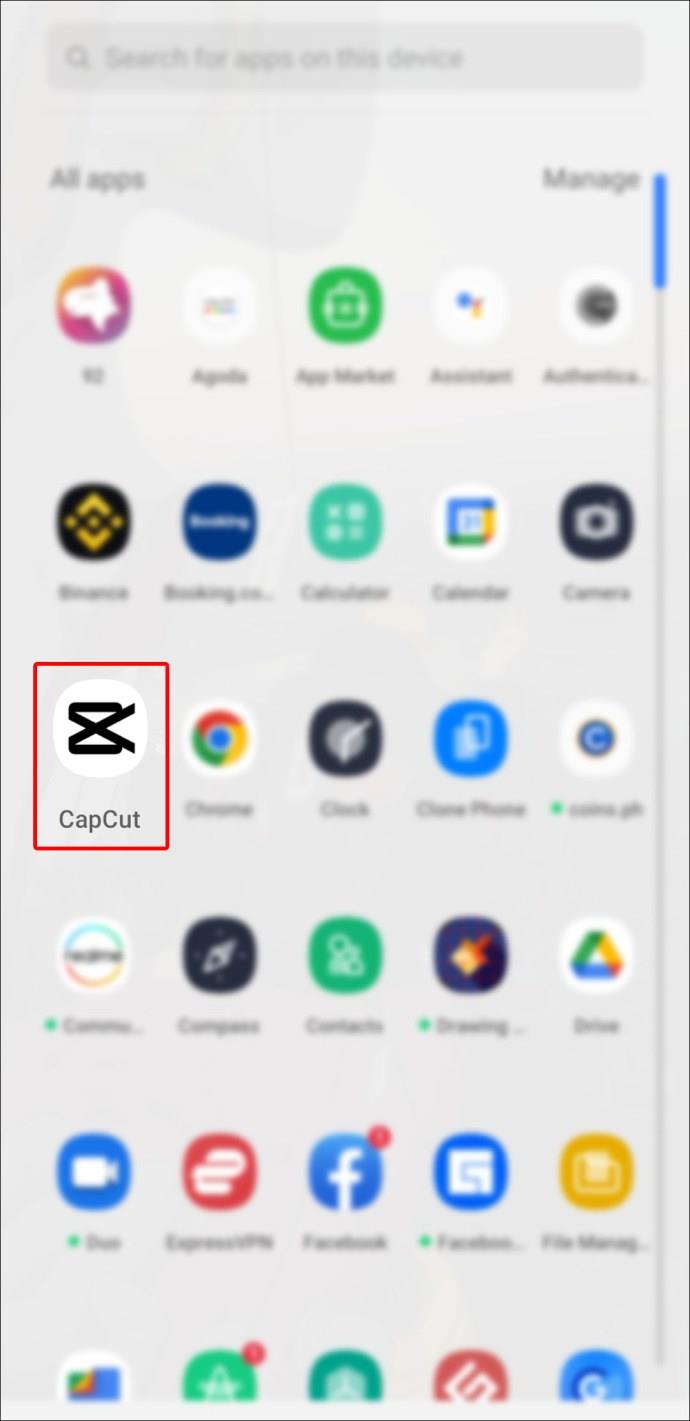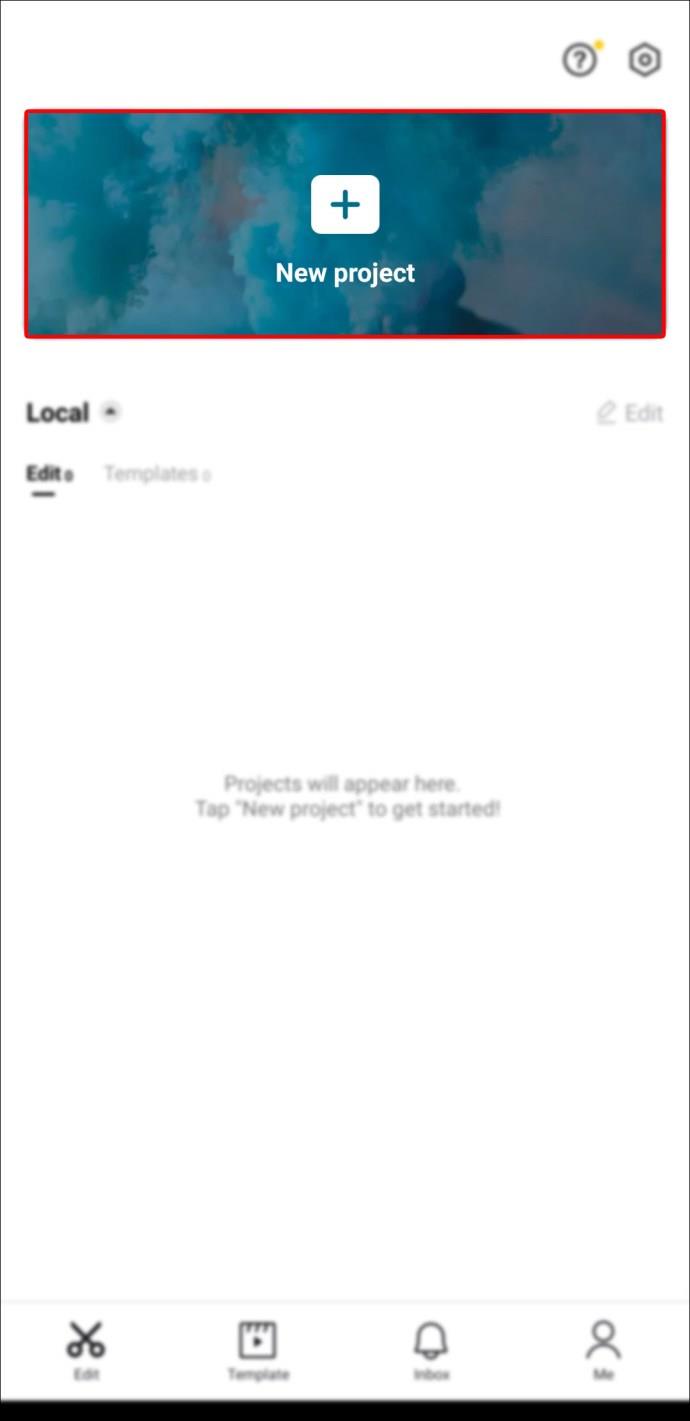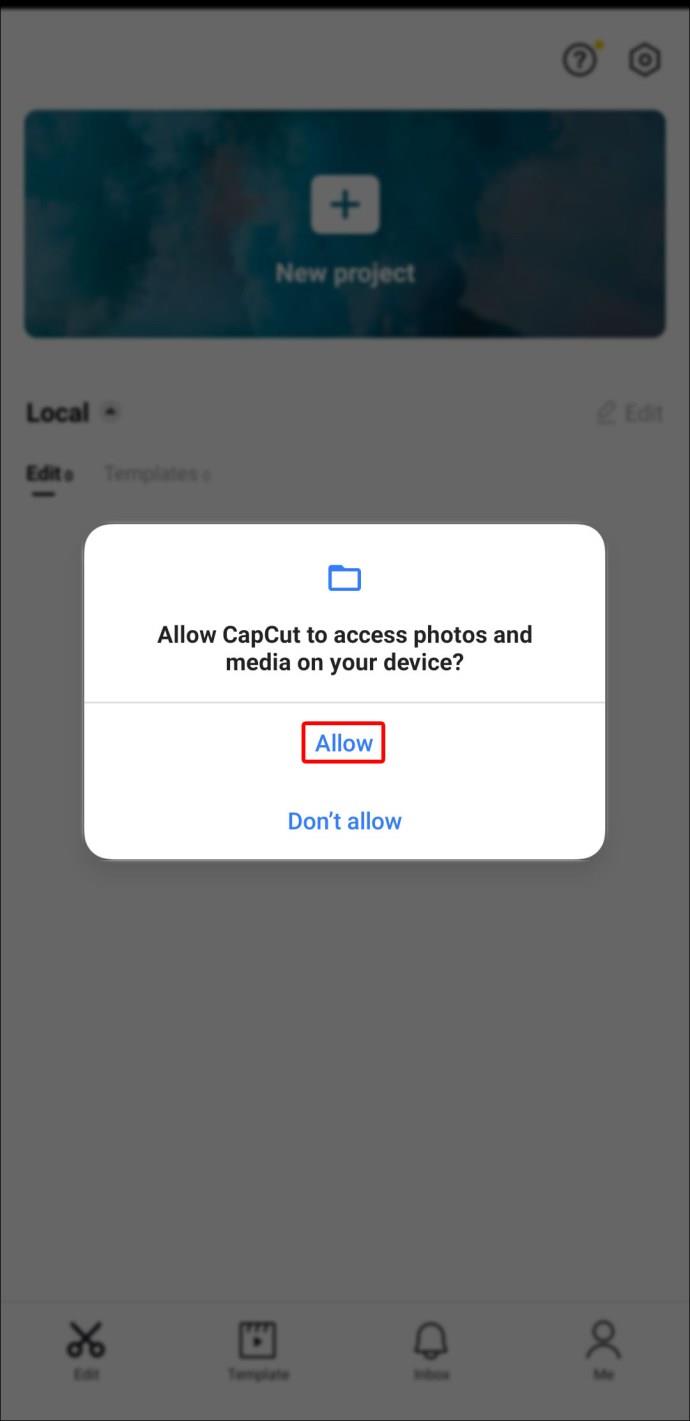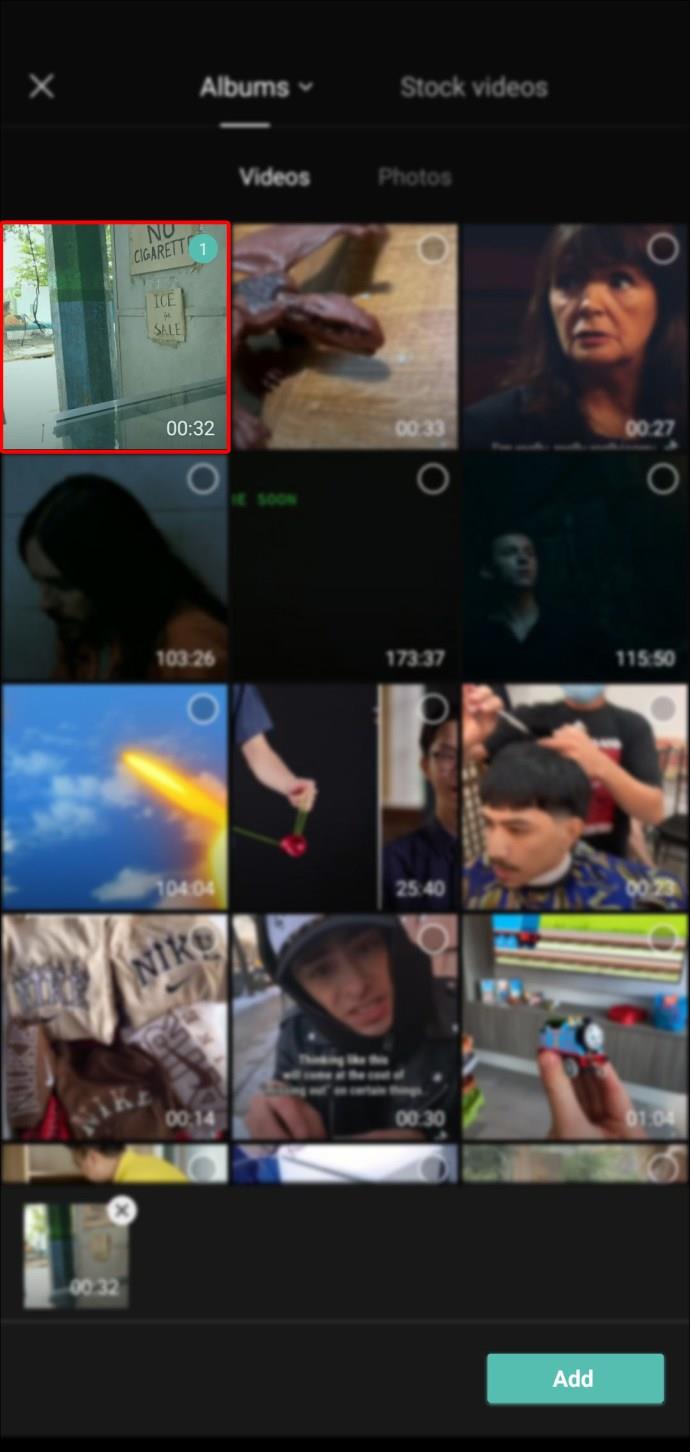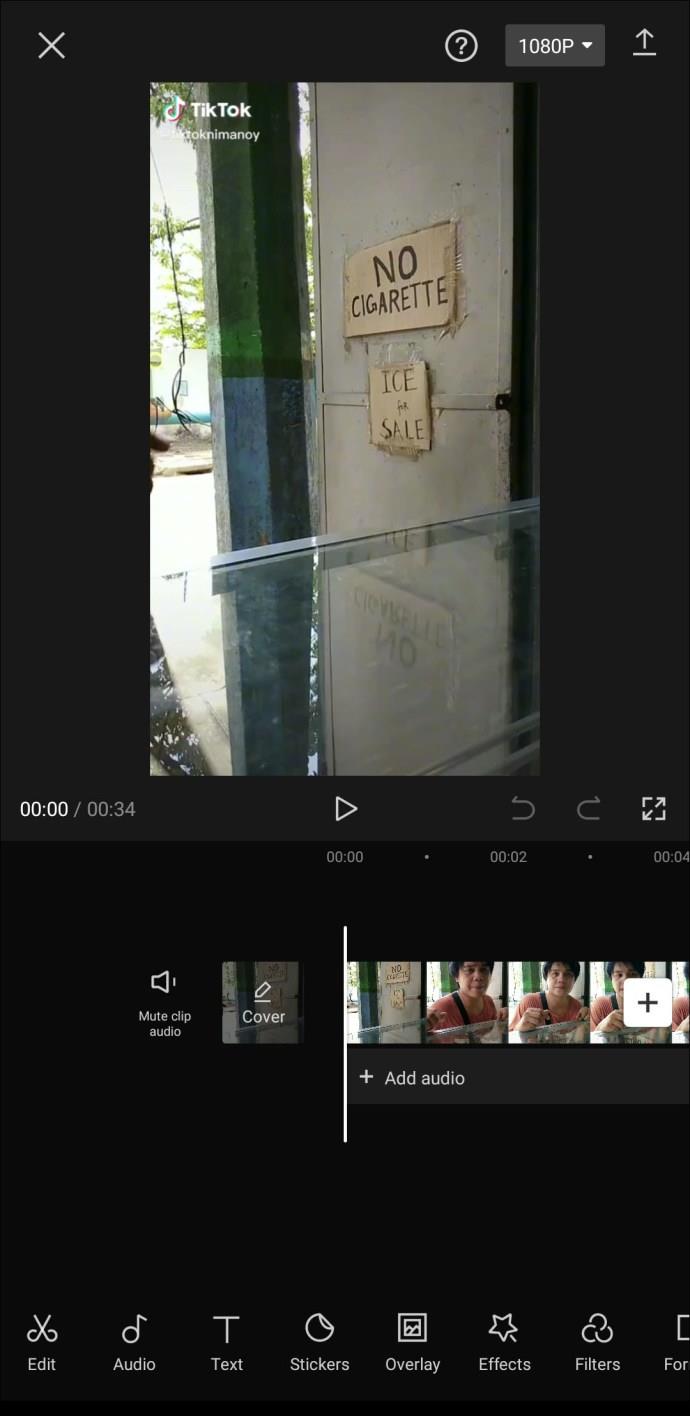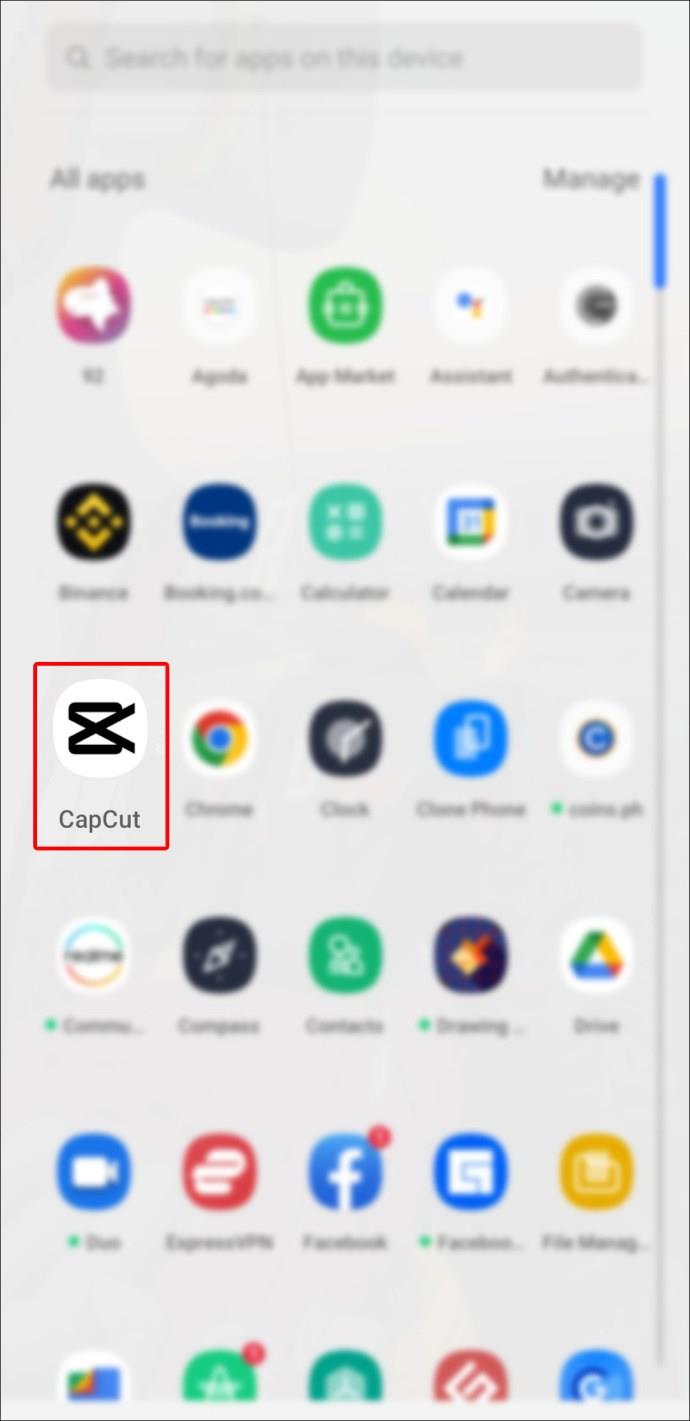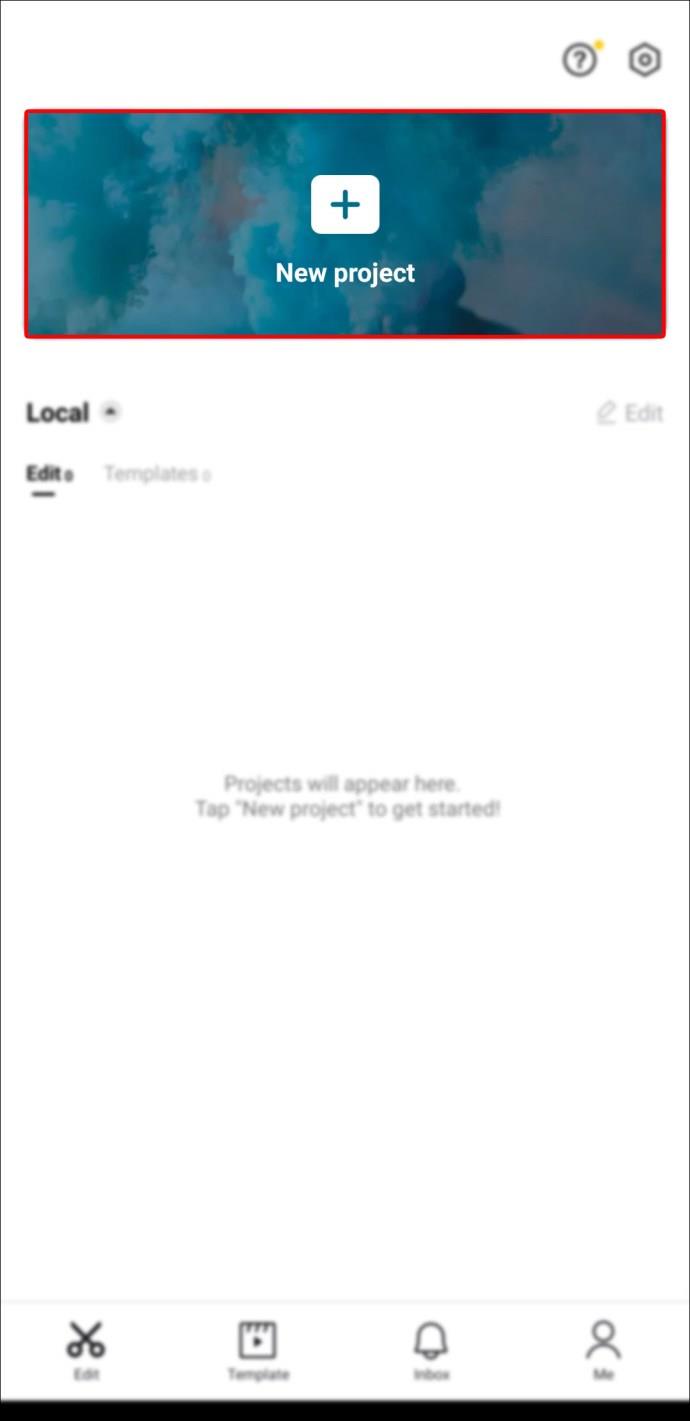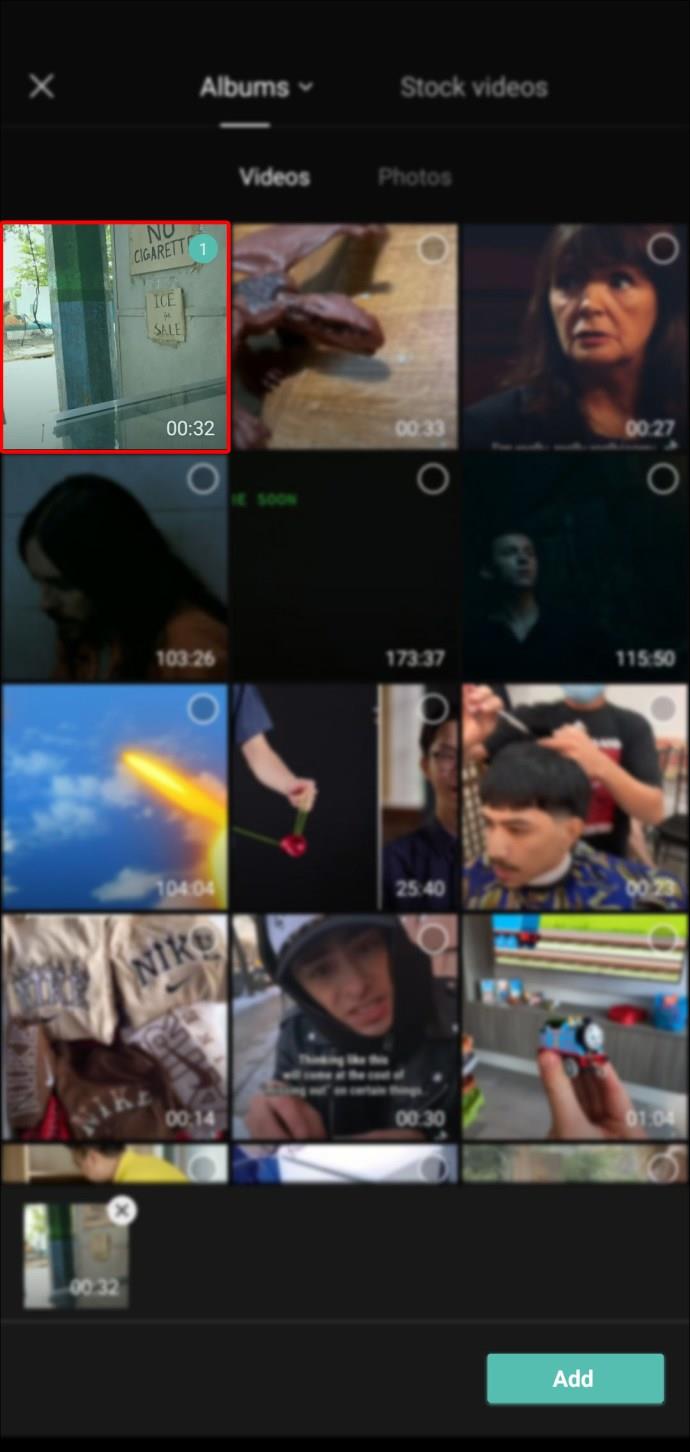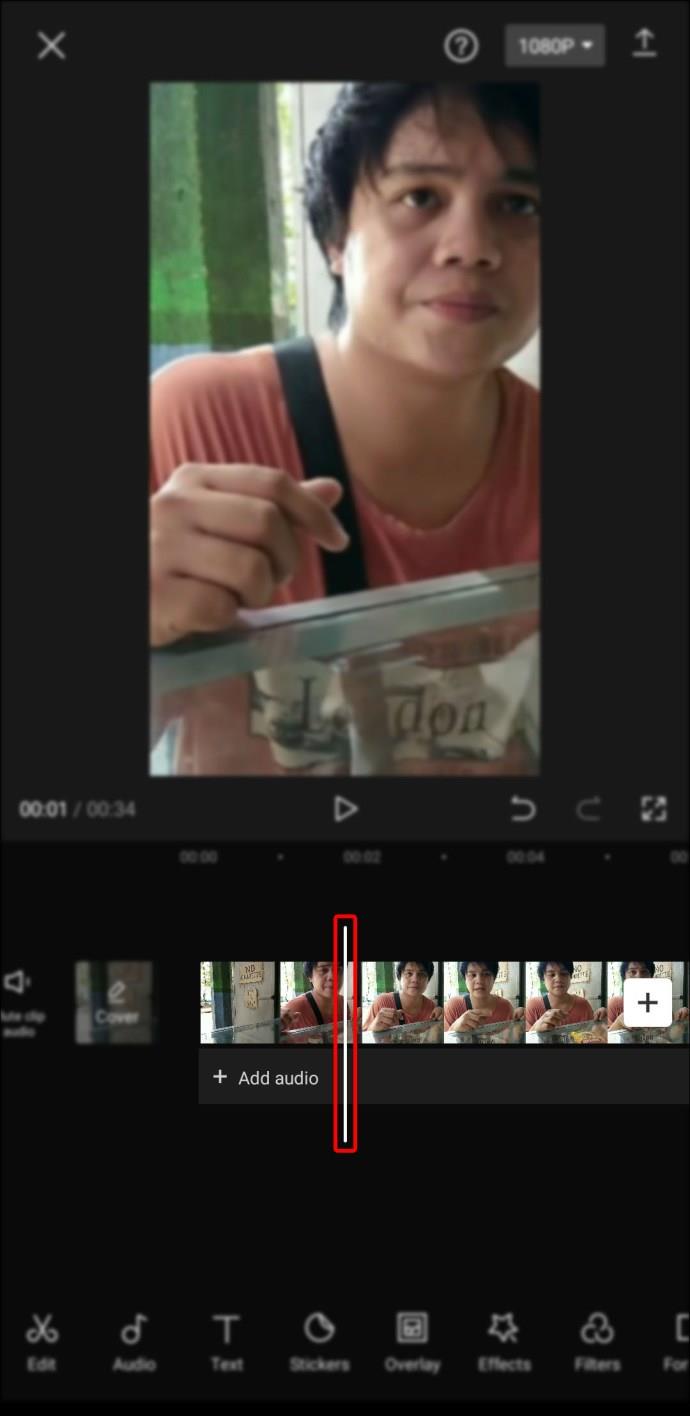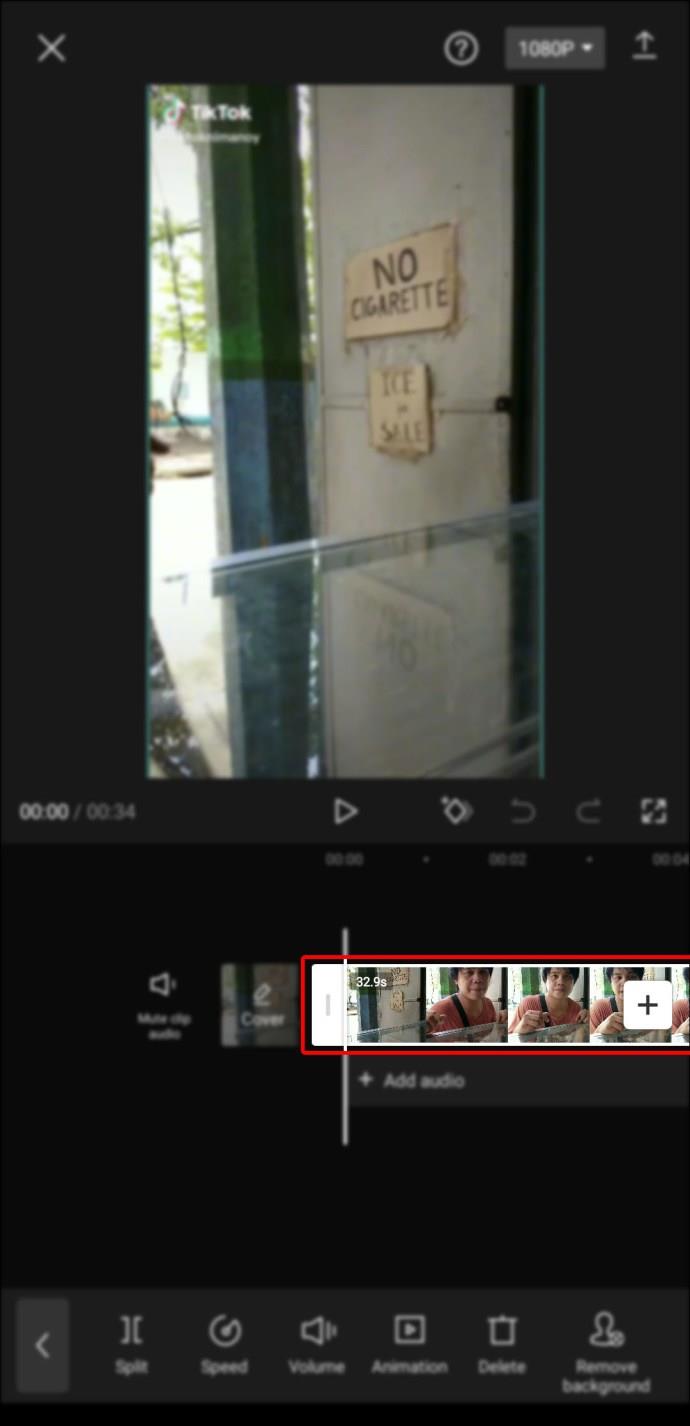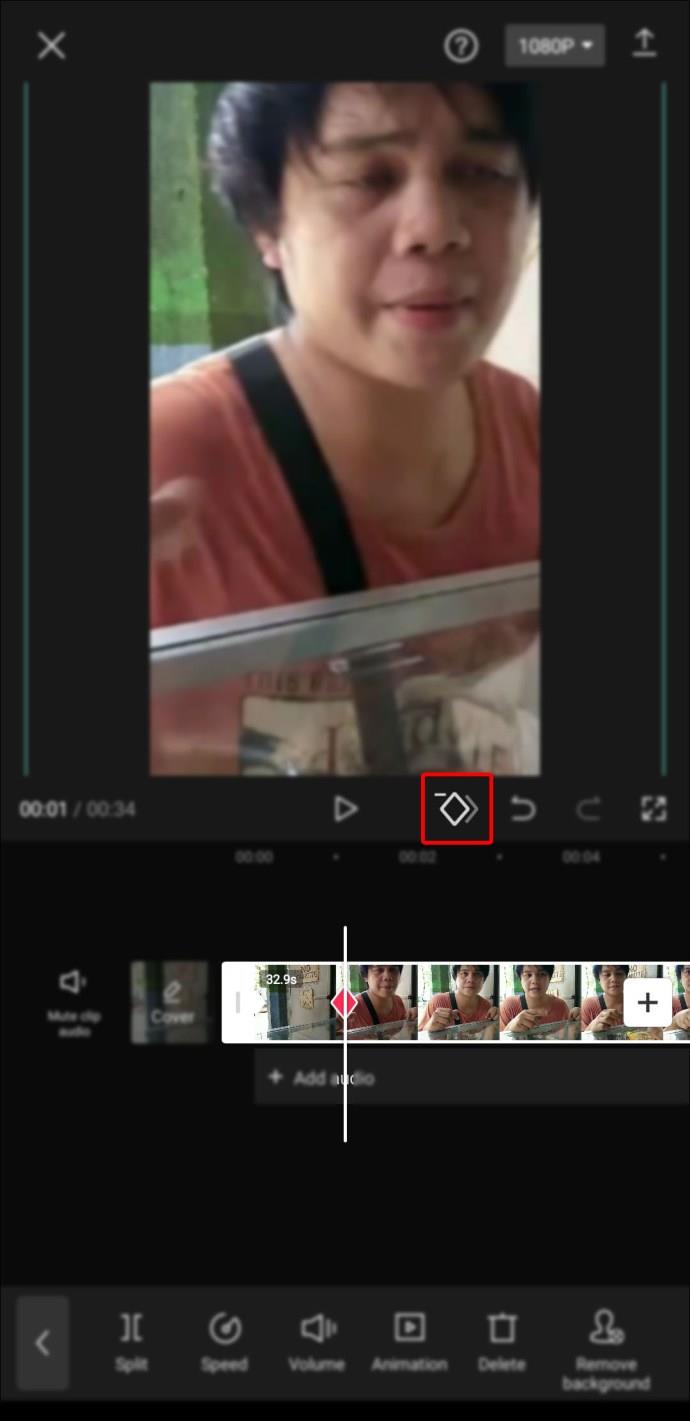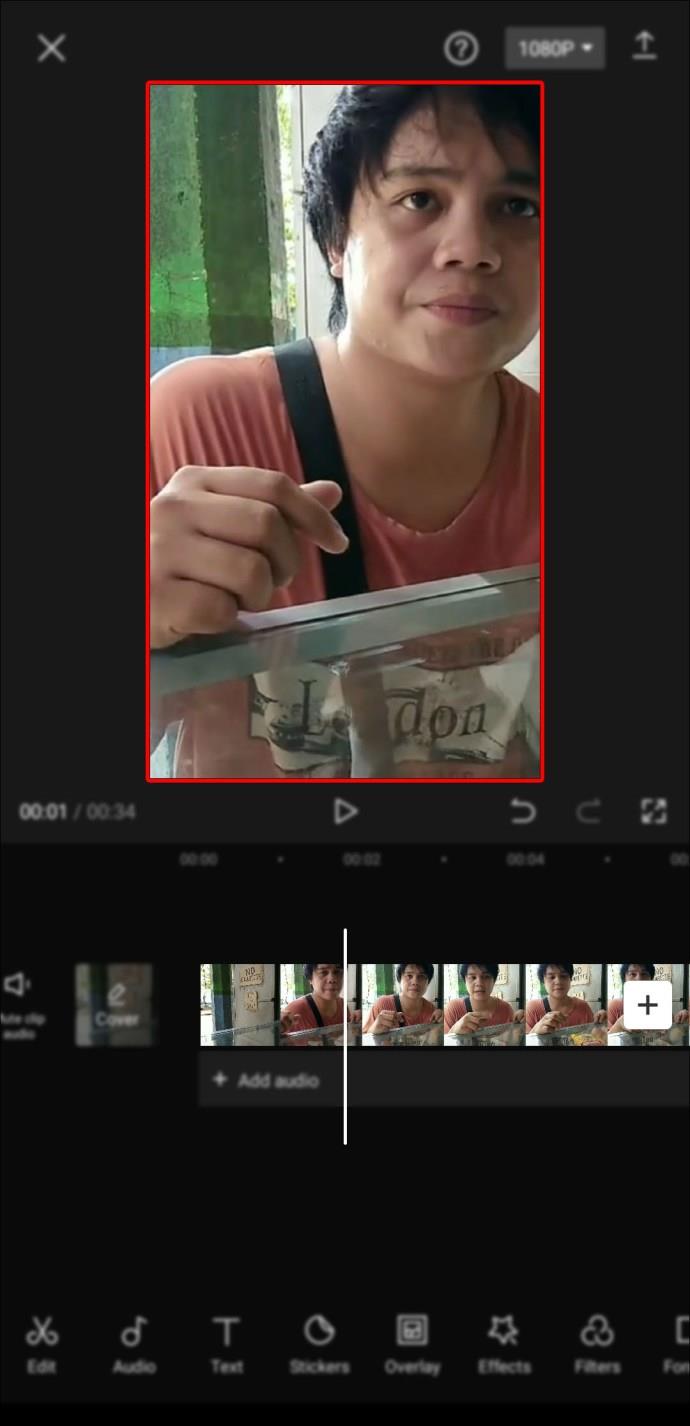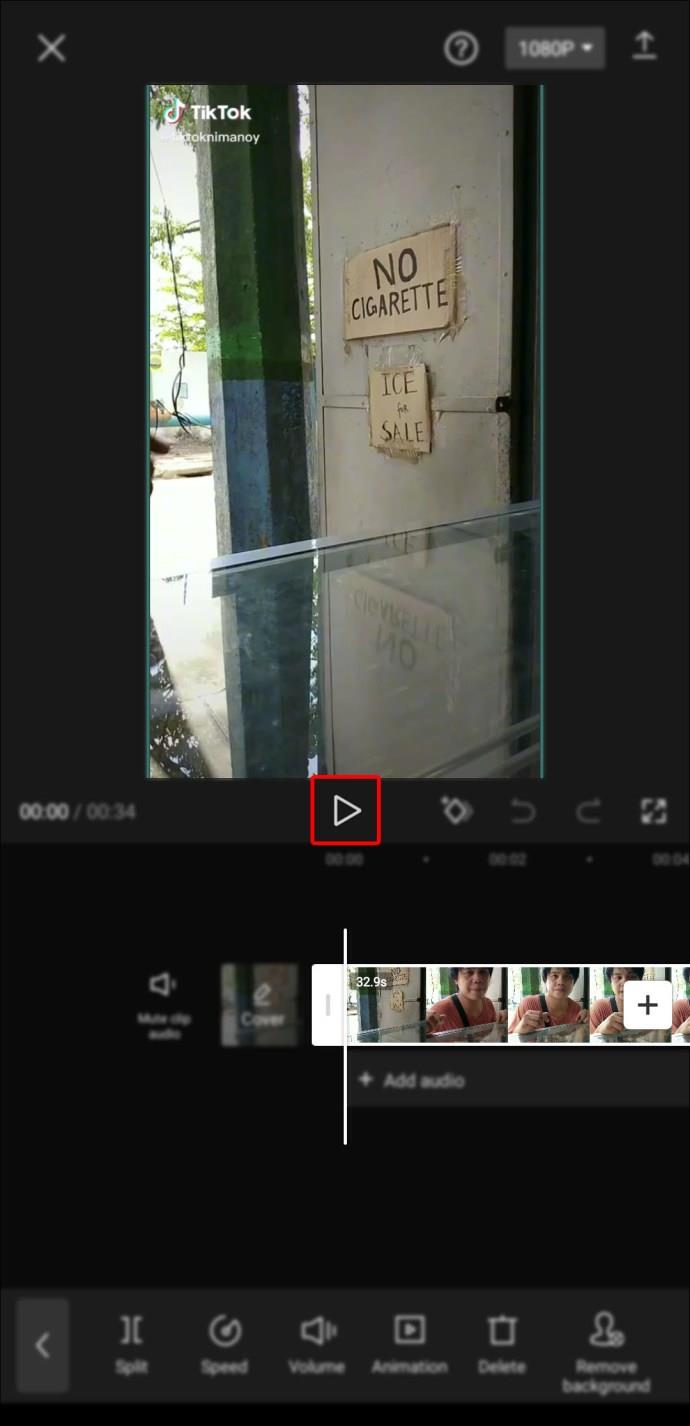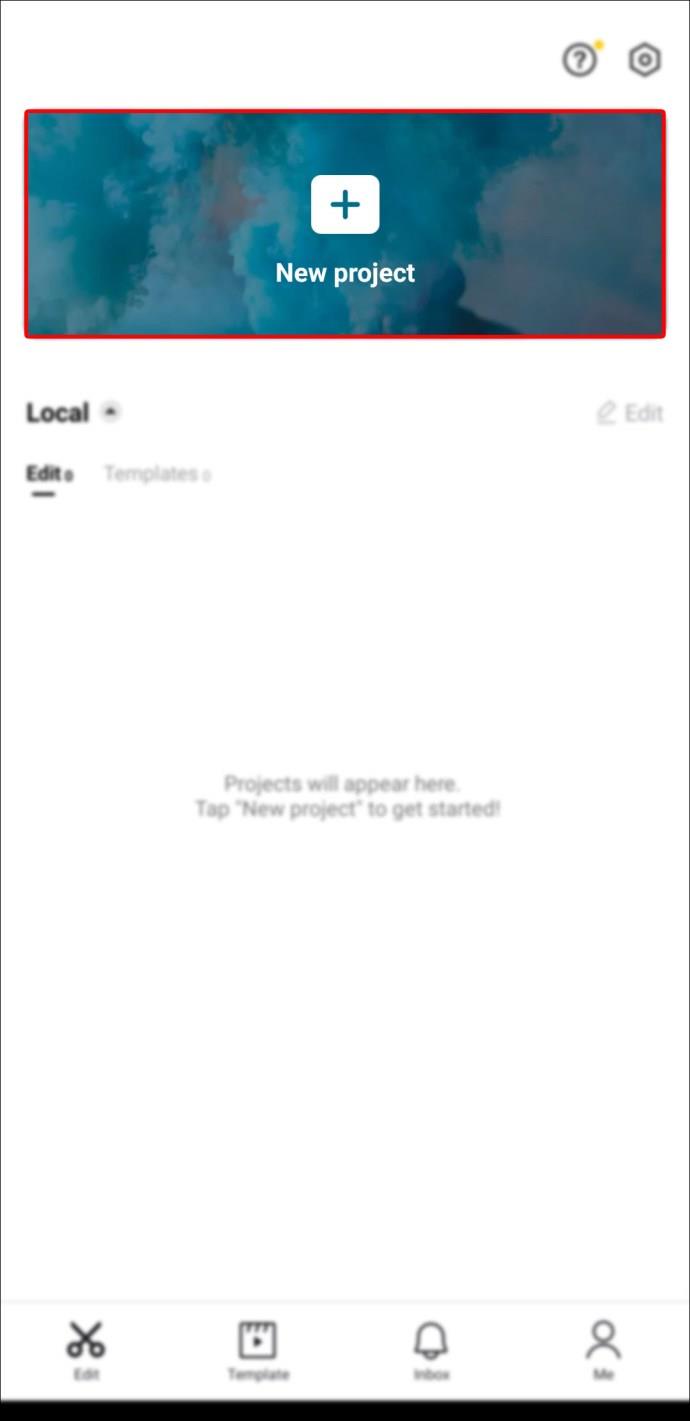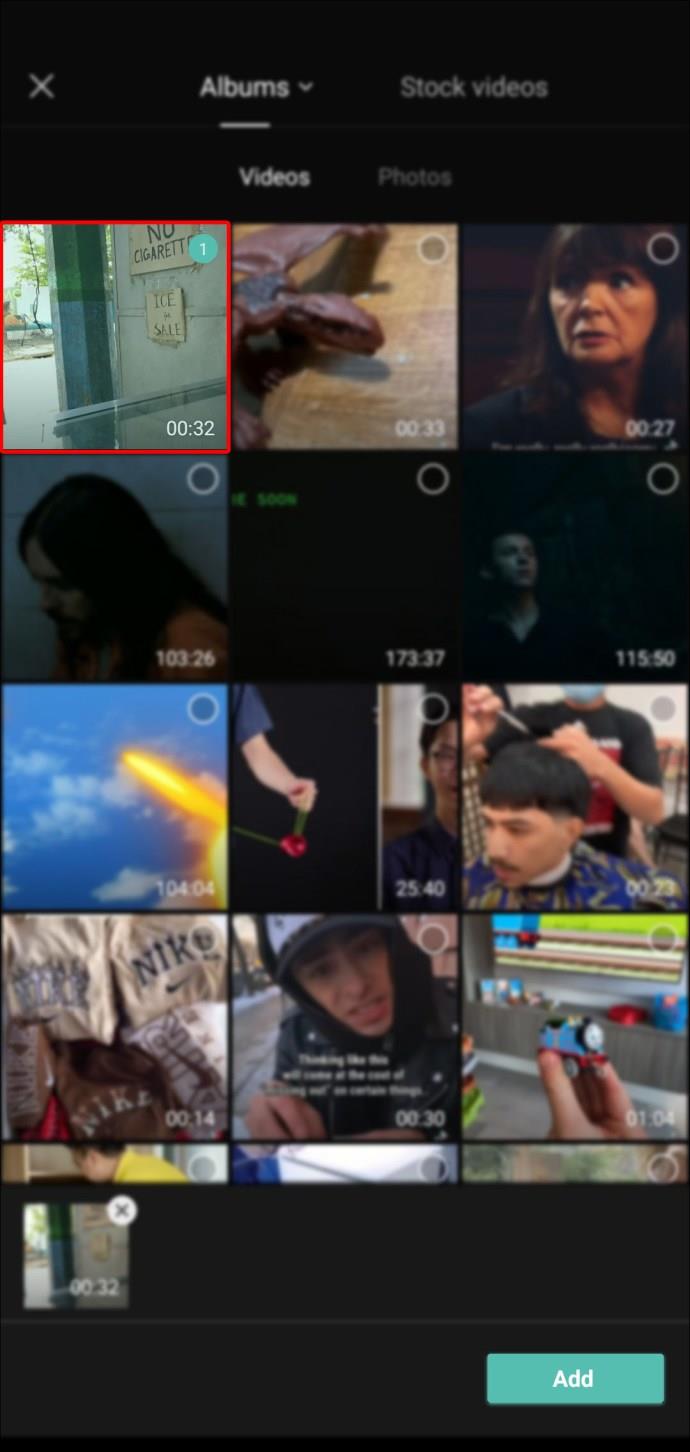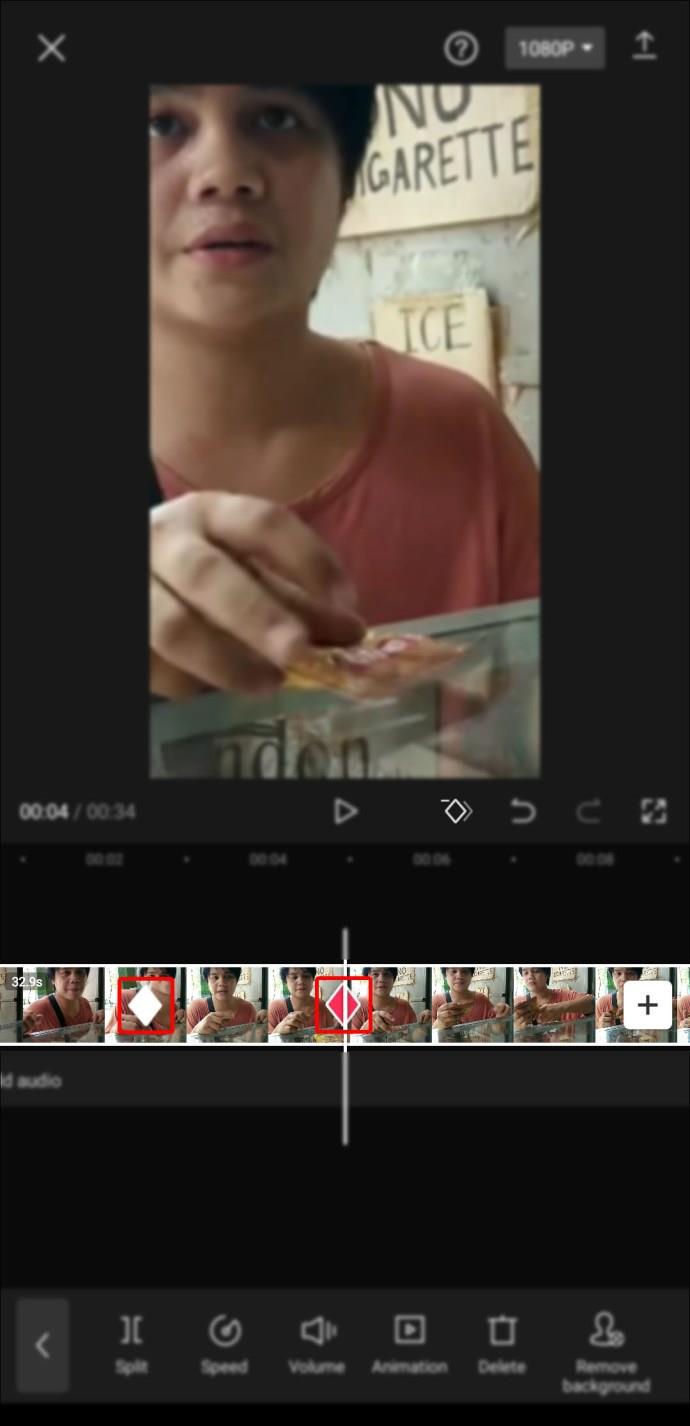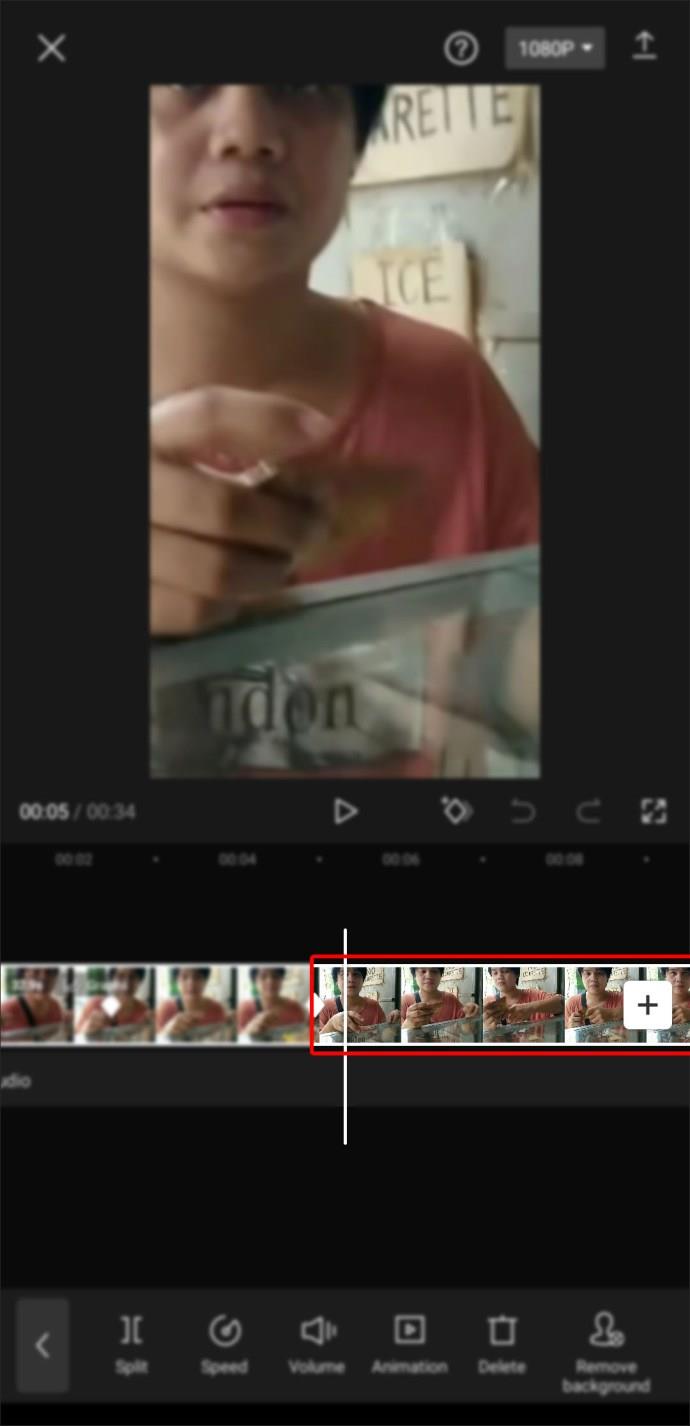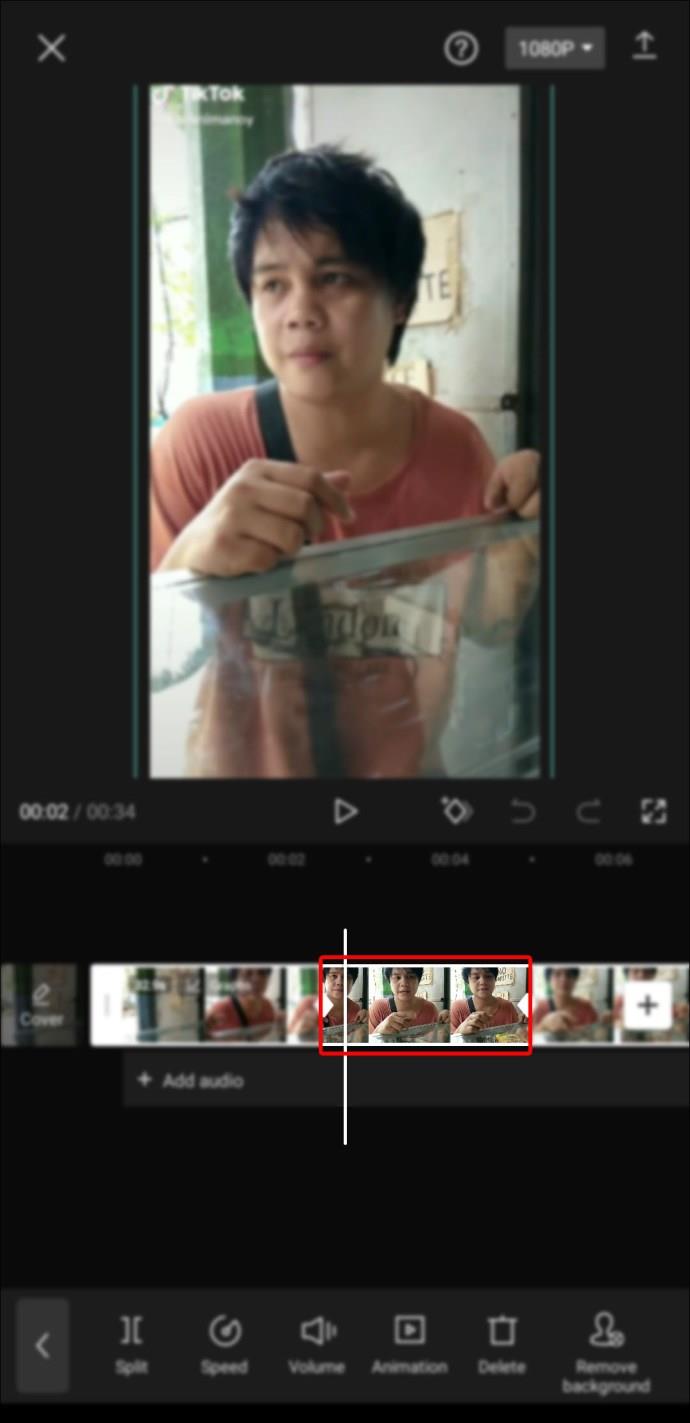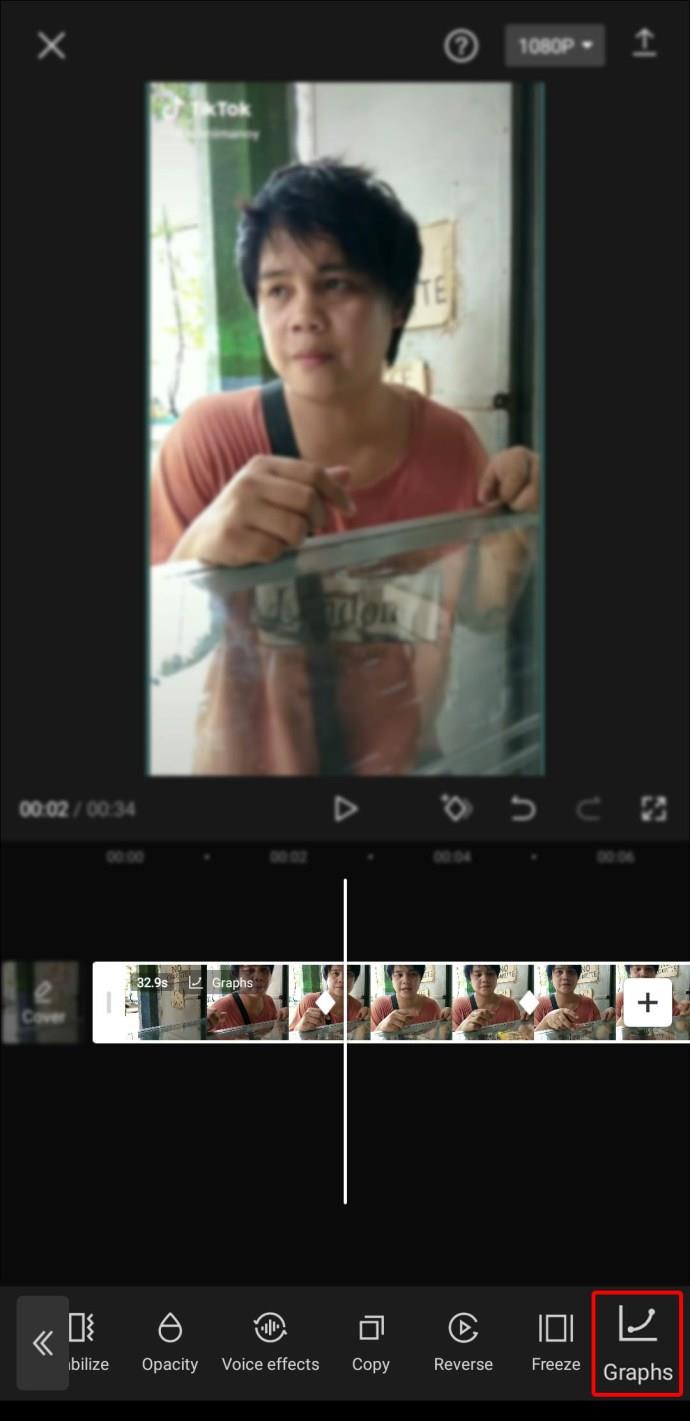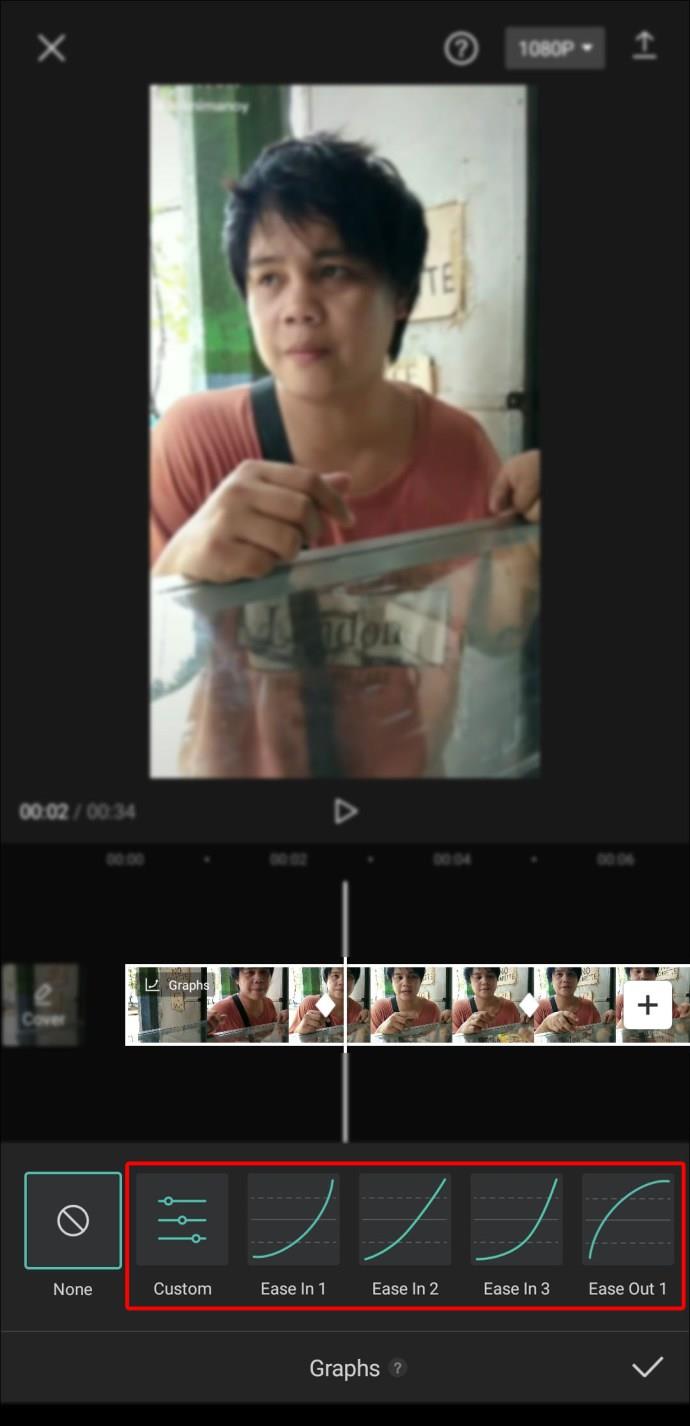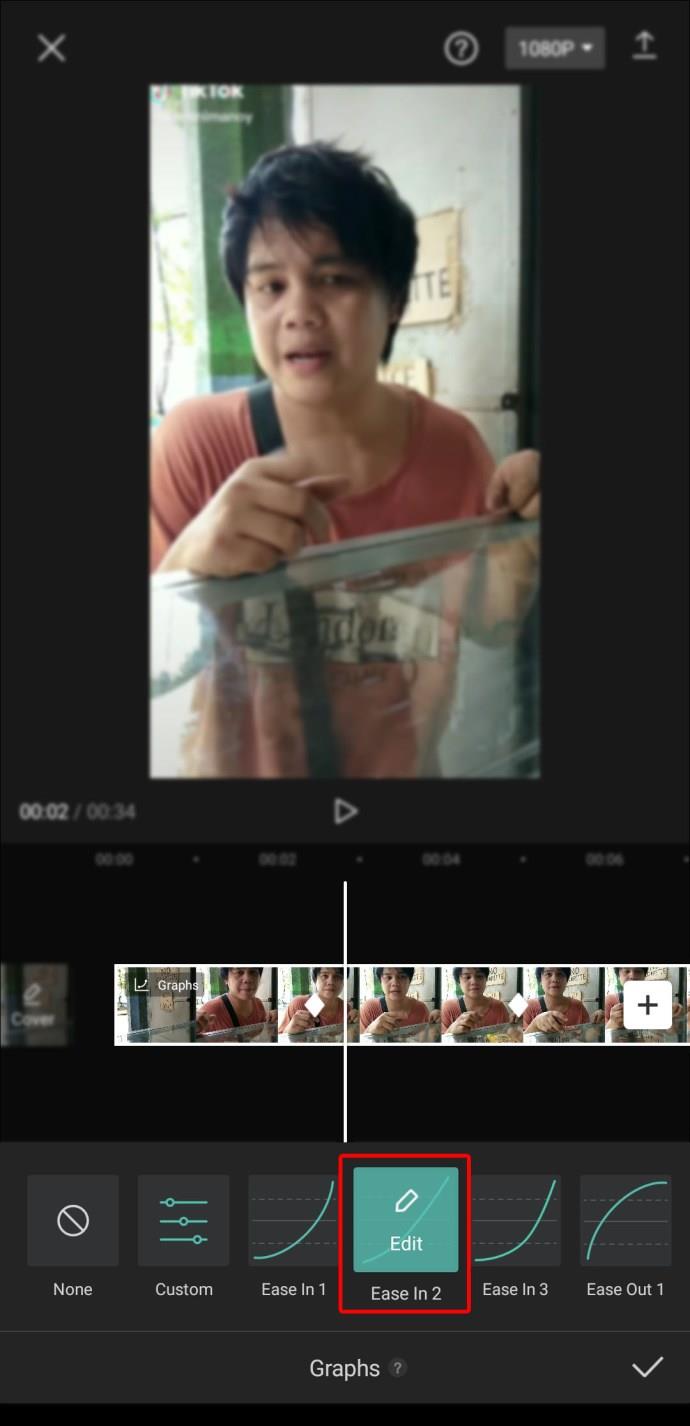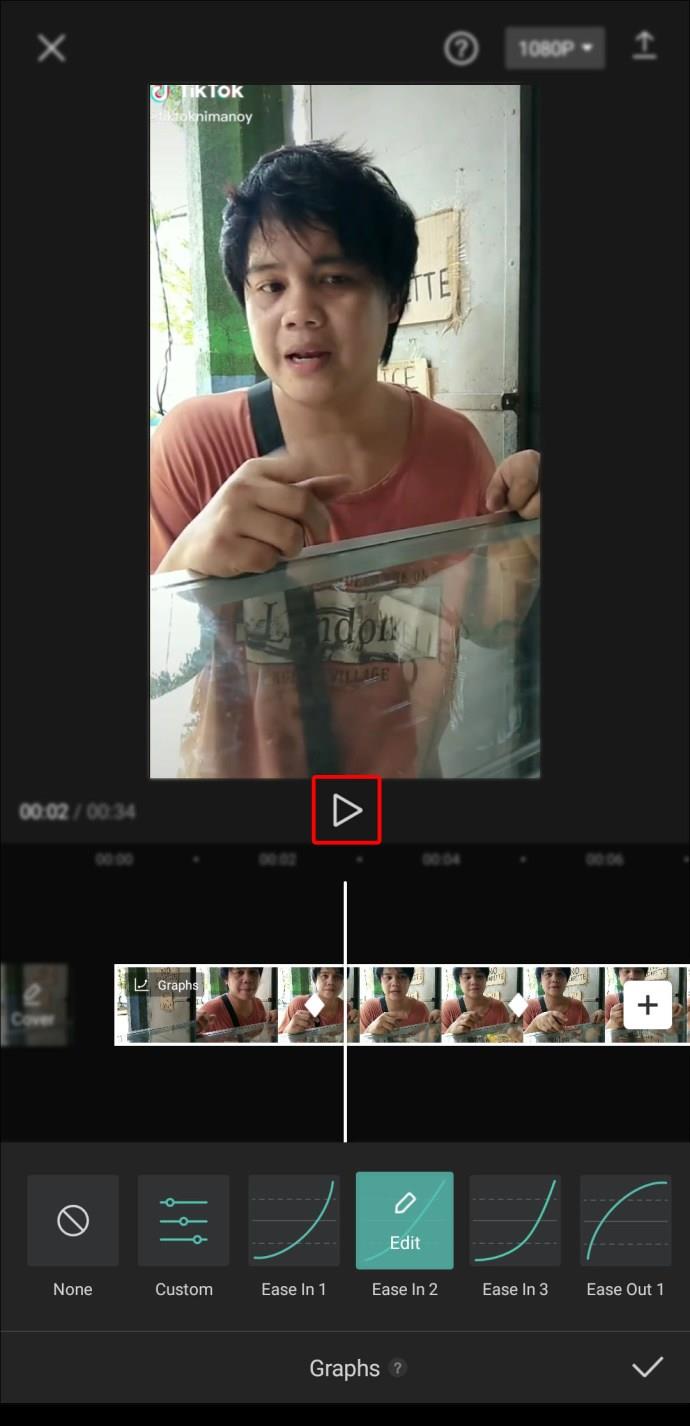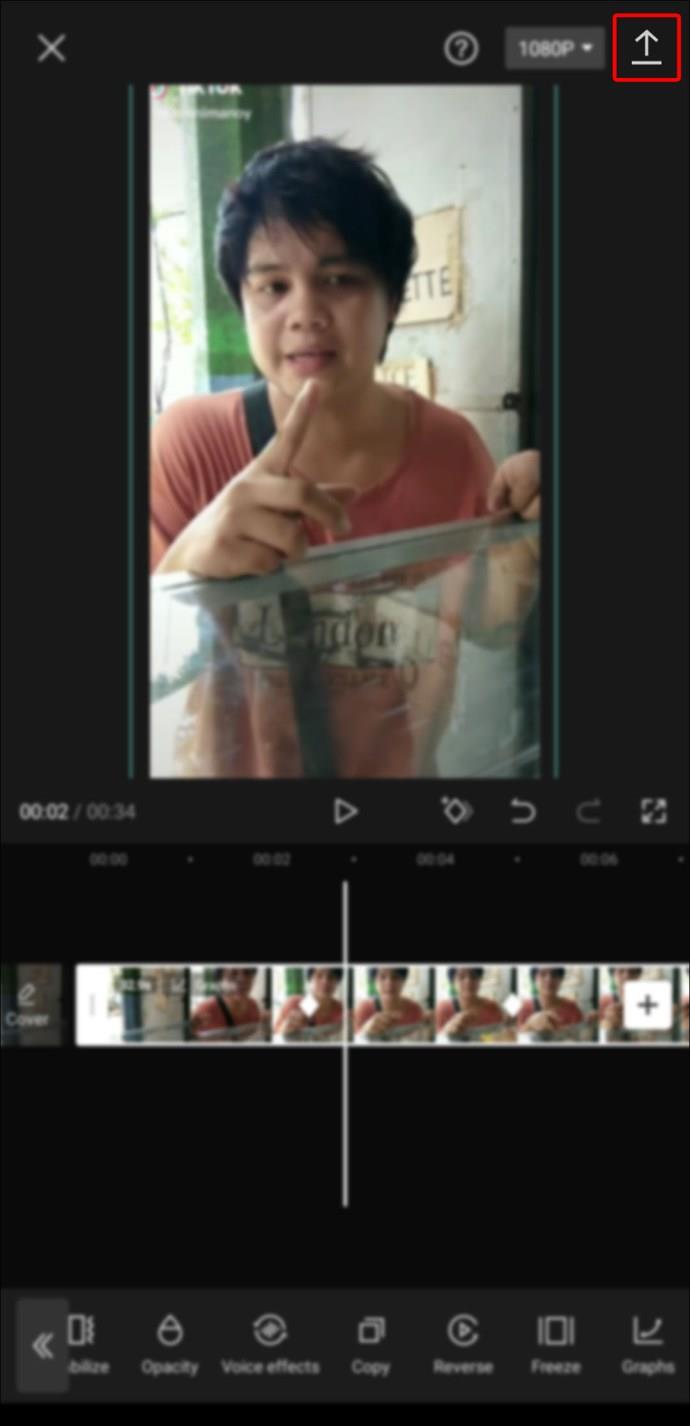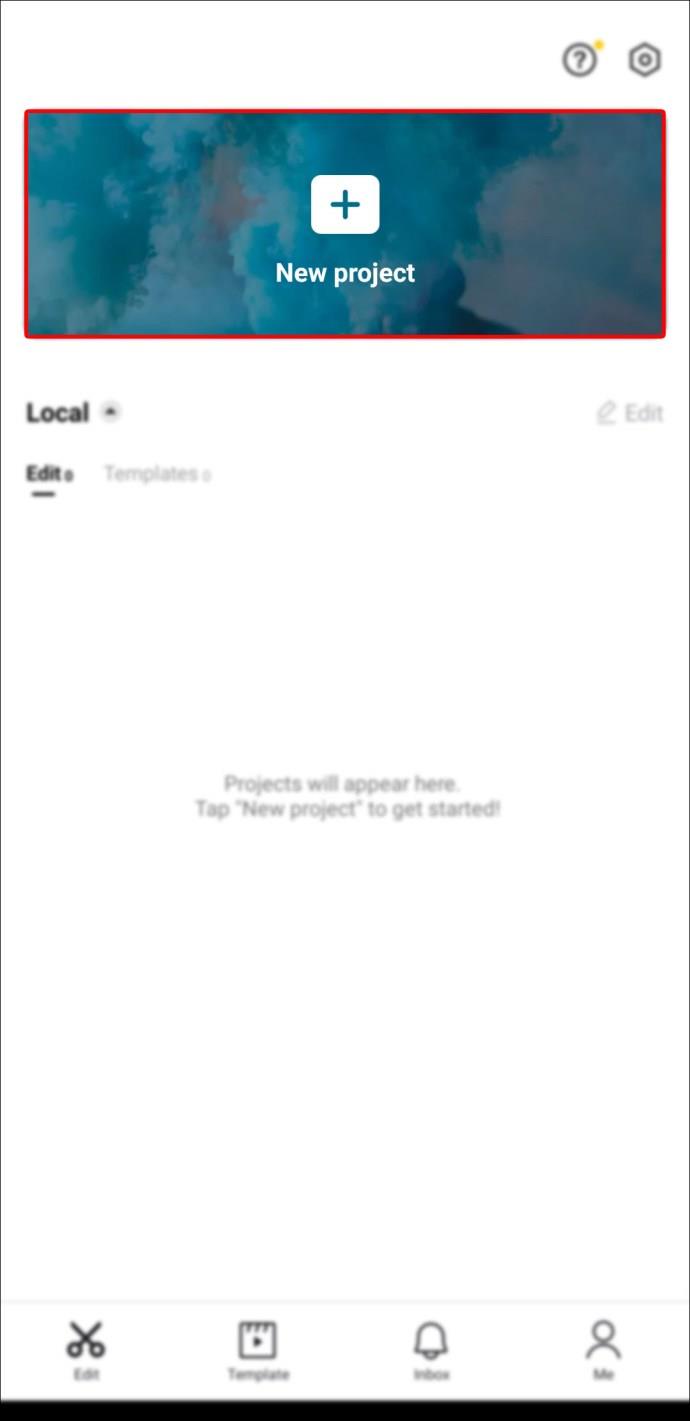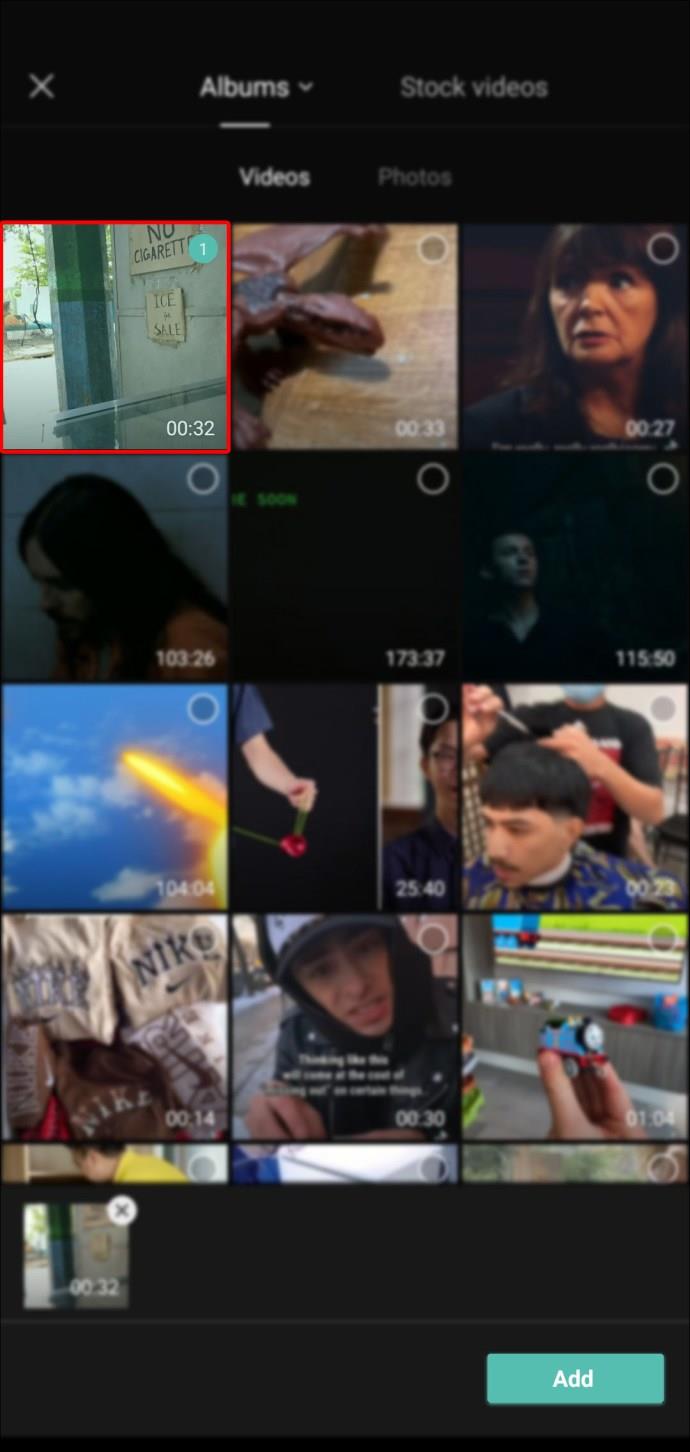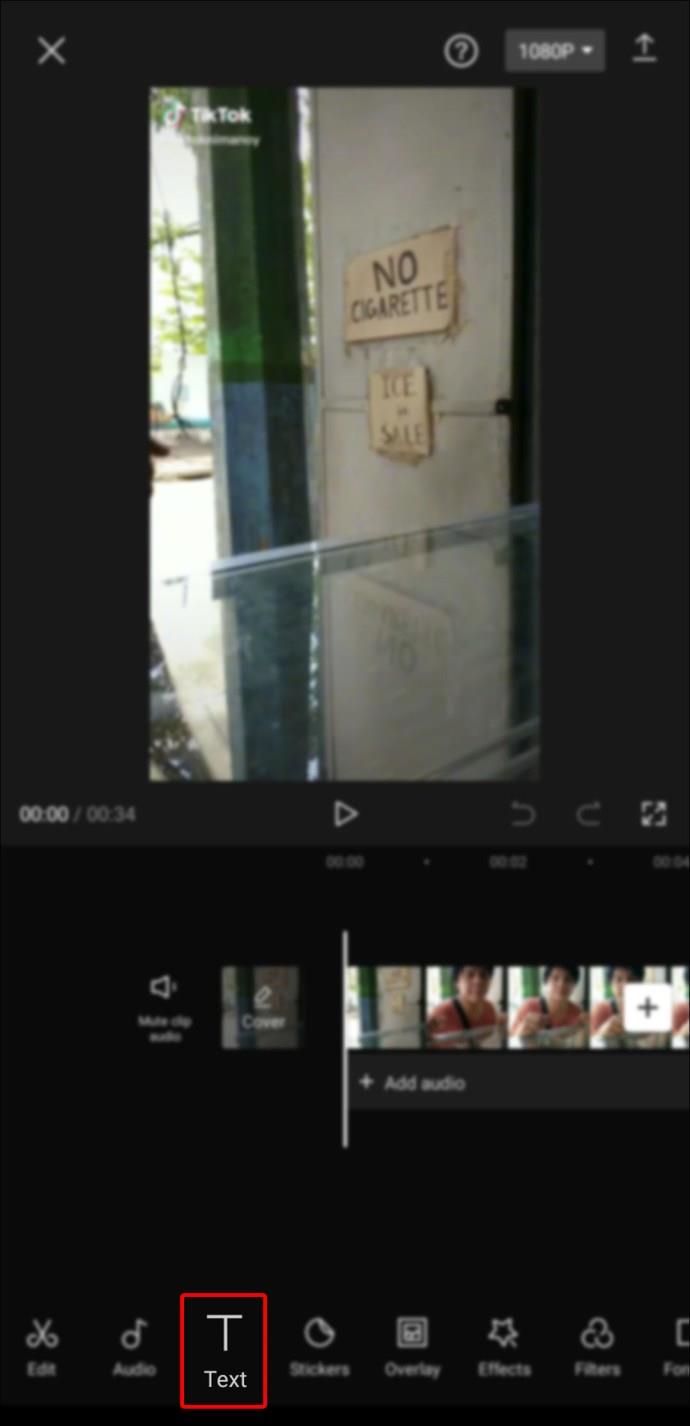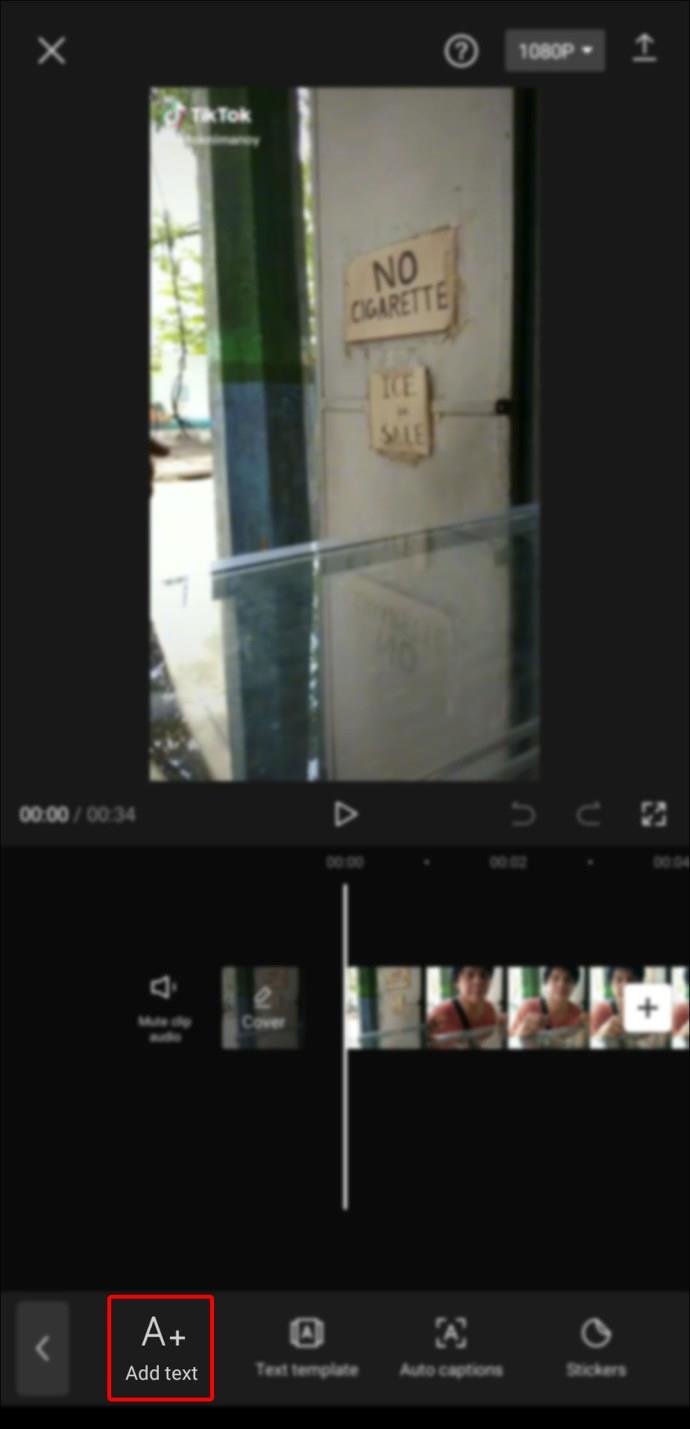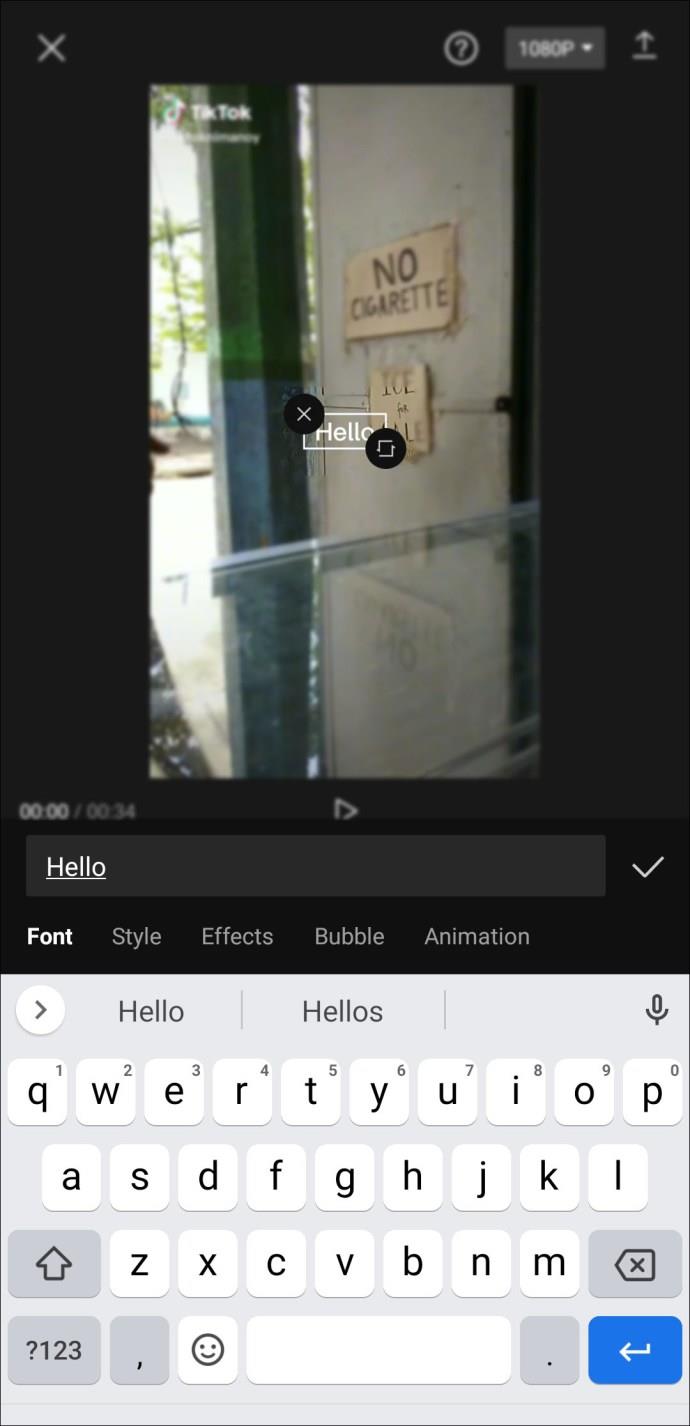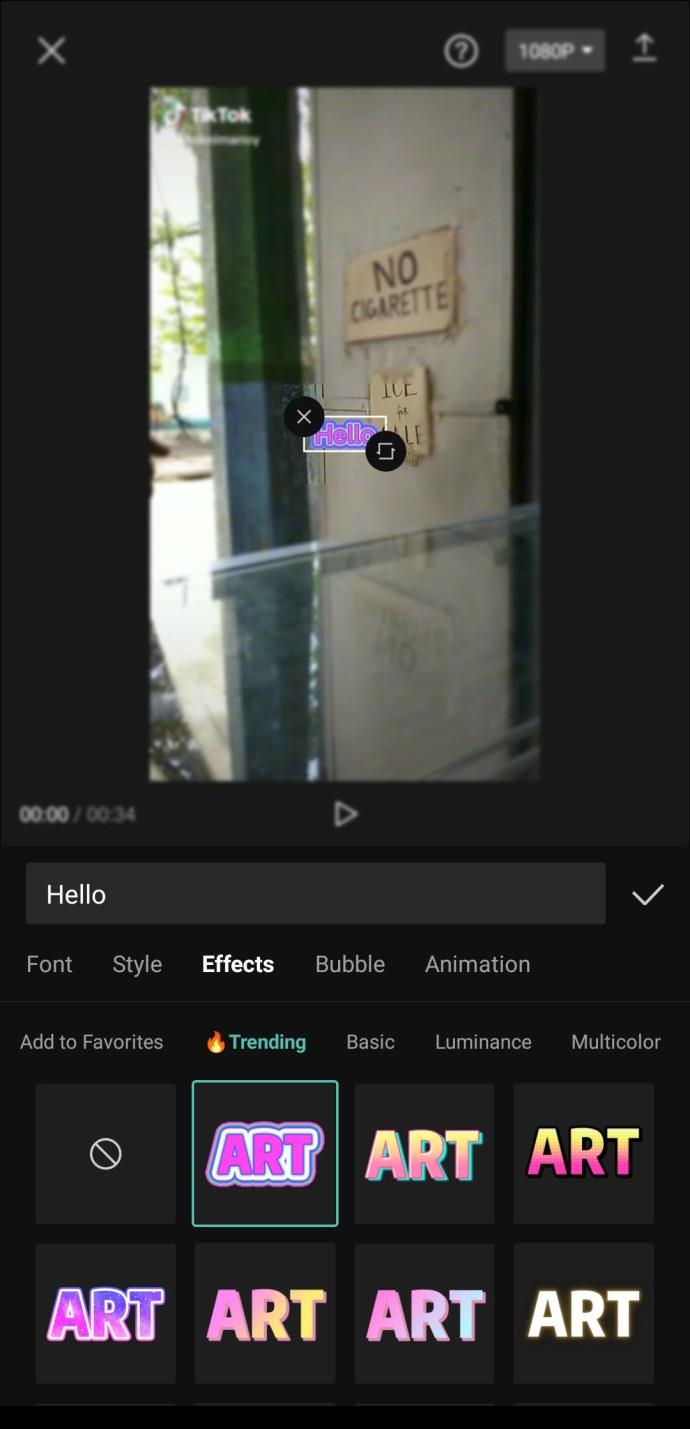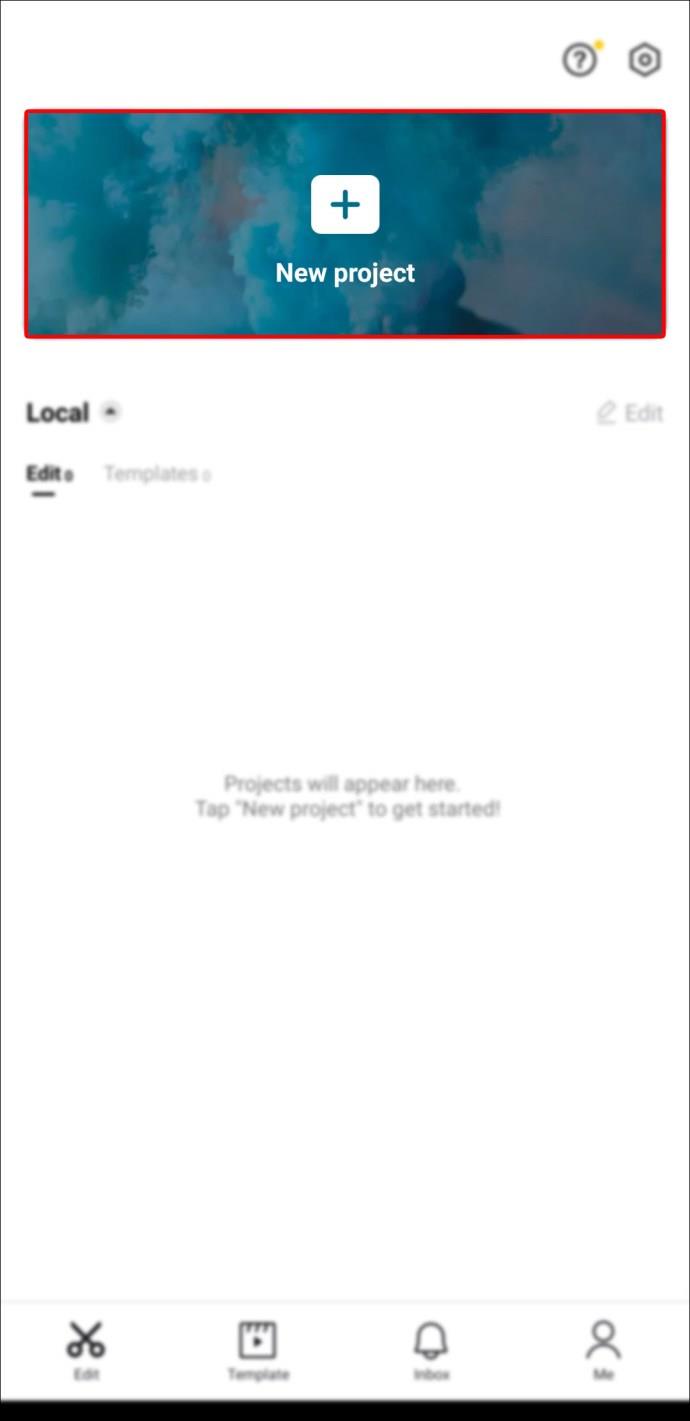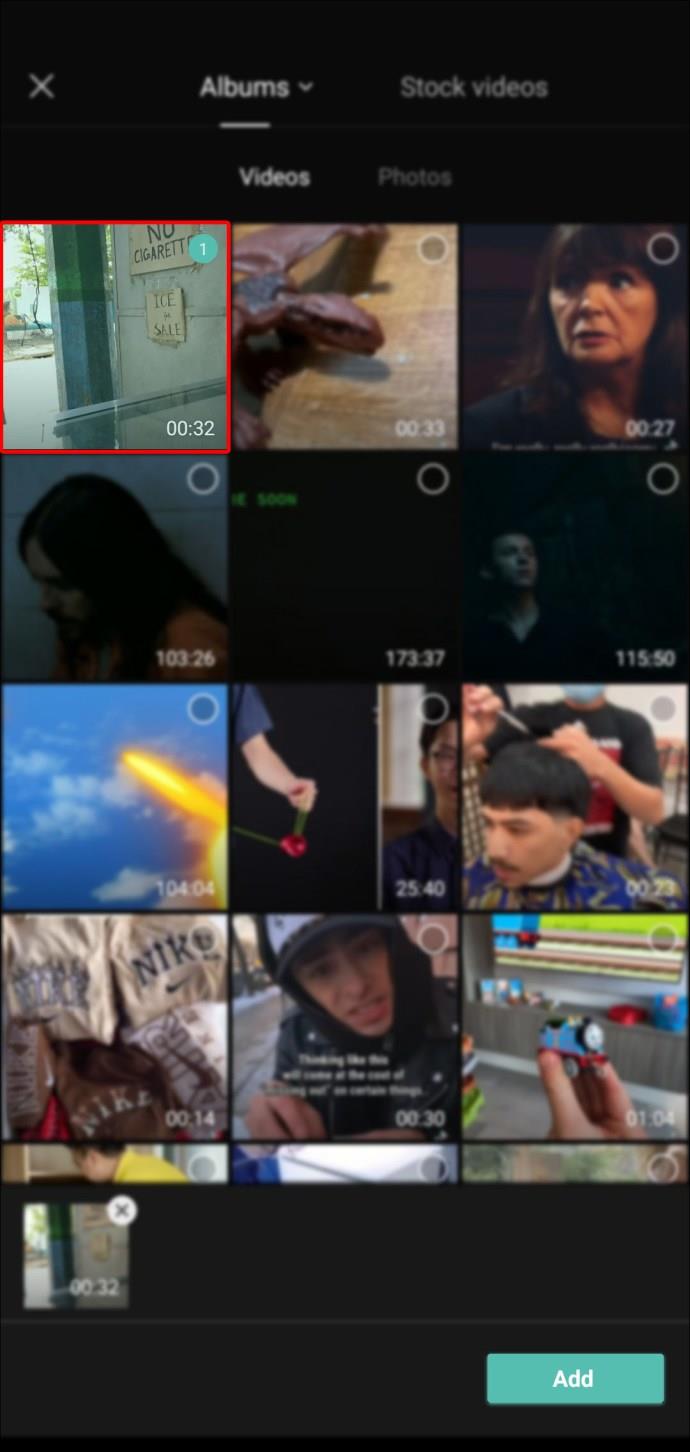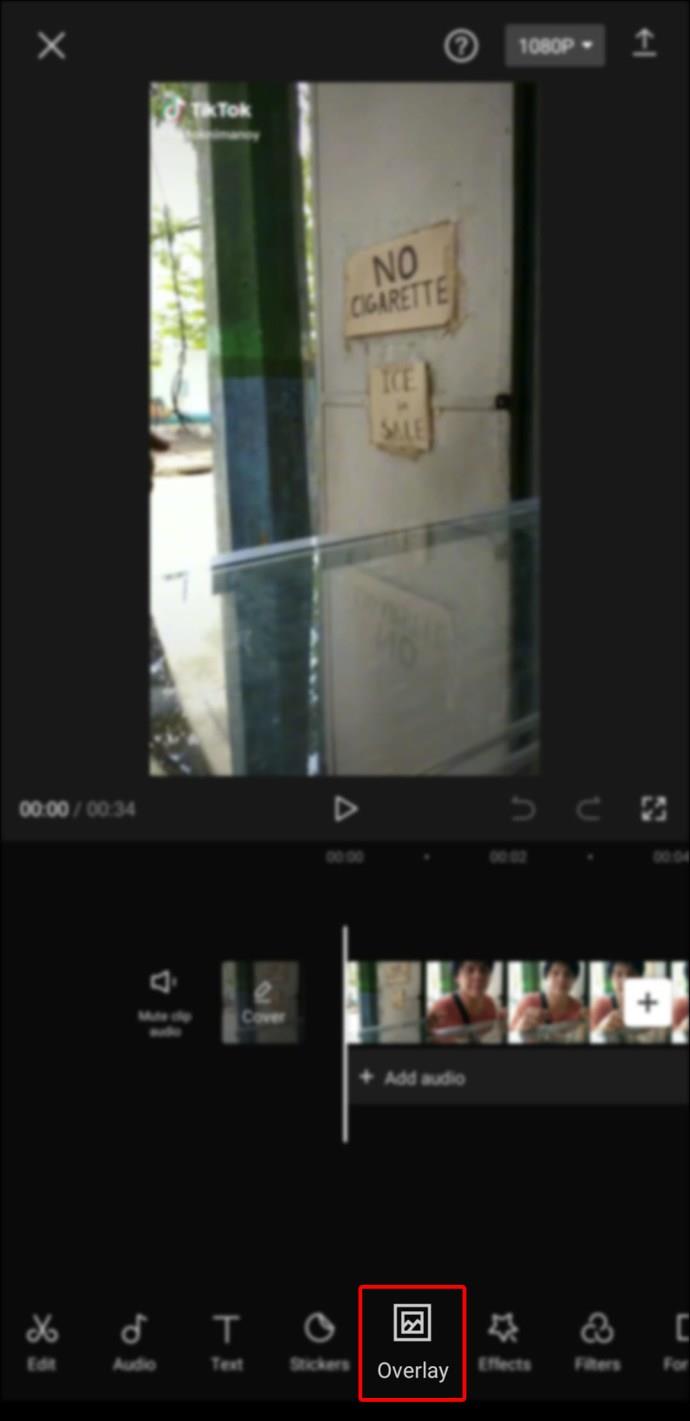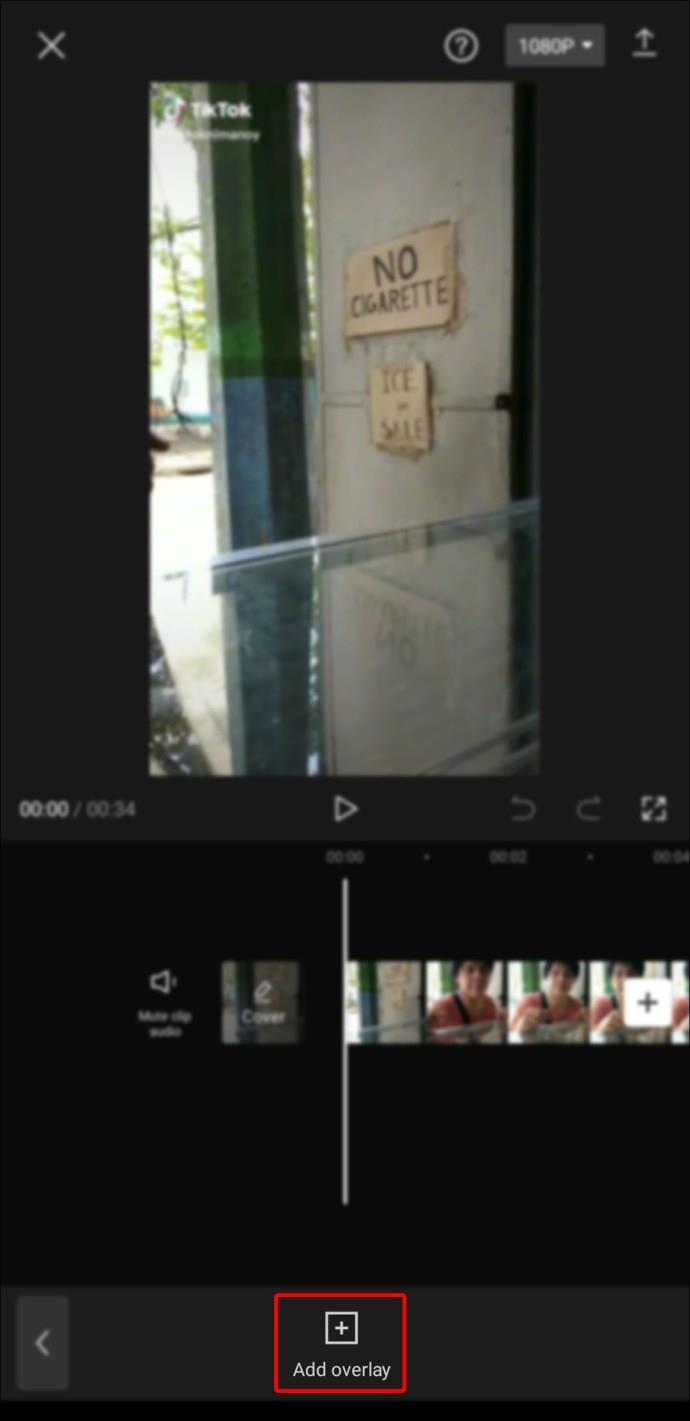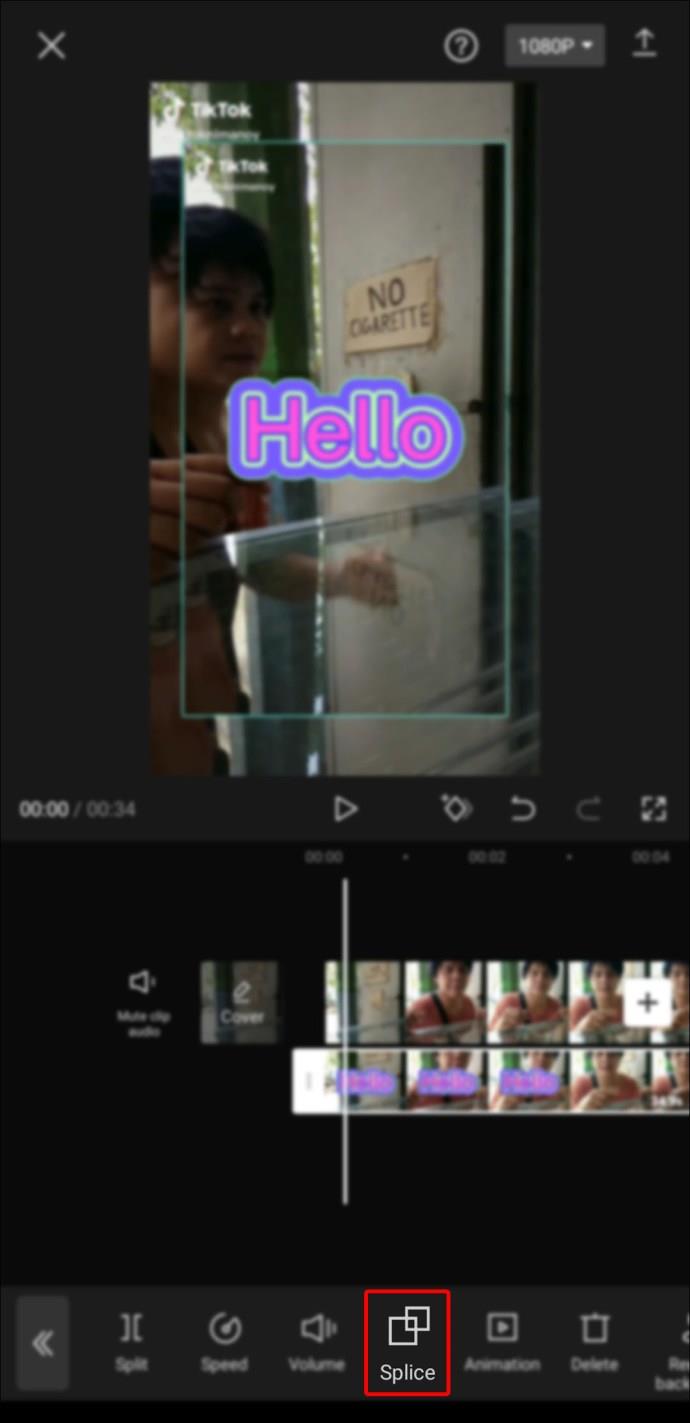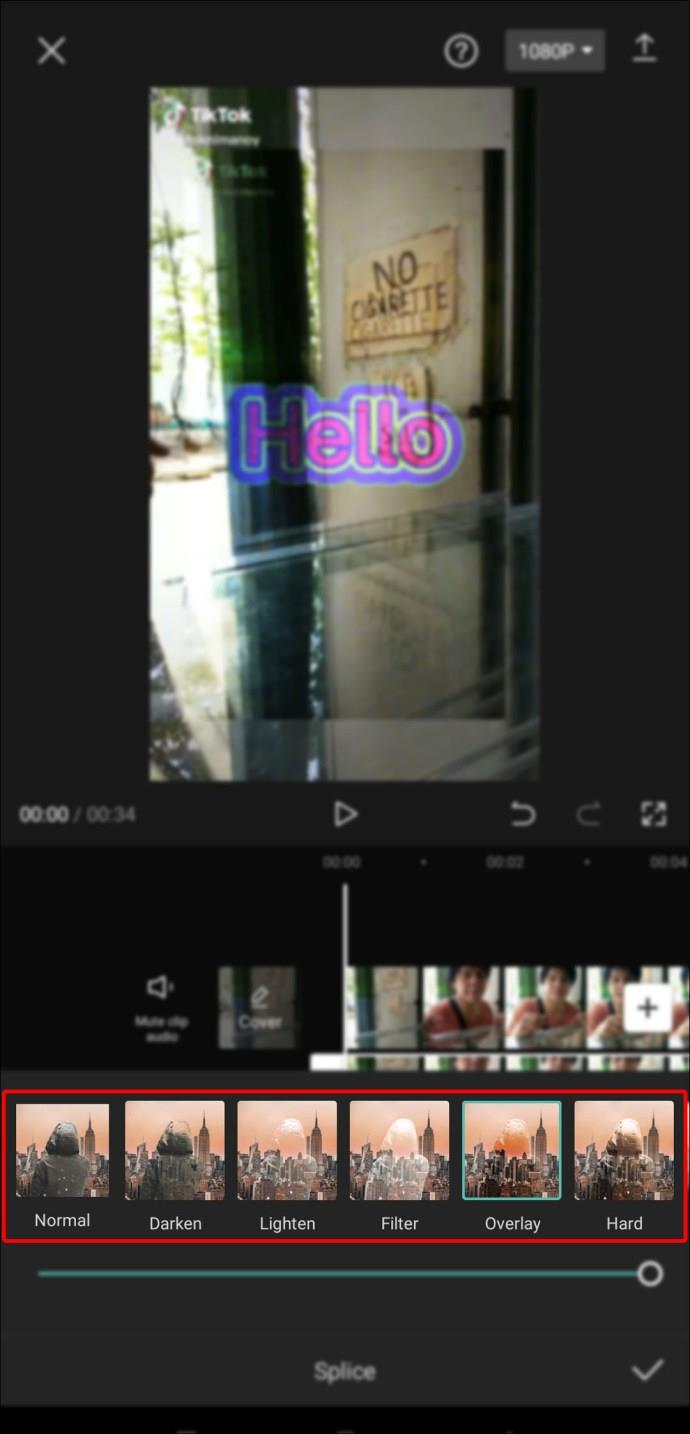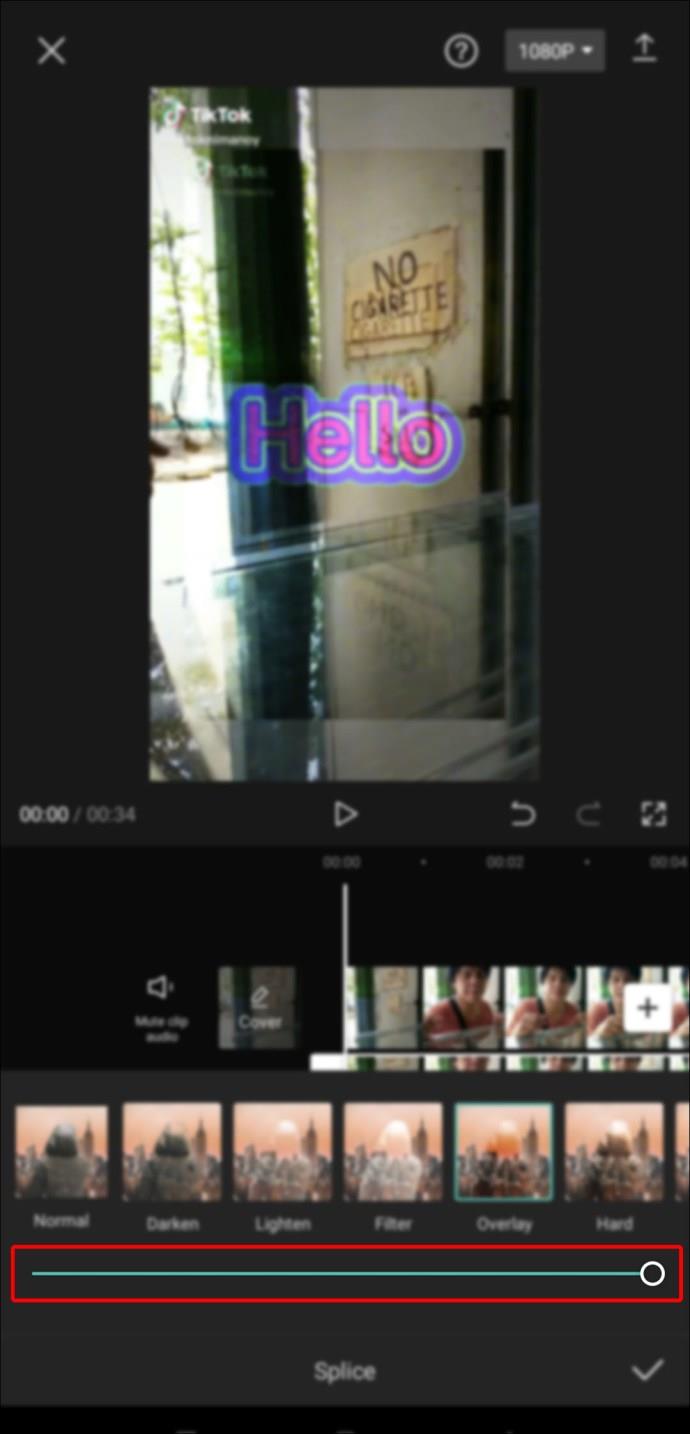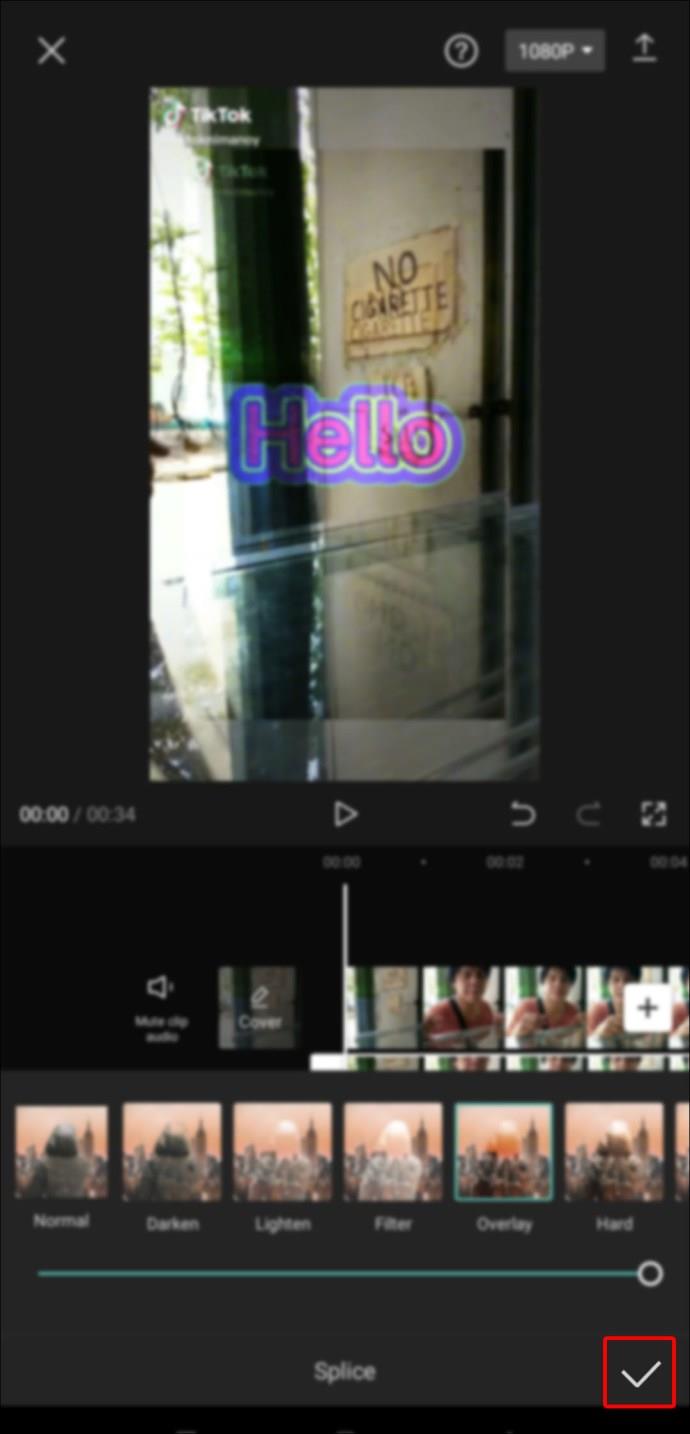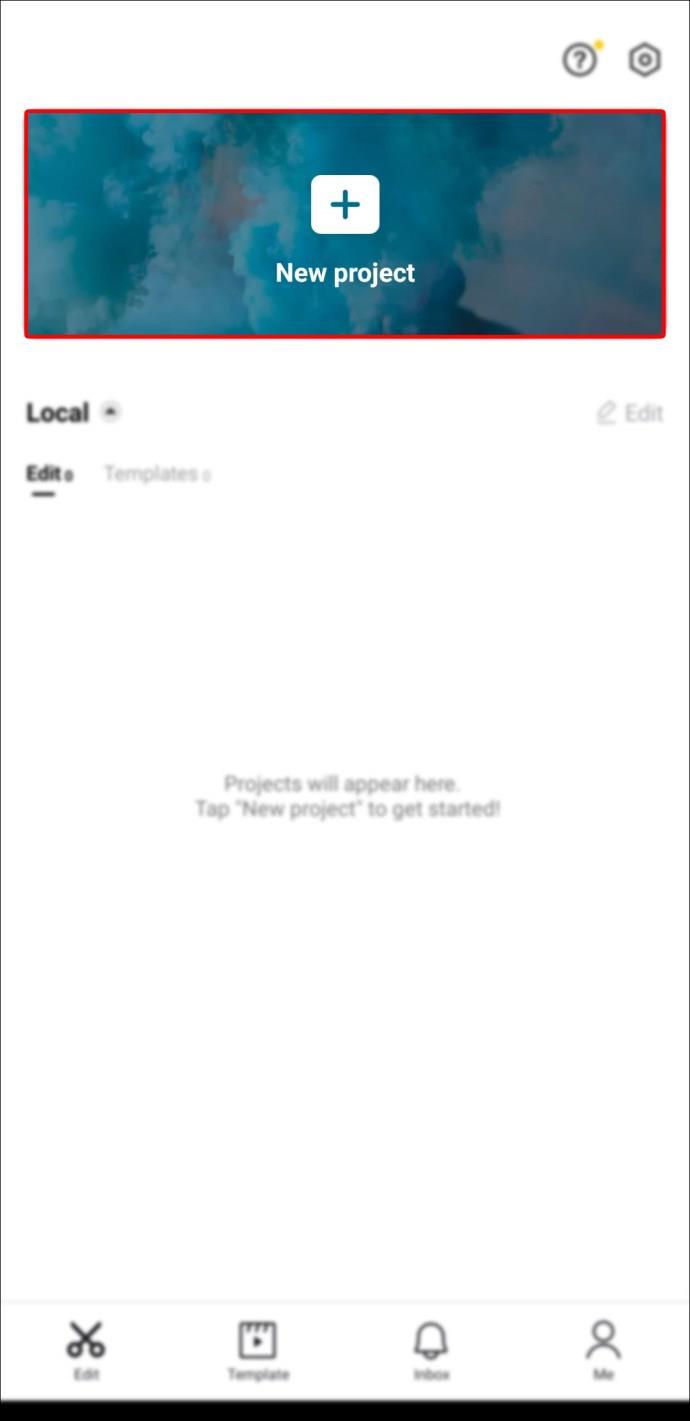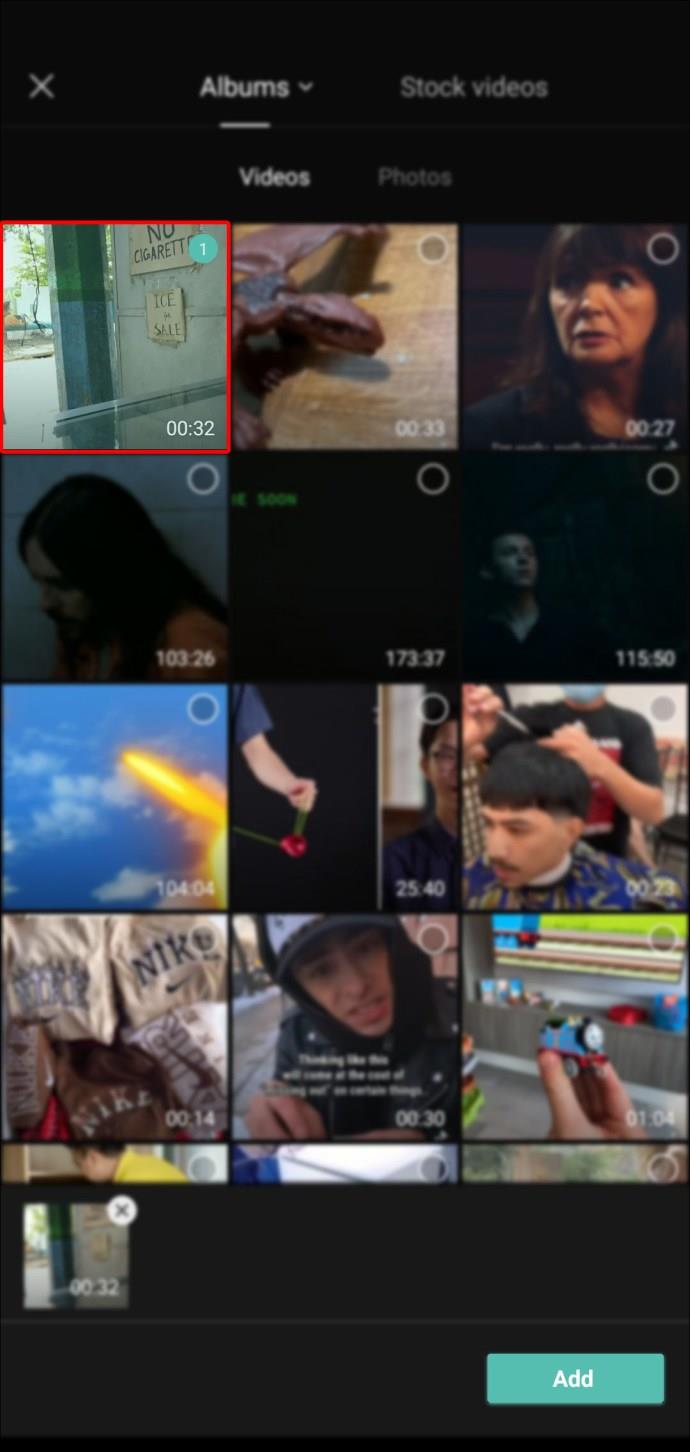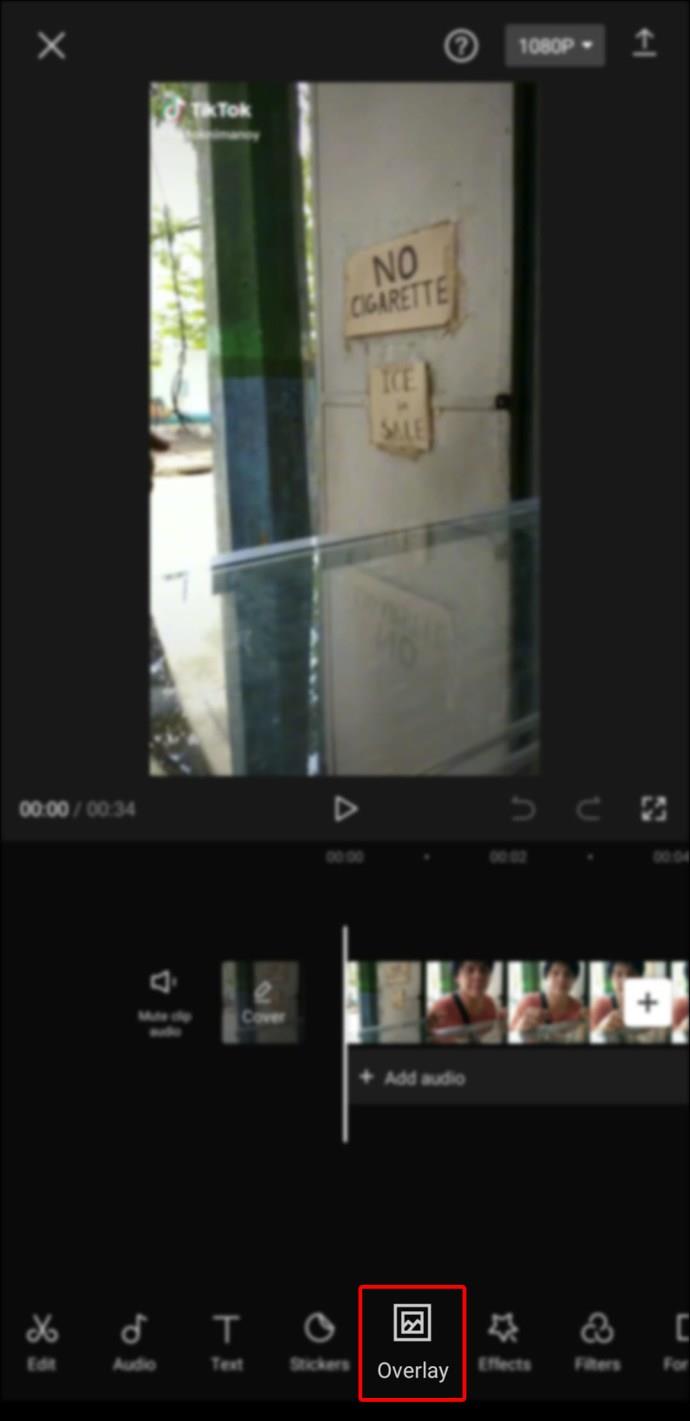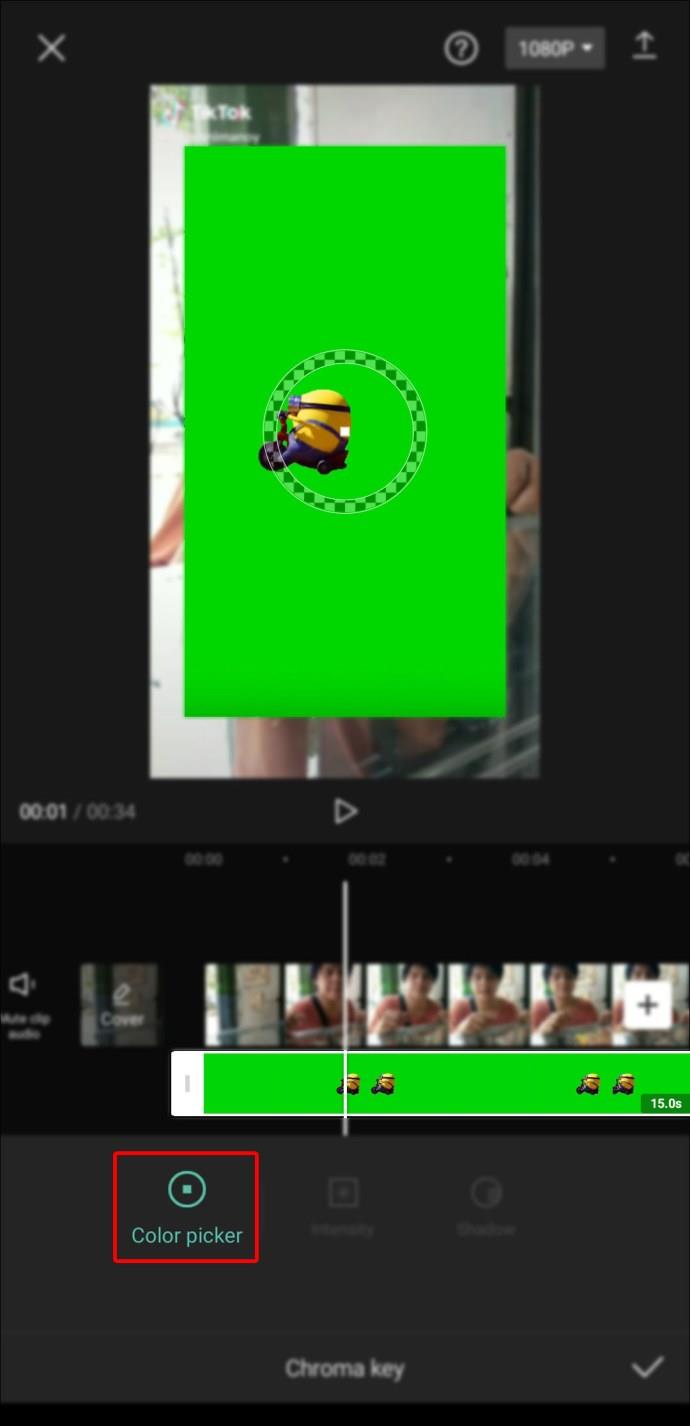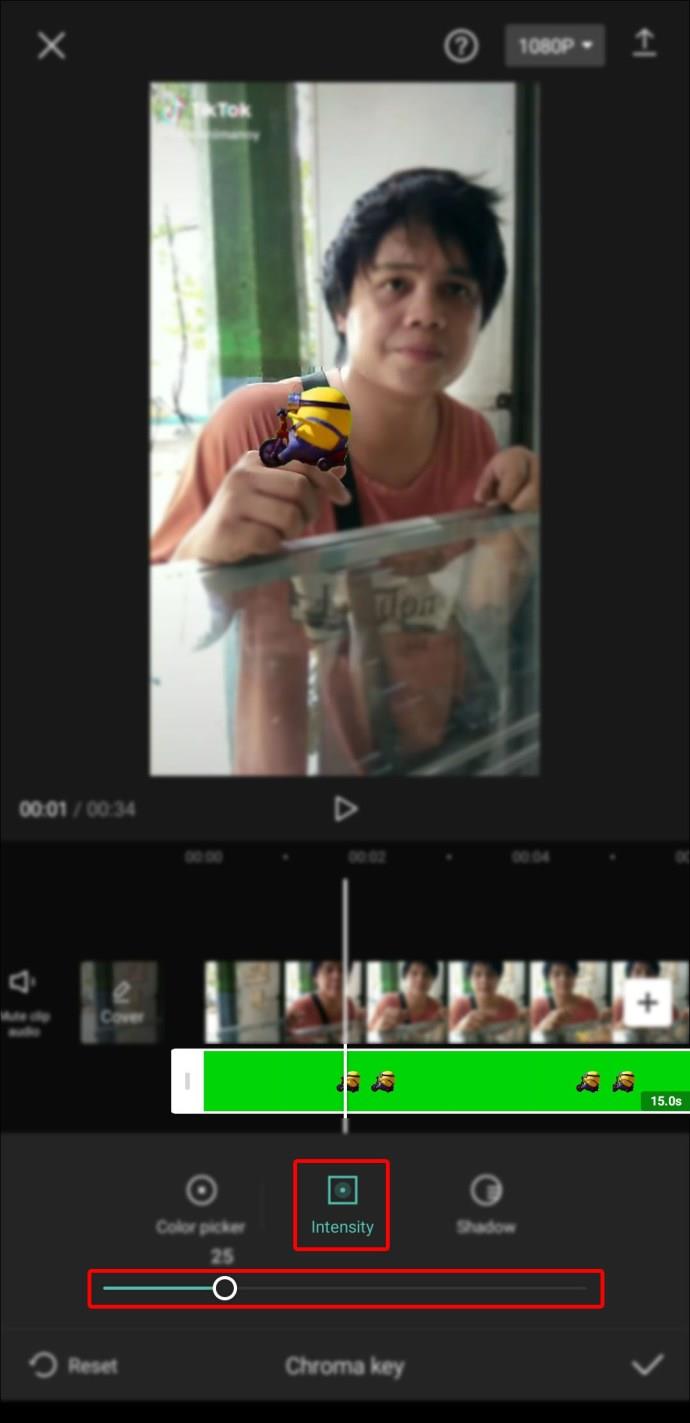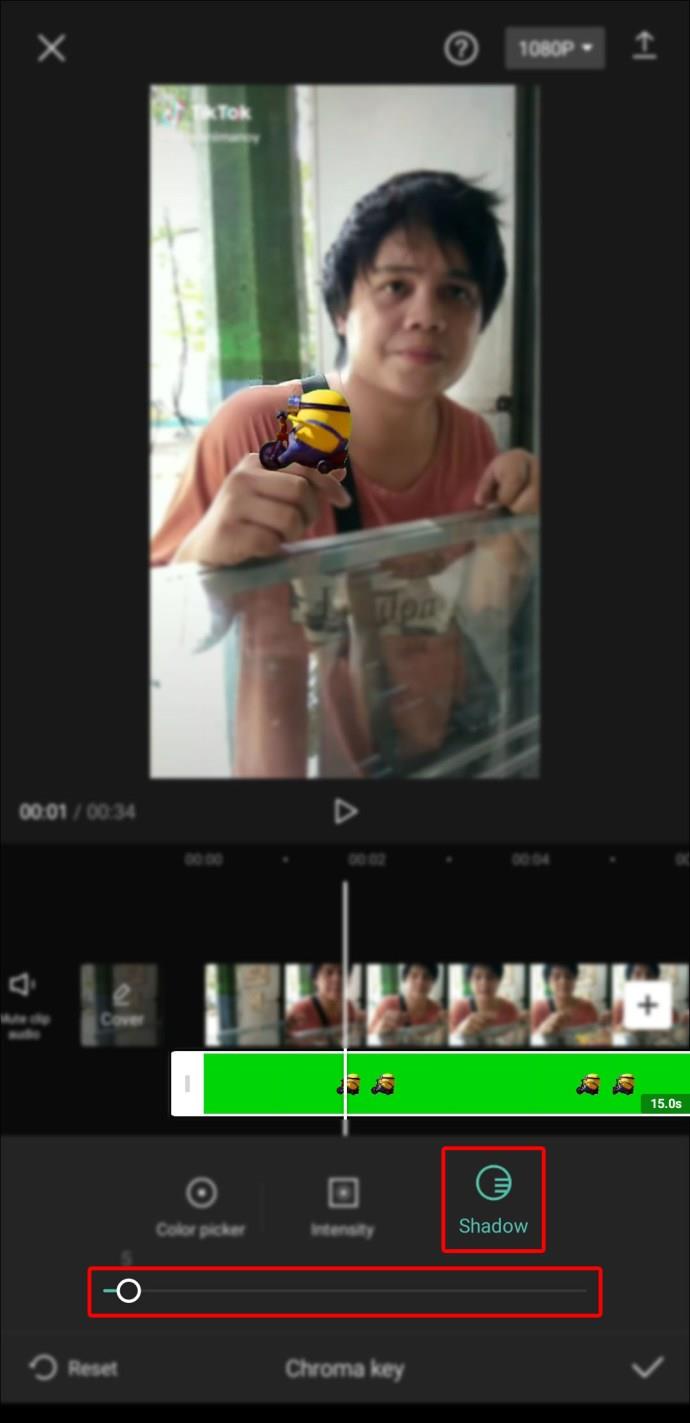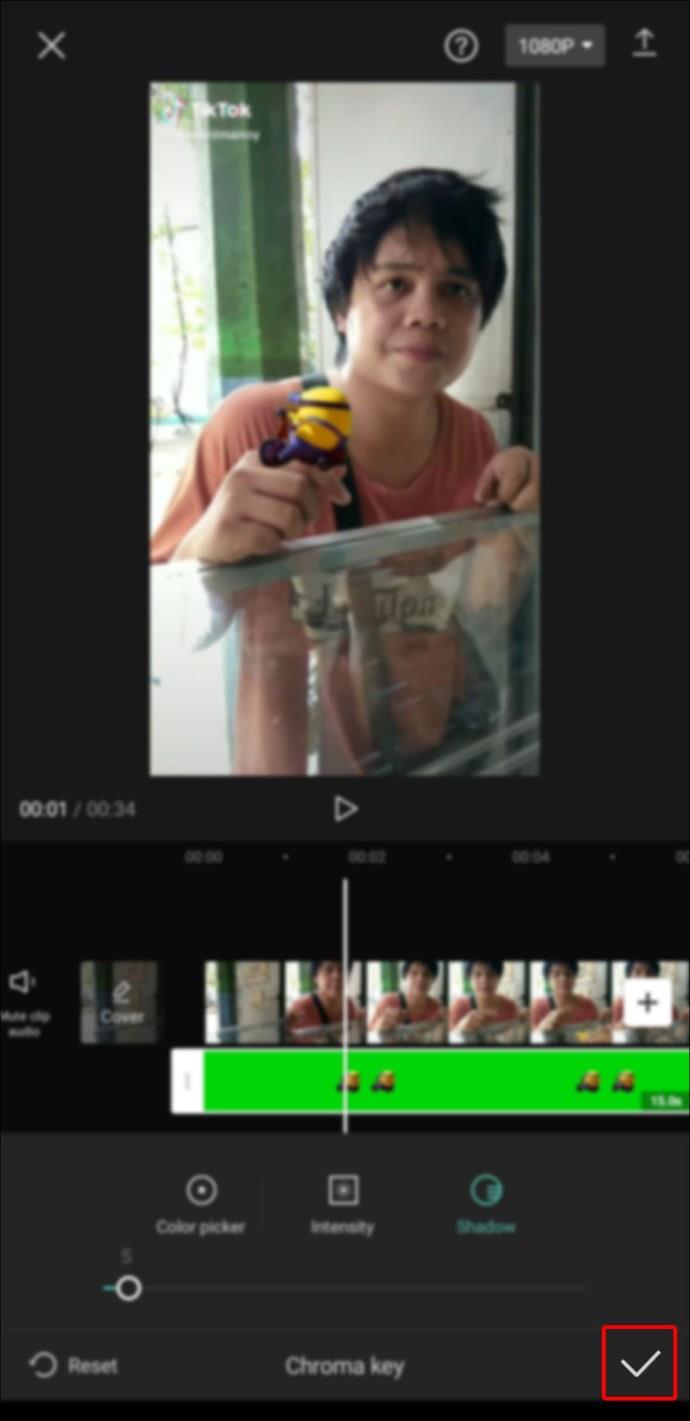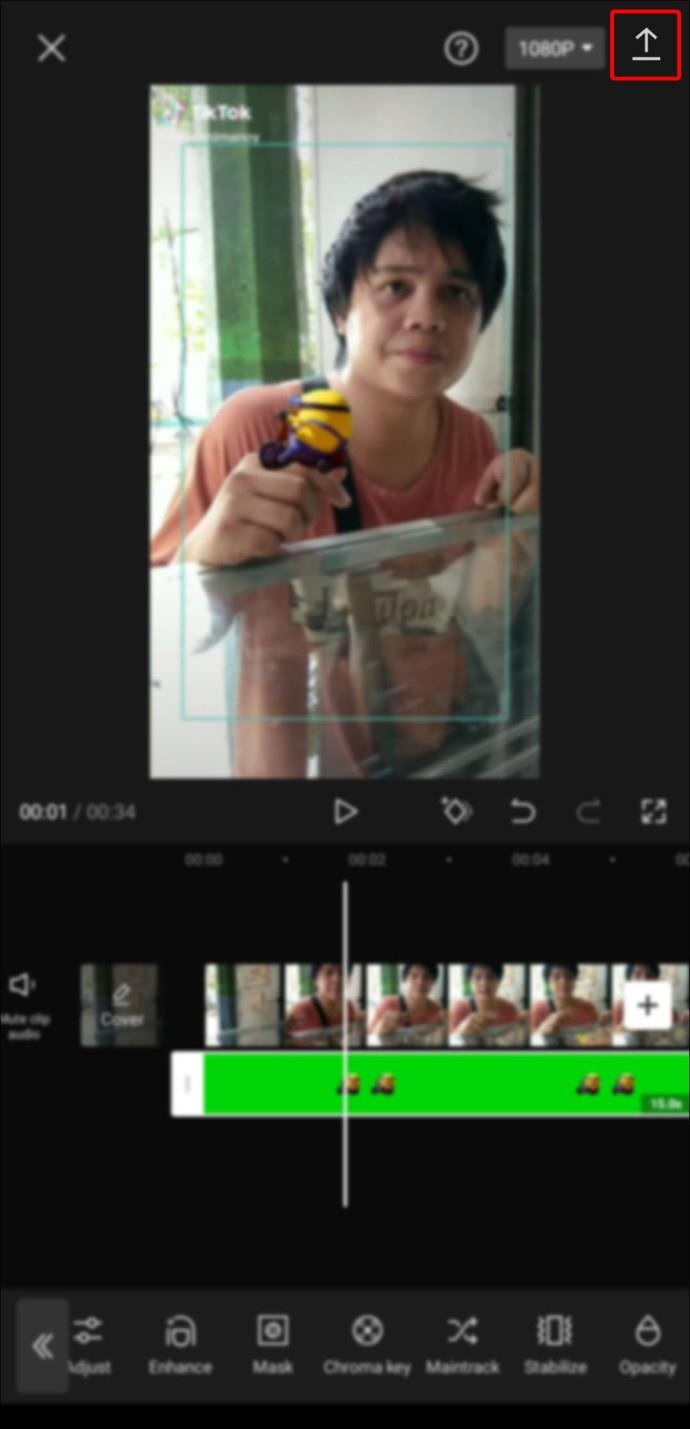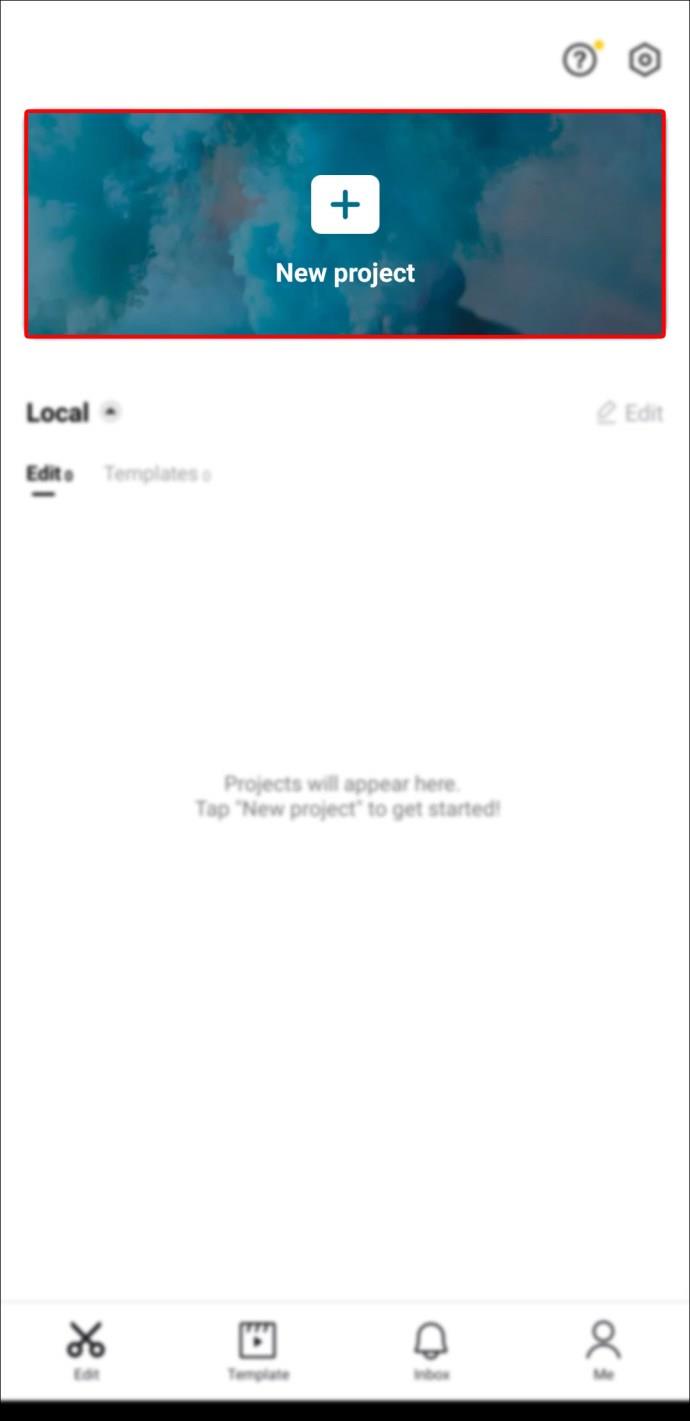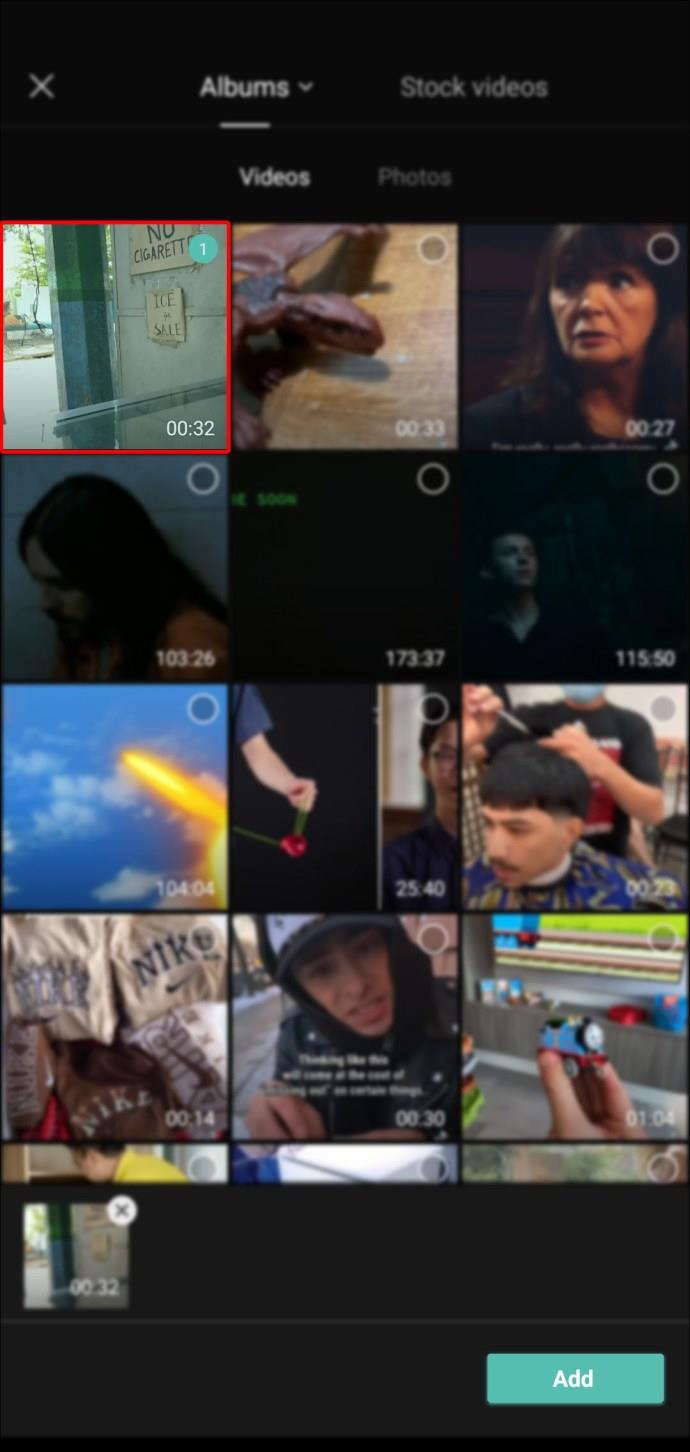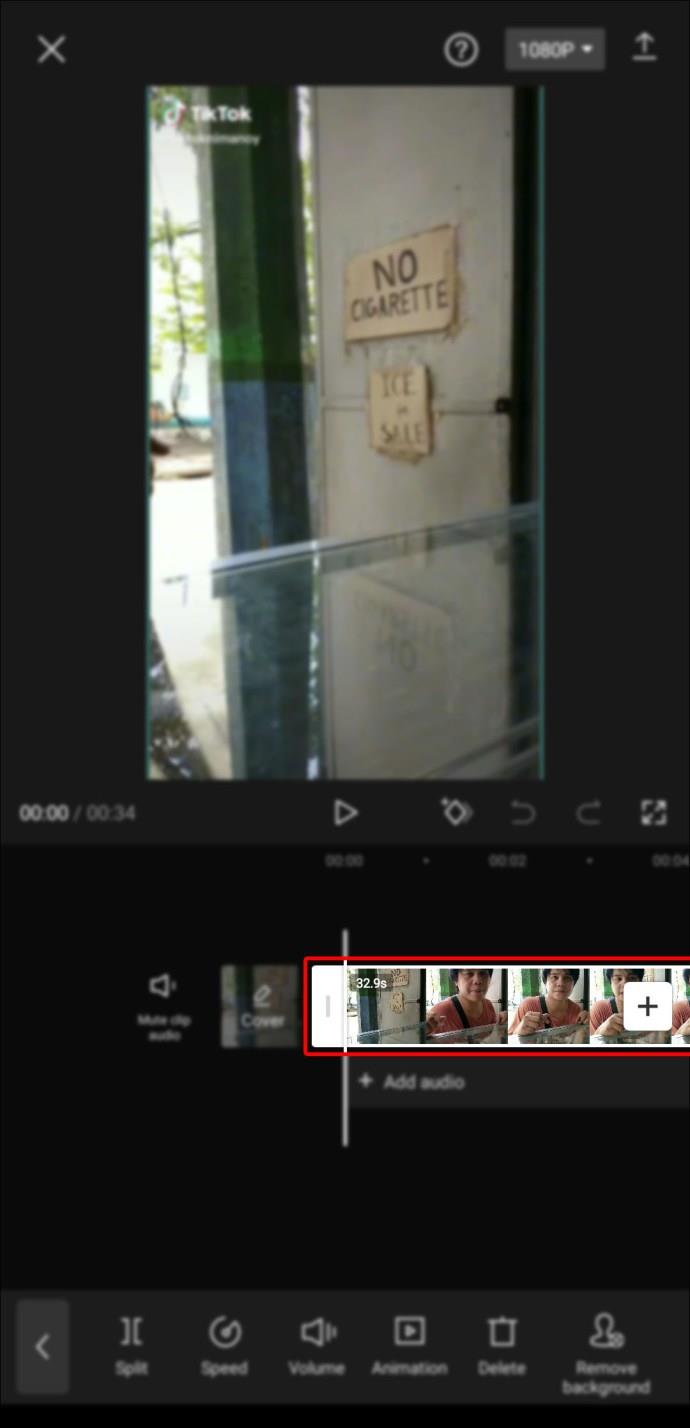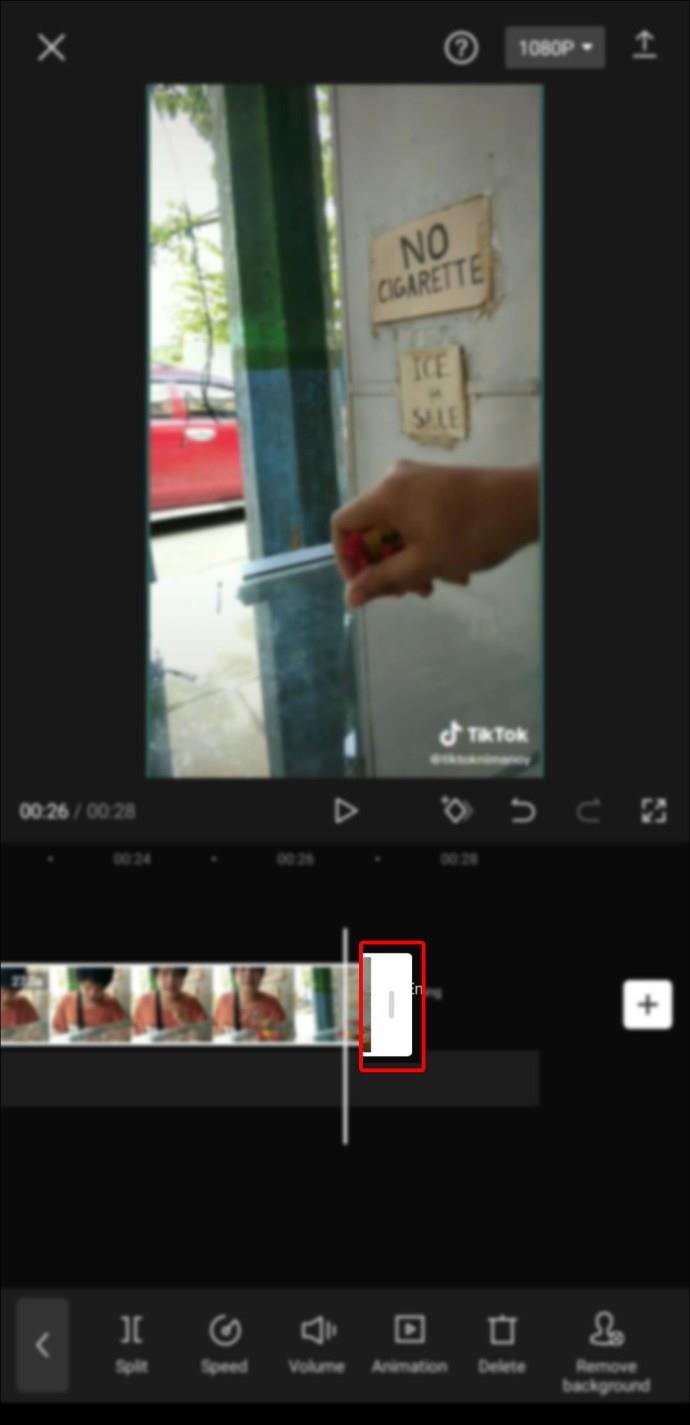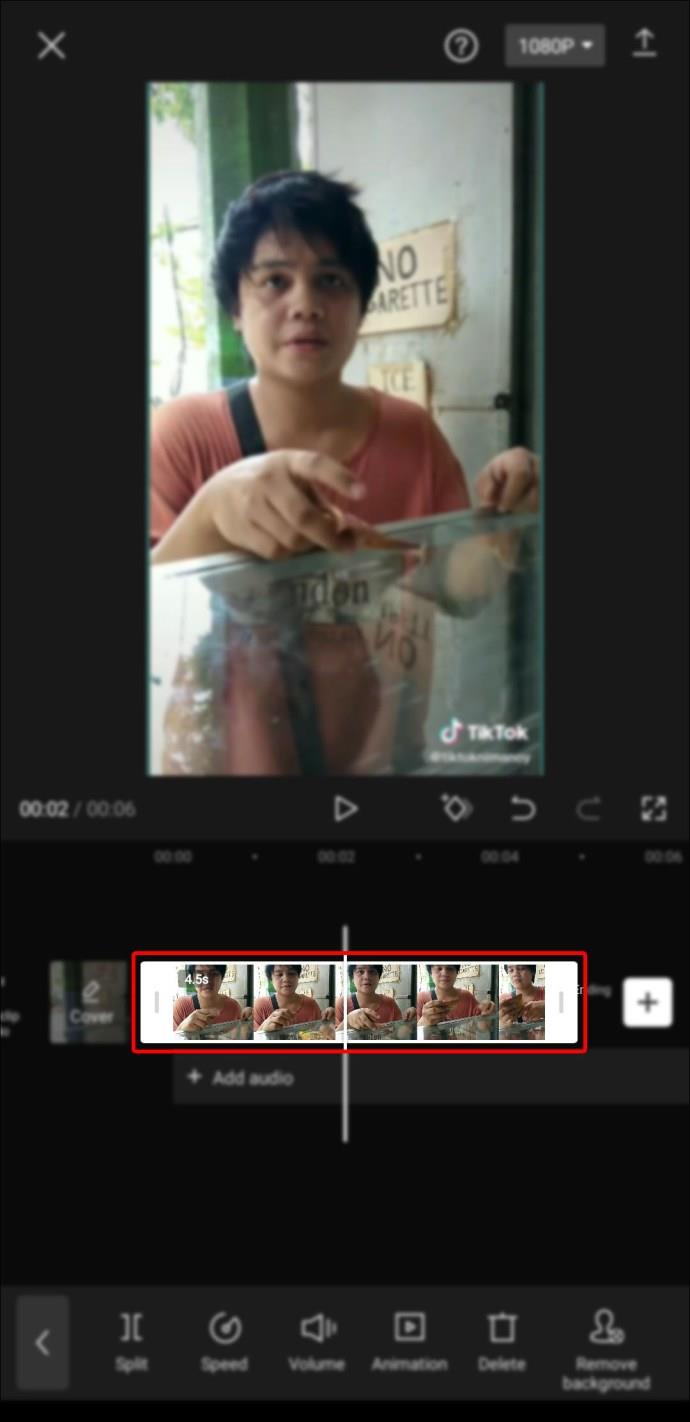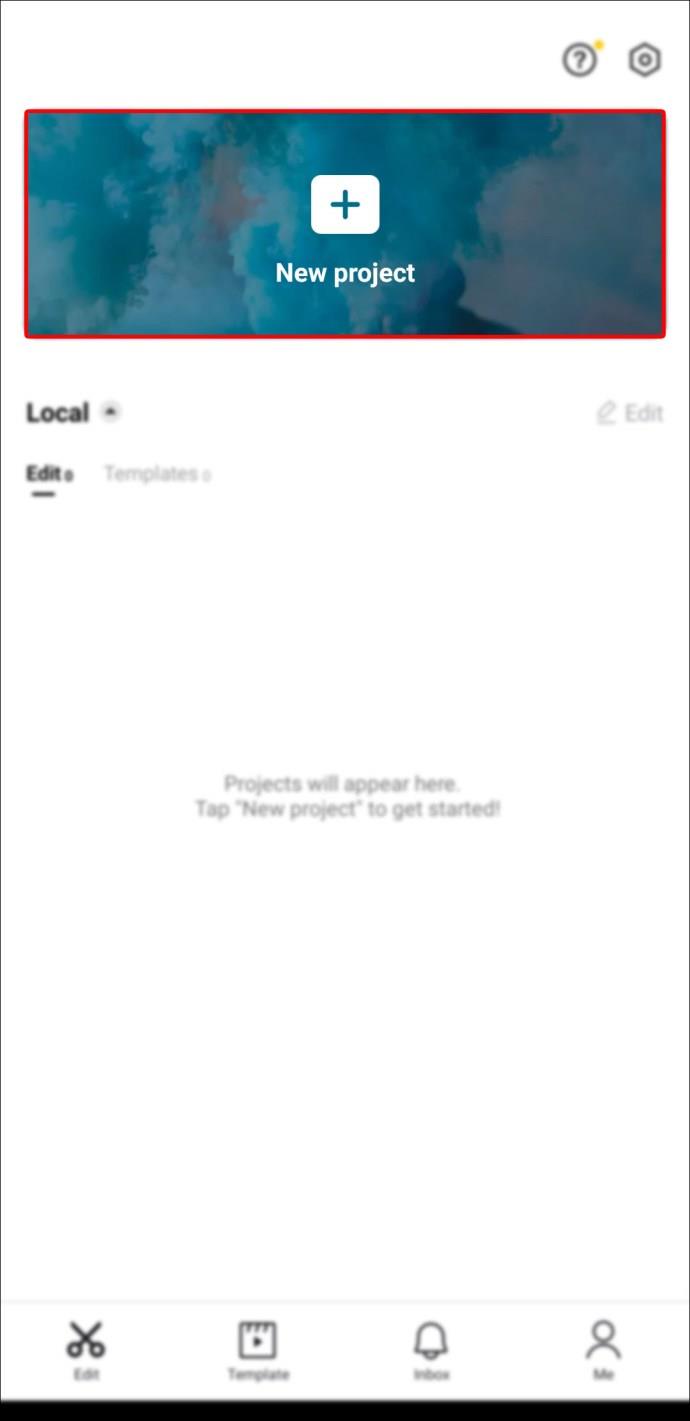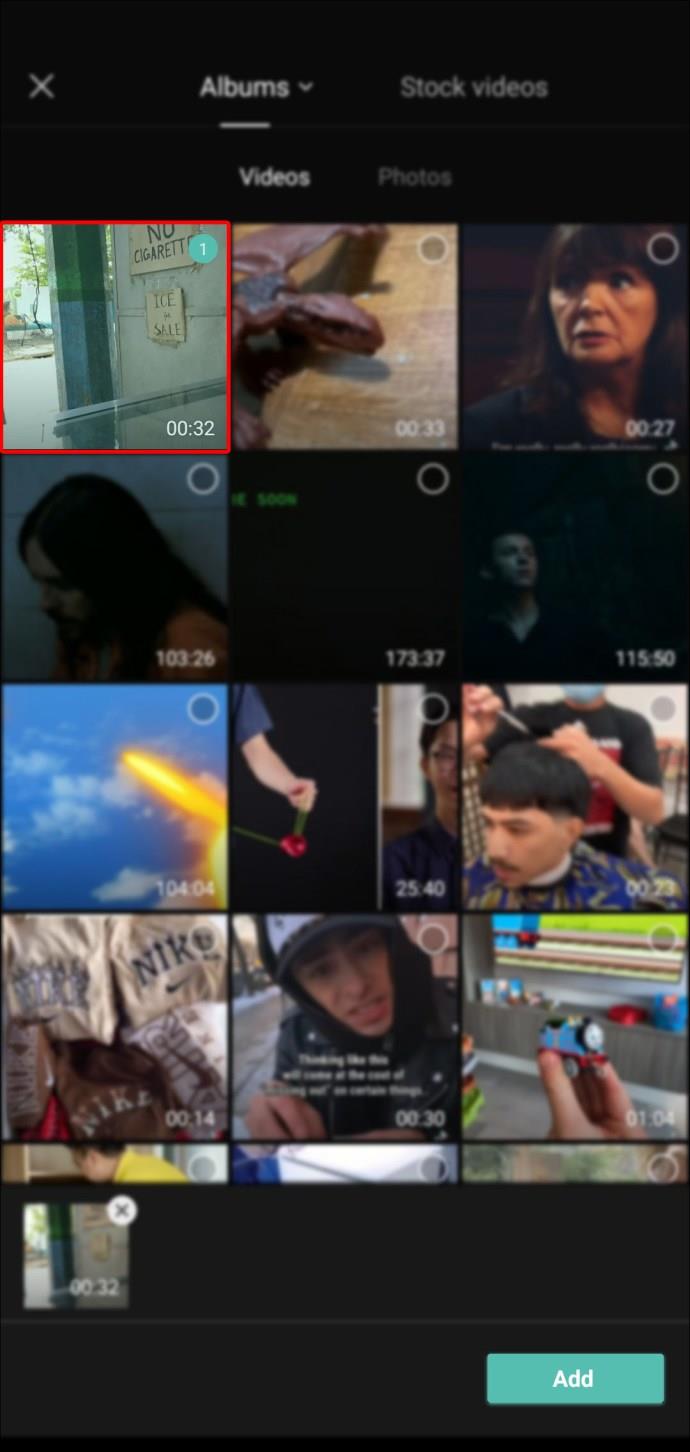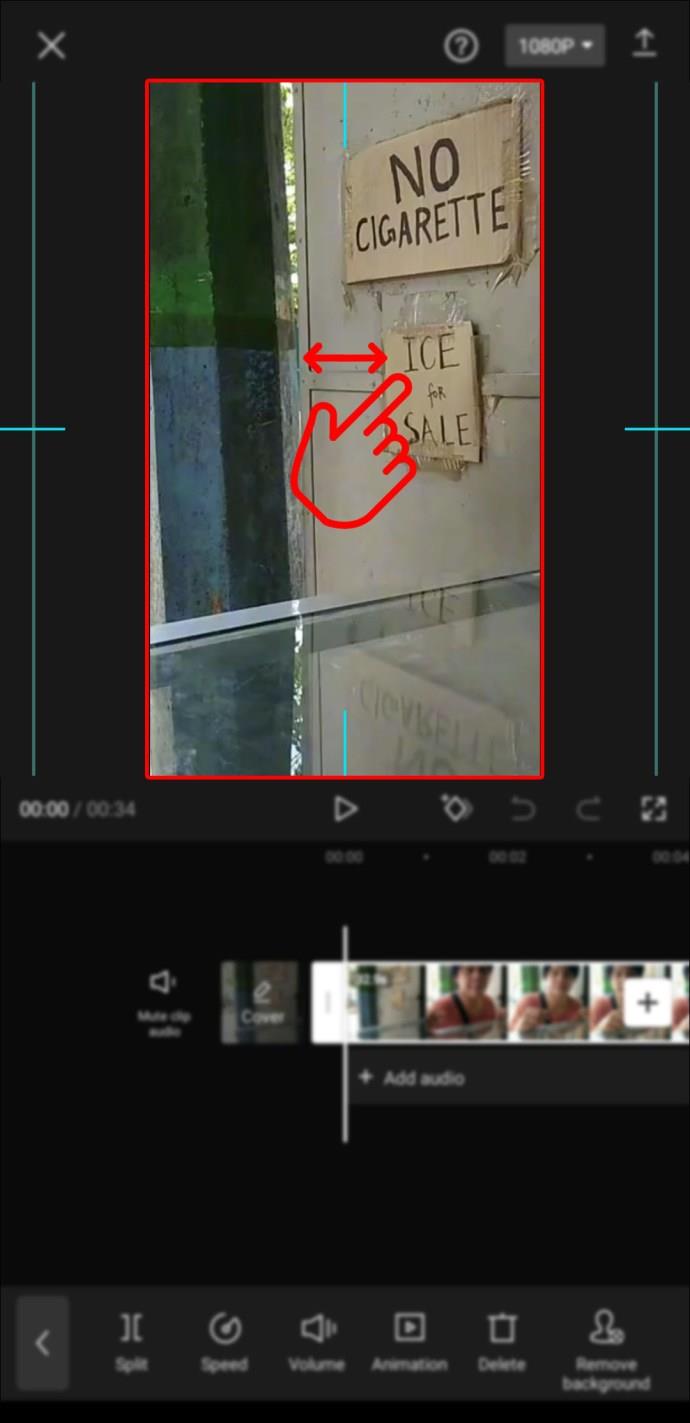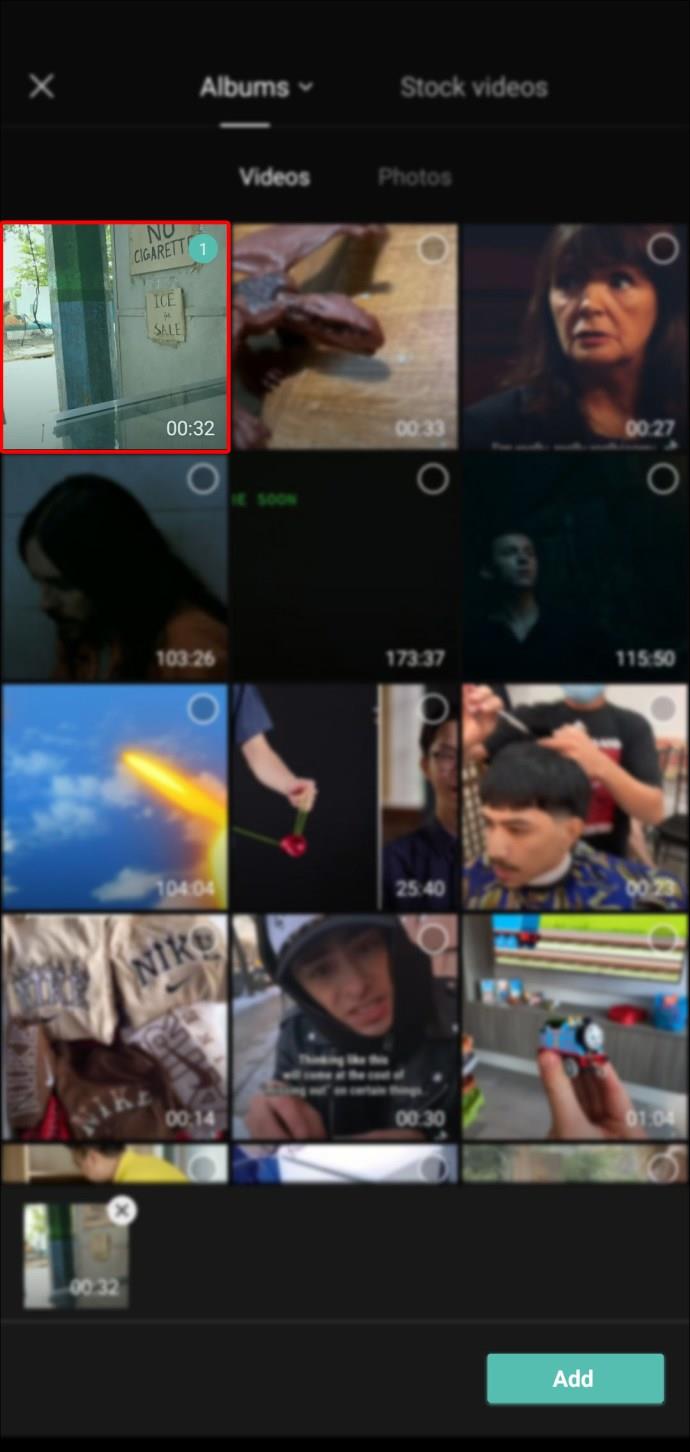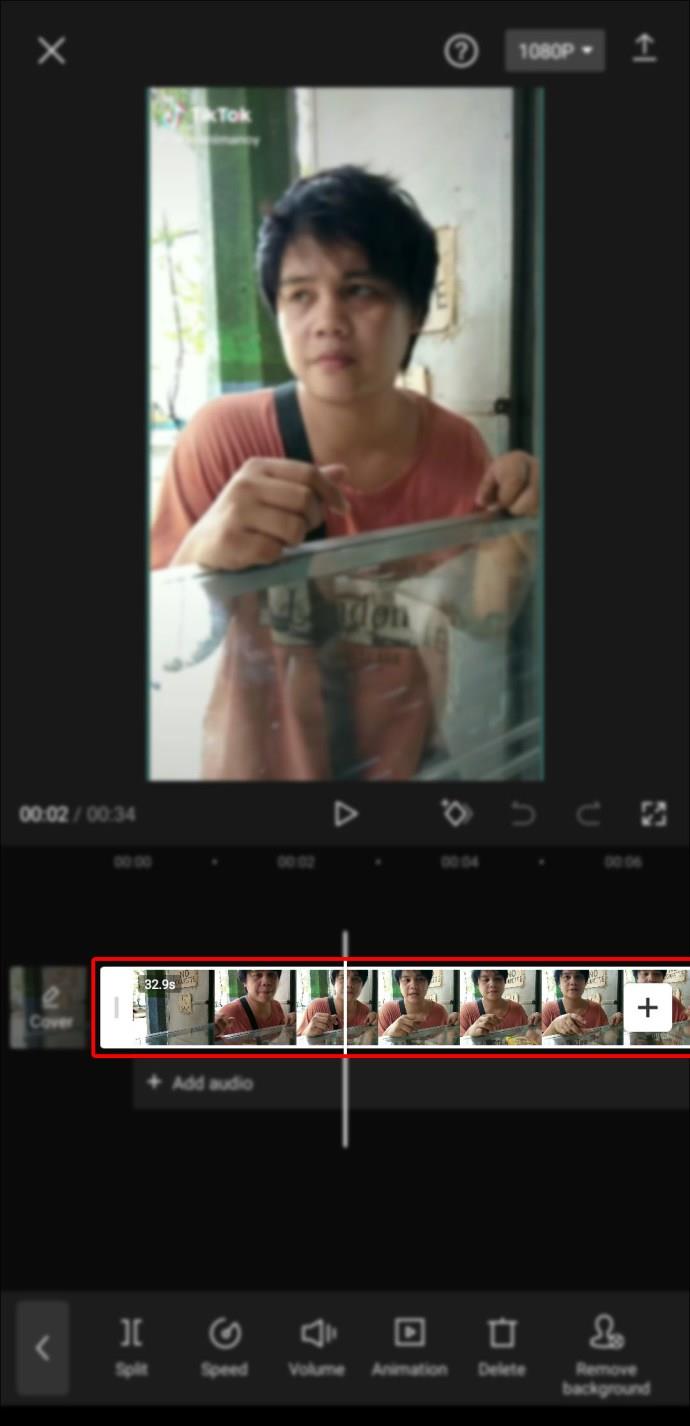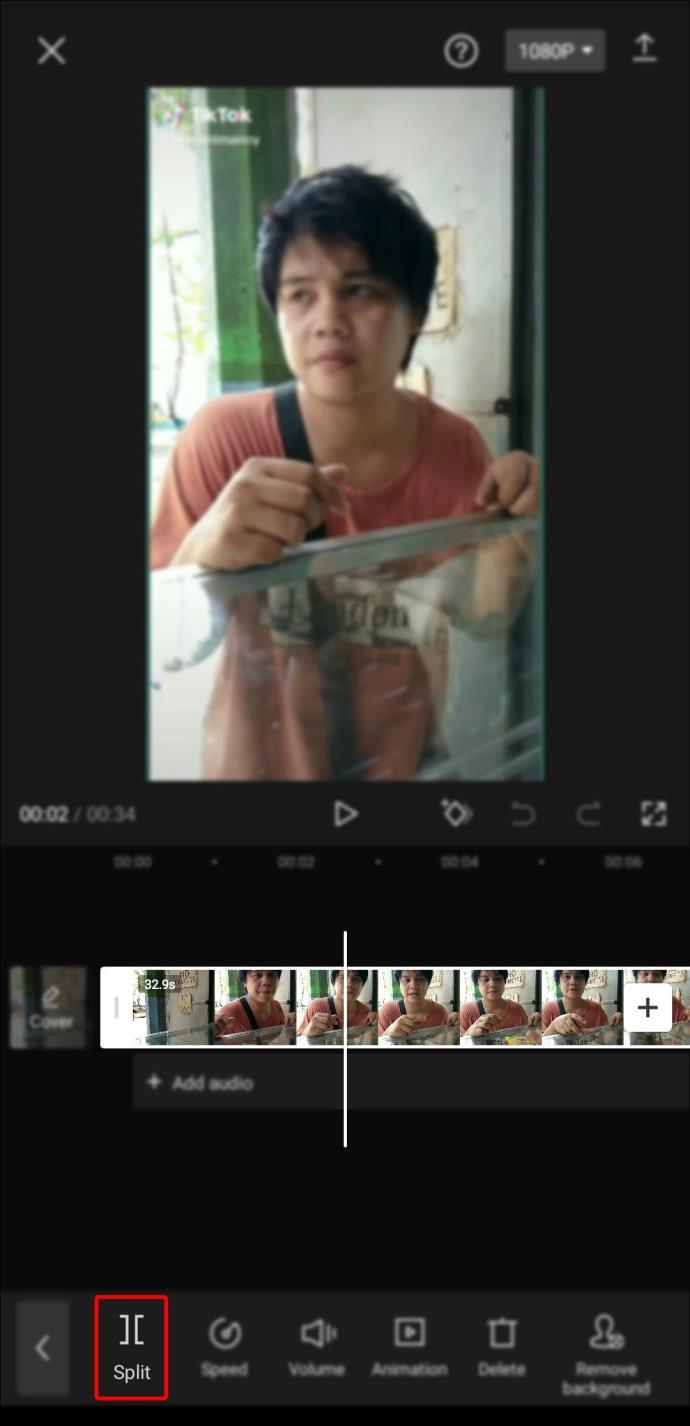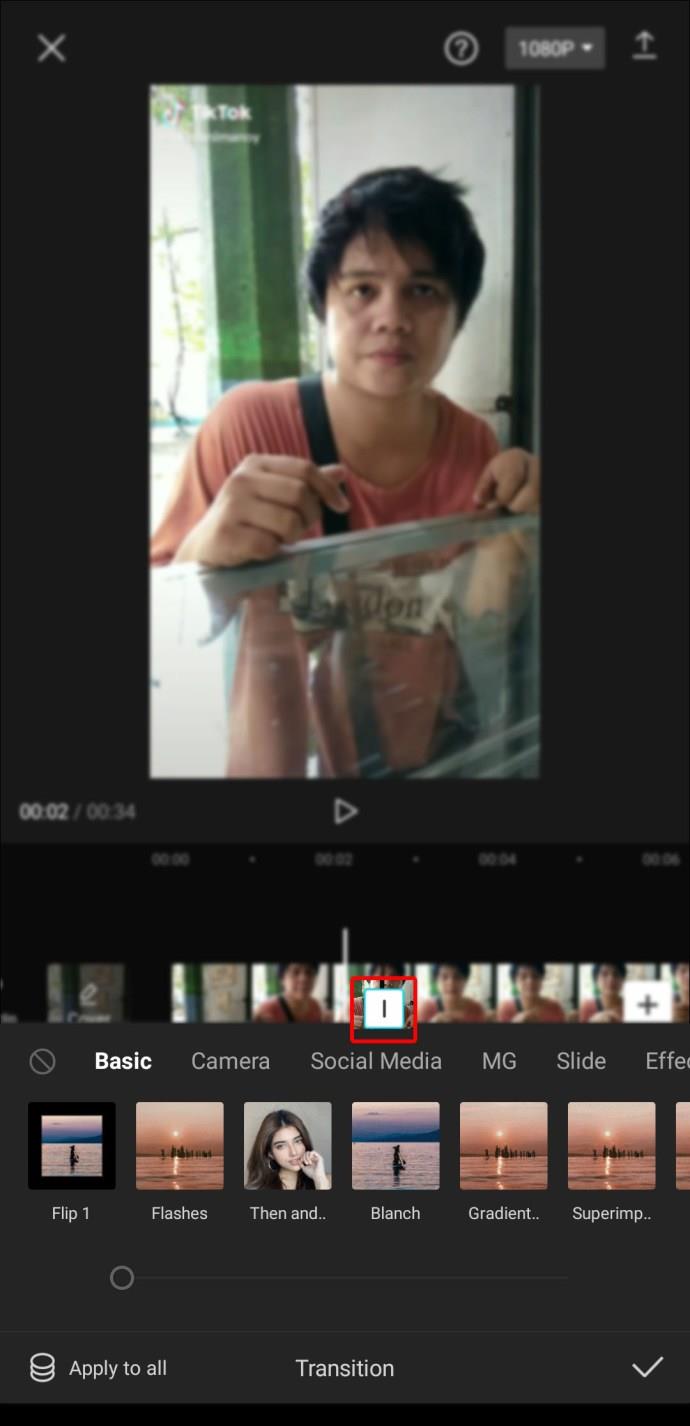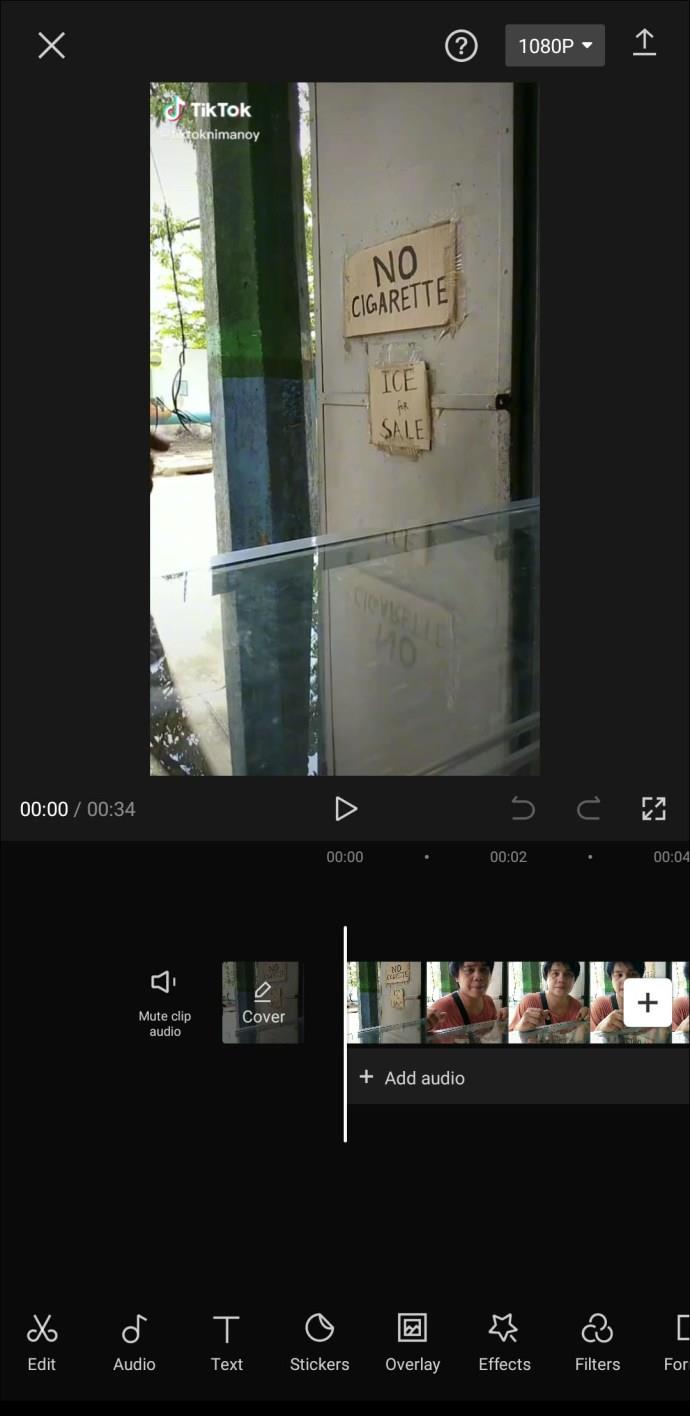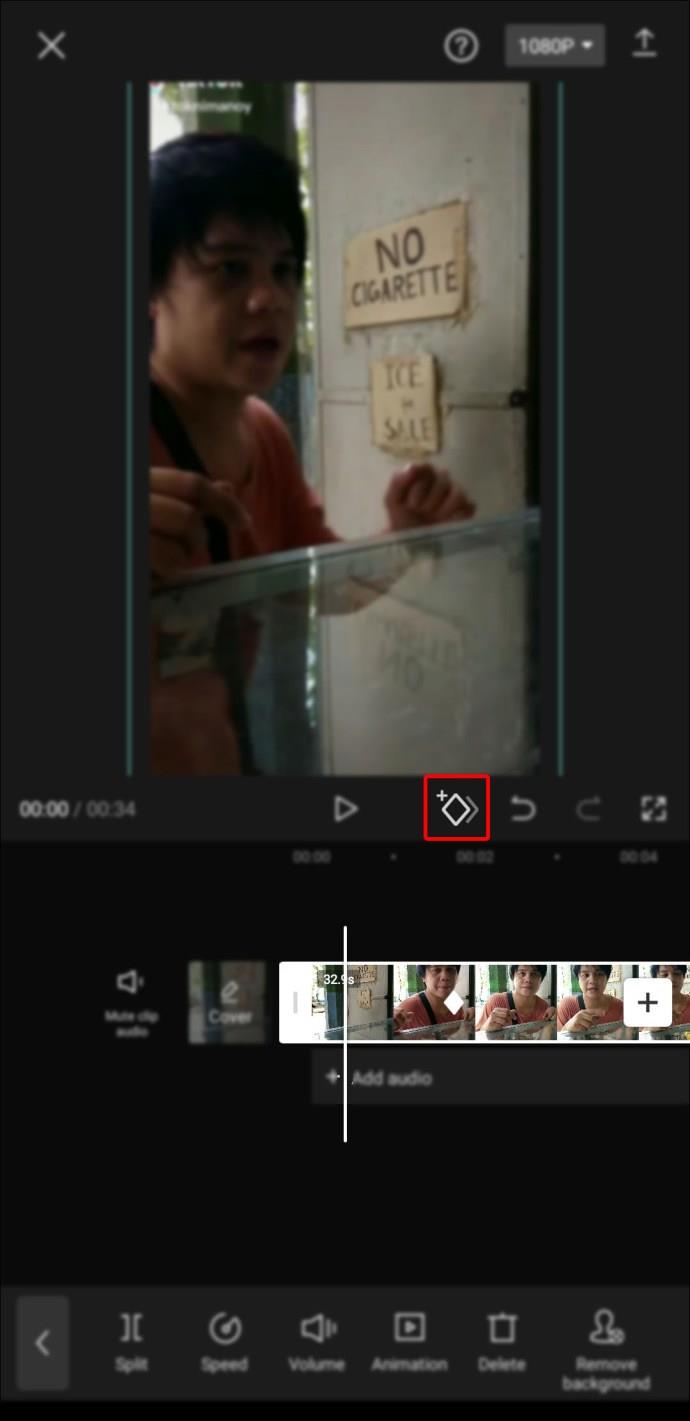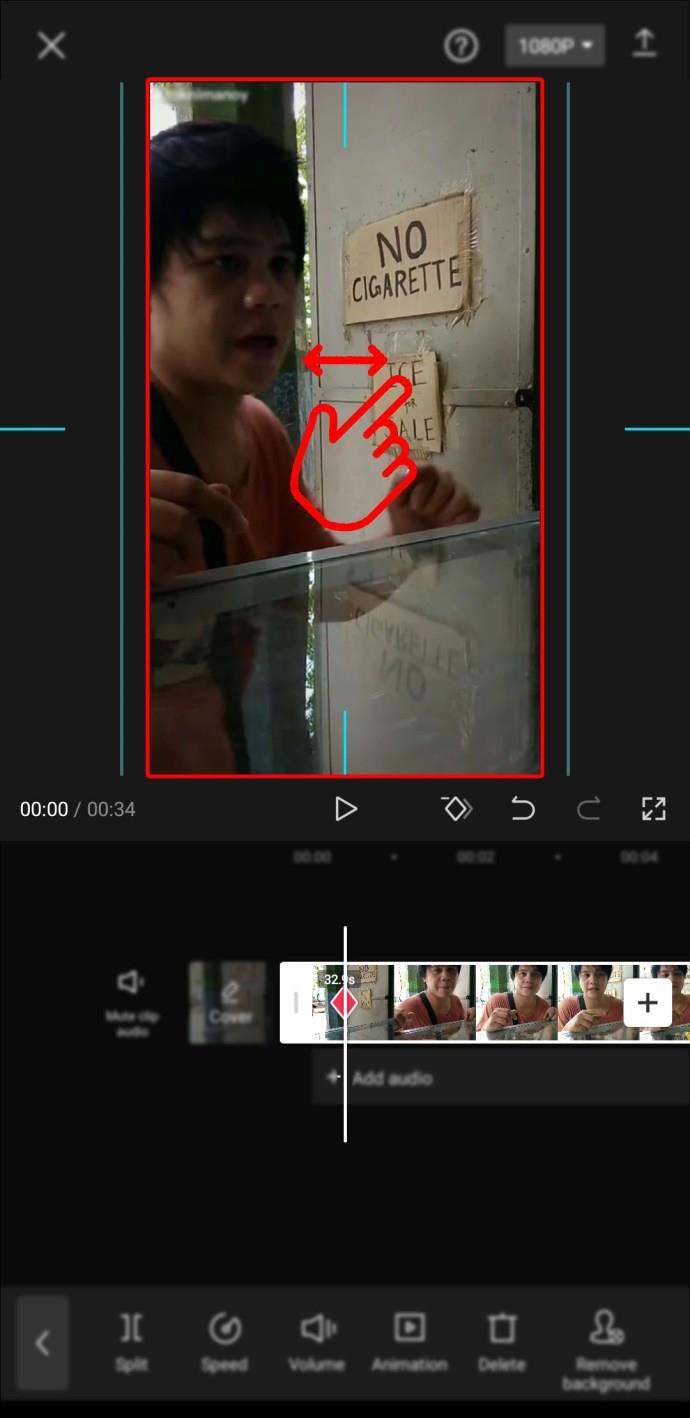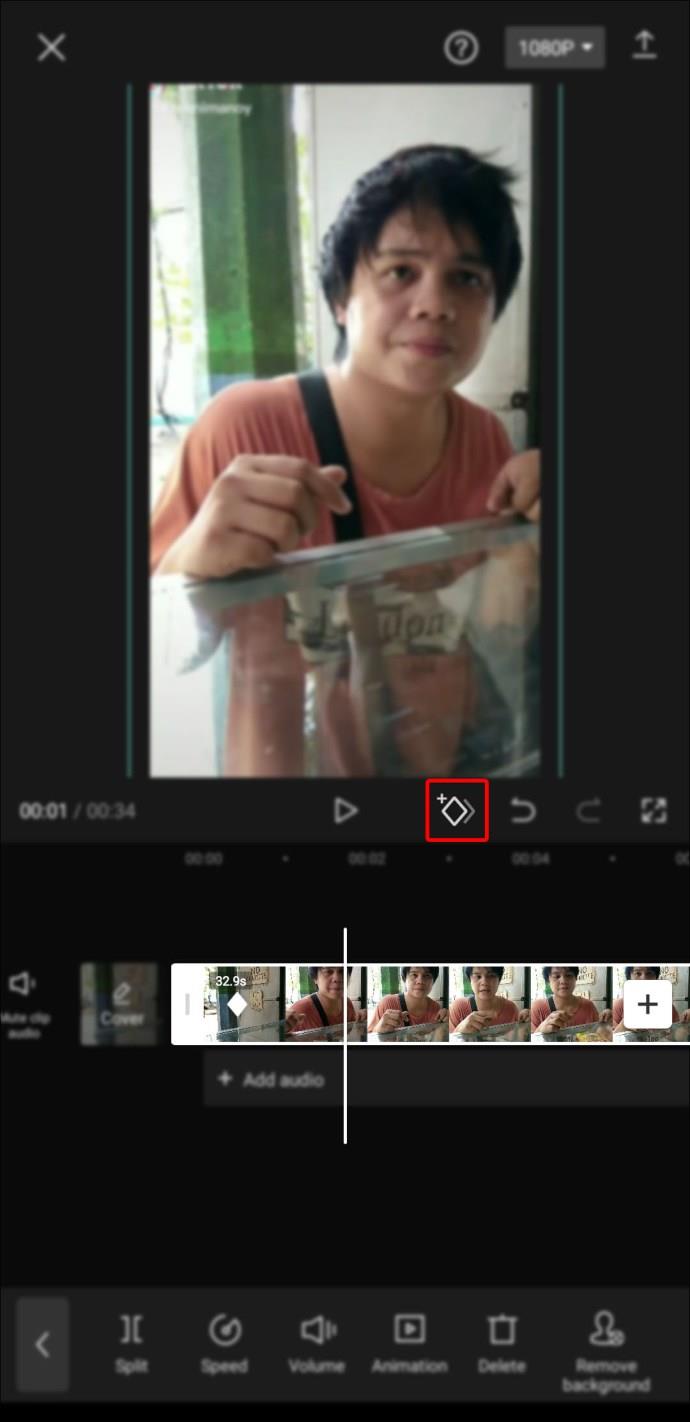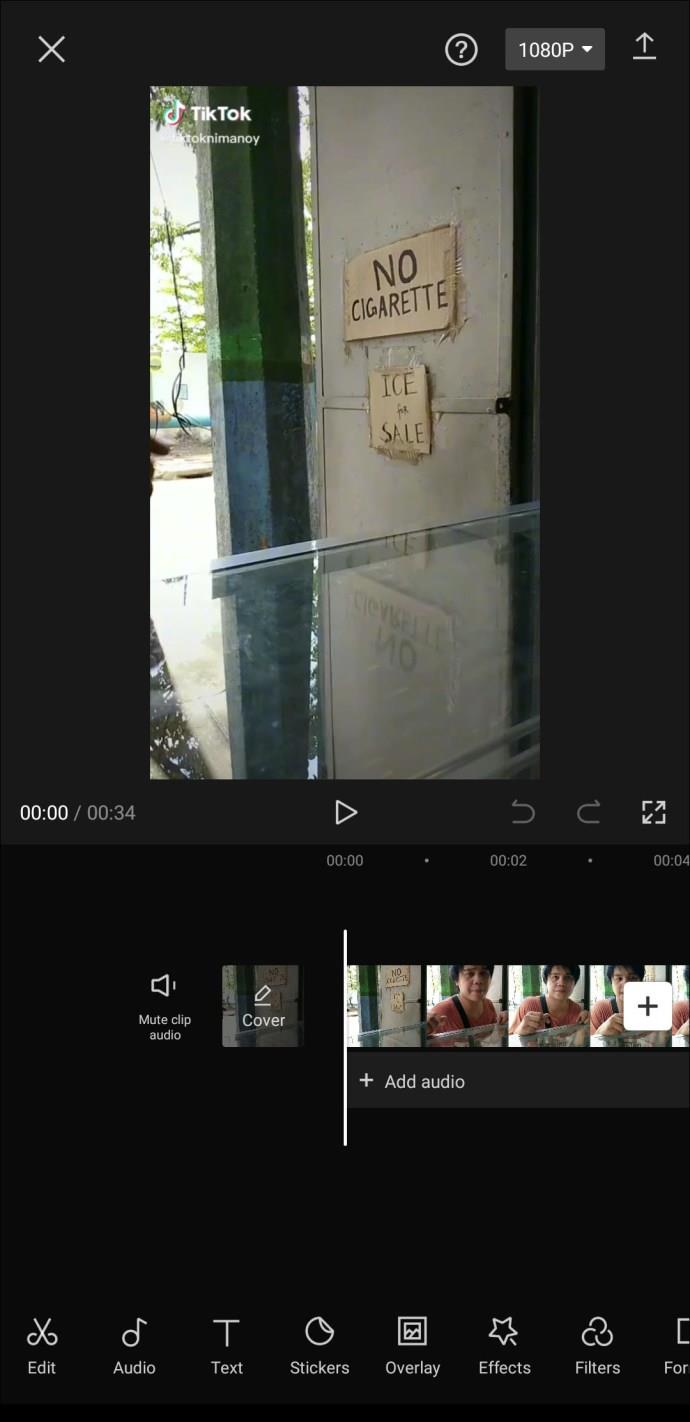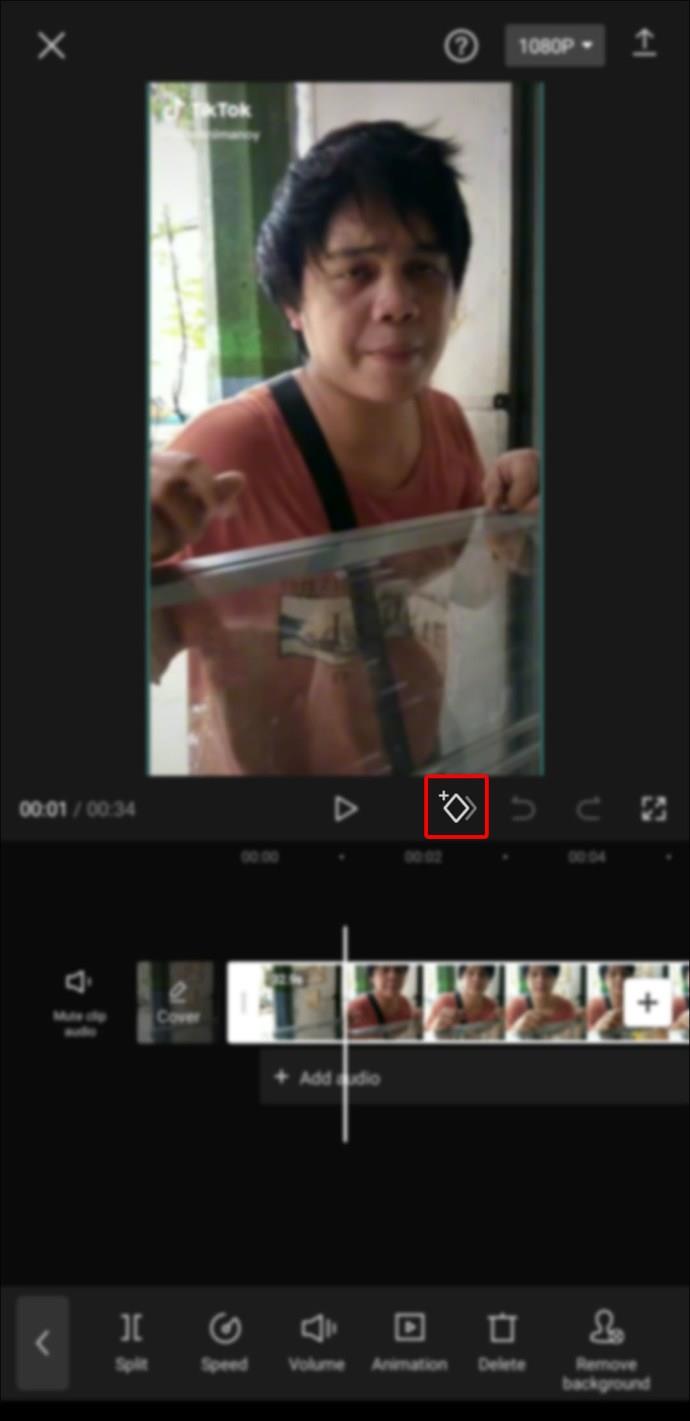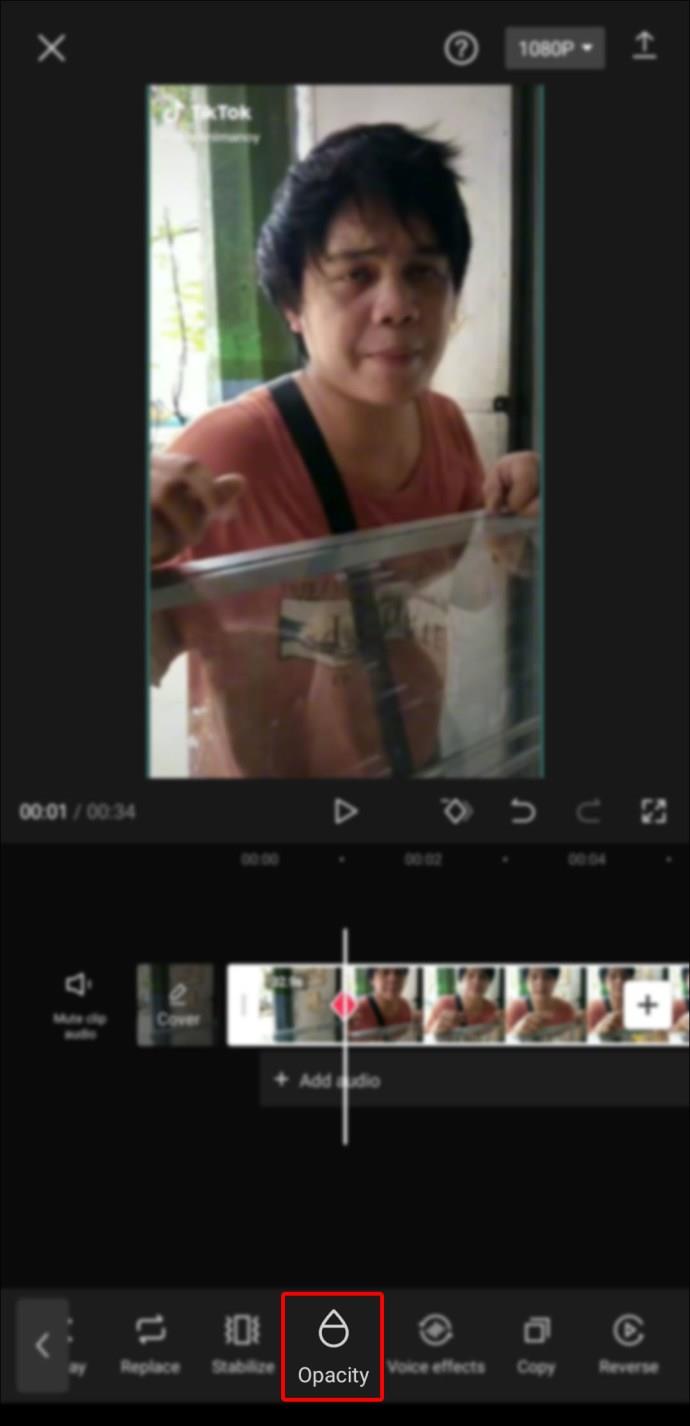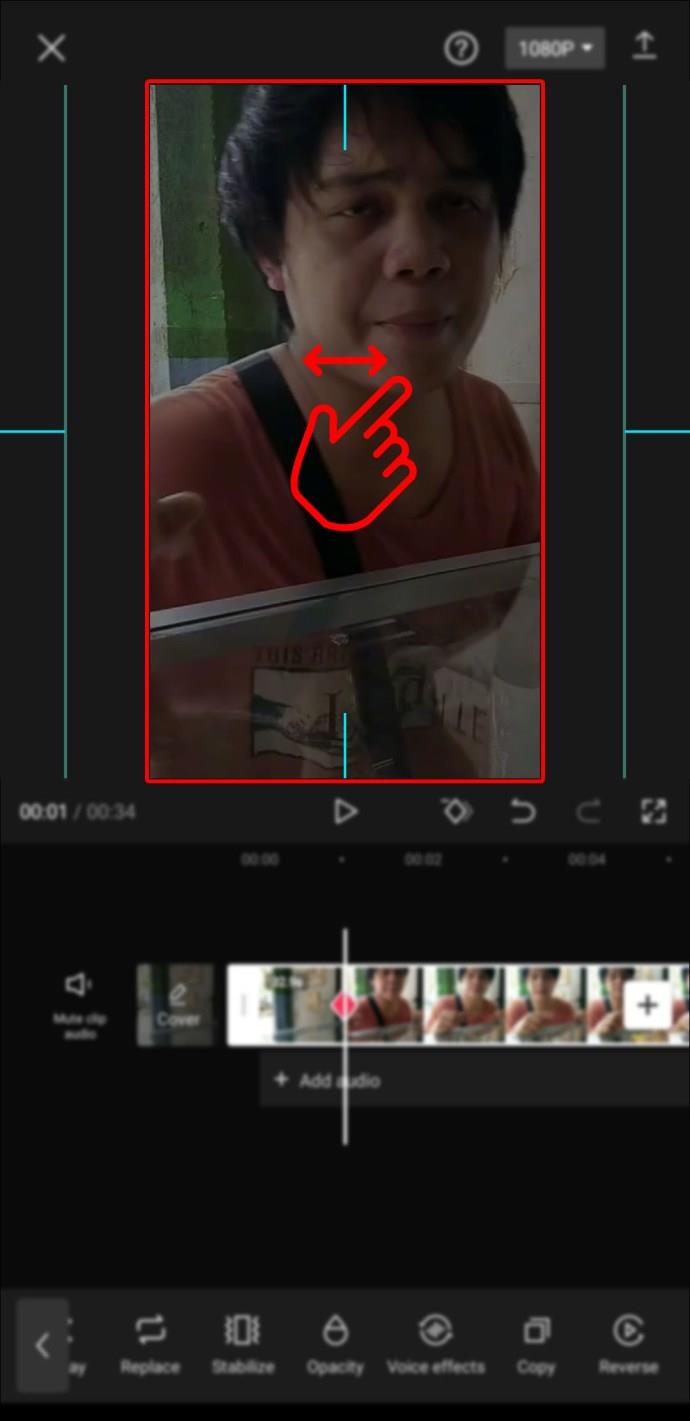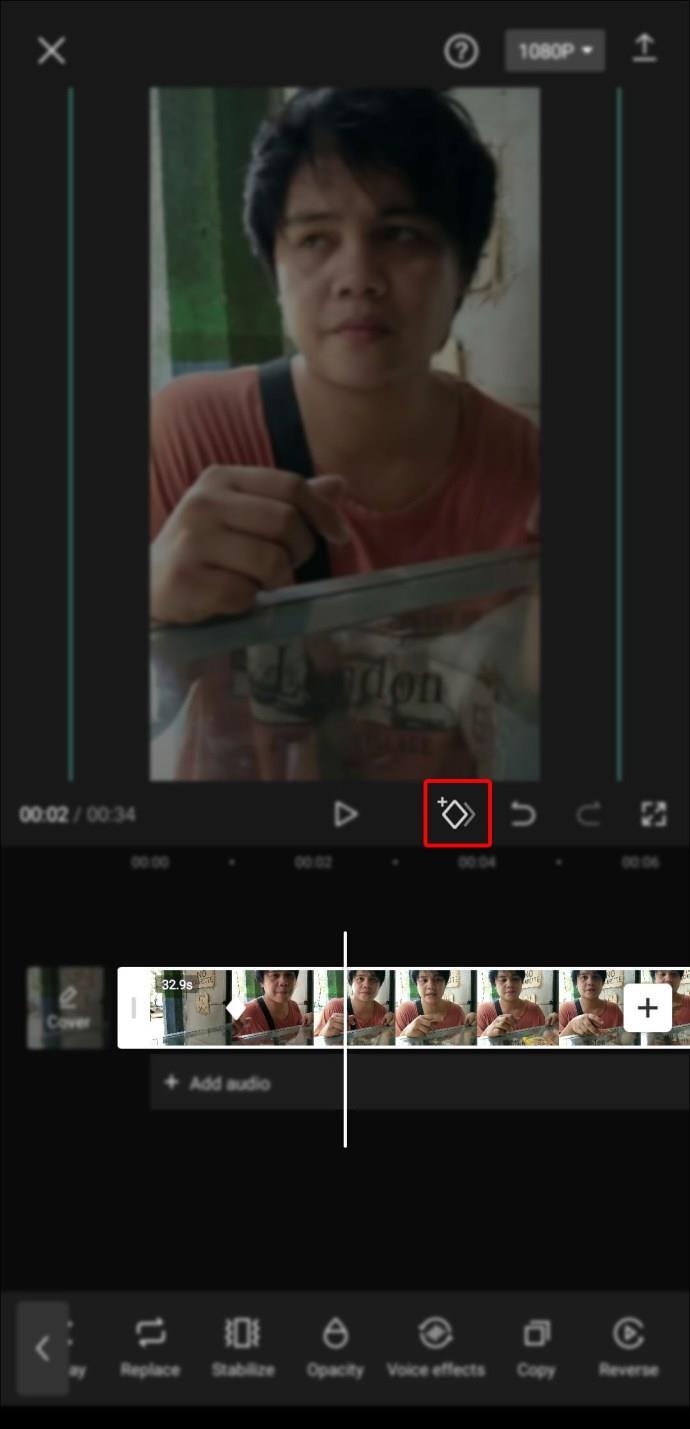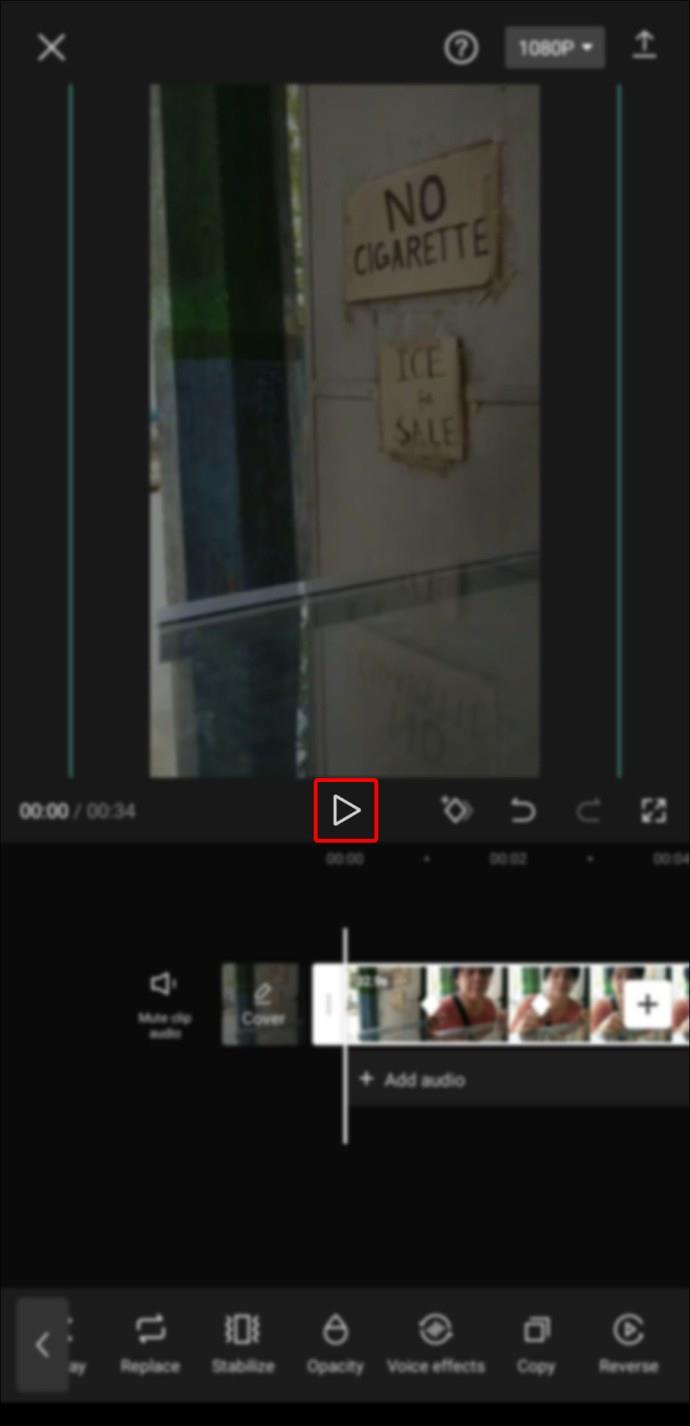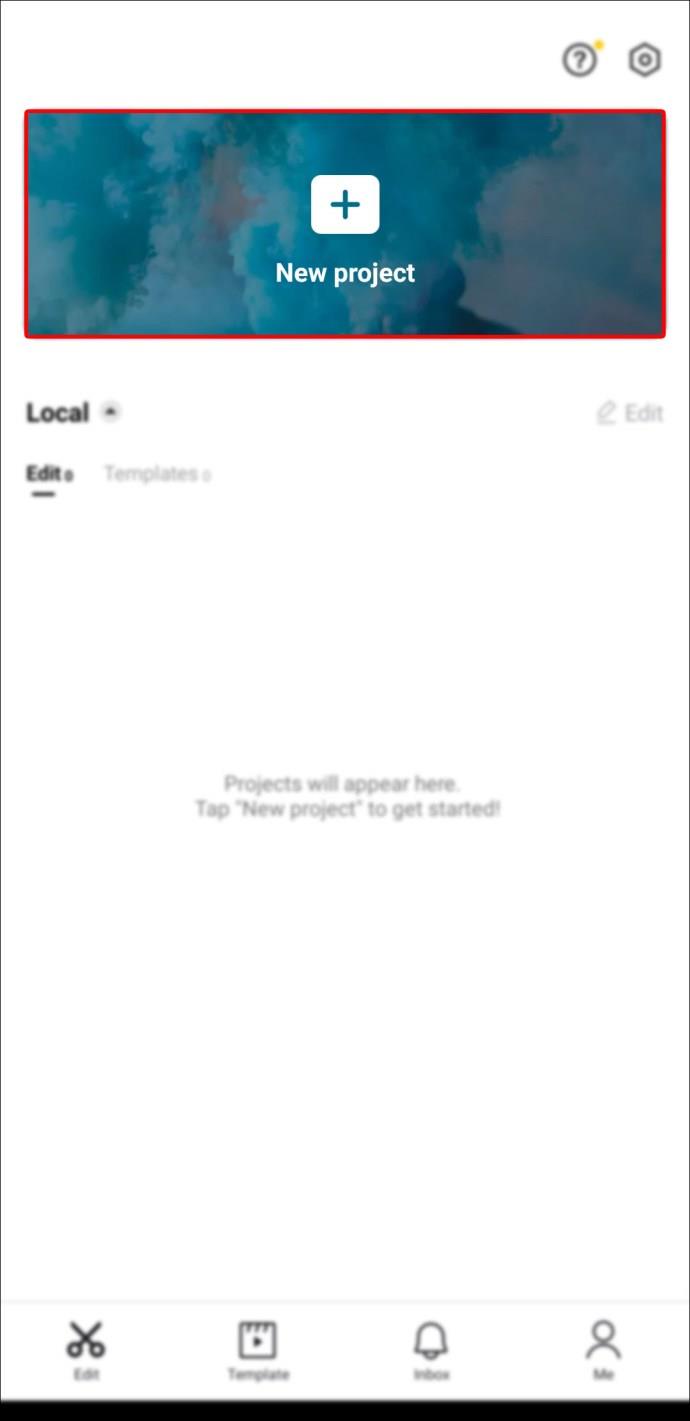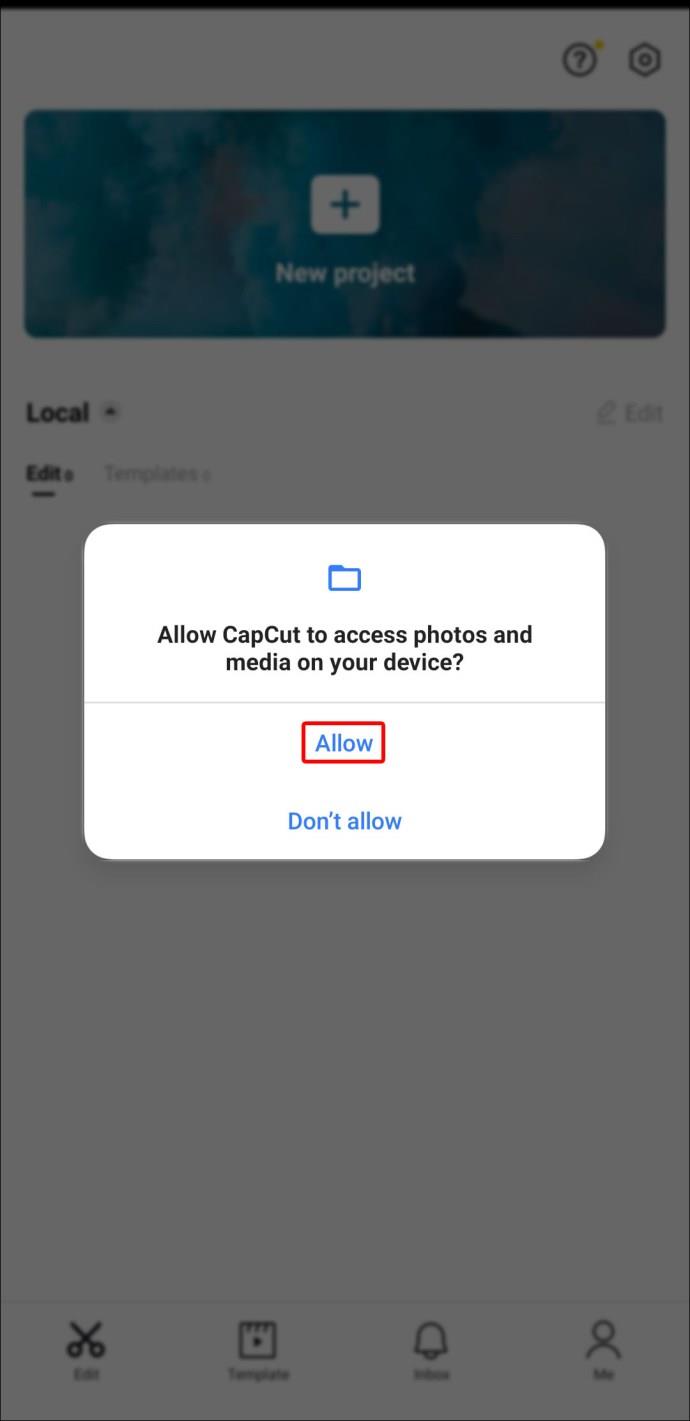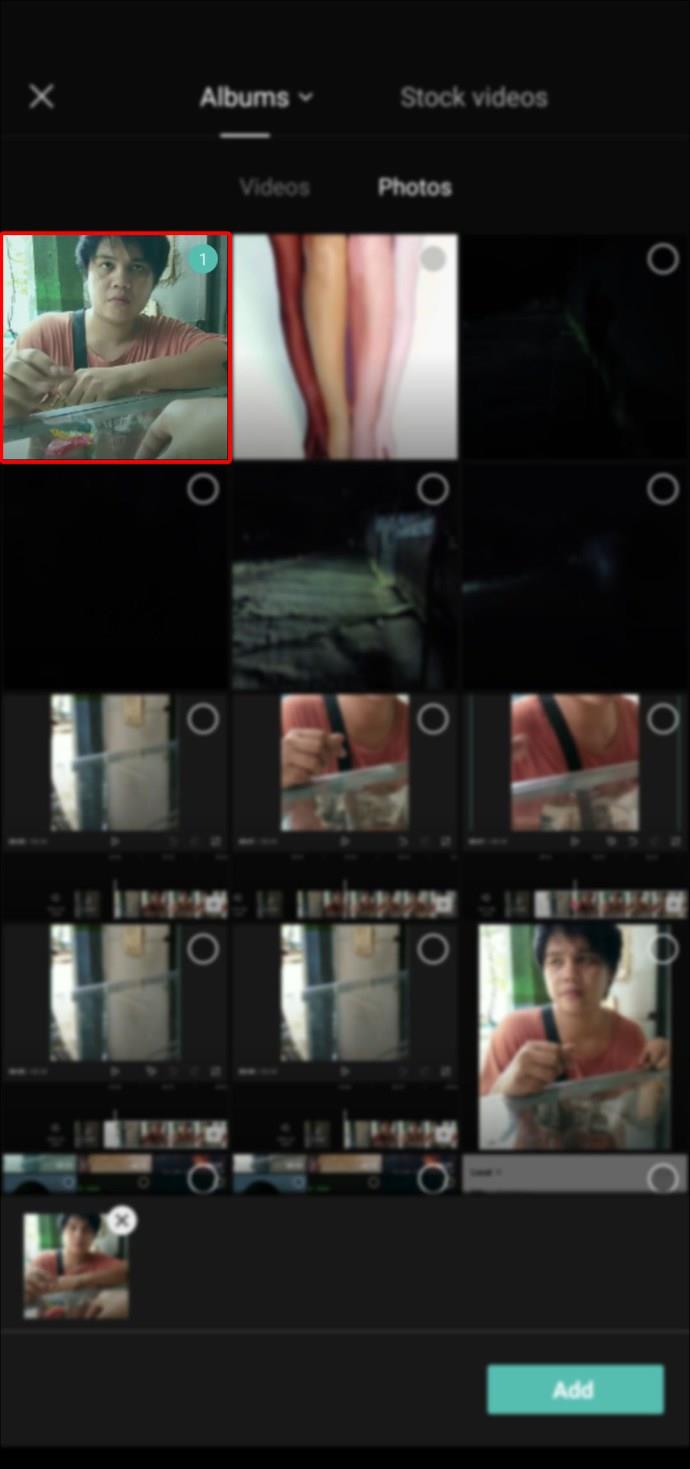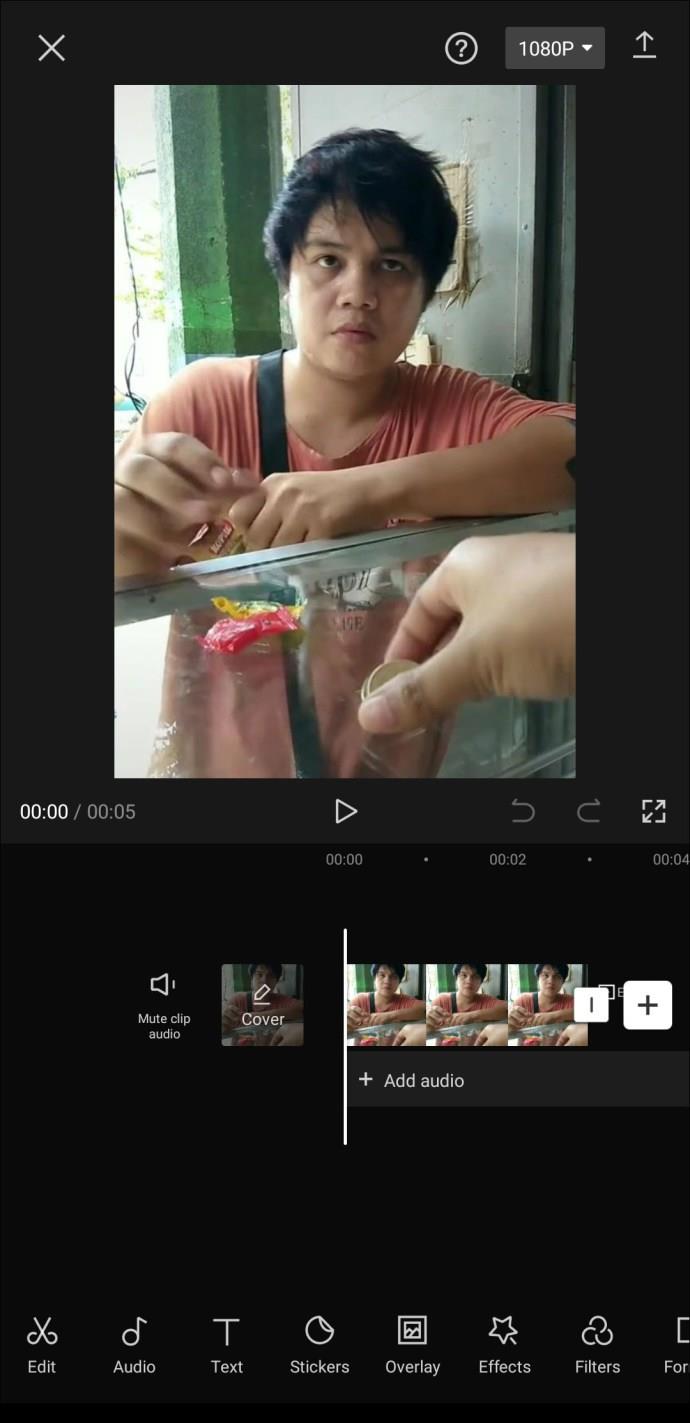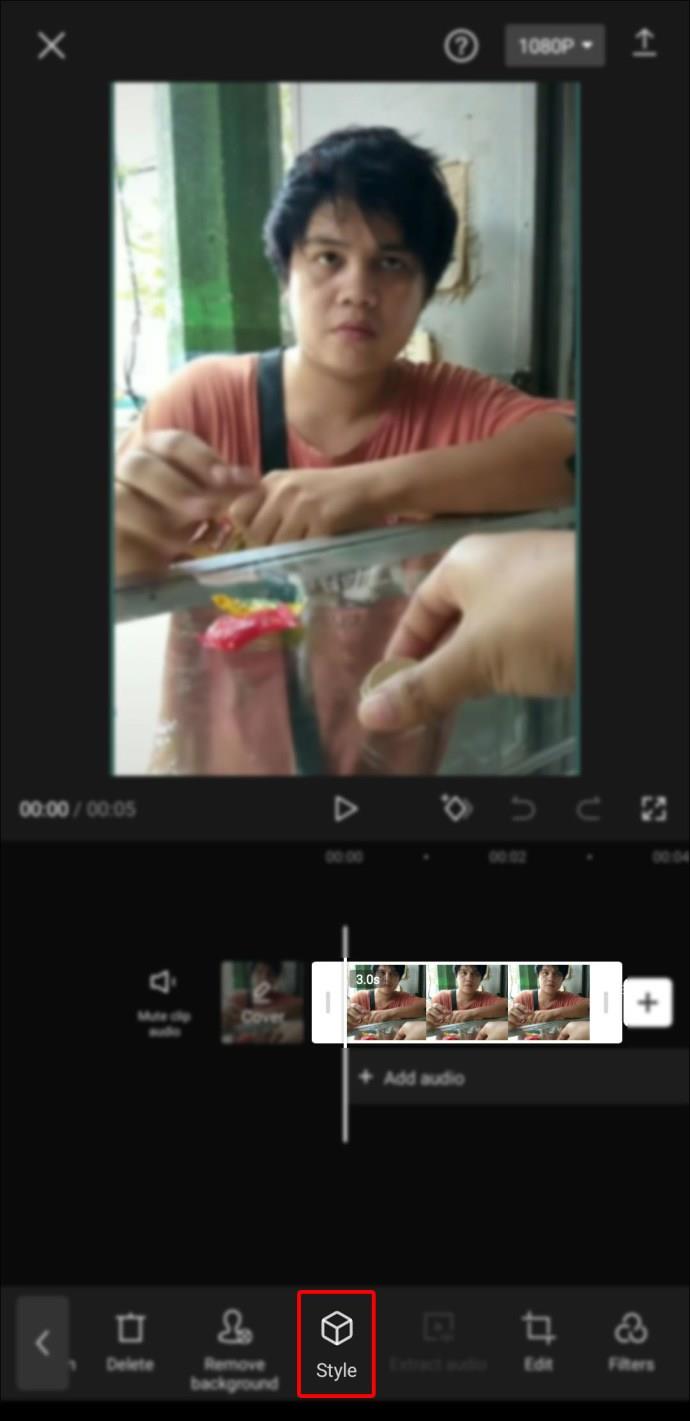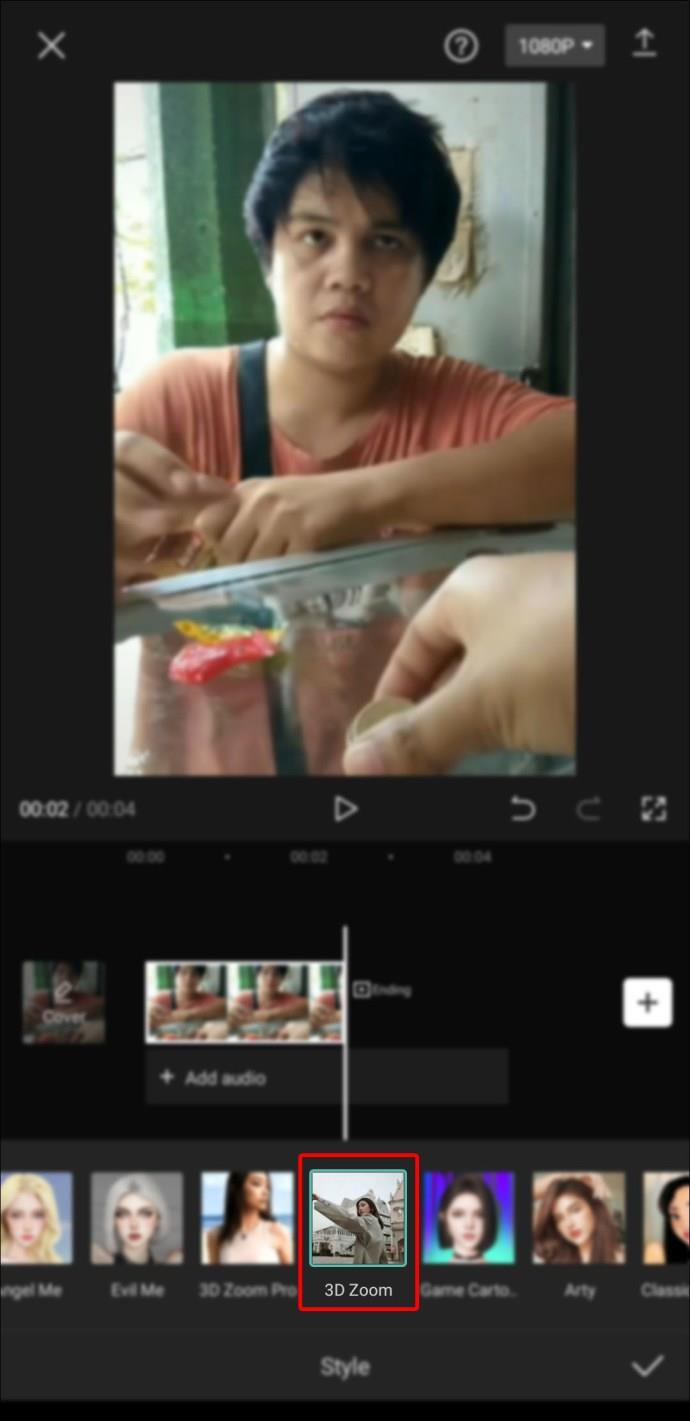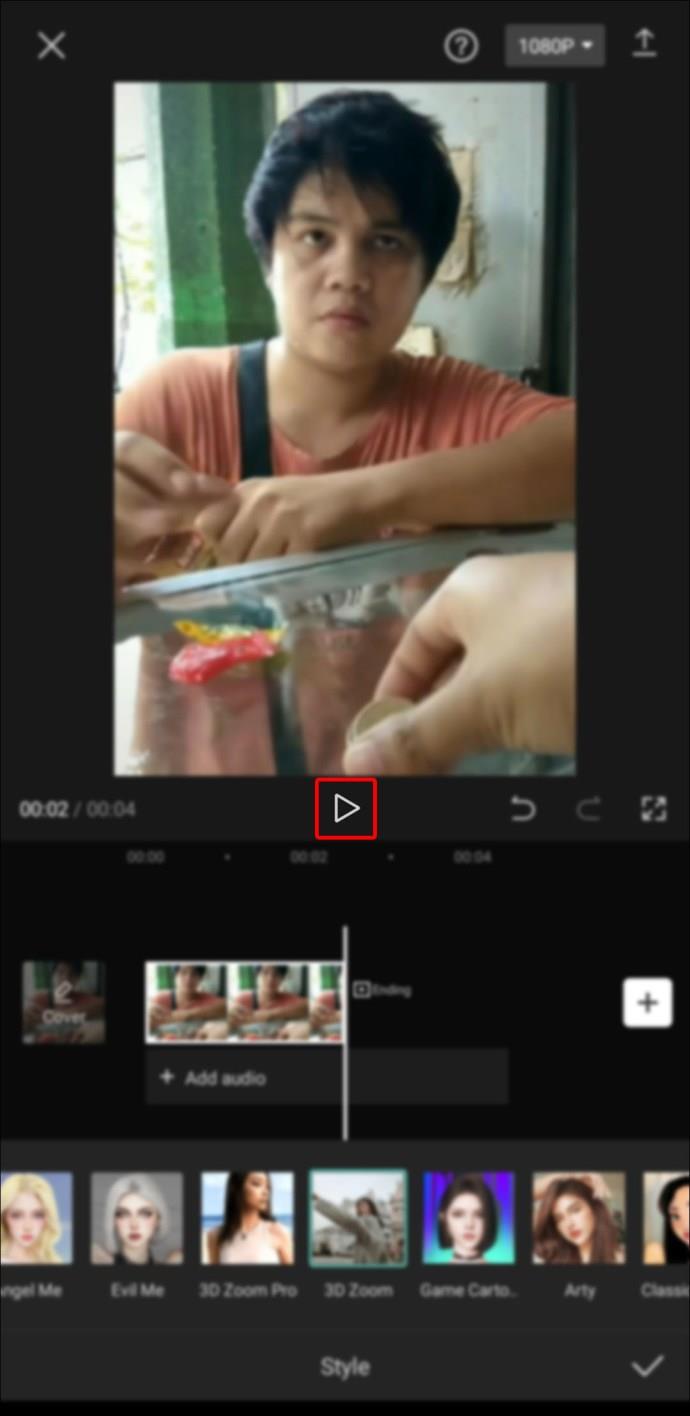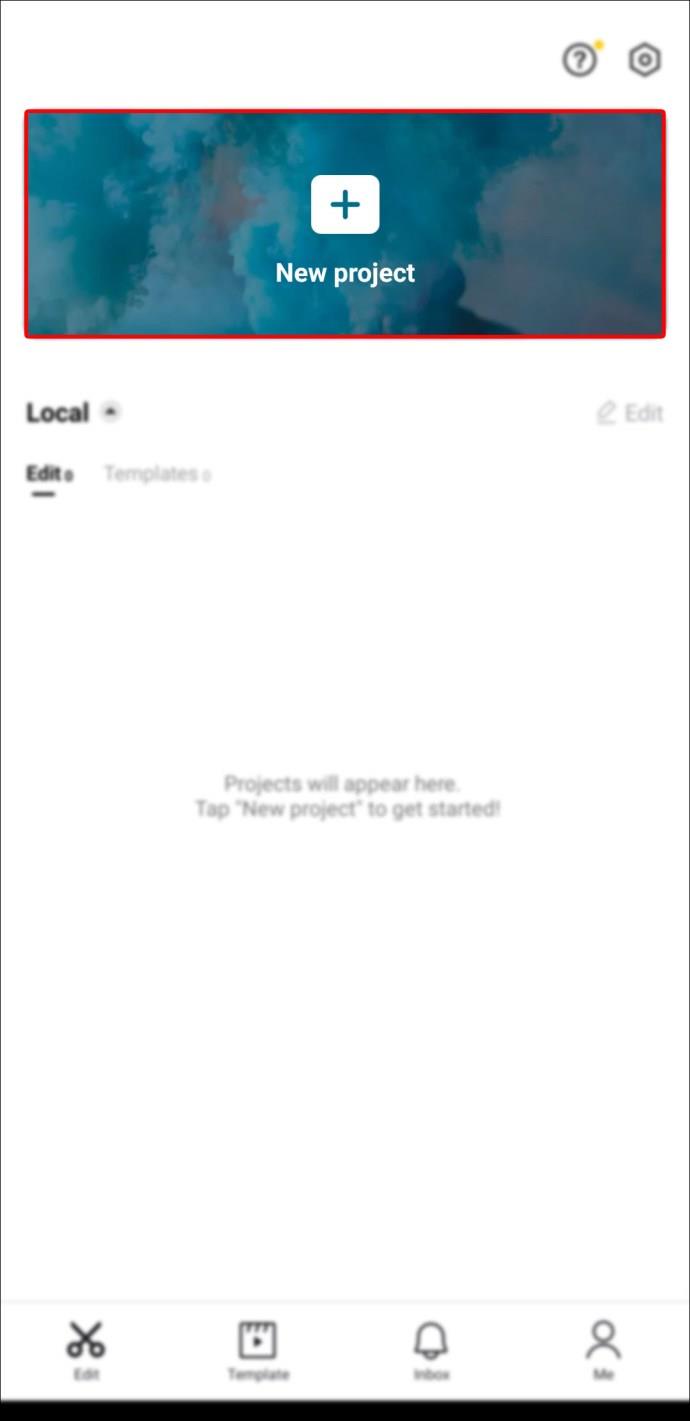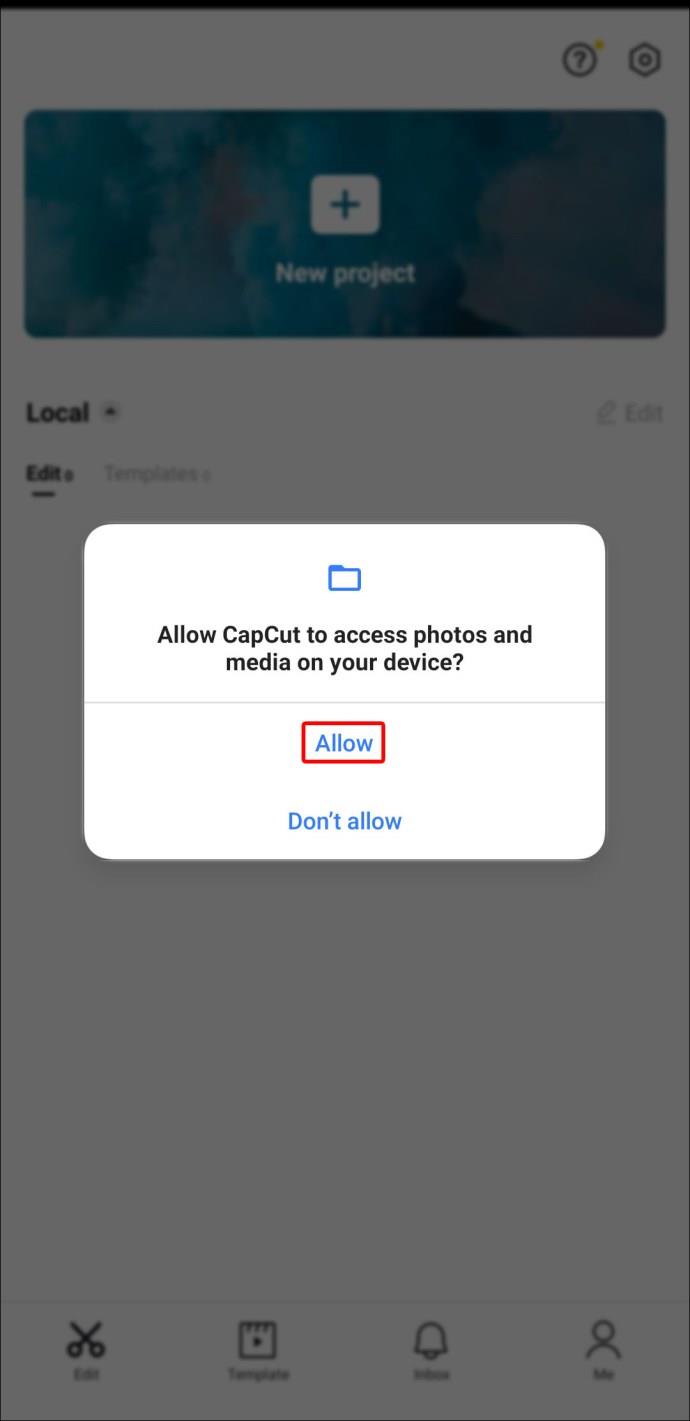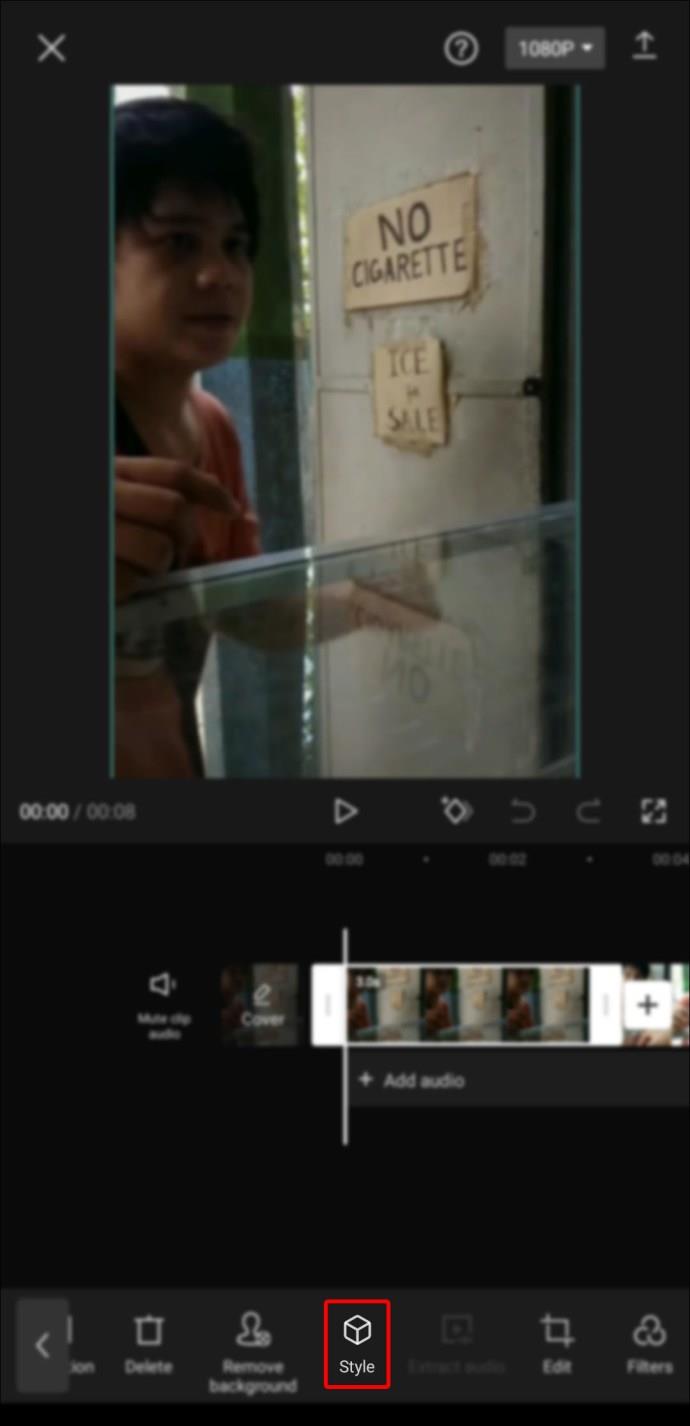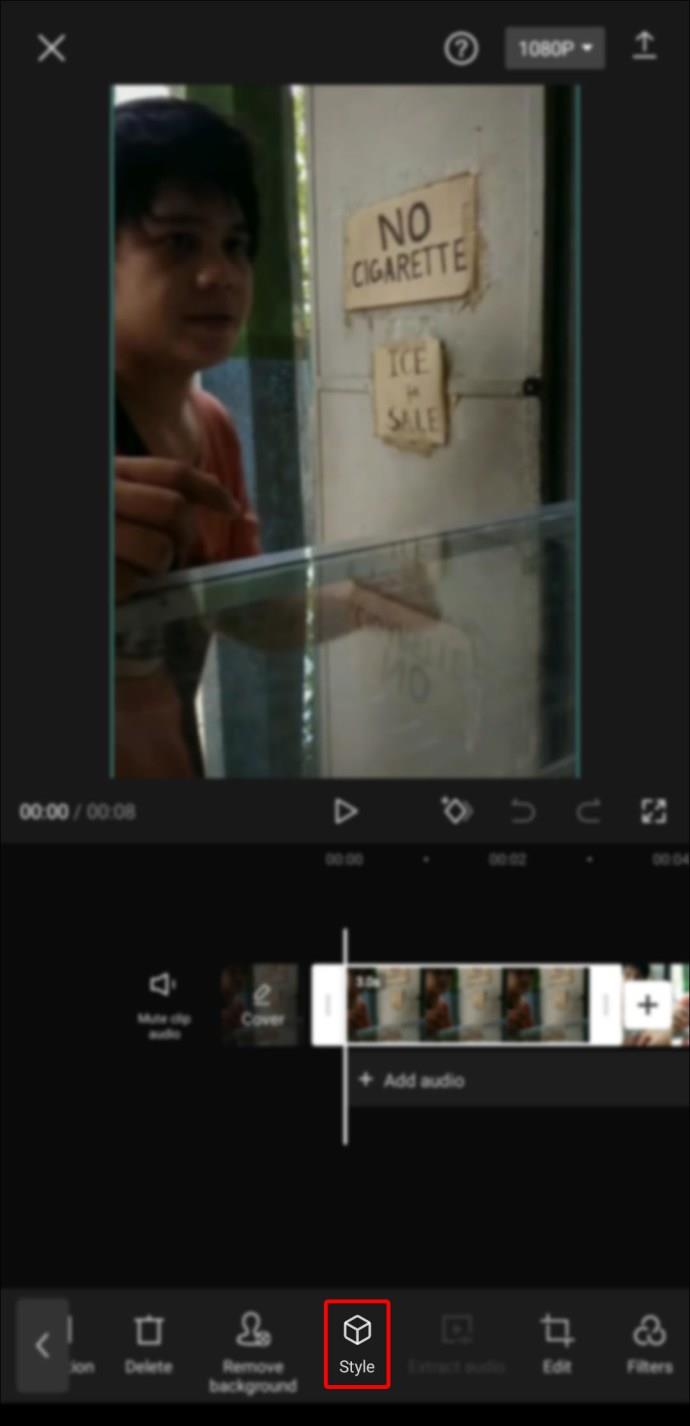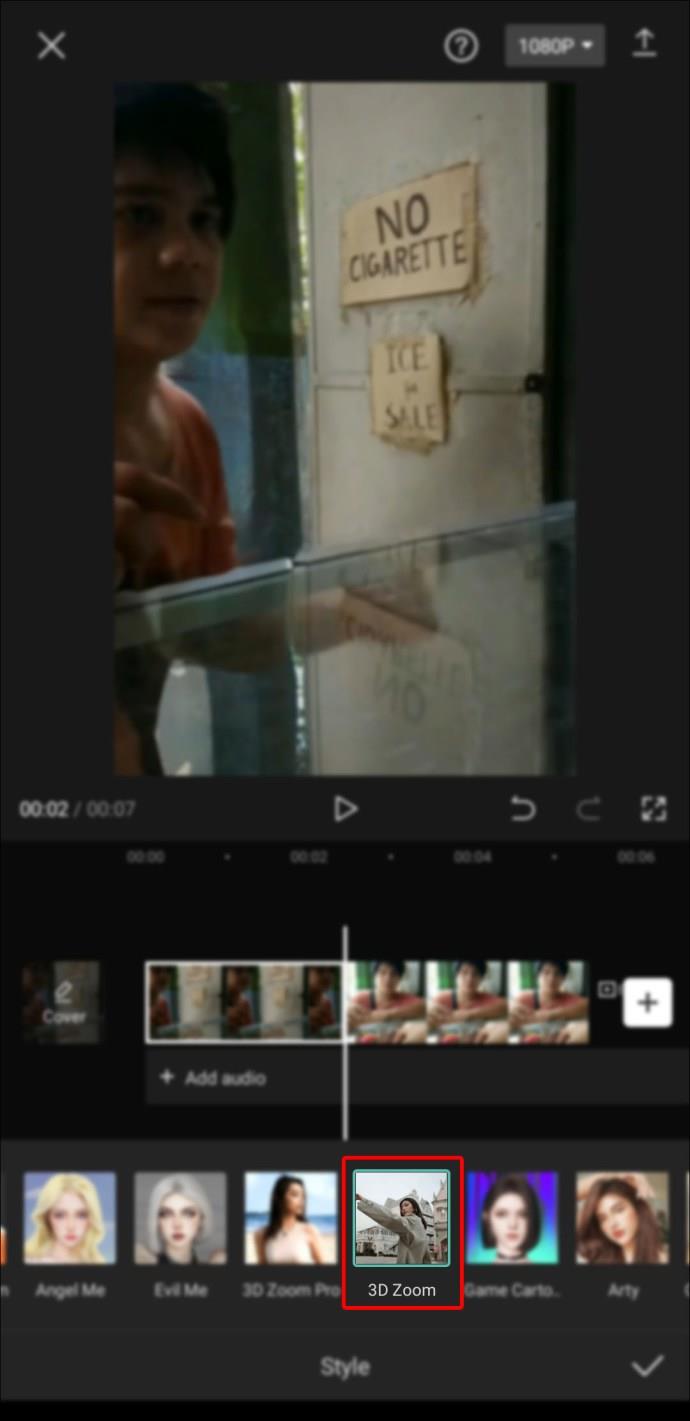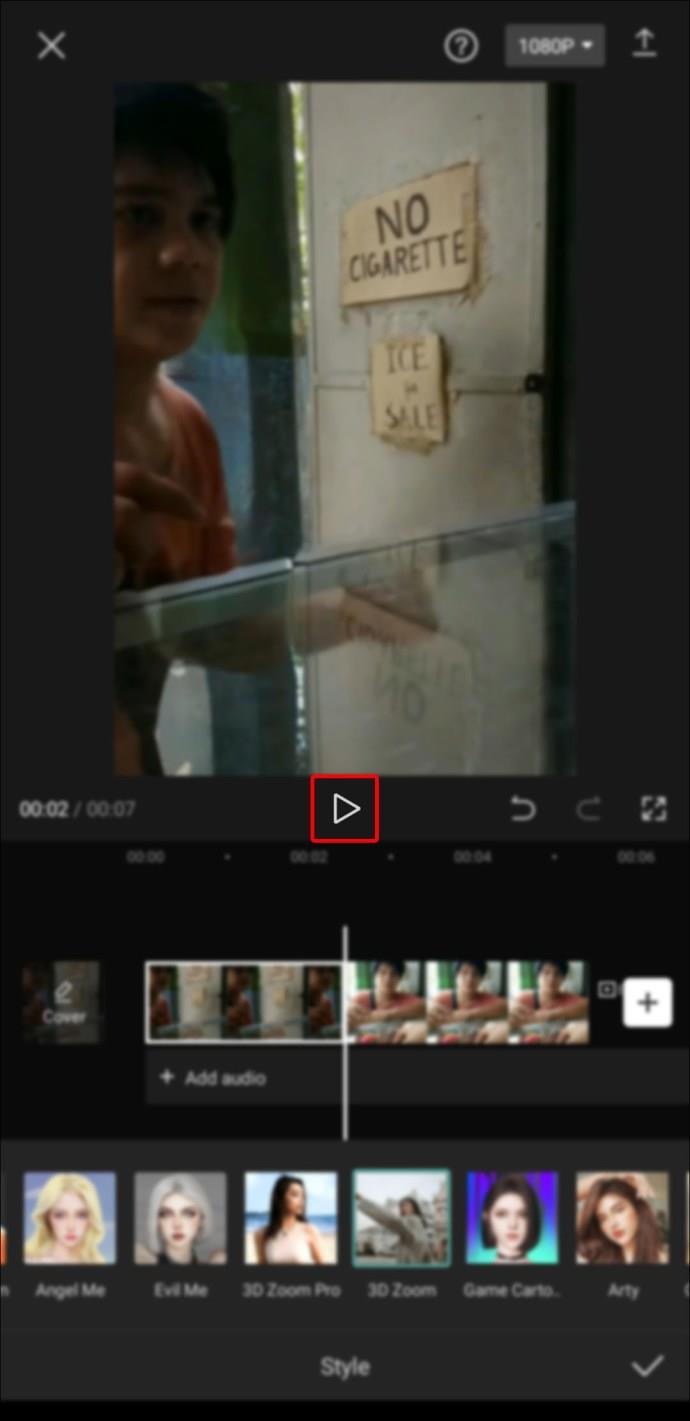Apparaatkoppelingen
Ben je op zoek naar een videobewerkings-app voor je mobiele telefoon? Zo ja, zoek dan niet verder dan Capcut. Het is gratis en heeft een gebruiksvriendelijk ontwerp met tal van bewerkingsfuncties die je kunt gebruiken om verbluffende korte clips te maken op sites zoals TikTok.

In dit artikel leer je hoe je video's bewerkt en verschillende functies uitvoert in deze geweldige nieuwe app.
Capcut gebruiken
Volg deze eenvoudige stappen om aan de slag te gaan en vertrouwd te raken met de Capcut -app.
- Open de app.
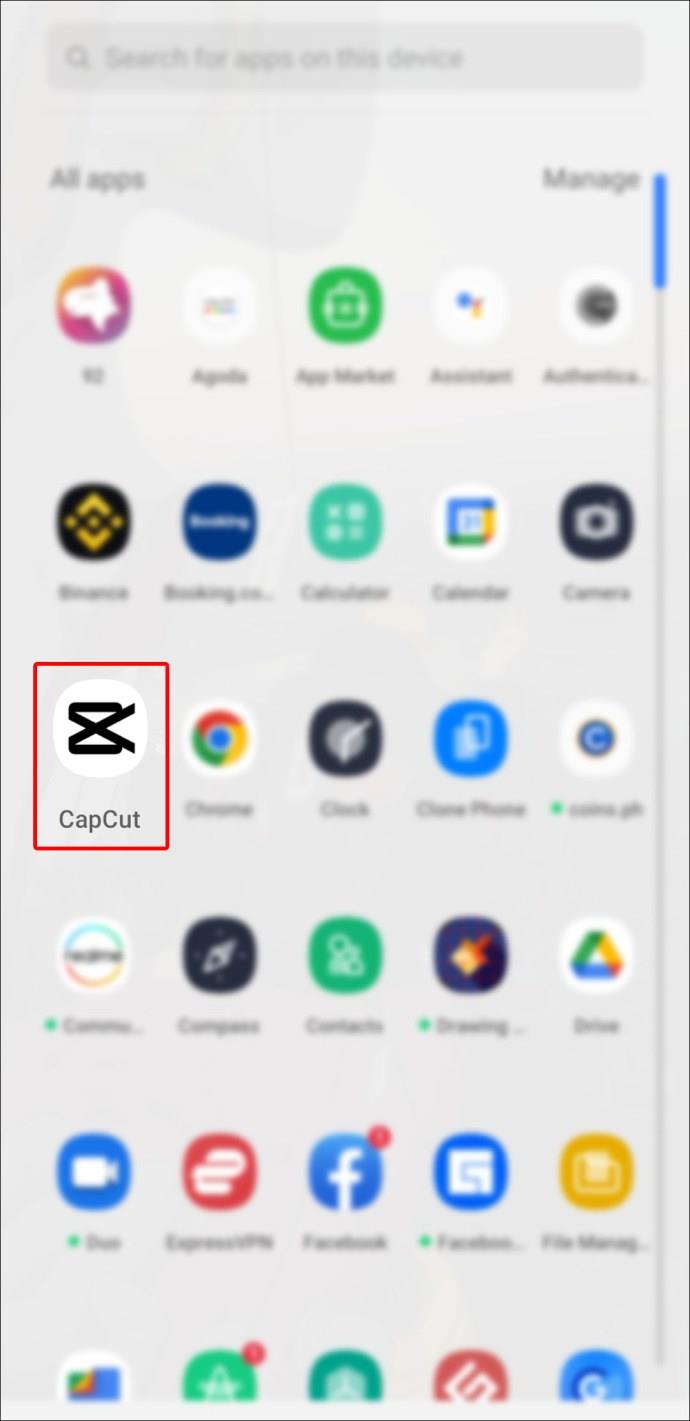
- Tik op "Nieuw project".
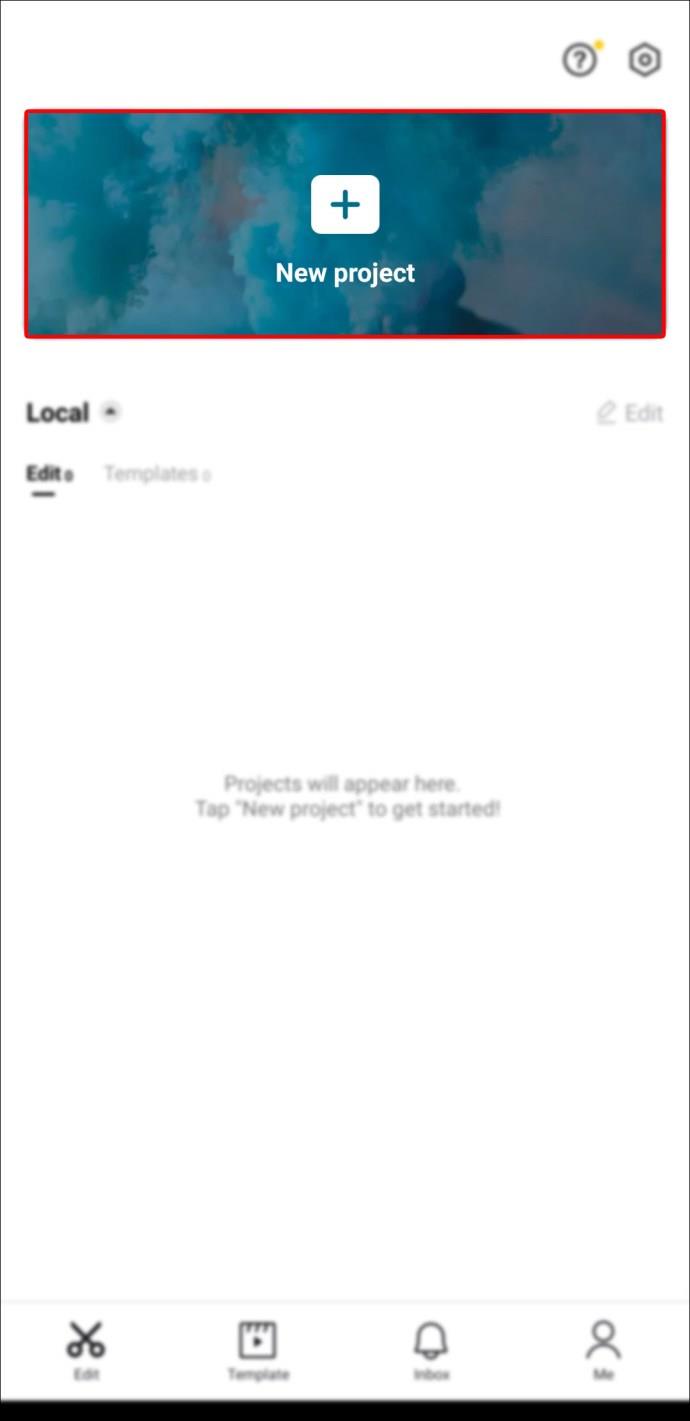
- Geef Capcut toegang tot je camera.
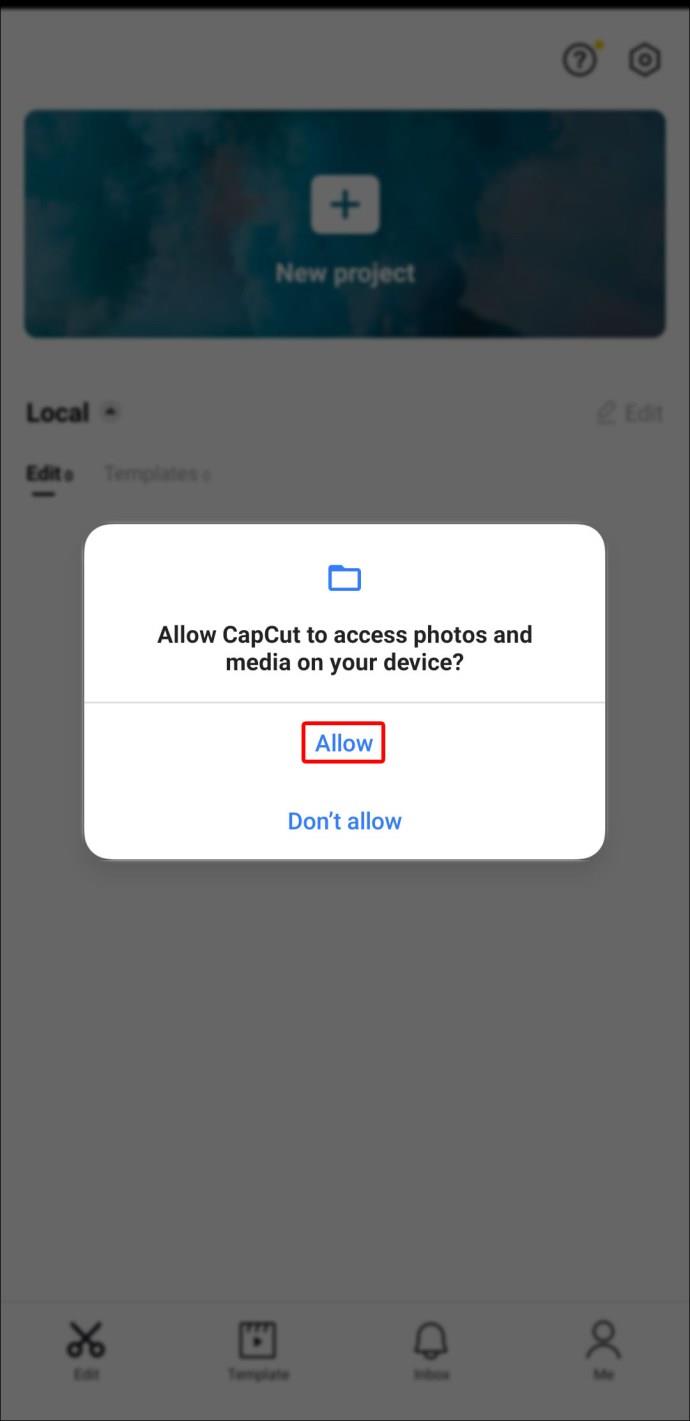
- Selecteer een videoclip.
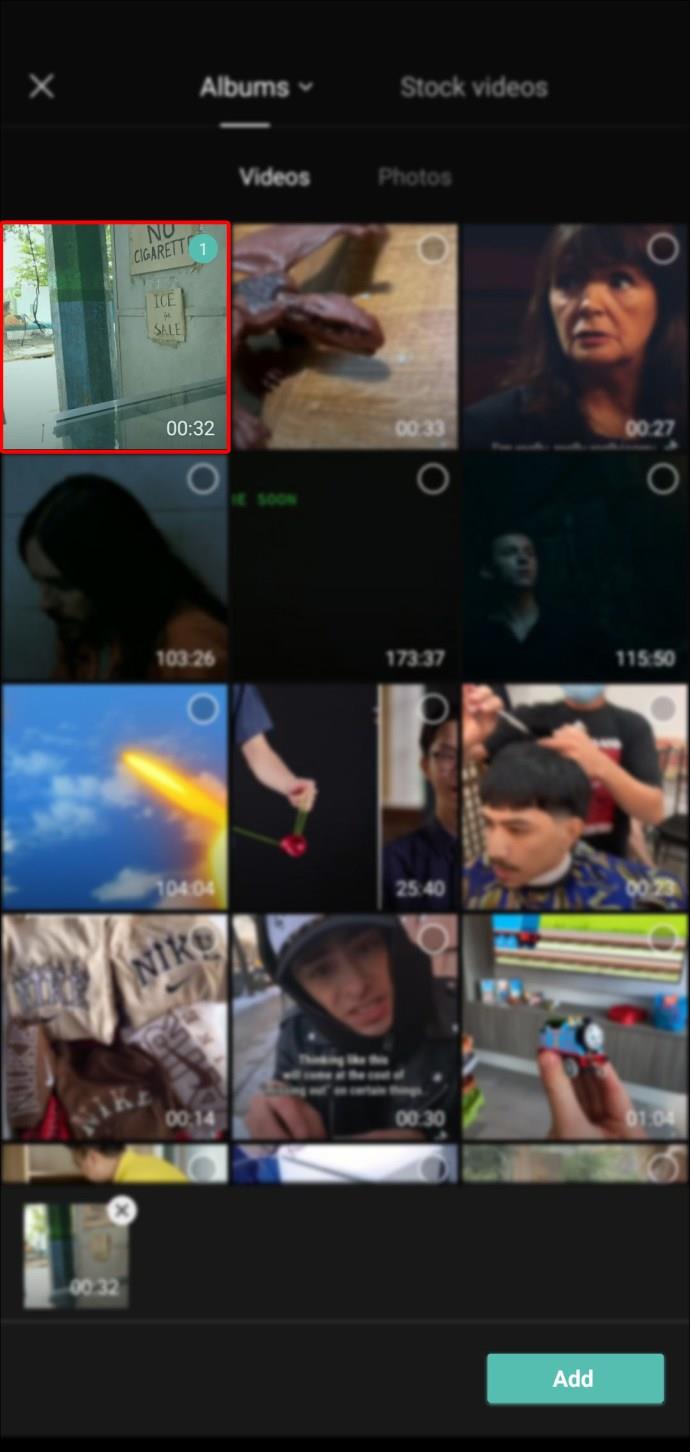
- Bekijk de functies "Preview Panel", "Time Line" en "Tool Bar".
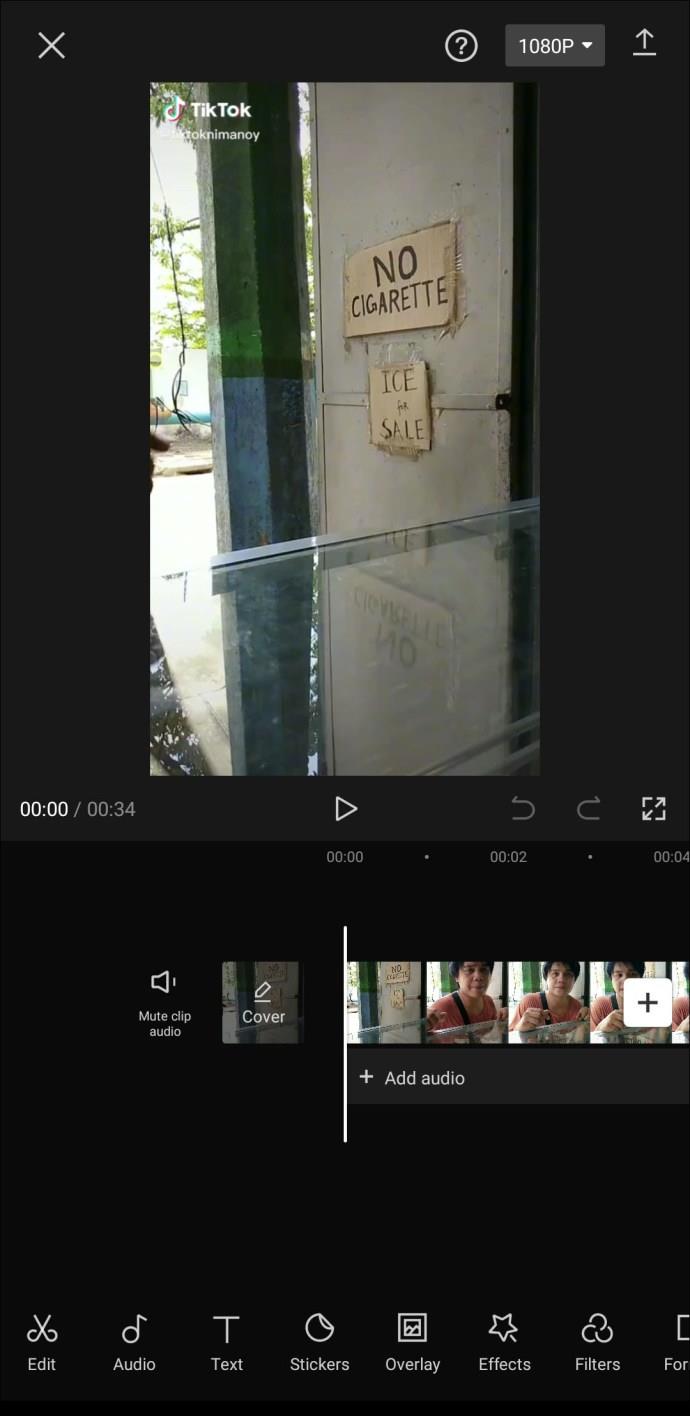
Hoe grafieken te gebruiken
Bij het bewerken met Capcut kunt u grafieken aan uw project toevoegen om uw nieuwe creaties unieker te maken. Grafieken in Capcut versoepelen de verschuiving tussen "Keyframes" en verhogen de beeldkwaliteit van uw video. Grafieken zijn echter niet beschikbaar voor clips zonder "Keyframes"-animatie-effecten.
Zo voegt u "Keyframes" toe aan uw videoclip:
- Open de Capcut-app.
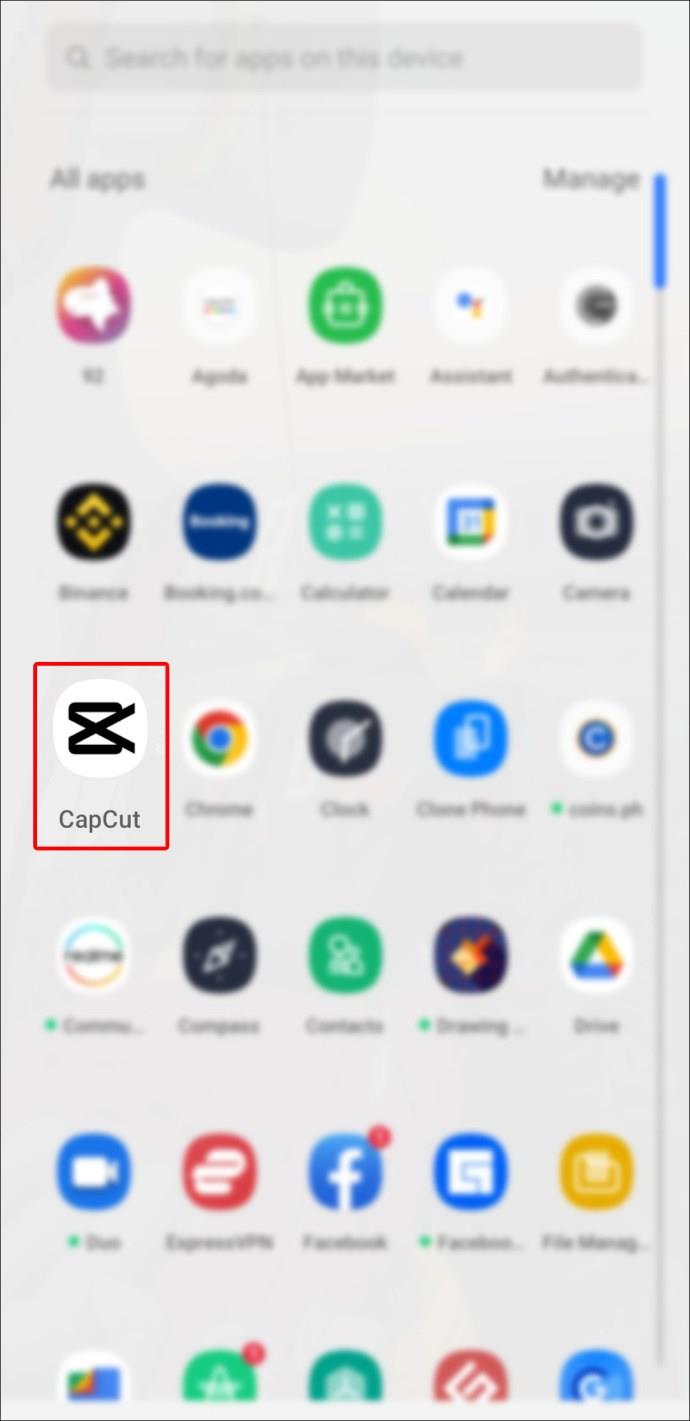
- Tik op "Nieuw project".
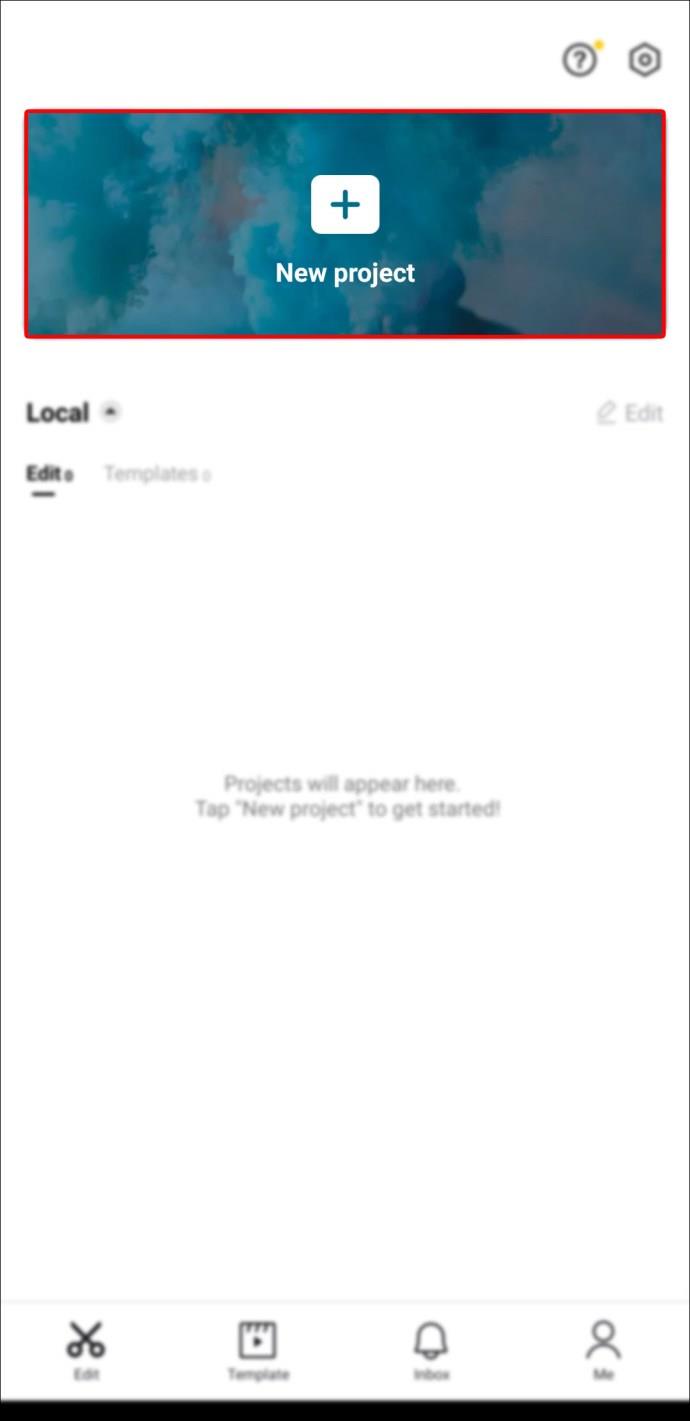
- Selecteer een videoclip die u wilt bewerken.
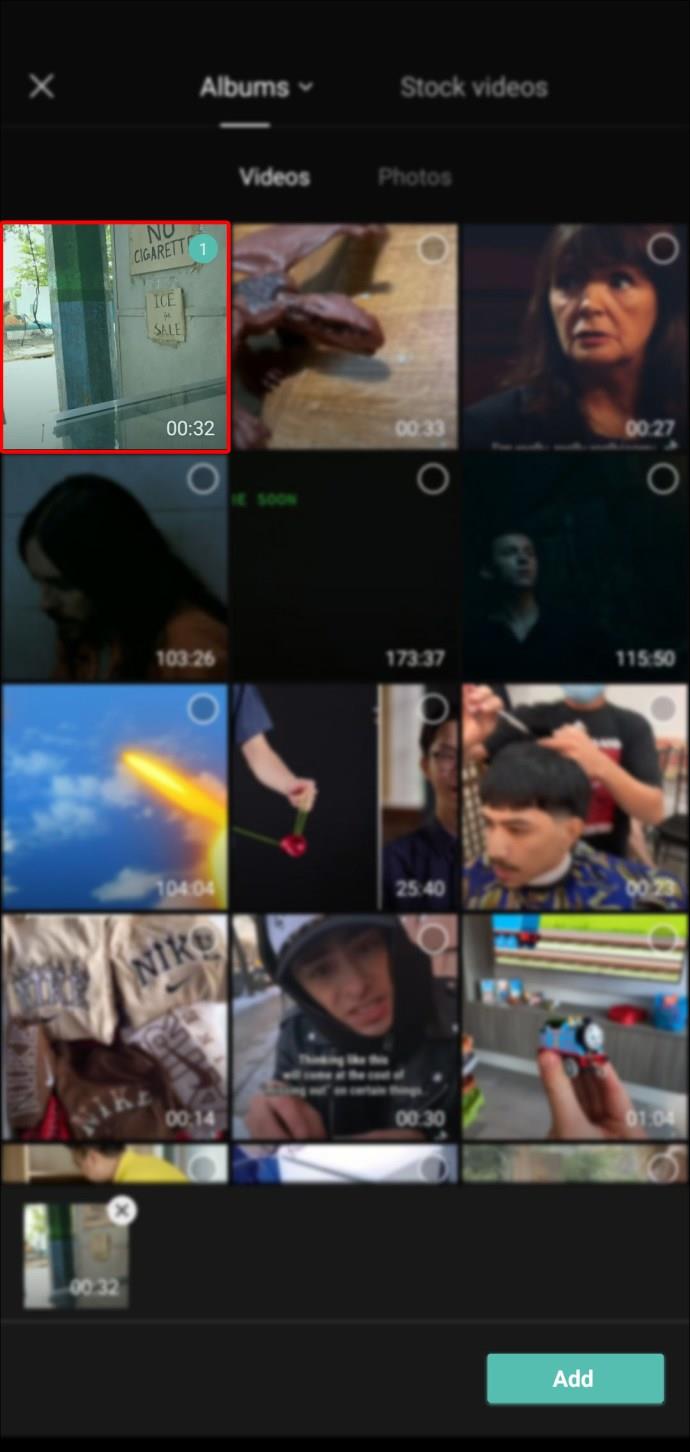
- Specificeer een punt in de video waarop u wilt dat het zoomeffect begint.
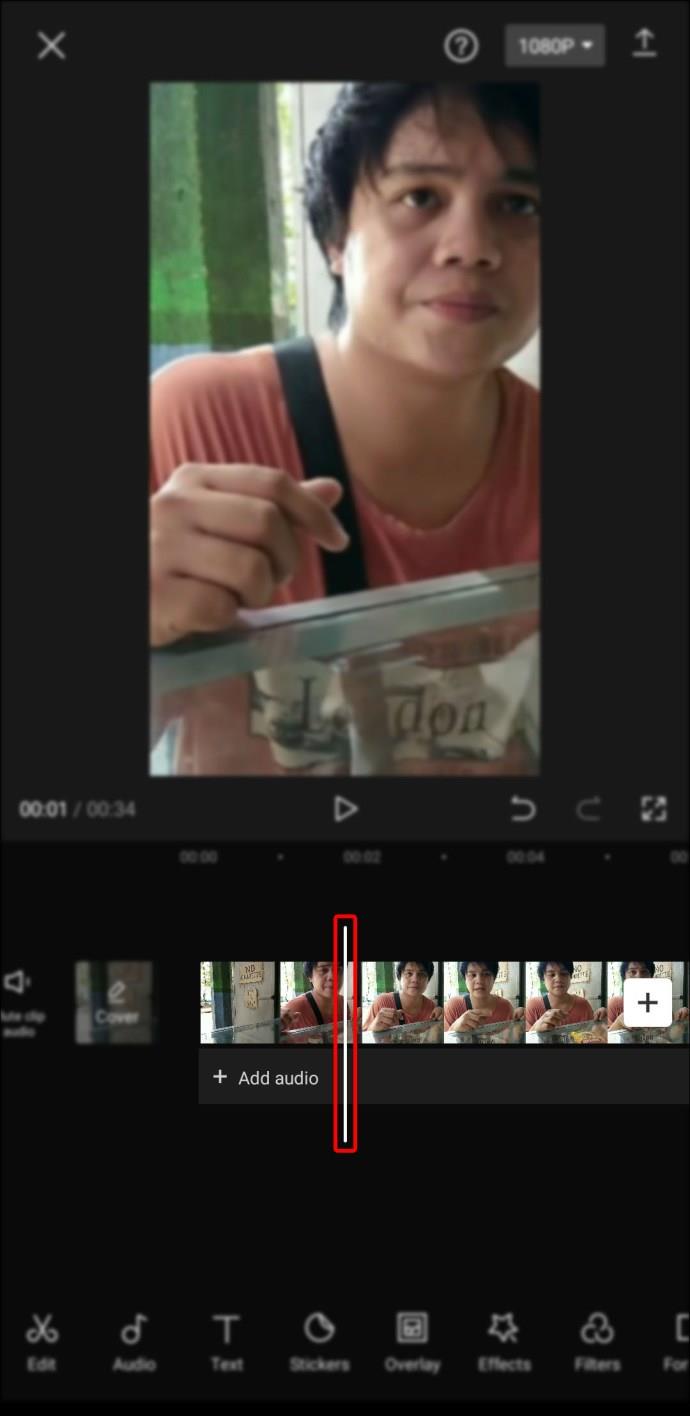
- Open het "Bewerkmenu" door op de videolaag te tikken.
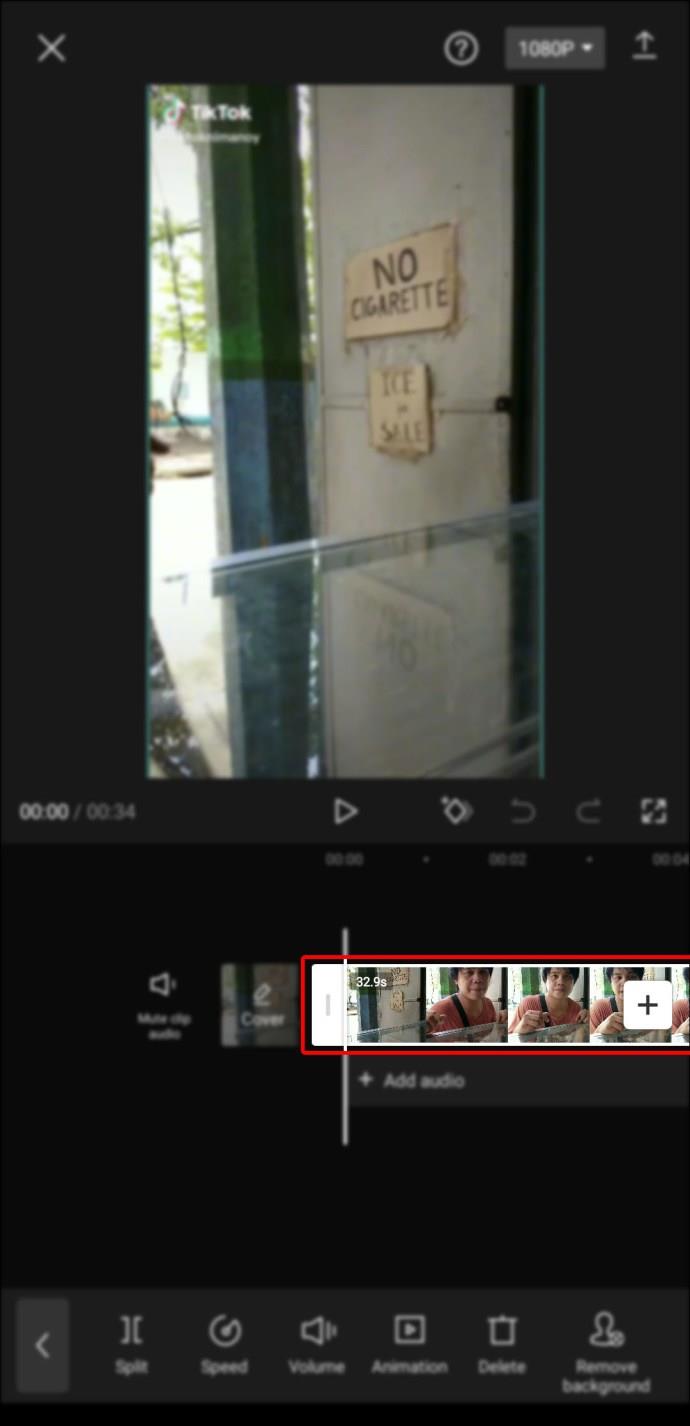
- Tik op het symbool "Keyframes".
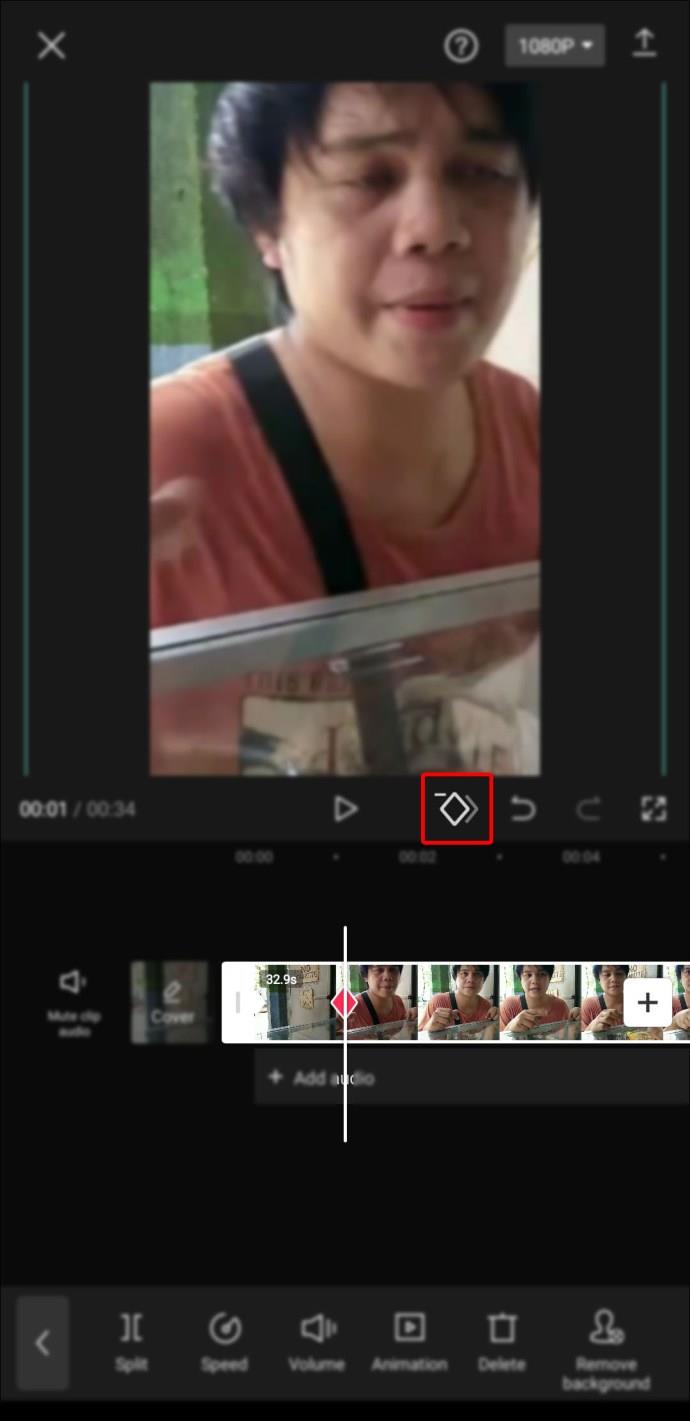
- Zoom en pan op de clip om aan te geven wat u wilt markeren.
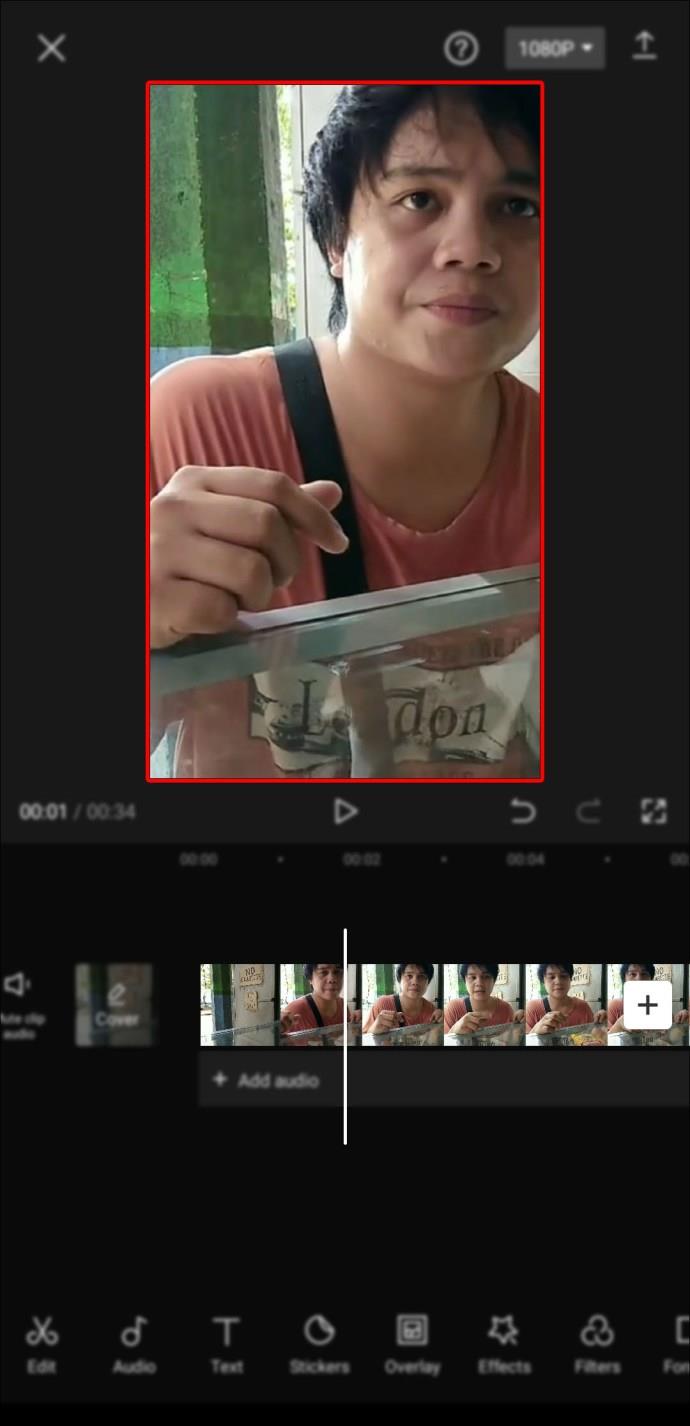
- Druk op de knop "Afspelen" om het resultaat te zien.
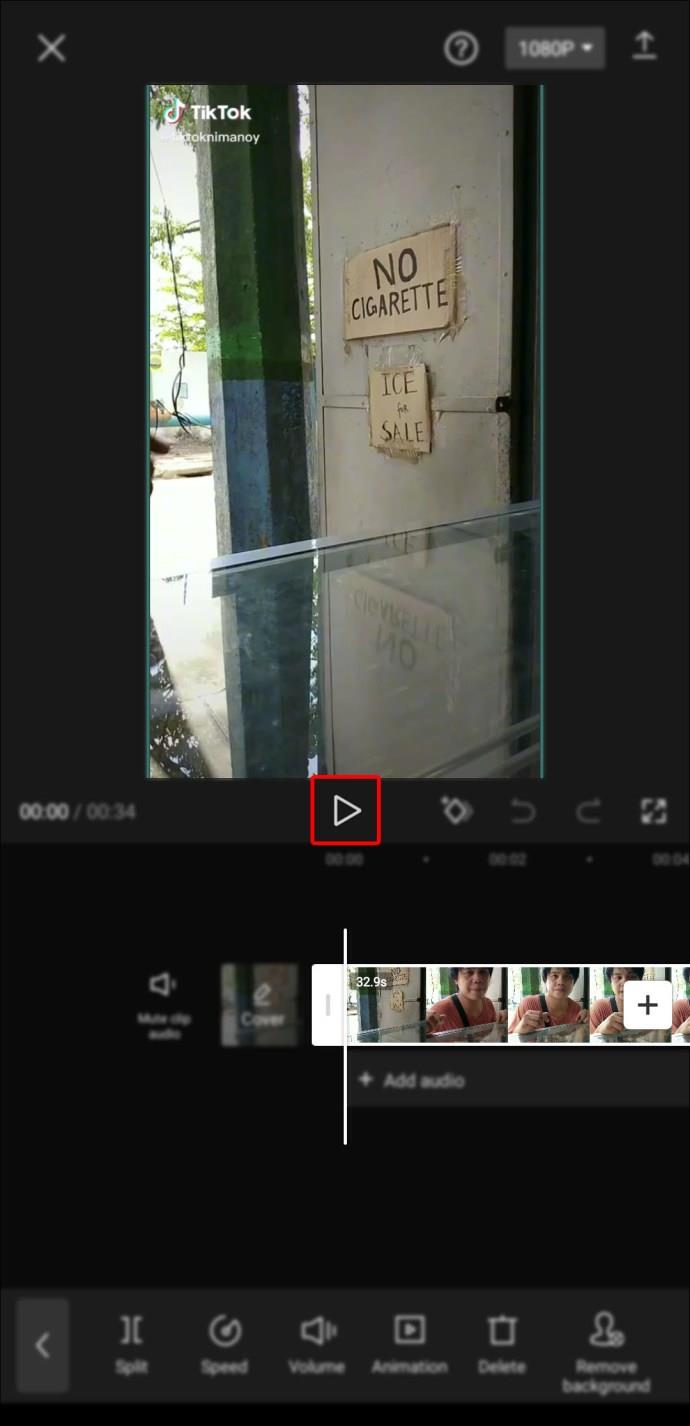
Dit is hoe u met succes "Keyframes" kunt opnemen. Nu is het tijd om te leren hoe u grafieken in elke video kunt opnemen.
- Open de Capcut-app en tik op 'Nieuw project'.
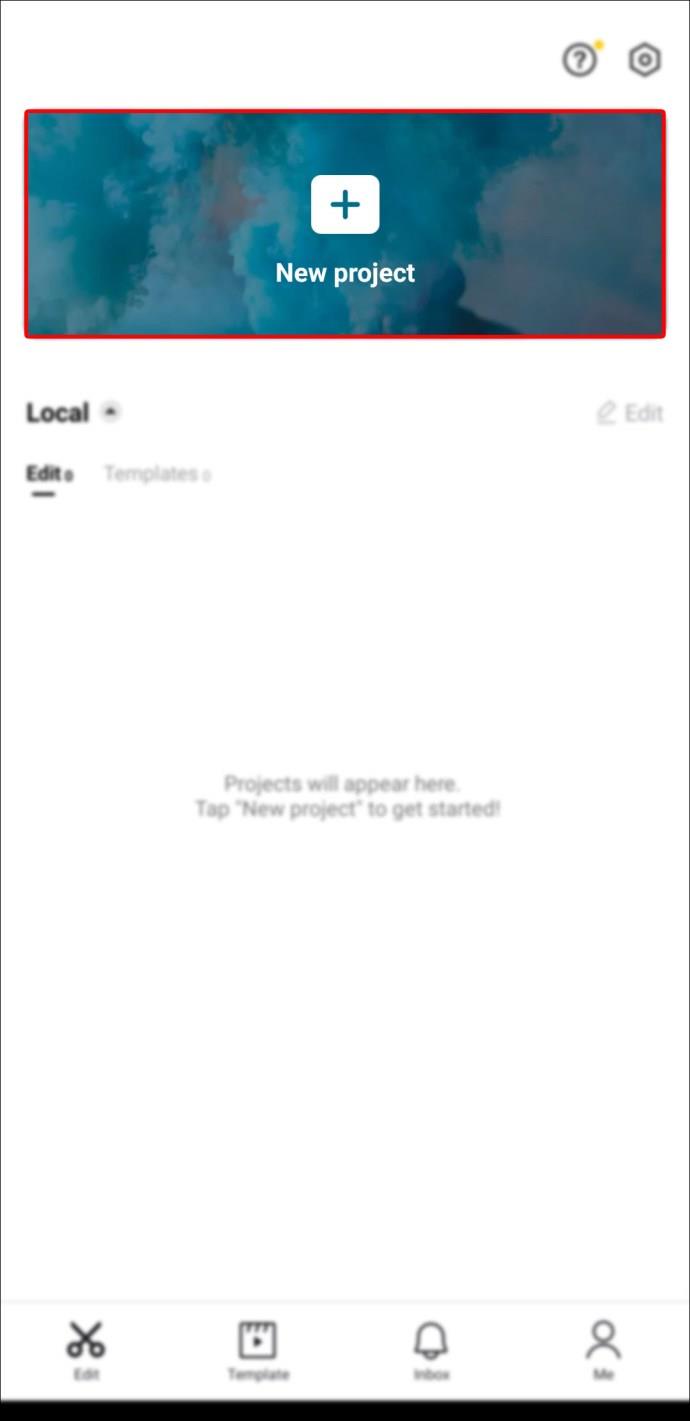
- Selecteer een videoclip die u wilt bewerken en voer de gewenste aanpassingen uit.
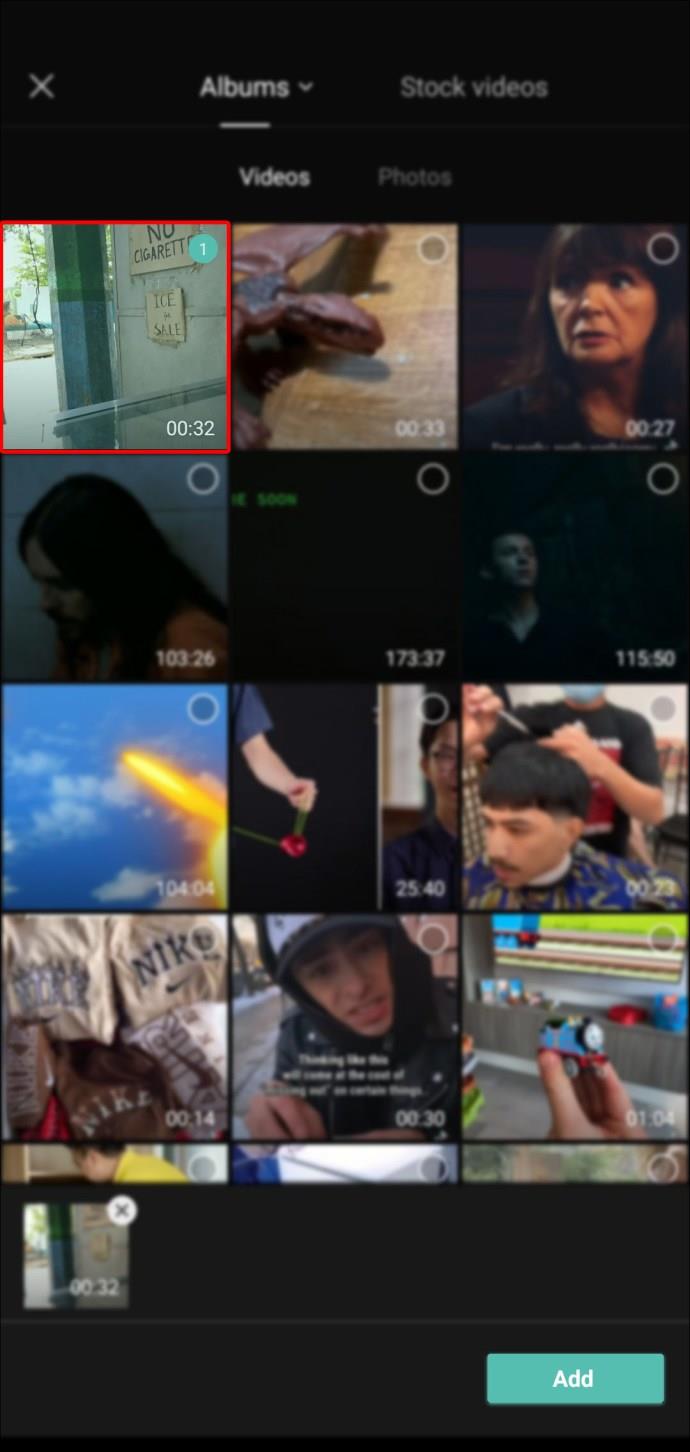
- Voeg twee "Keyframes" in.
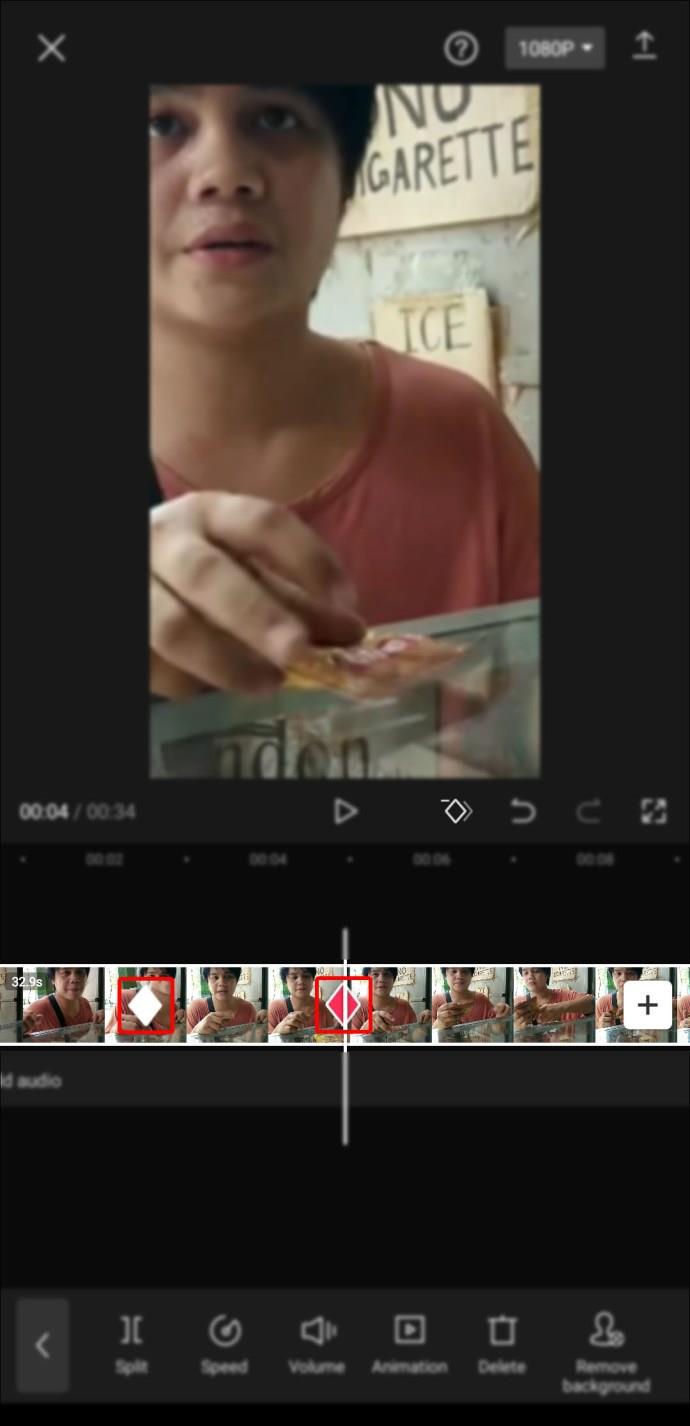
- Breng uw video over naar de rechterkant van uw scherm met behulp van het tweede 'sleutelframe'.
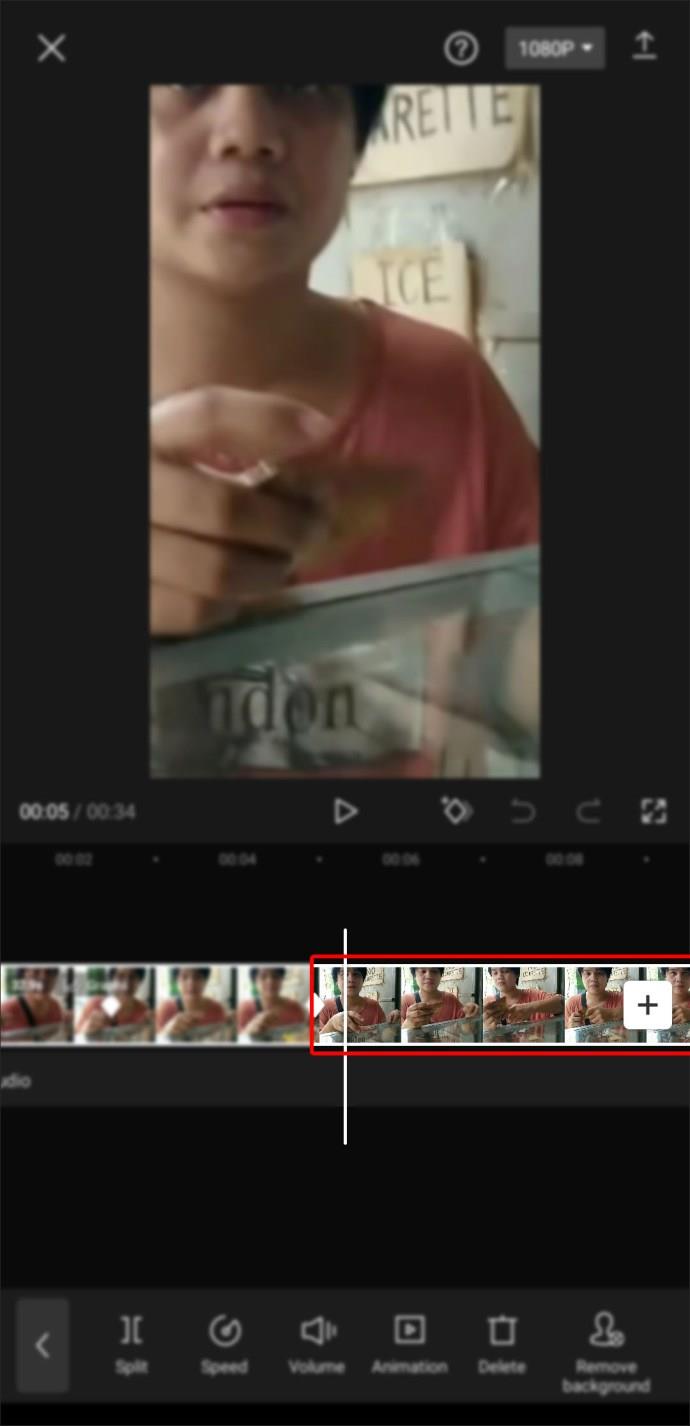
- Plaats de video tussen uw "Keyframes".
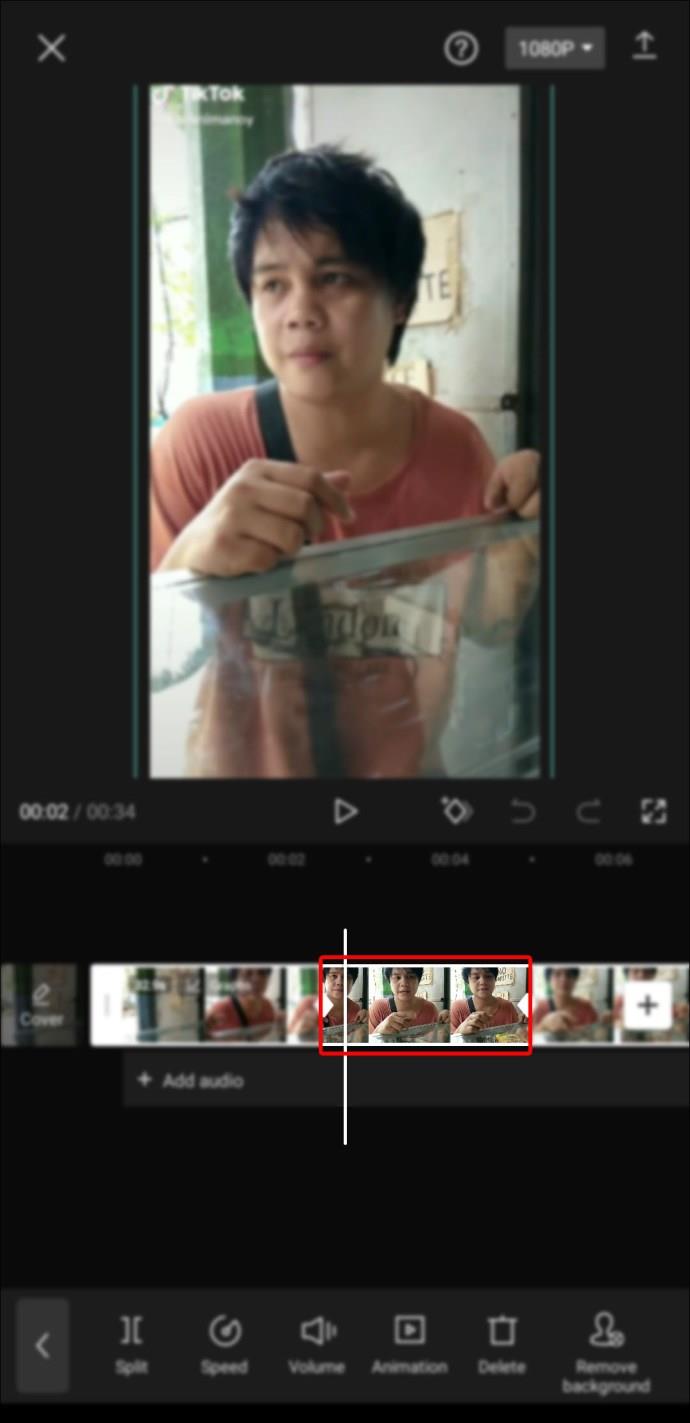
- Roep het menu "Grafieken" op.
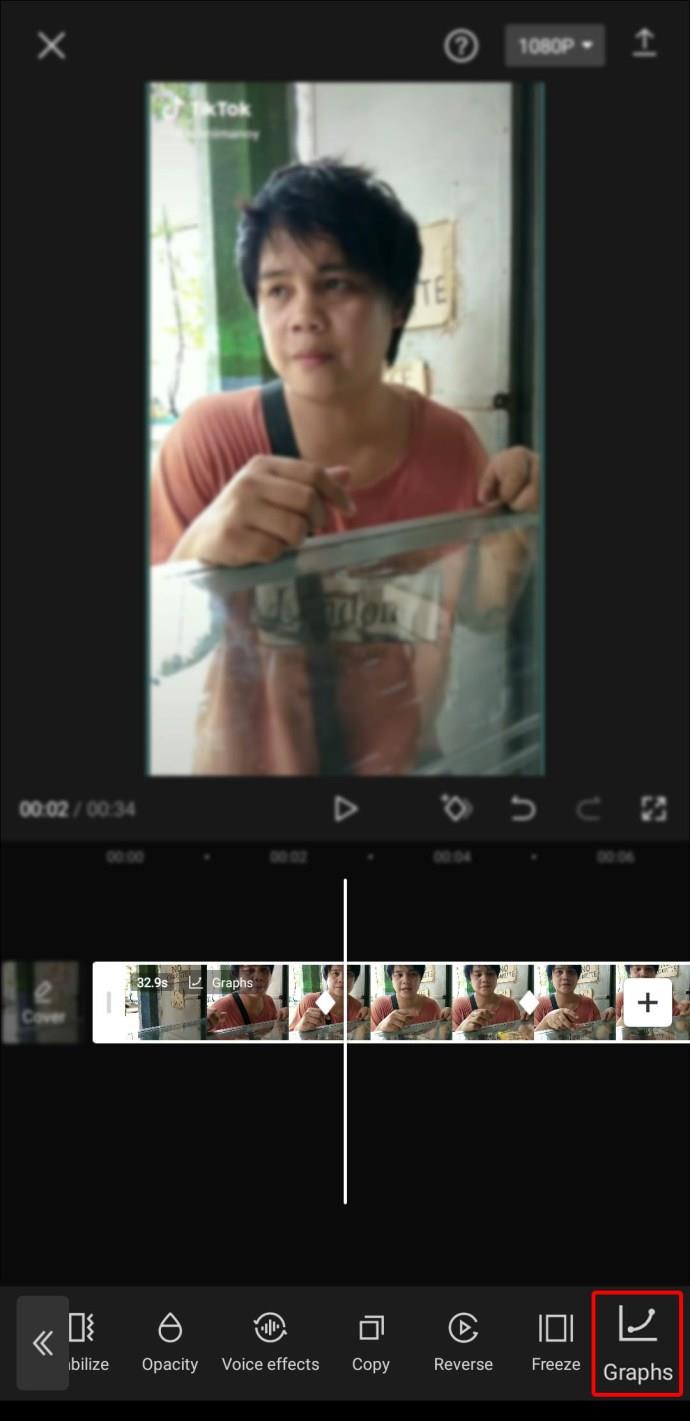
- Kies uit een van de "Graphs"-opties.
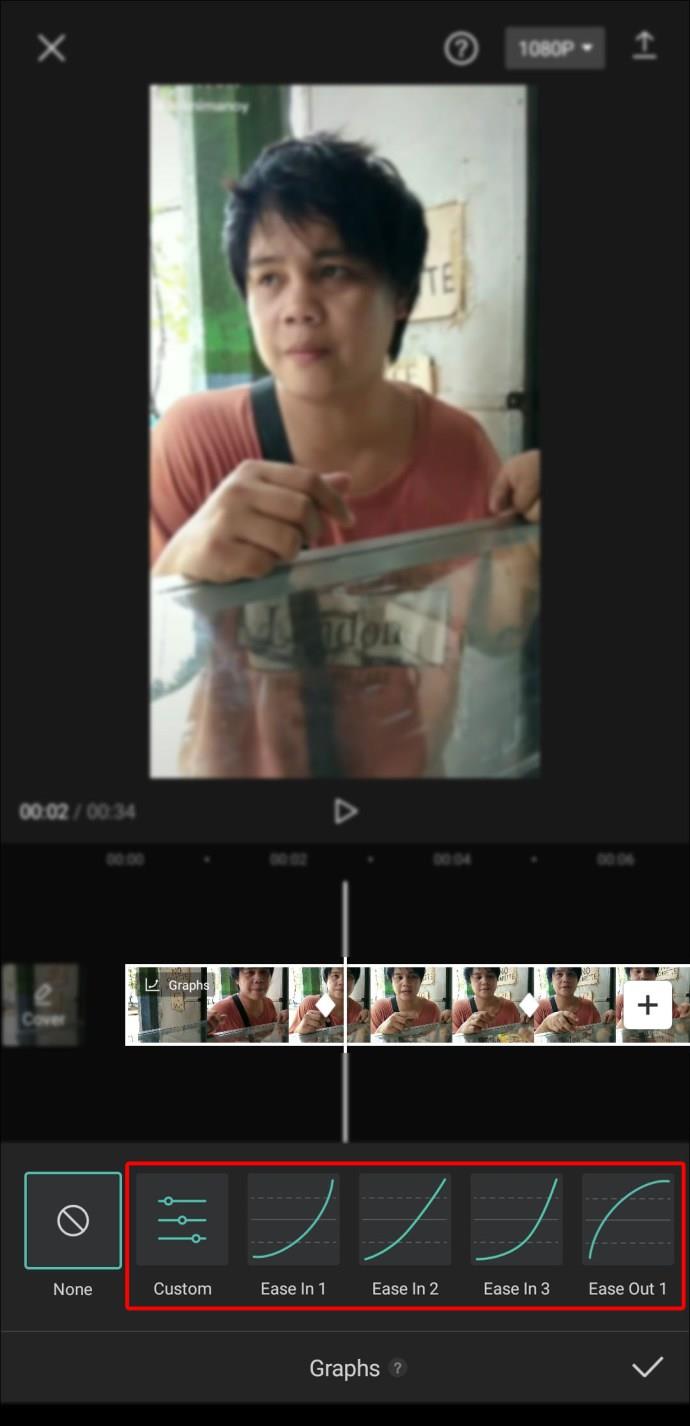
- Tik op het symbool "Potlood" om het te bewerken. Als alternatief kunt u uw grafiekeffect wijzigen door op de knop achter het pictogram "Geen" te klikken.
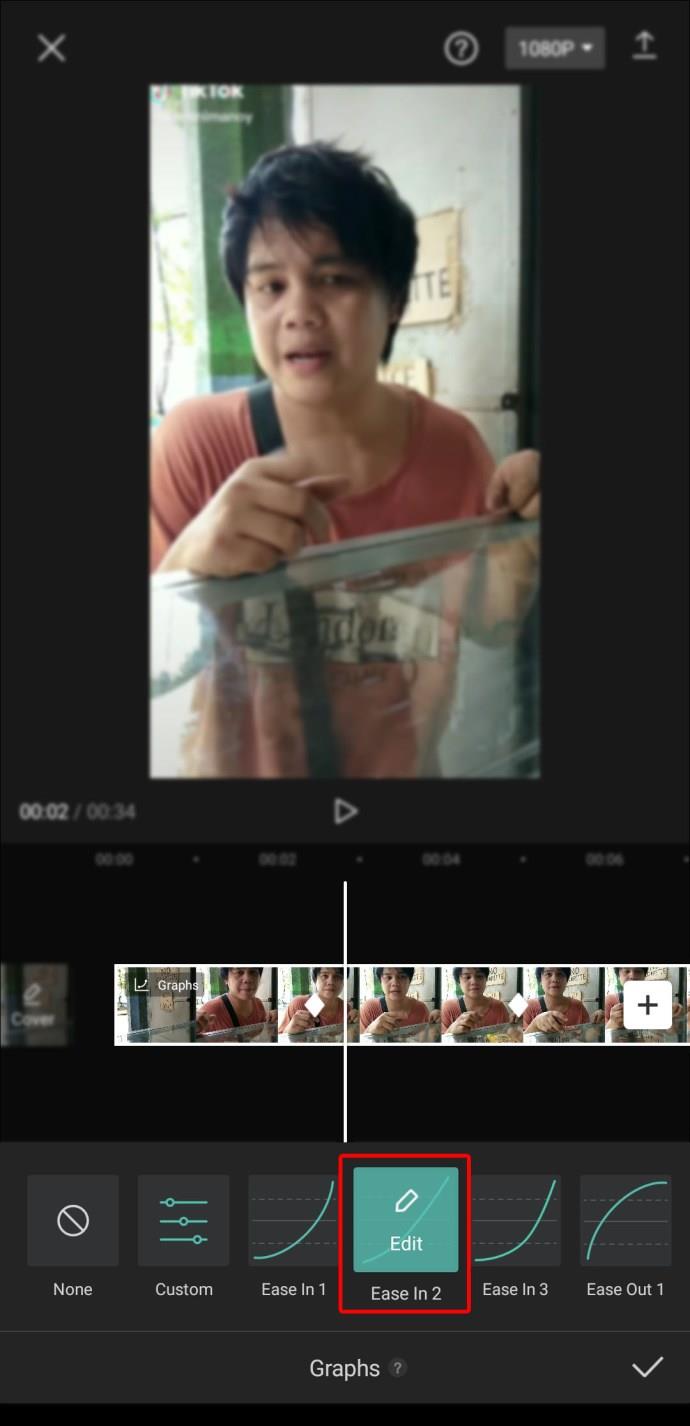
- Speel de video af.
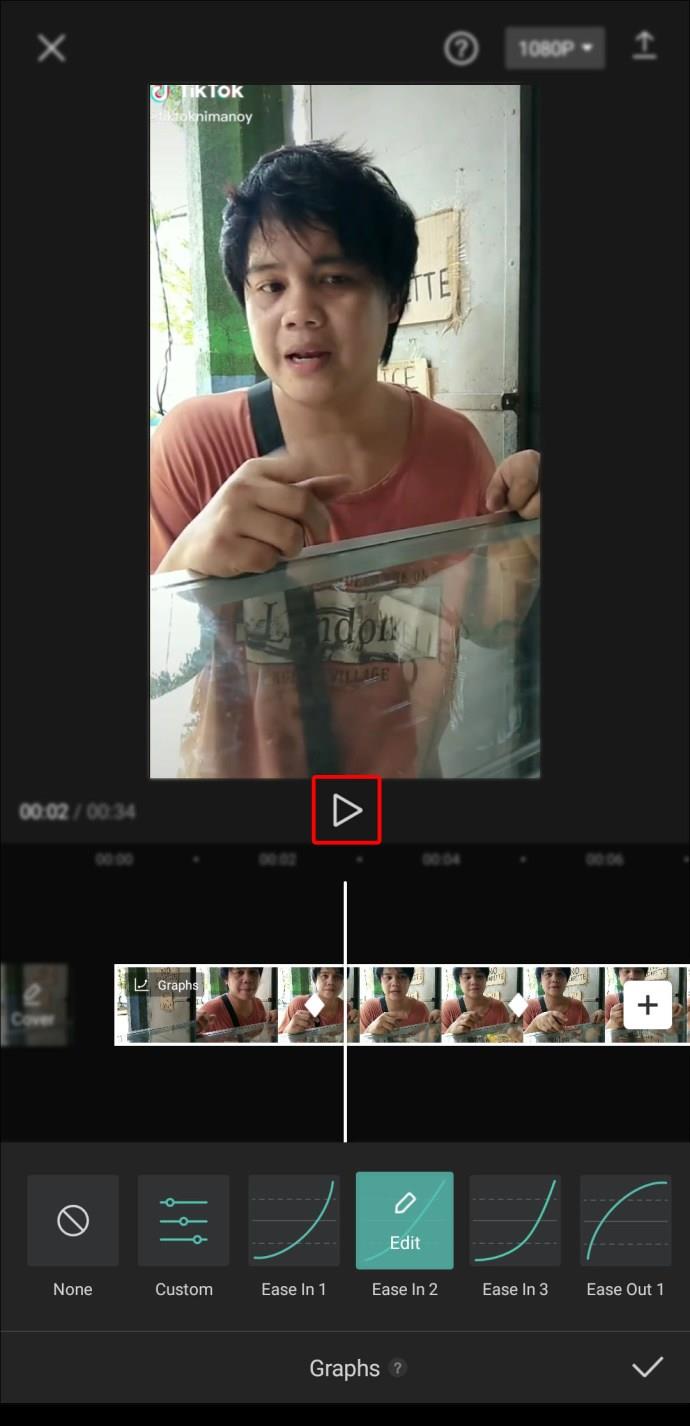
- Exporteer de video naar uw galerij met het pictogram "Uploaden" als het resultaat u bevalt.
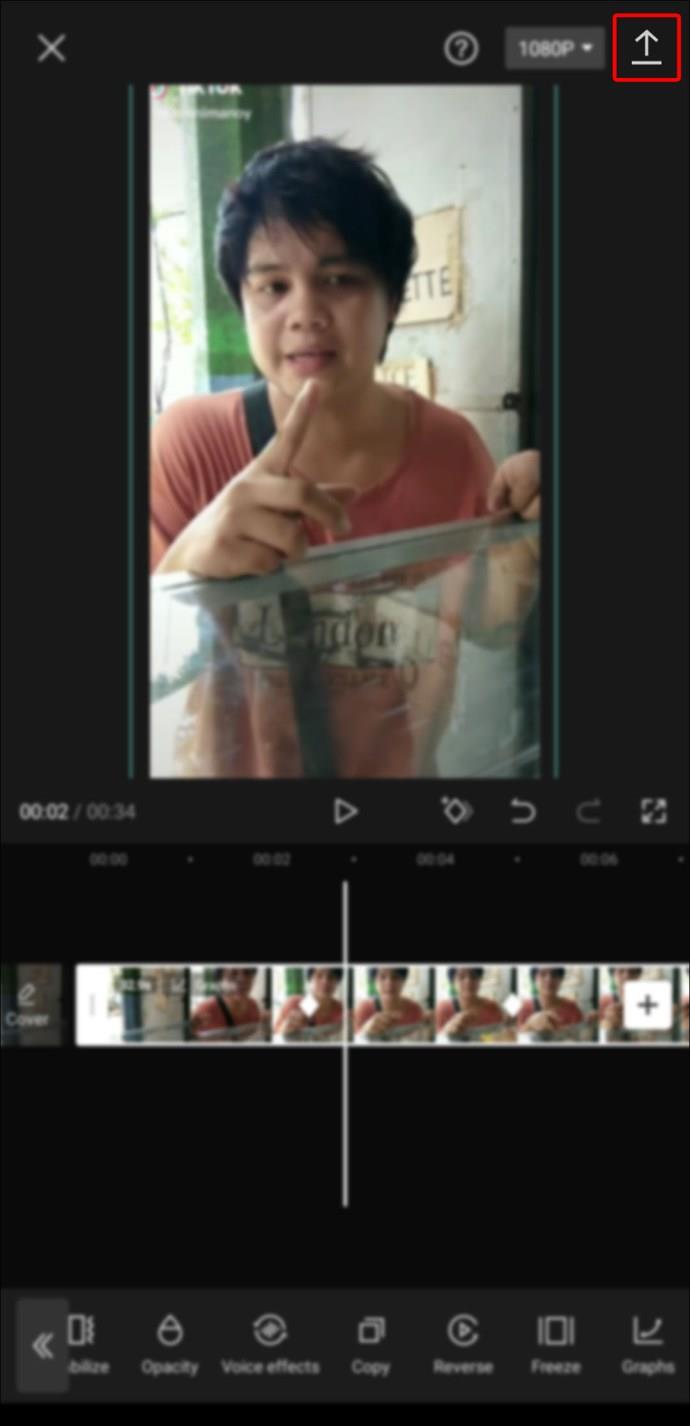
Overlays gebruiken
De overlay is een geweldige functie van mobiele videobewerkings-apps. U kunt de overlay-functie in Capcut gebruiken om twee of meer video's of afbeeldingen op één scherm te combineren, green screen-video's te bewerken, logo's of stickers aan een video toe te voegen, de tekst om te zetten in video-onderschriften, enz.
Hoe tekstoverlay te maken in Capcut
Om een tekstoverlay te maken in Capcut, moet u eerst weten hoe u tekst kunt toevoegen:
- Maak een nieuw project aan.
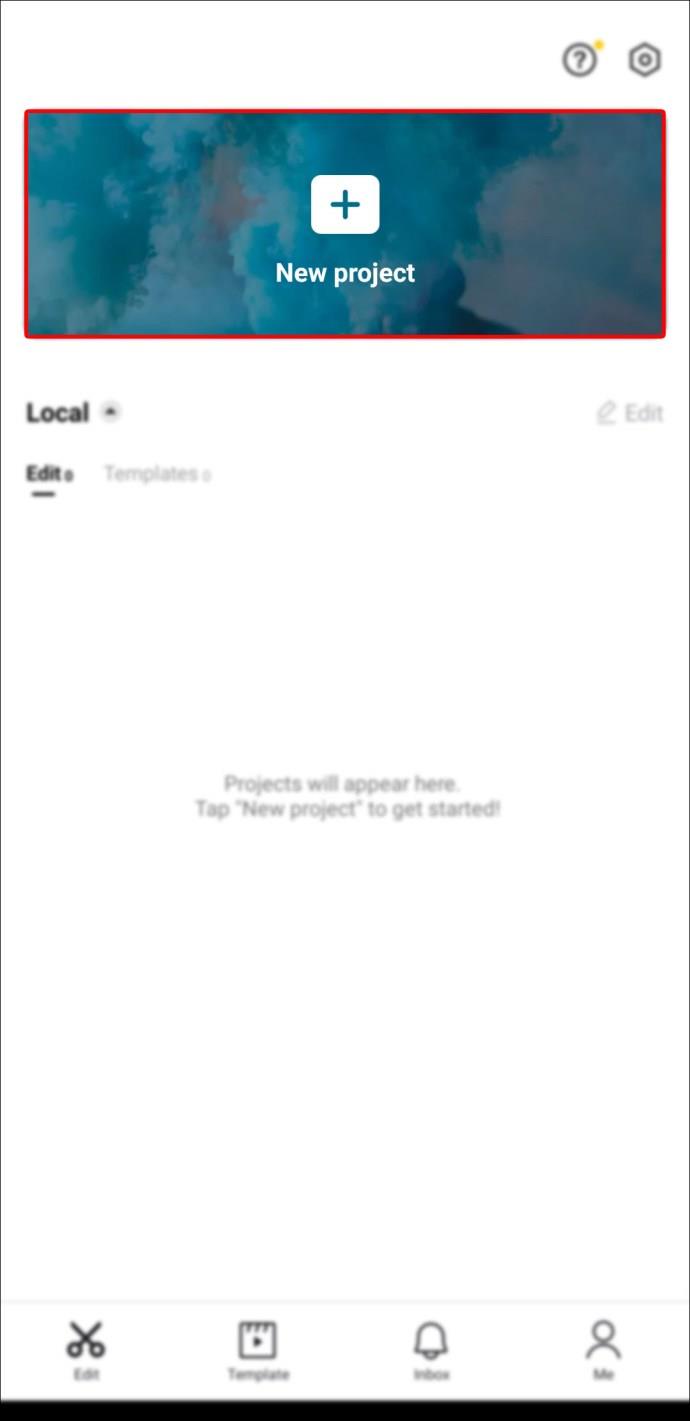
- Voeg een afbeelding of video toe waaraan u tekst wilt toevoegen.
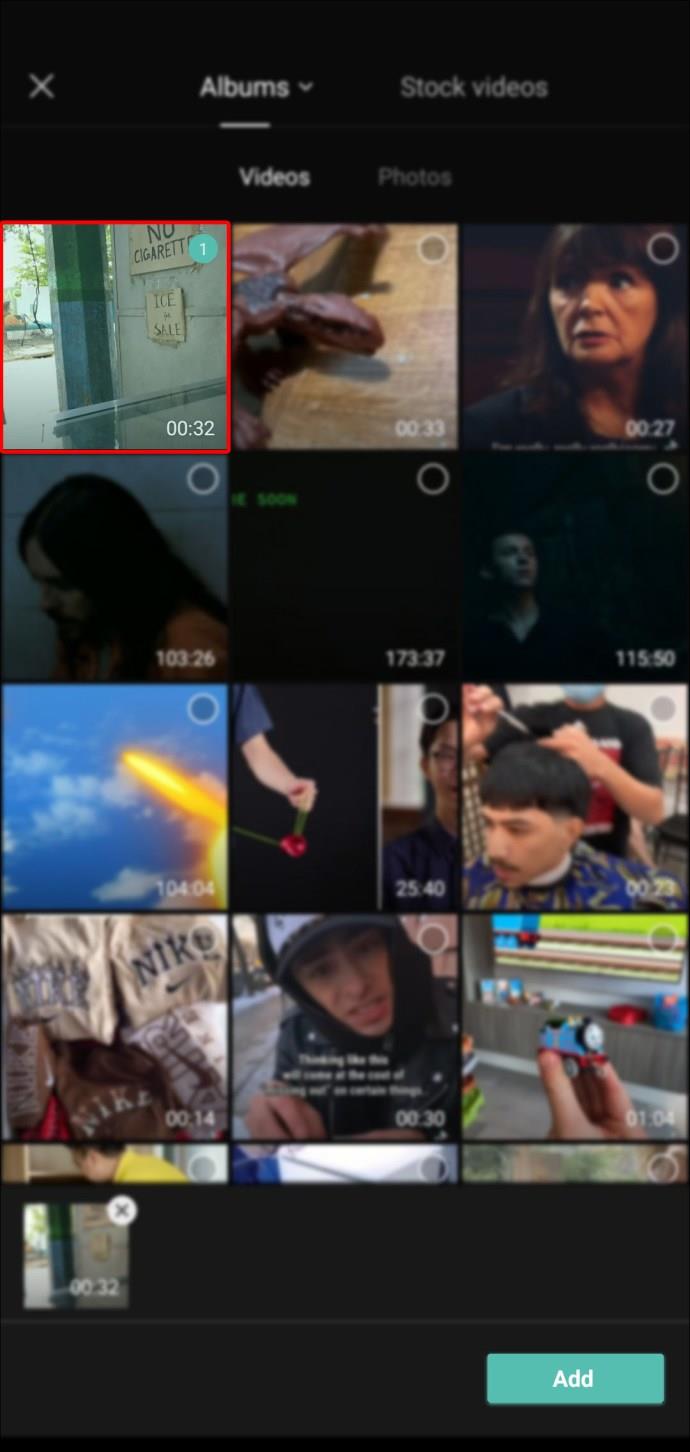
- Ga naar het "Tekstmenu".
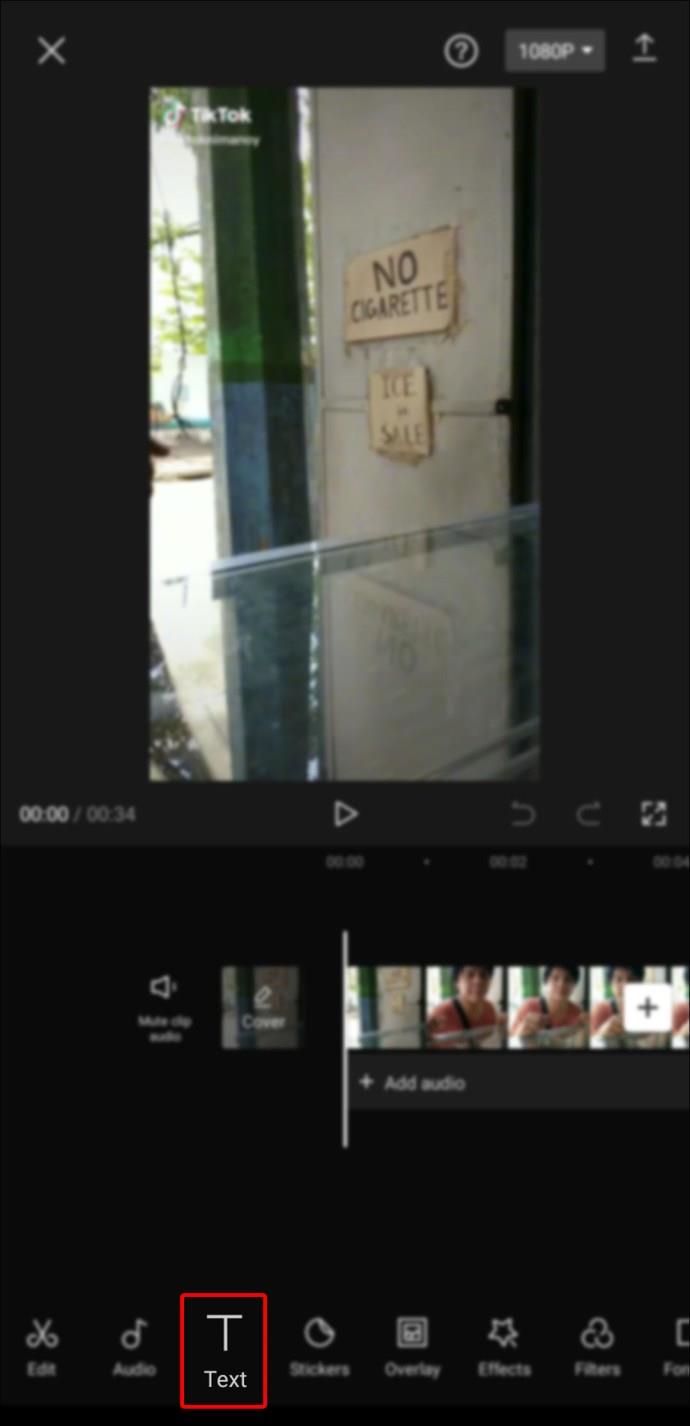
- Selecteer de optie "Tekst toevoegen".
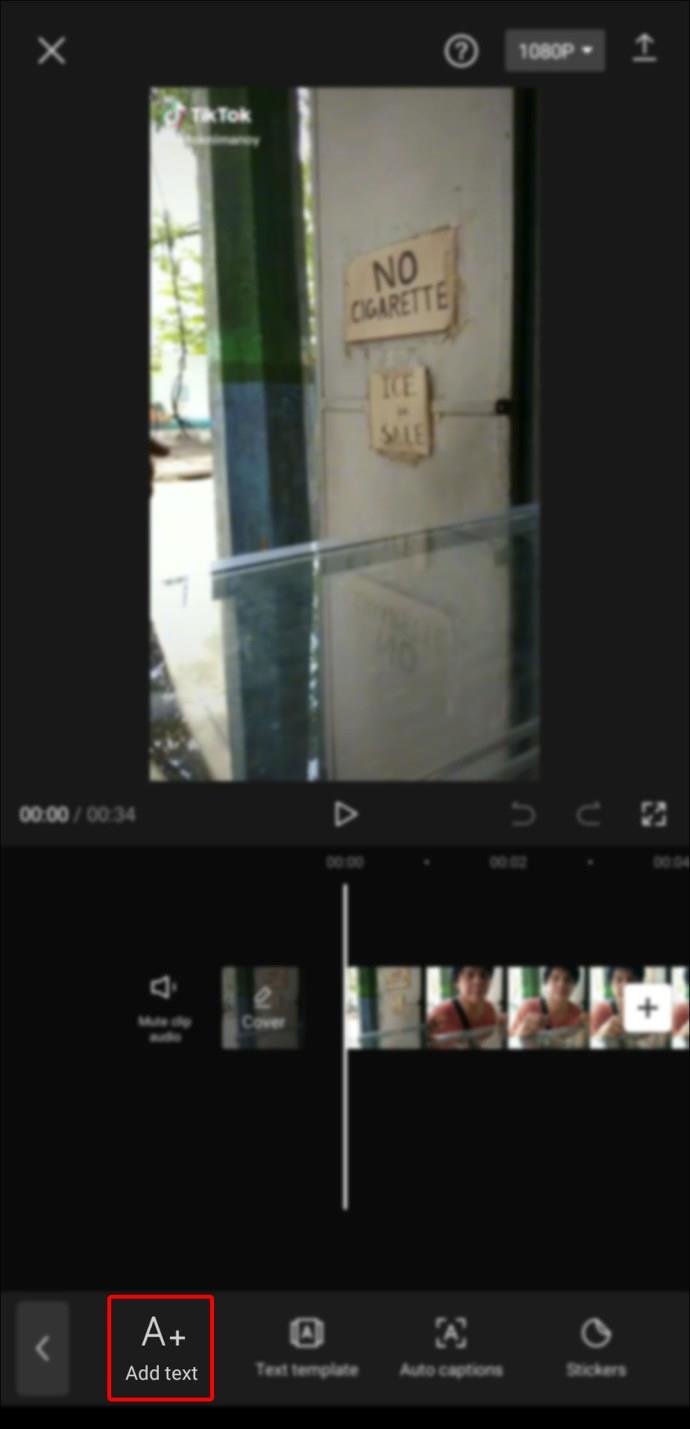
- Typ de tekst die u wilt toevoegen.
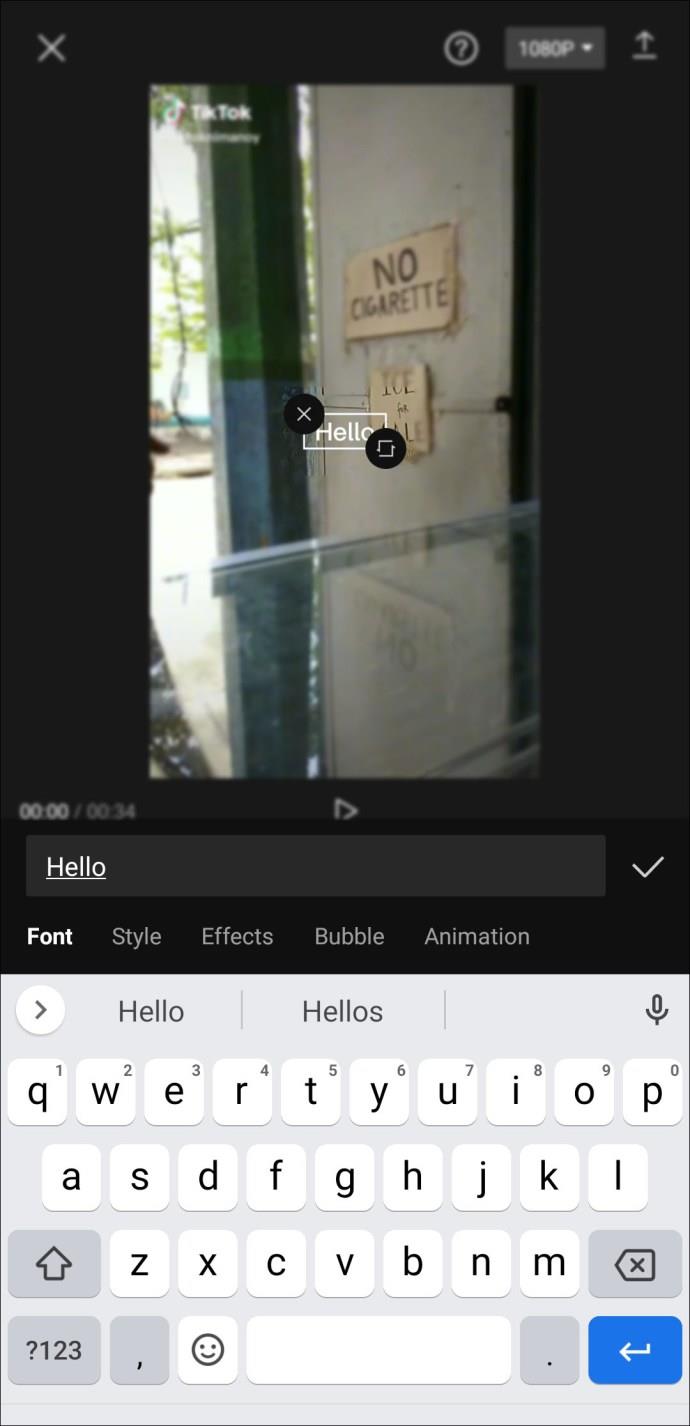
- Bewerk de tekst op de gewenste manier.
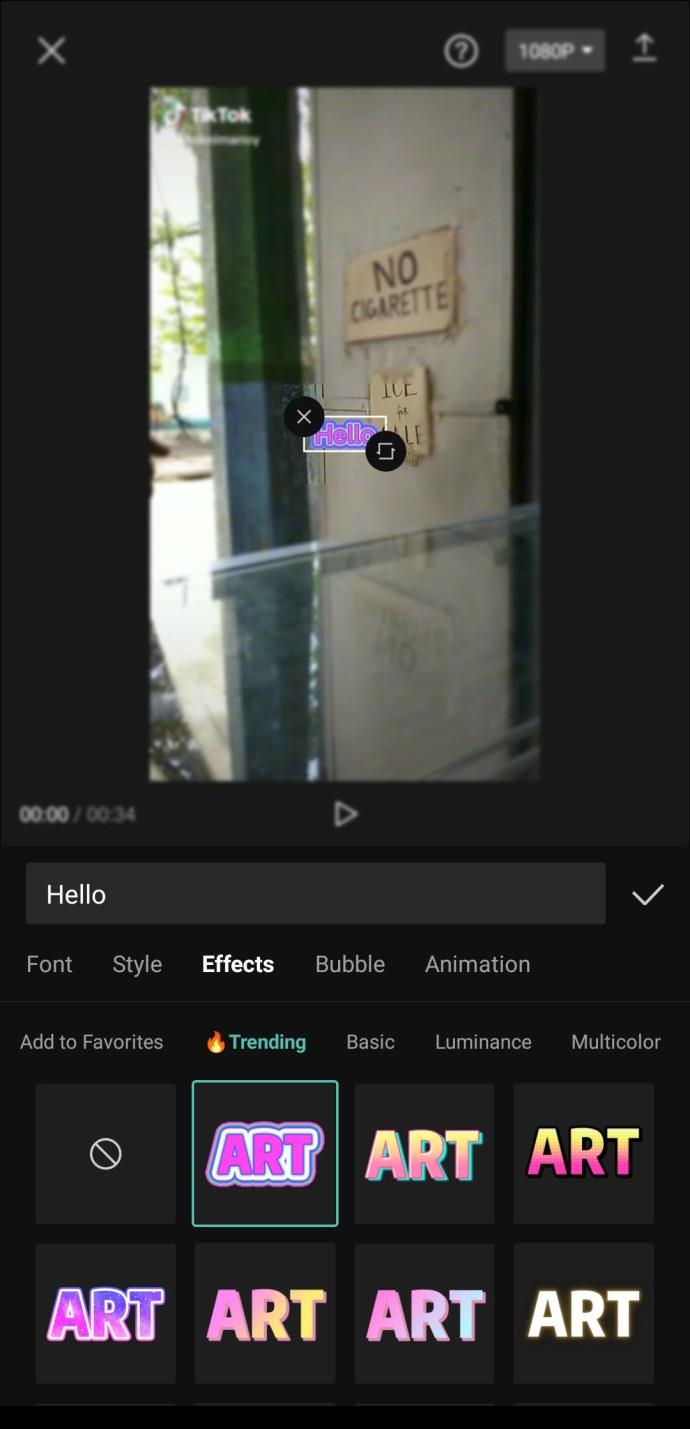
Nu u weet hoe u tekst moet toevoegen, slaat u uw werk op met een titel die u gemakkelijk kunt onthouden en gaat u verder met het maken van de tekstoverlay.
- Maak een nieuw project aan.
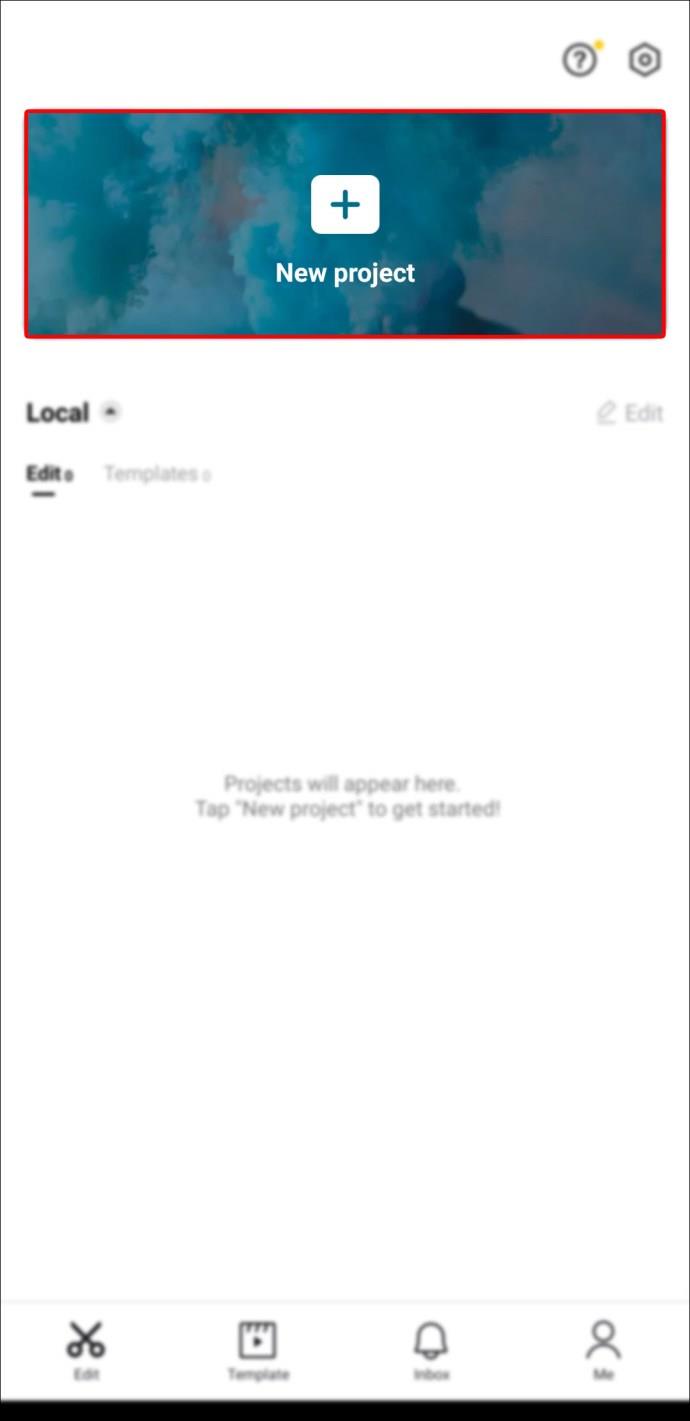
- Voeg een video of afbeelding toe die u wilt combineren met de tekstoverlay.
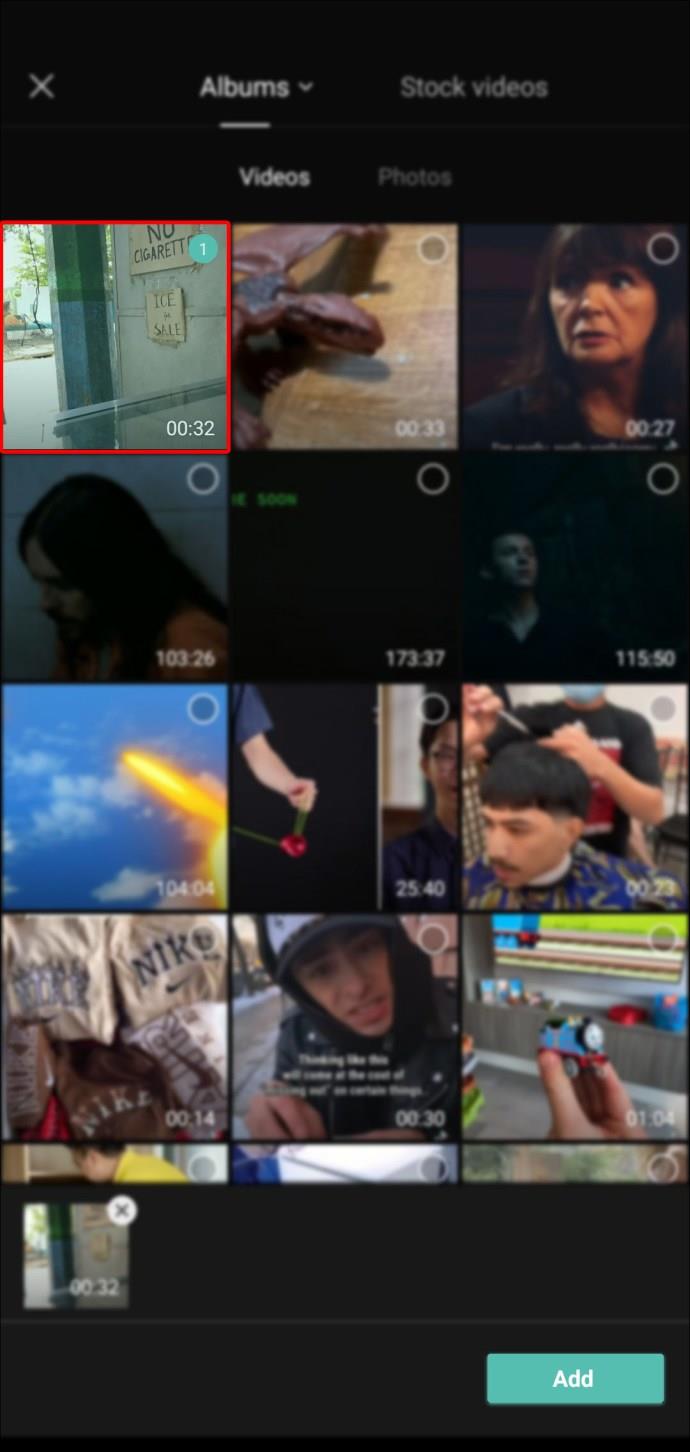
- Open het menu "Overlay" en tik op "Overlay toevoegen".
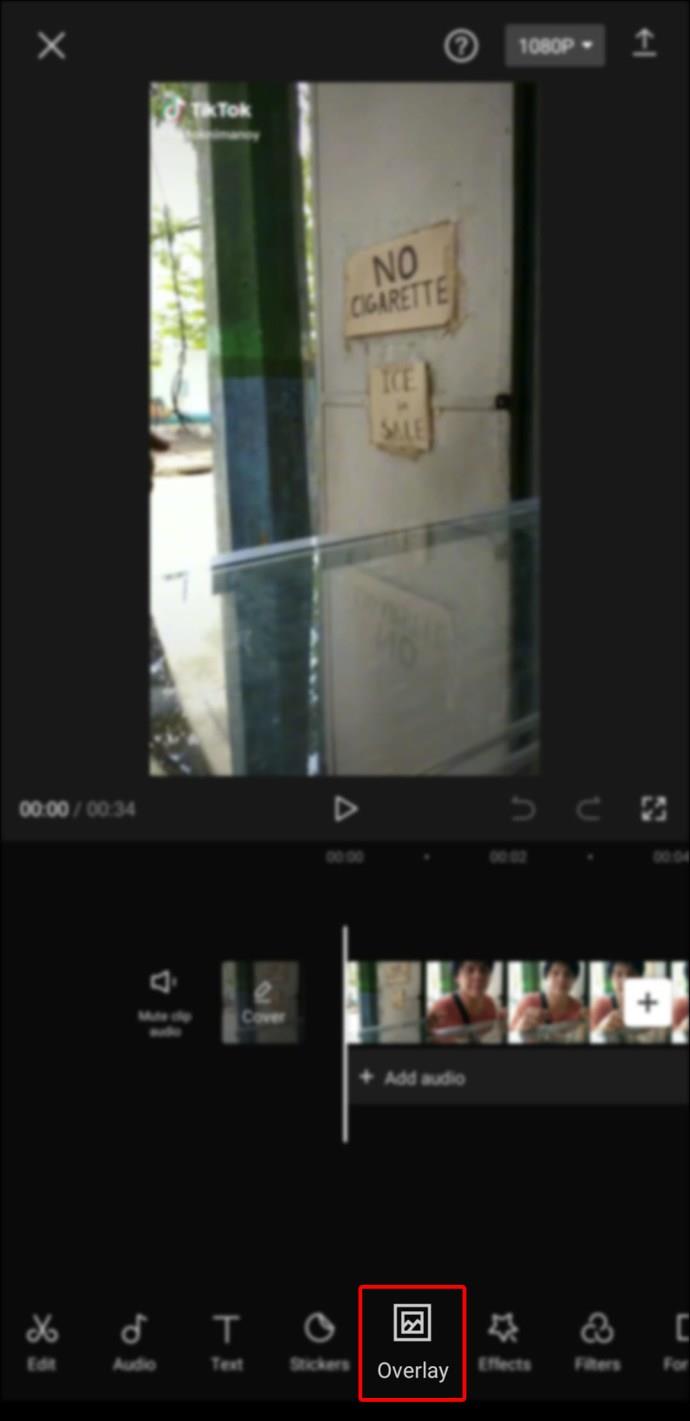
- Selecteer en voeg de tekst toe die u eerder hebt opgeslagen.
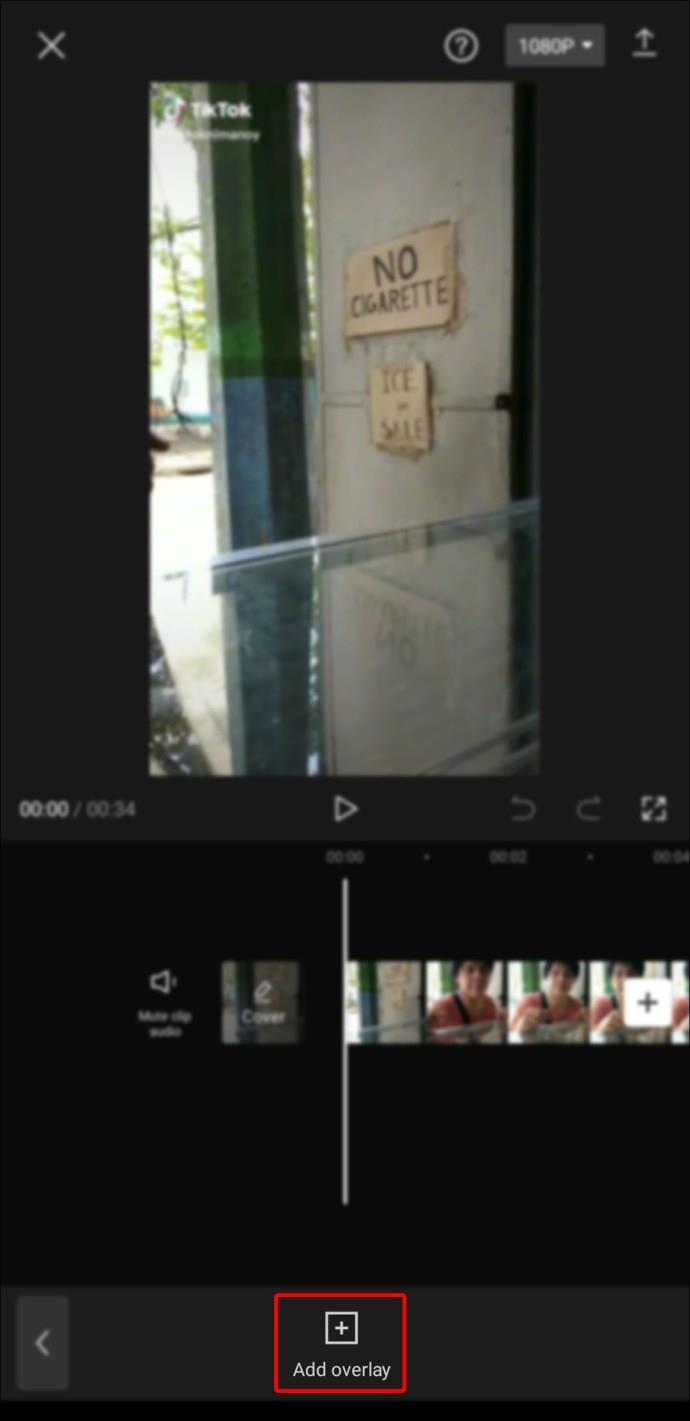
- Open het "Splice-menu".
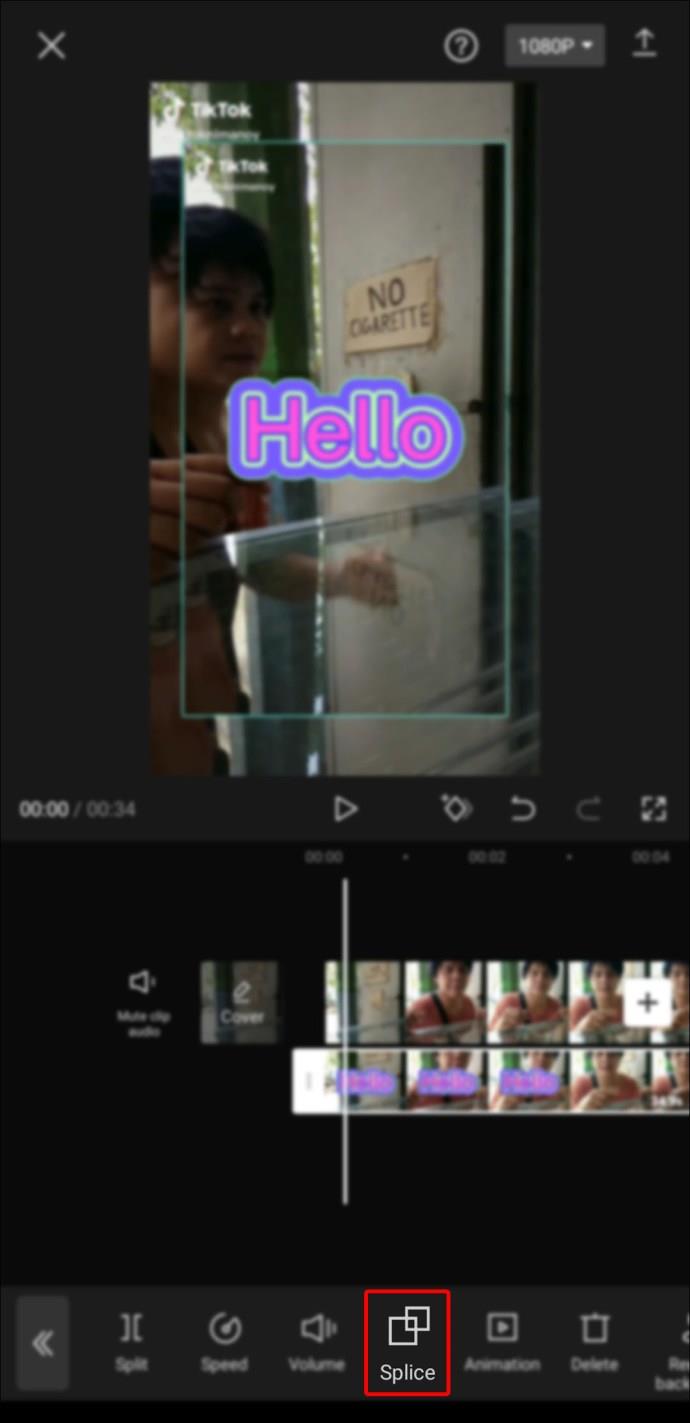
- Selecteer een type "Overlay" dat u wilt gebruiken.
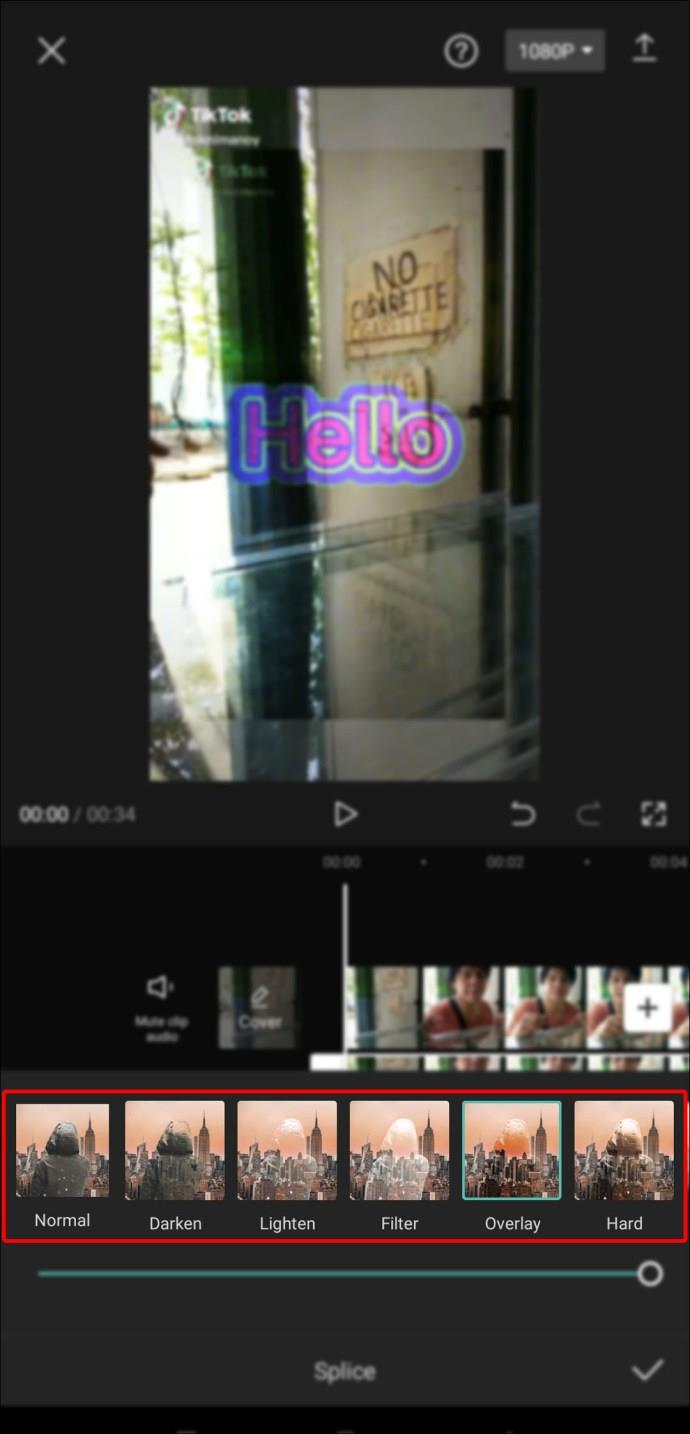
- Pas de "Dekking" aan.
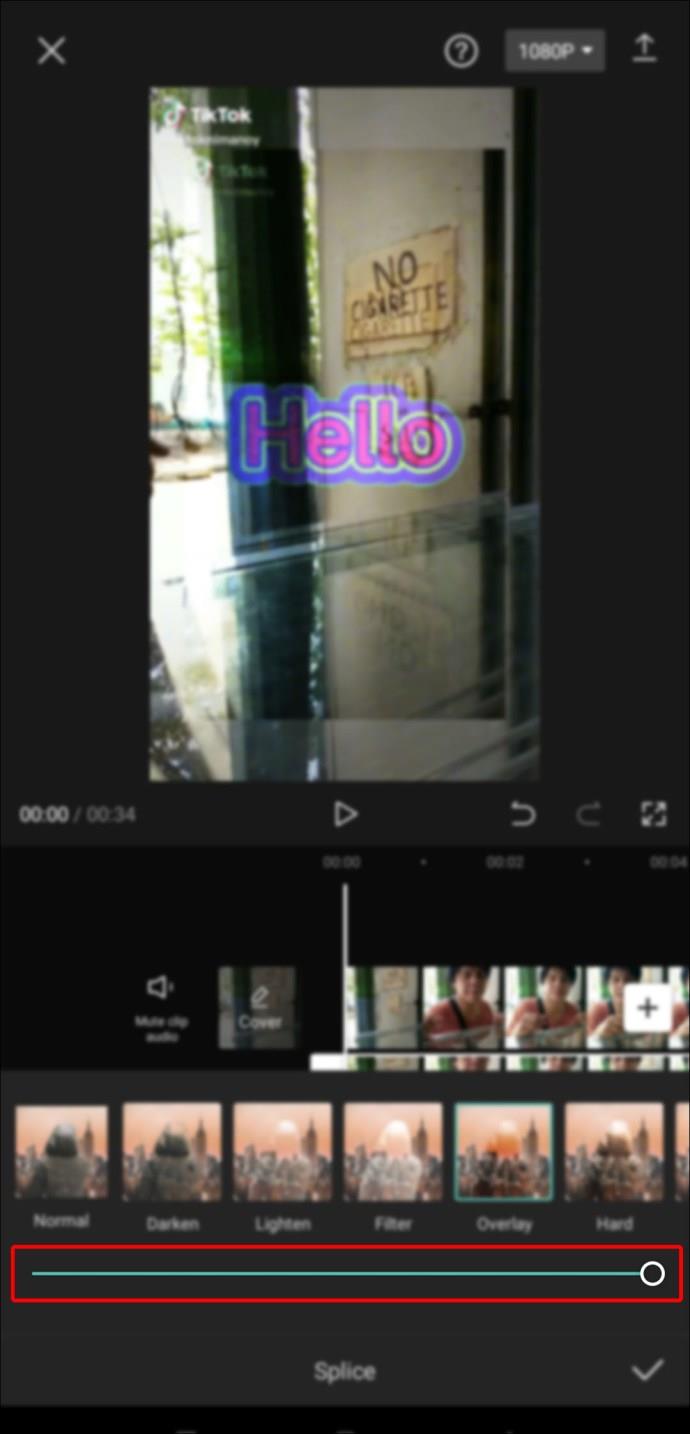
- Bekijk een voorbeeld van het resultaat en sla op.
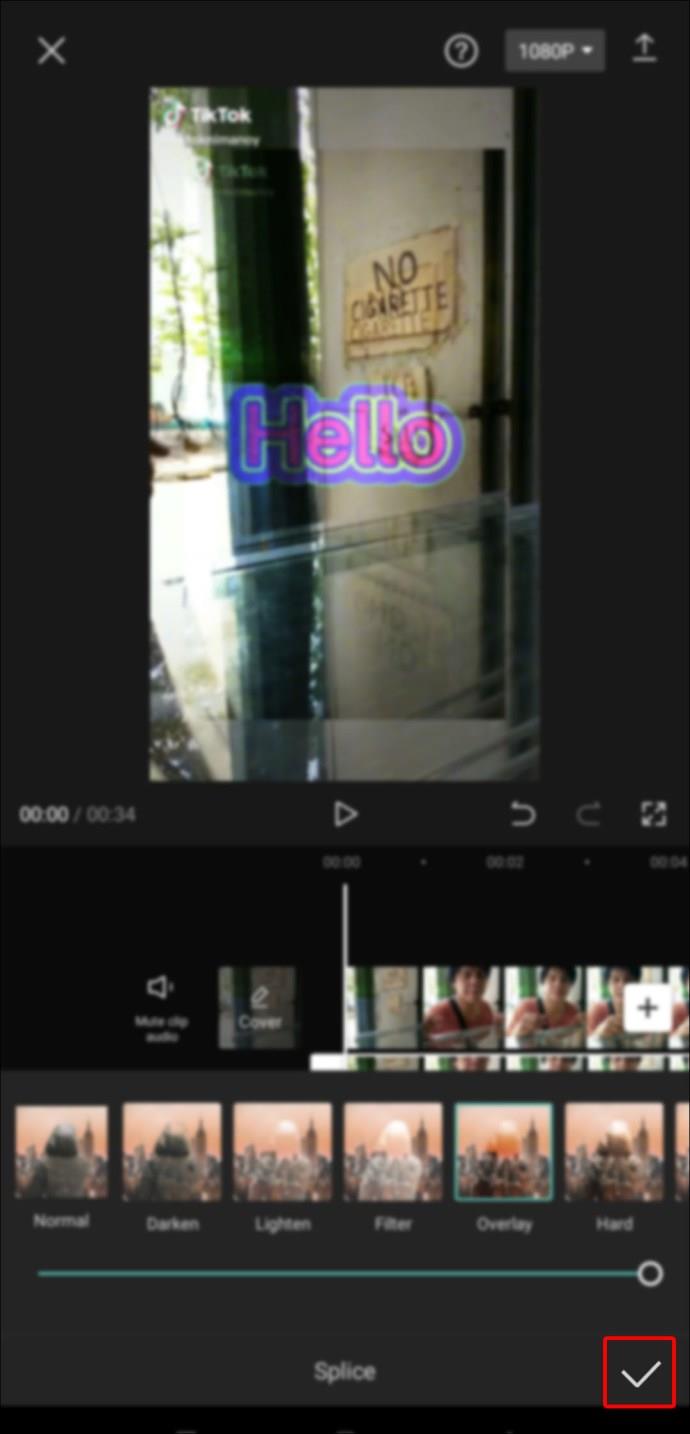
Hoe groen scherm in Capcut te bedekken
Een groen scherm is een video of foto met een groene achtergrond, hoewel andere effen kleuren zoals blauw, rood, wit, etc. ook als achtergrondkleur kunnen worden gebruikt. Met het groene scherm kunt u eenvoudig de achtergrond van de afbeelding verwijderen en vervangen door een andere achtergrond.
Hier leest u hoe u een groen scherm in Capcut kunt overlappen.
- Maak een nieuw project aan.
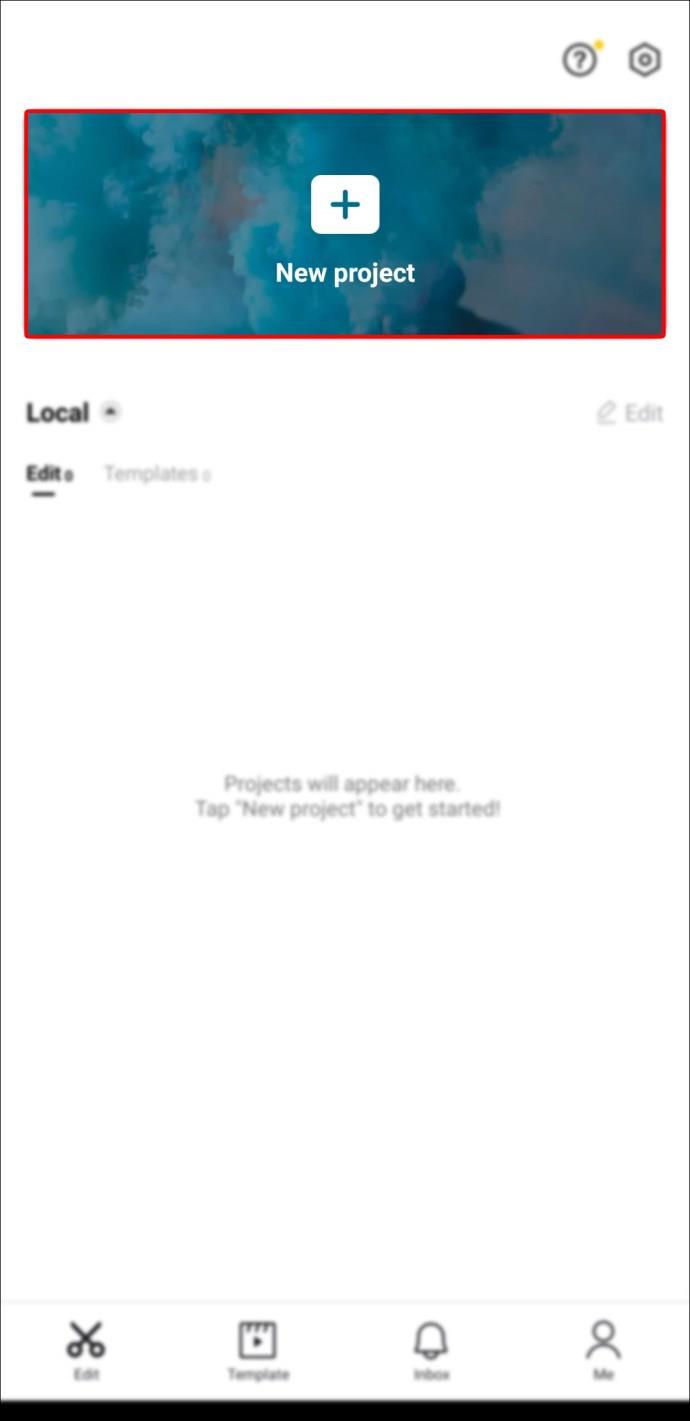
- Voeg een video of afbeelding toe om de groene schermachtergrond te vervangen.
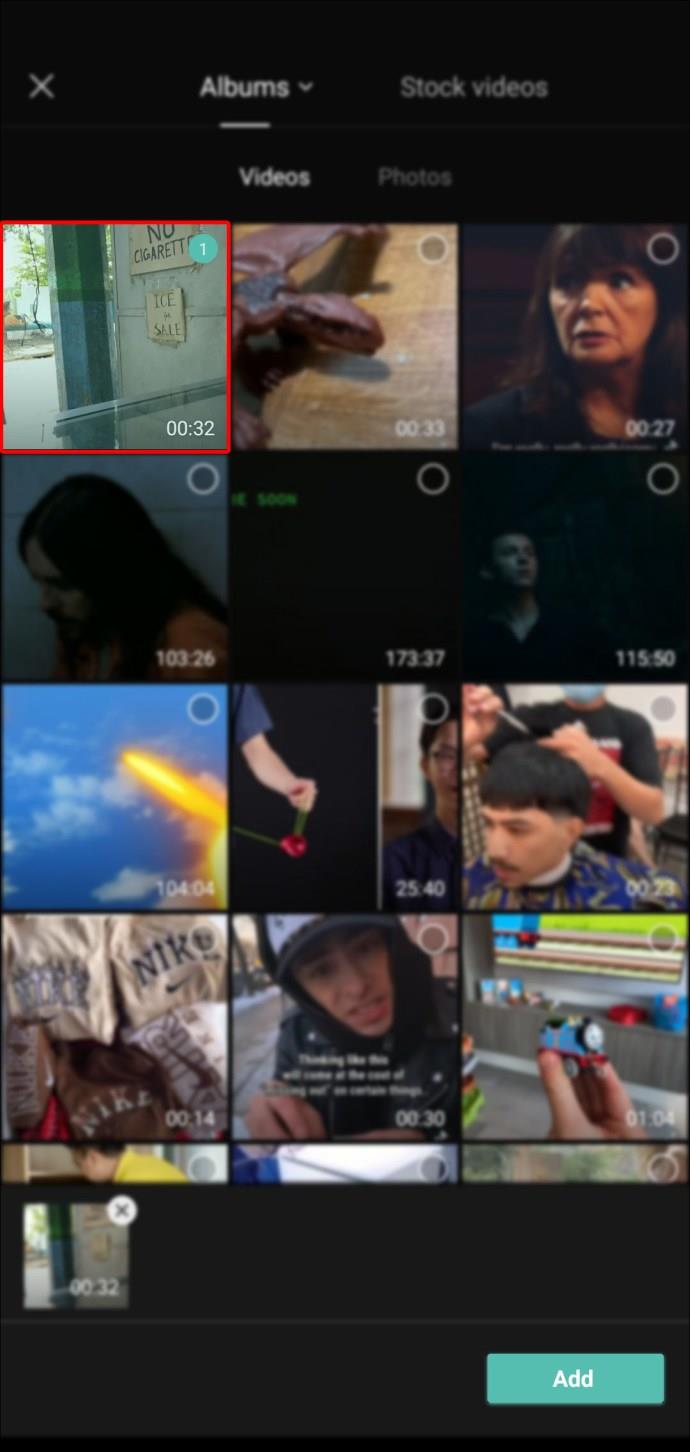
- Open het "Overlay-menu".
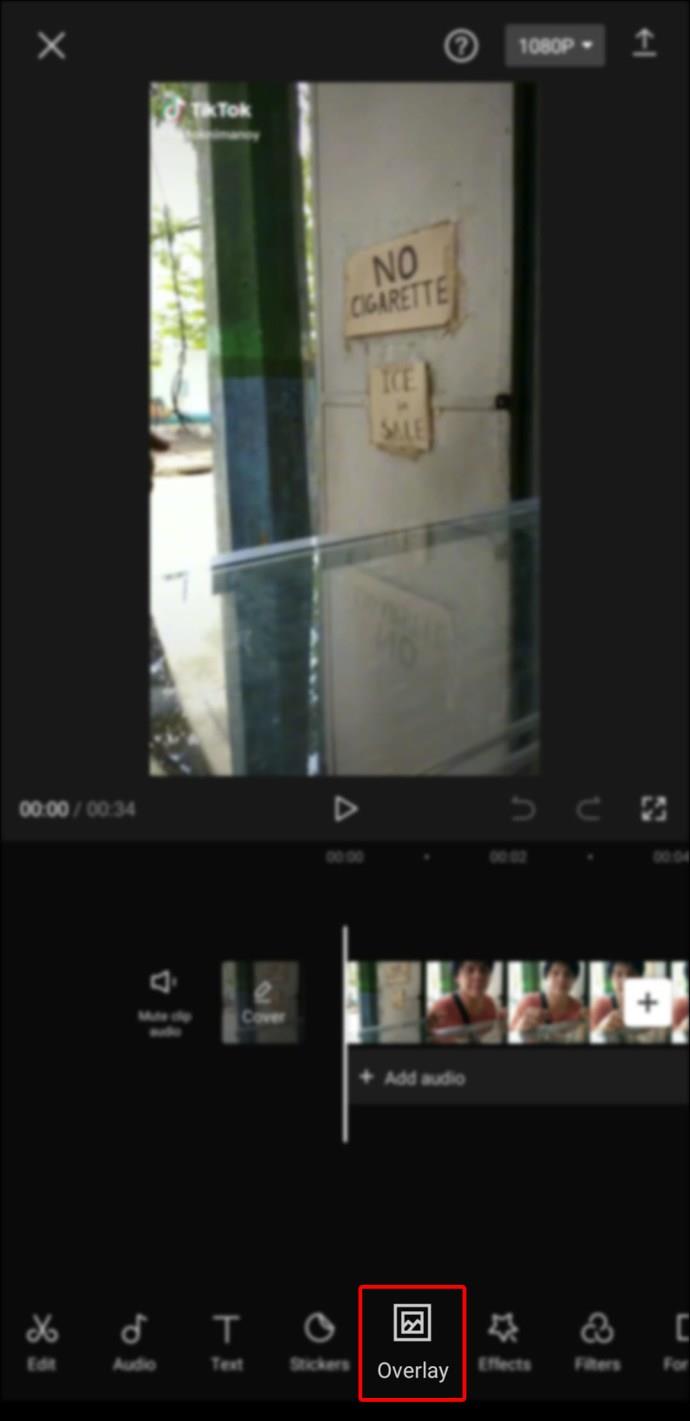
- Tik op "Overlay toevoegen" en voeg de groene schermvideo toe die je hebt voorbereid.

- Tik op het menu "Chrome Key" en kies de groene kleur in het menu "Kleurkiezer".
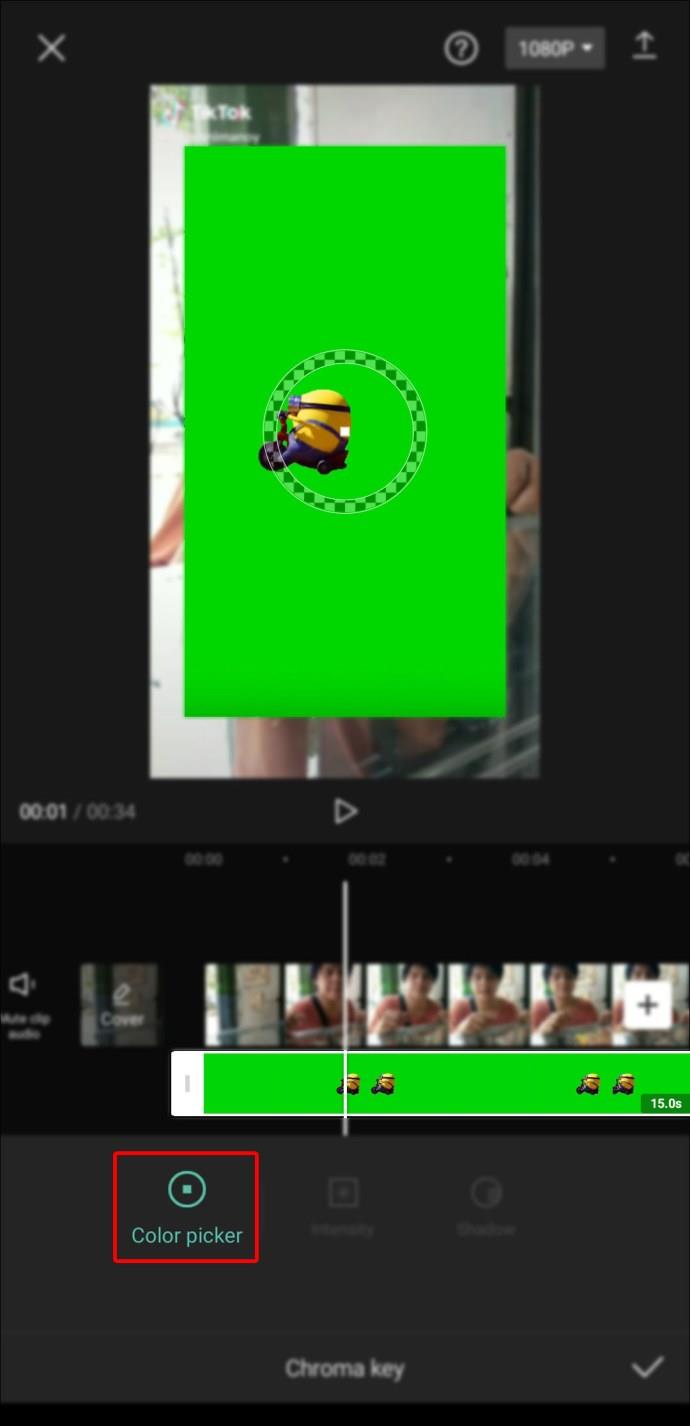
- Reset het menu "Intensiteit" totdat de groene kleur verdwijnt.
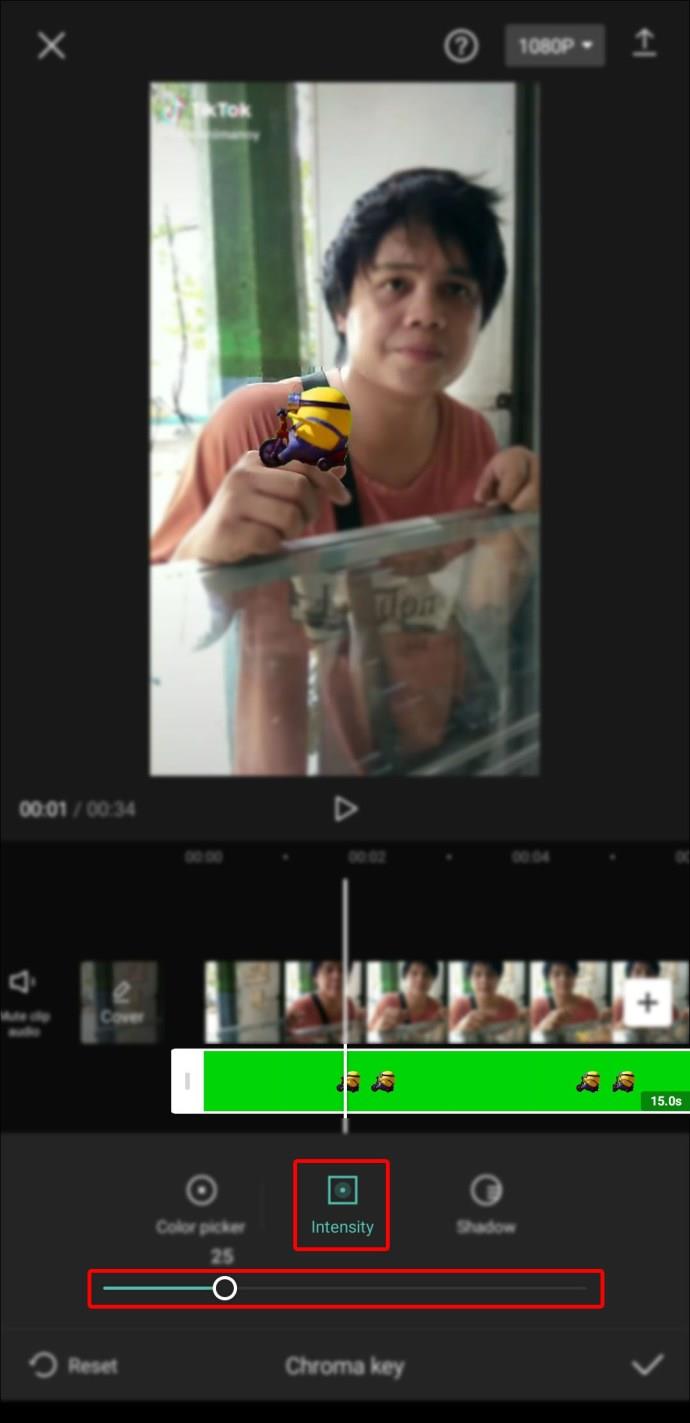
- Ga naar het menu "Schaduw" en voeg een schaduweffect toe aan de video met groen scherm.
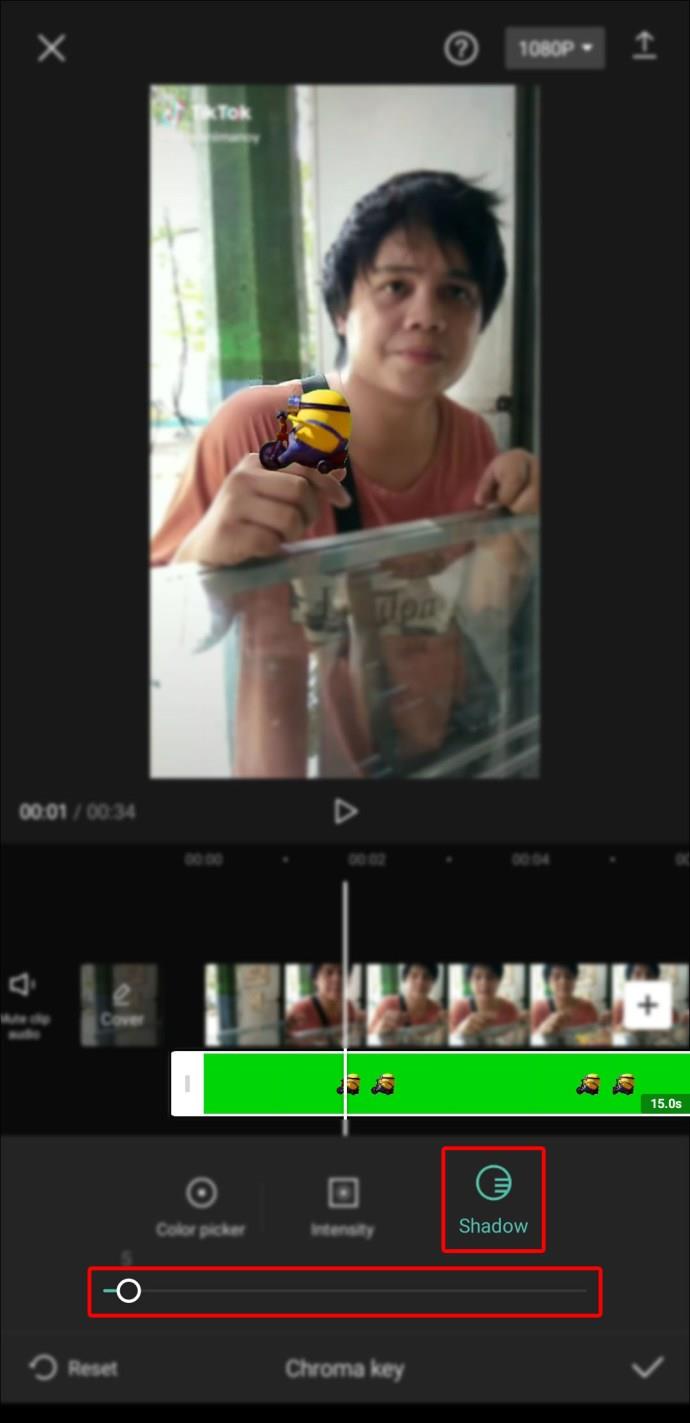
- Pas een "Chroma Key" -effect toe door op het vinkje te tikken.
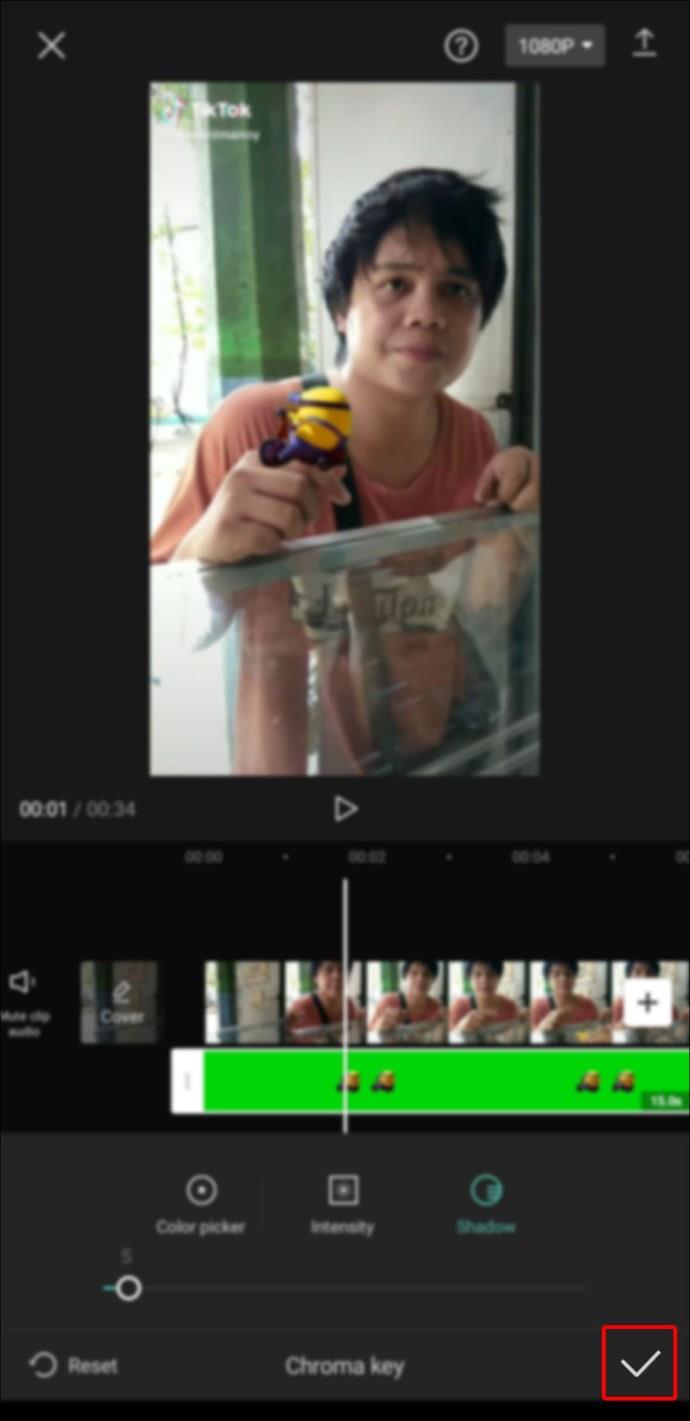
- Sla de video op in je galerij.
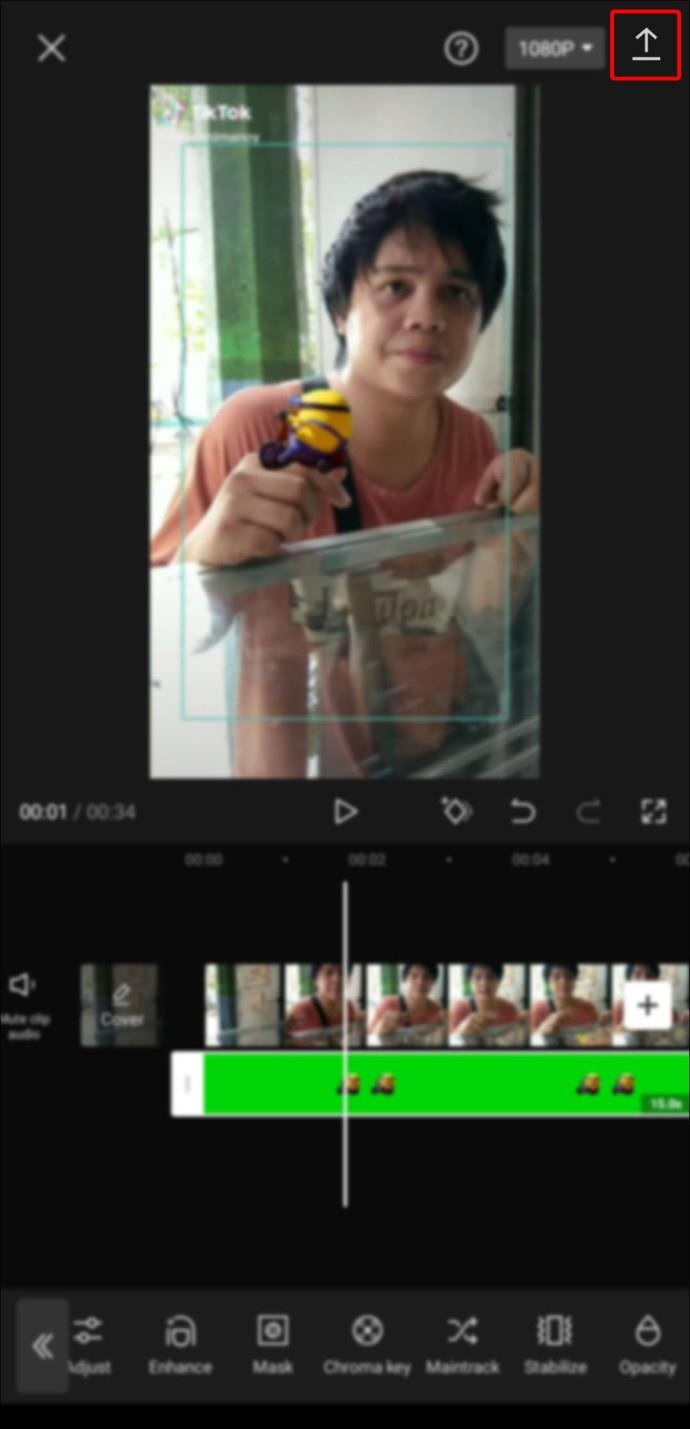
Video's bijsnijden in Capcut
U kunt Capcut gebruiken om het begin of einde van een video effectief in te korten. Volg gewoon deze stappen:
- Maak een nieuw project aan.
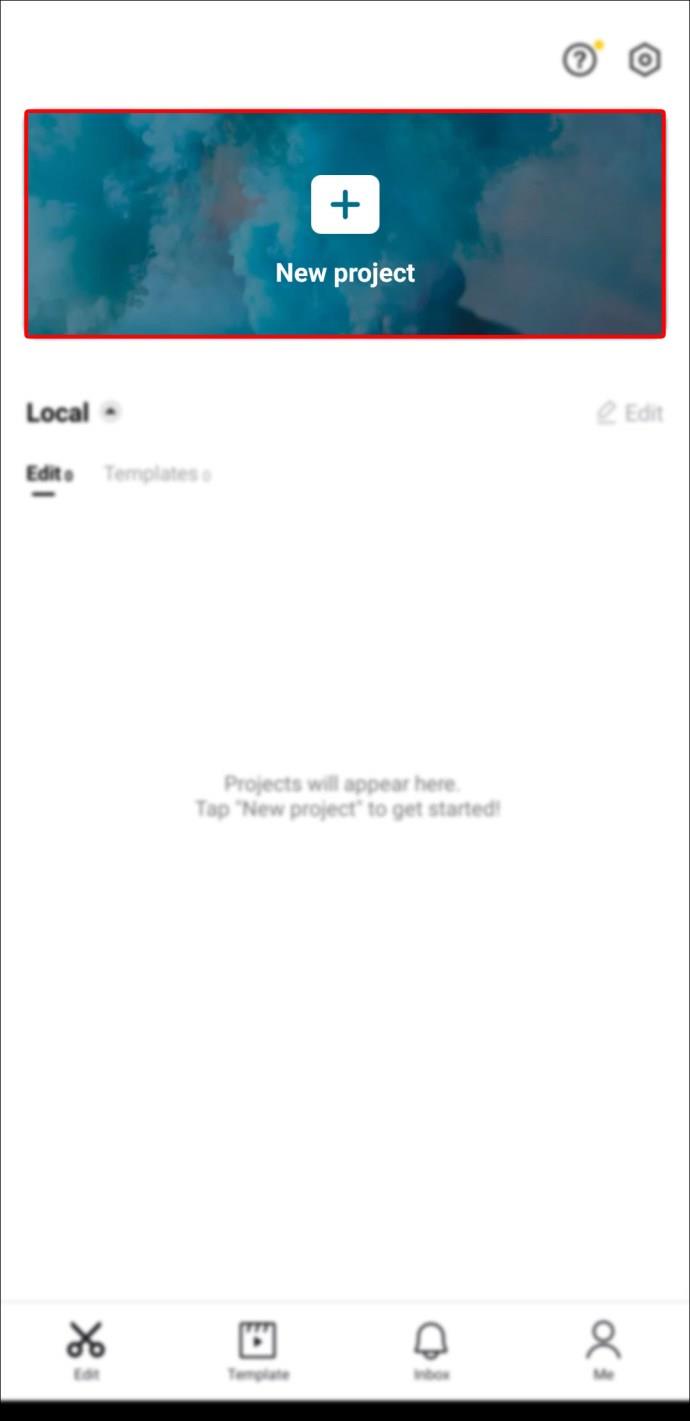
- Selecteer de video die u wilt inkorten.
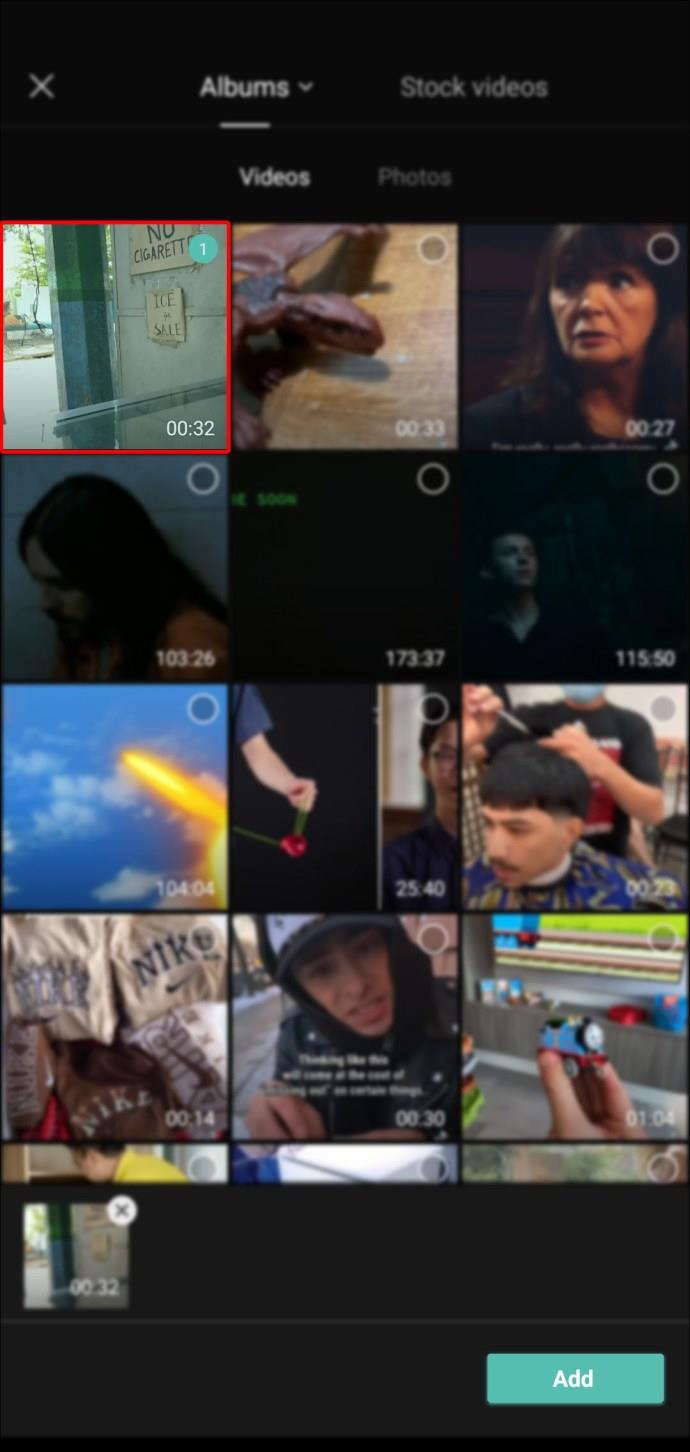
- Tik erop om de videoclip te selecteren.
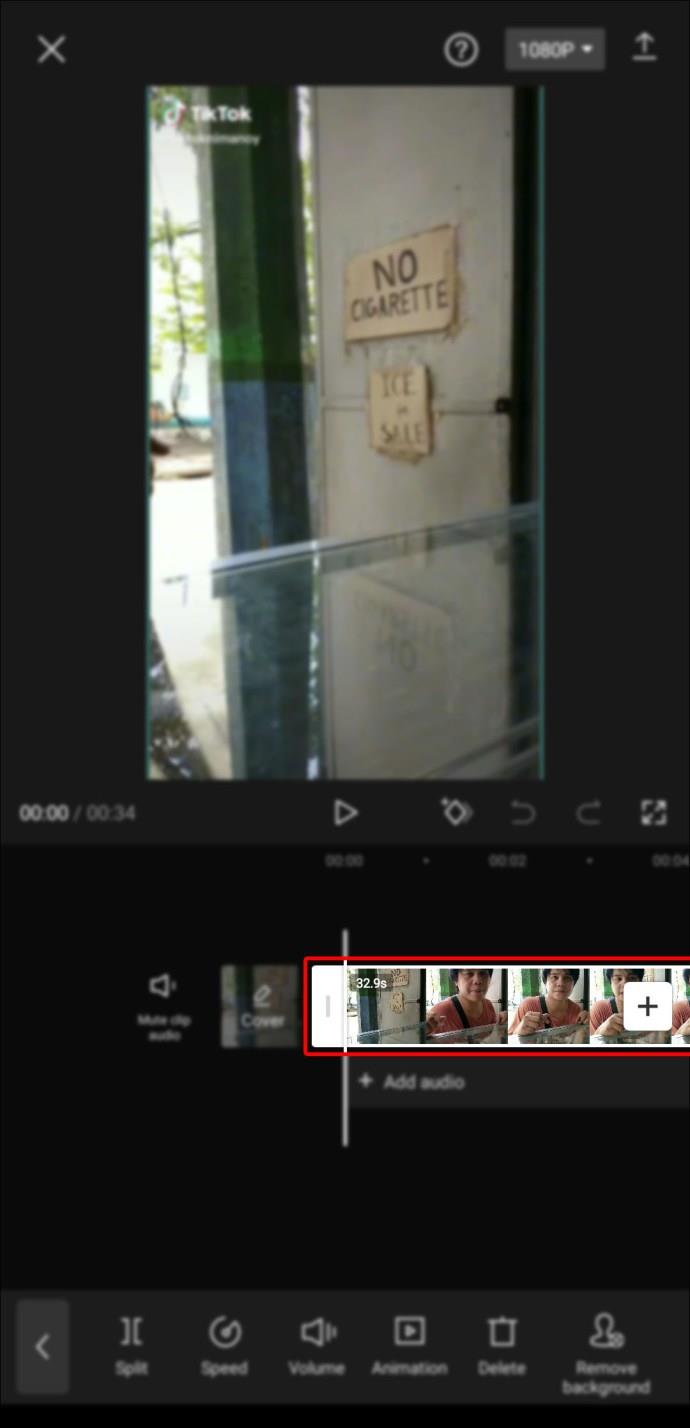
- Tik op een van beide uiteinden.
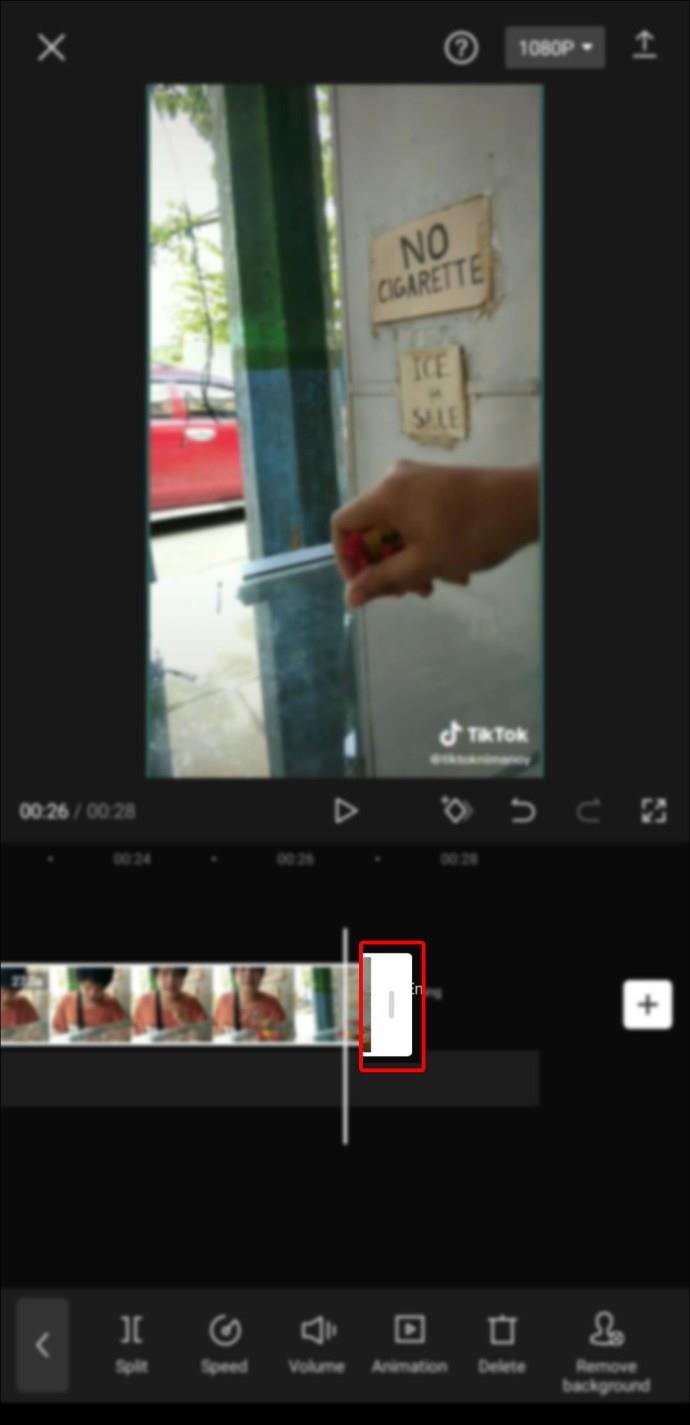
- Sleep om de clip te verlengen of in te korten.
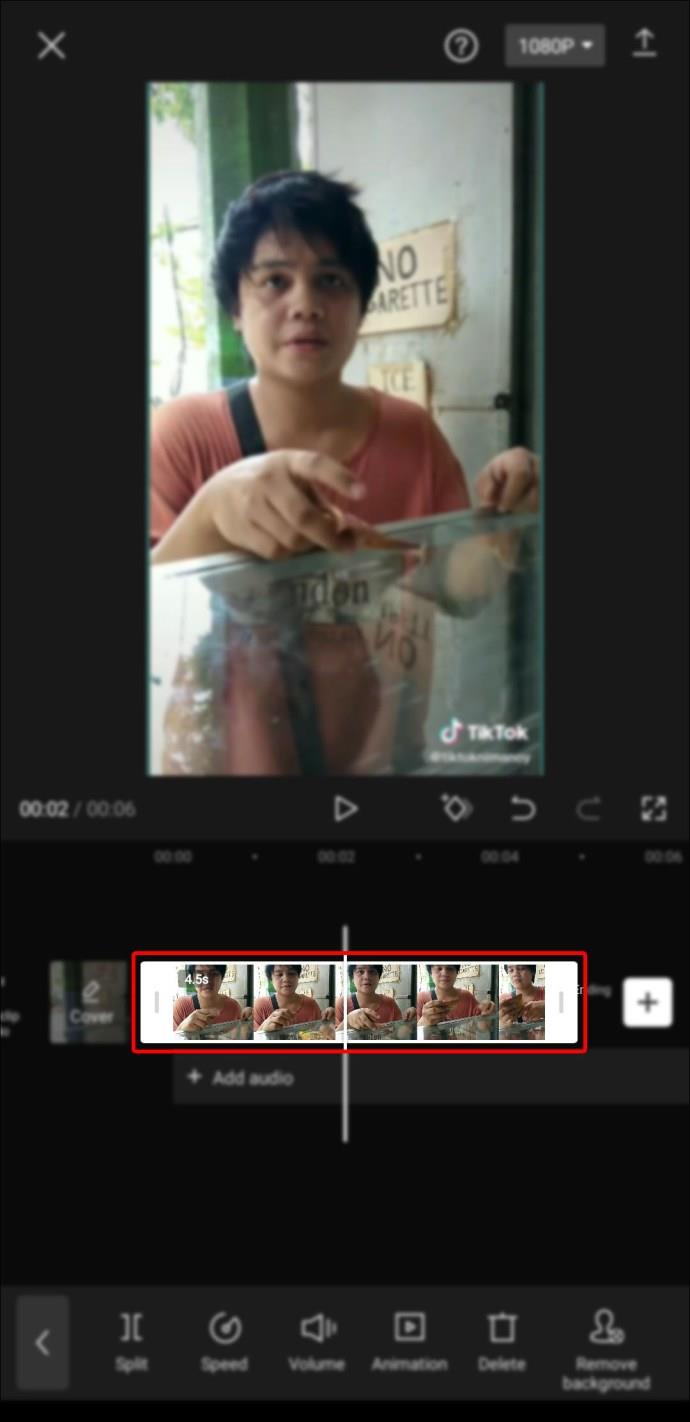
Het formaat van video's wijzigen in Capcut
U kunt het formaat van elke video wijzigen met de Capcut-app door deze stappen te volgen:
- Maak een nieuw project aan.
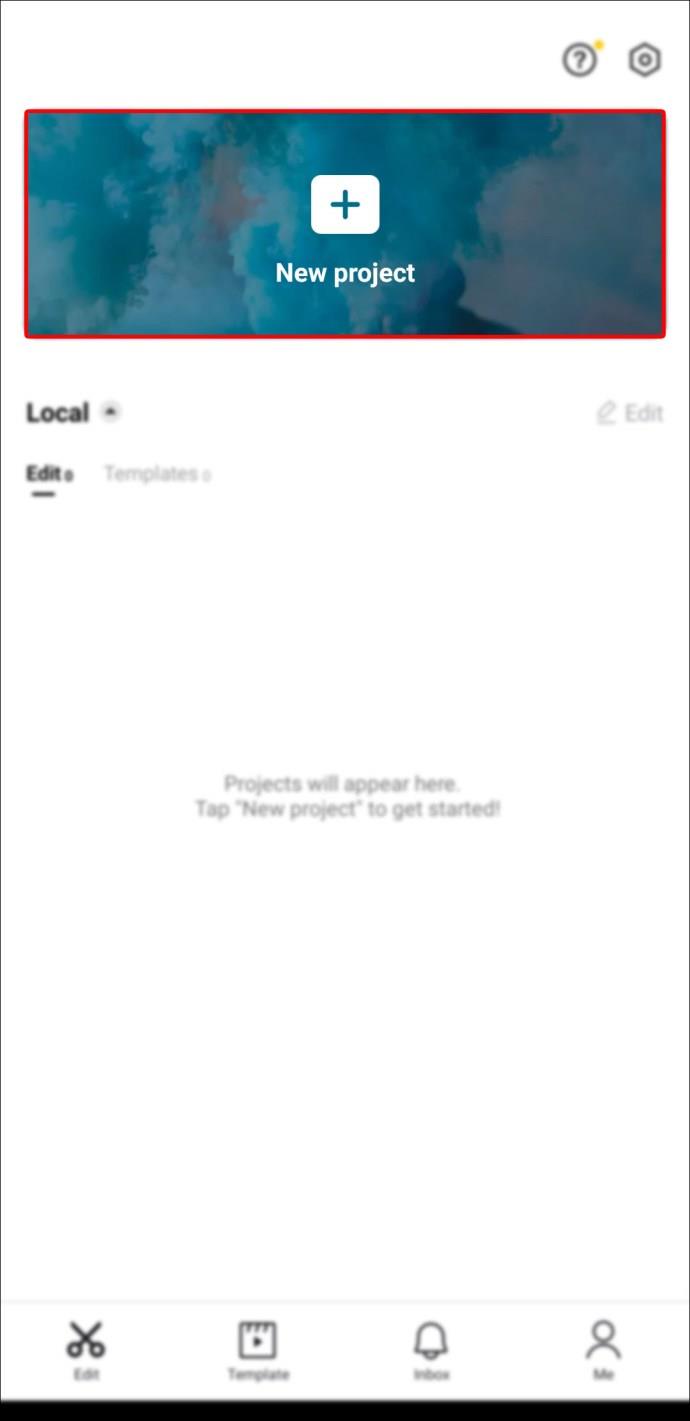
- Selecteer de video waarvan je het formaat wilt wijzigen.
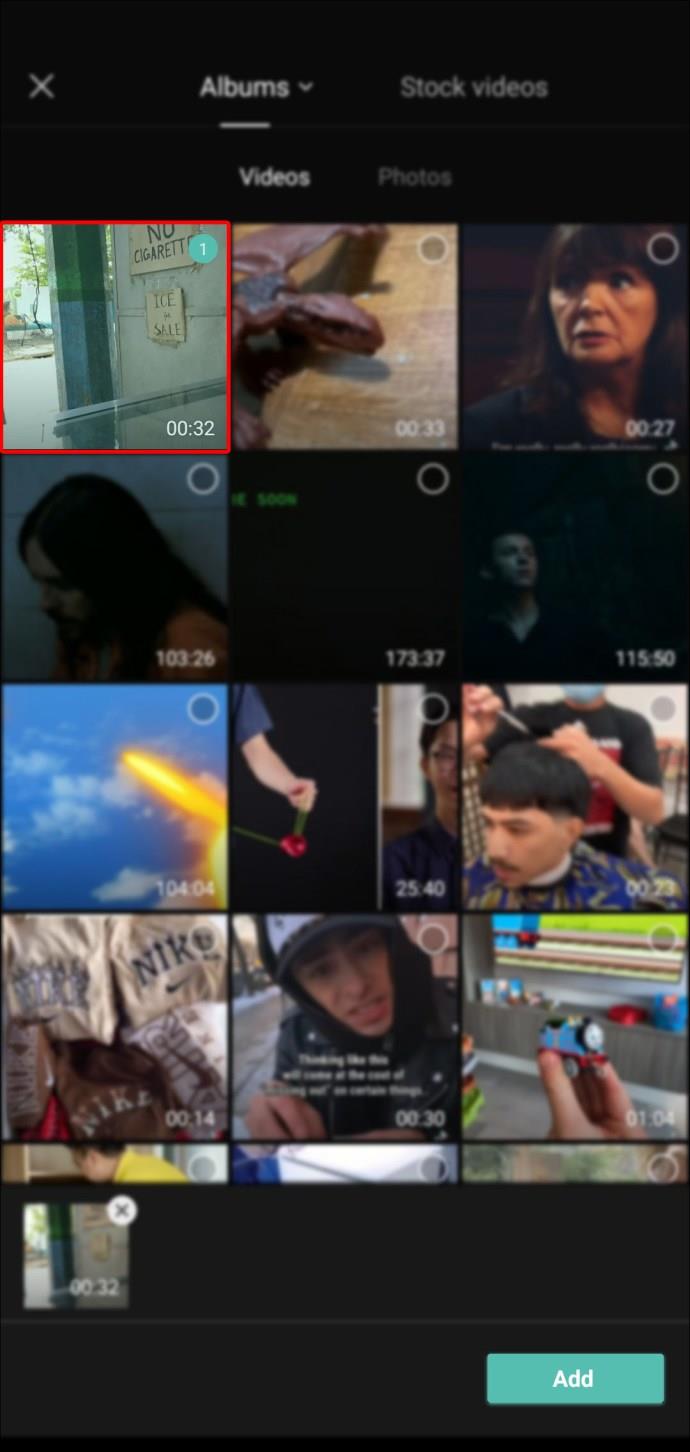
- Knijp en zoom in op de video met twee vingers totdat je de gewenste grootte hebt.
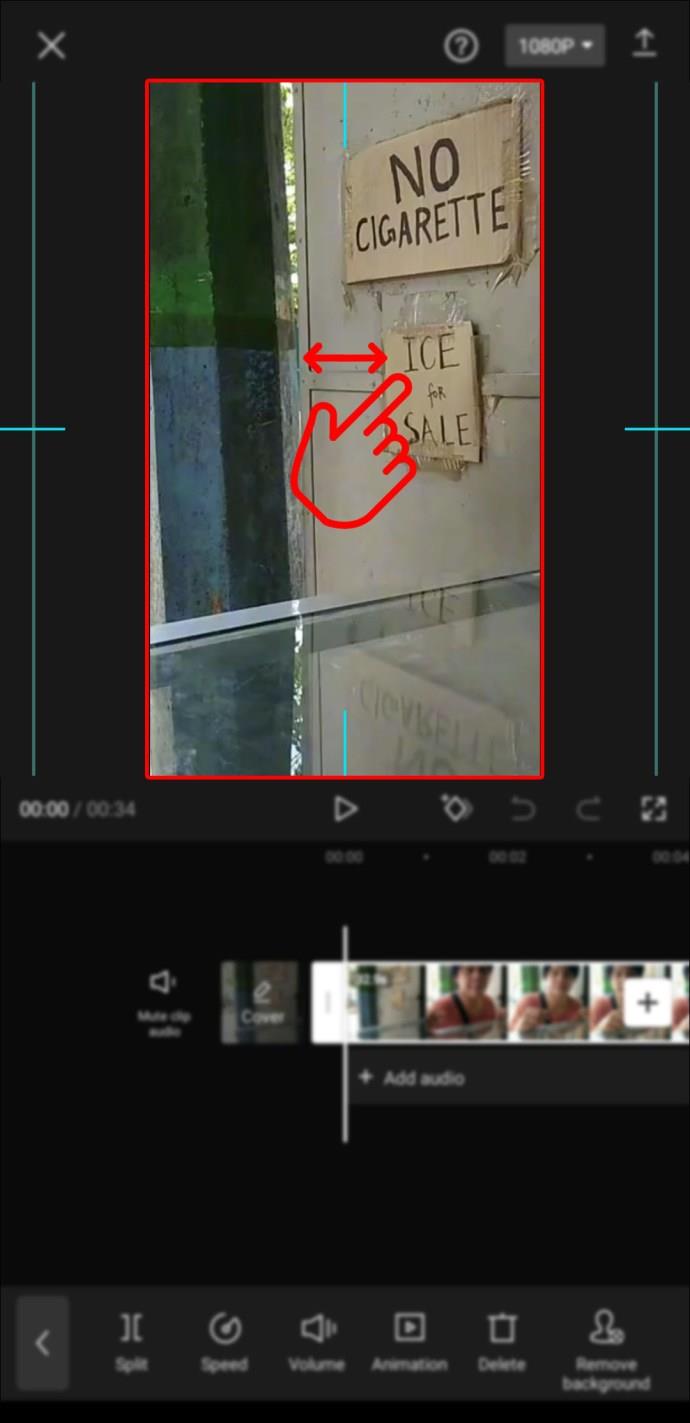
Clip splitsen in Capcut
Hier is een relatief eenvoudige methode om een clip in Capcut te splitsen:
- Open de clip die je wilt bewerken.
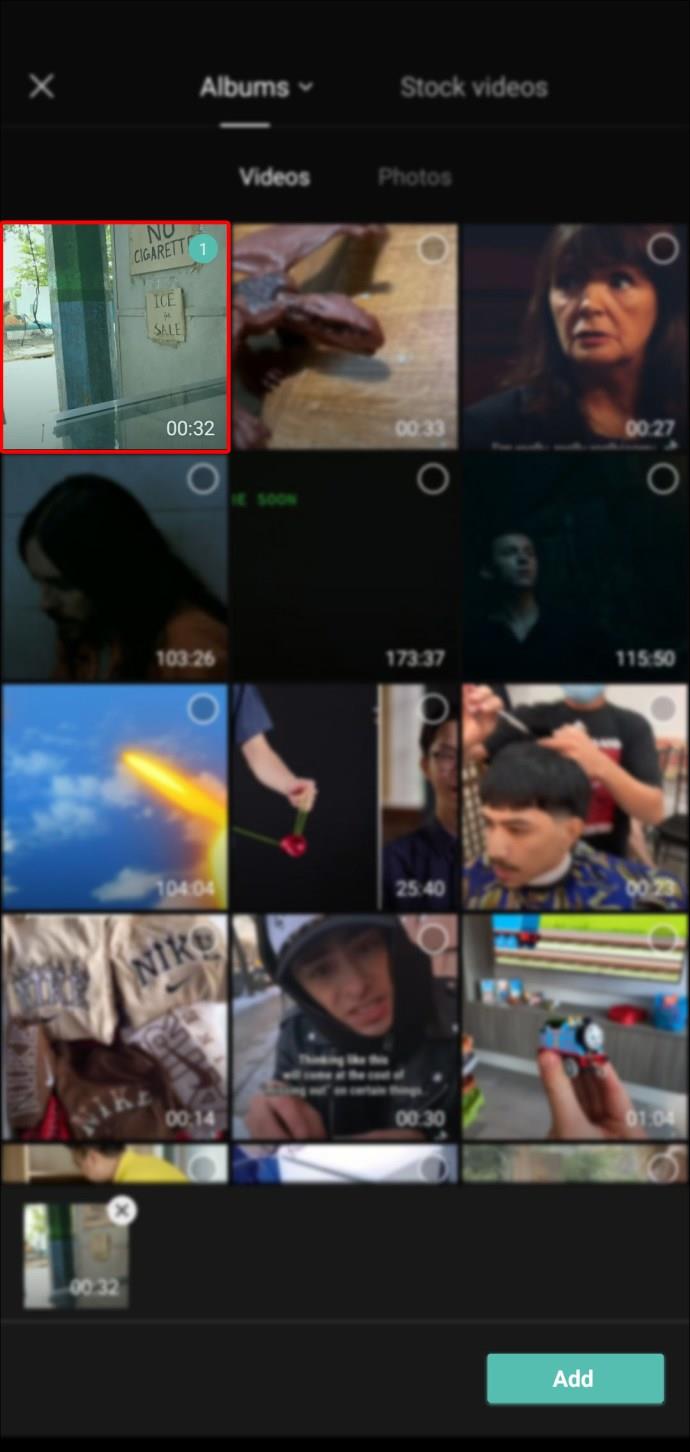
- Selecteer de gewenste positie waar u de clip wilt splitsen.
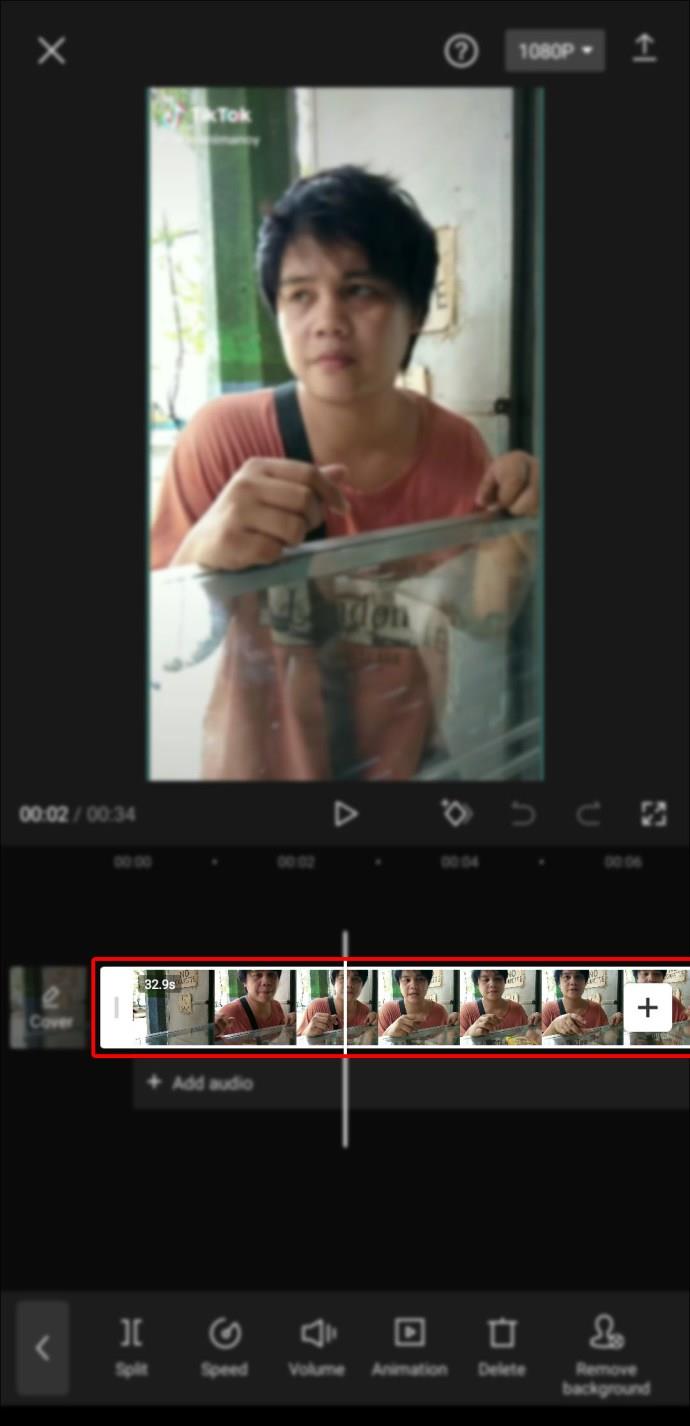
- Tik op de optie "Splitsen".
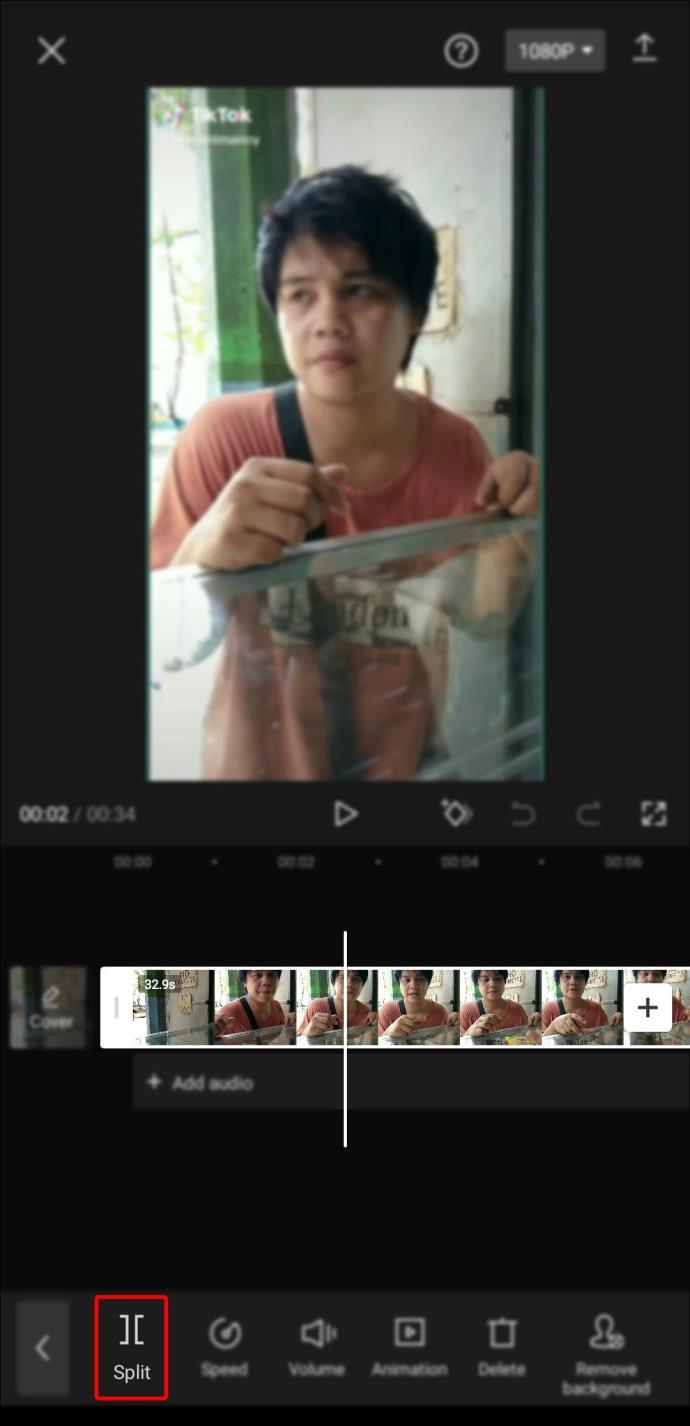
- Selecteer "Overgang toevoegen" om deze toe te voegen aan de reeds gesplitste clip.
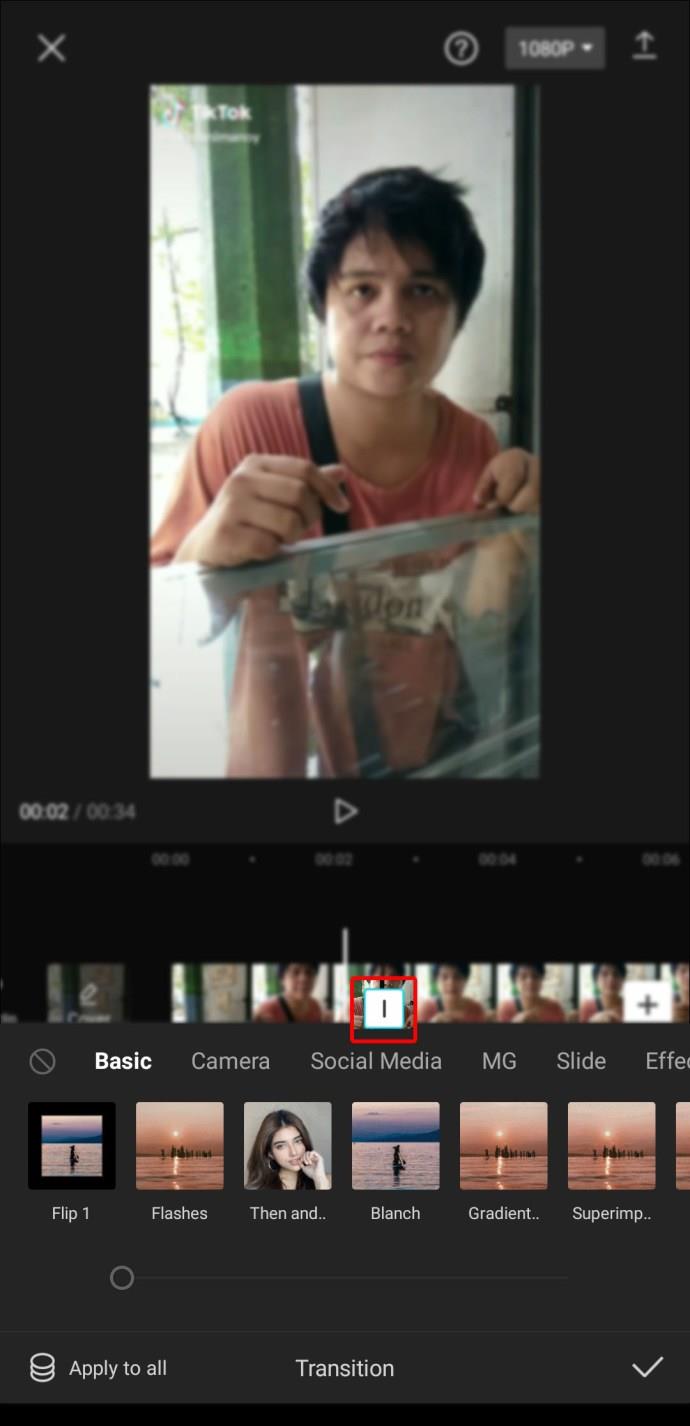
Hoe "sleutelframes" te gebruiken
Keyframing gebruikt tekeningen om het begin- en eindpunt van een videoclip scherp te stellen. Deze tekeningen worden "frames" genoemd omdat ze de kleinste eenheden bepalen die worden gebruikt om de positie van de tekening zelf te specificeren.
Met Capcut kunt u met deze functie een illusie creëren in de bewegingsset van een videoclip. "Keyframes" zijn met name handig voor het aanpassen van de dekking, het schalen van het onderwerp van de video en het wijzigen van de positie van het object.
U kunt als volgt "Keyframes" gebruiken om animaties in uw video te maken:
Gebruik "Keyframes" om een zoomeffect toe te voegen
- Open de video waarop u "Keyframes" wilt toepassen.
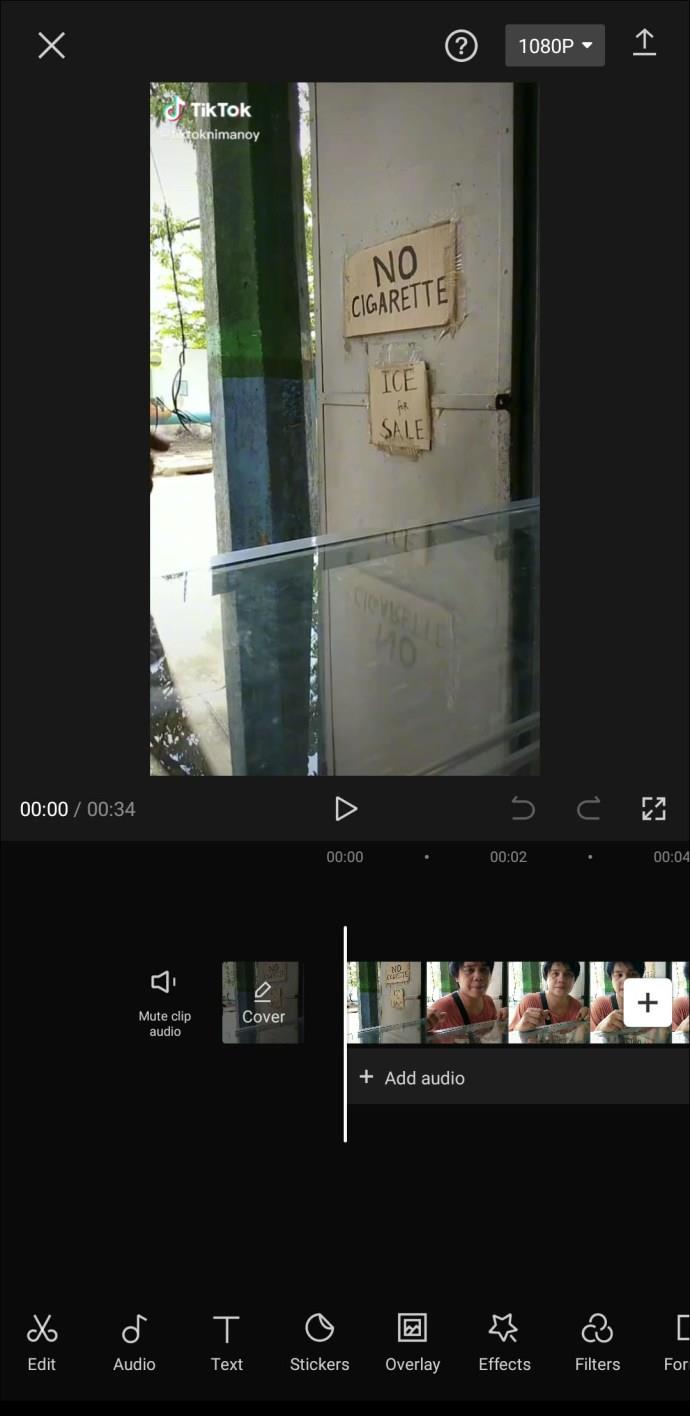
- Klik op de "Keyframes" (het ruitvormige pictogram met een +-teken) onder de video.
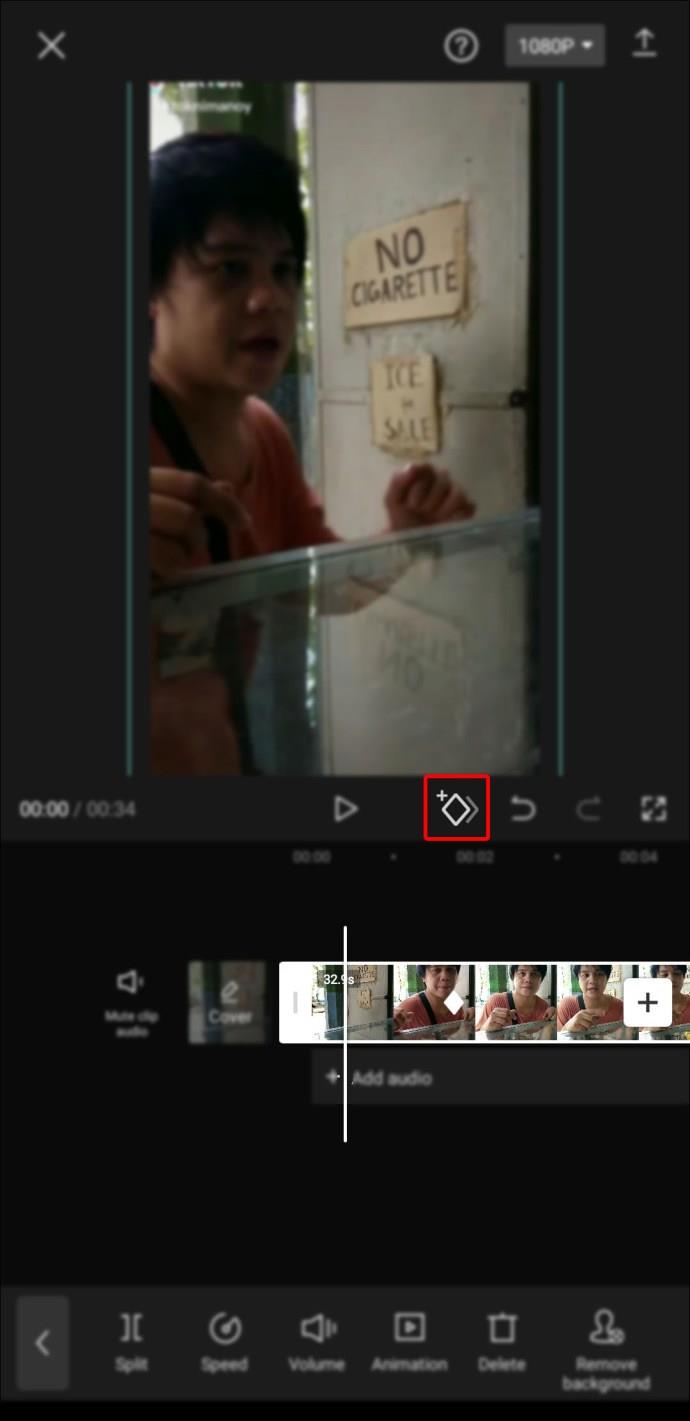
- Plaats de cursor op de videoschuifregelaar en sleep voorzichtig over het gebied waarop u wilt inzoomen.
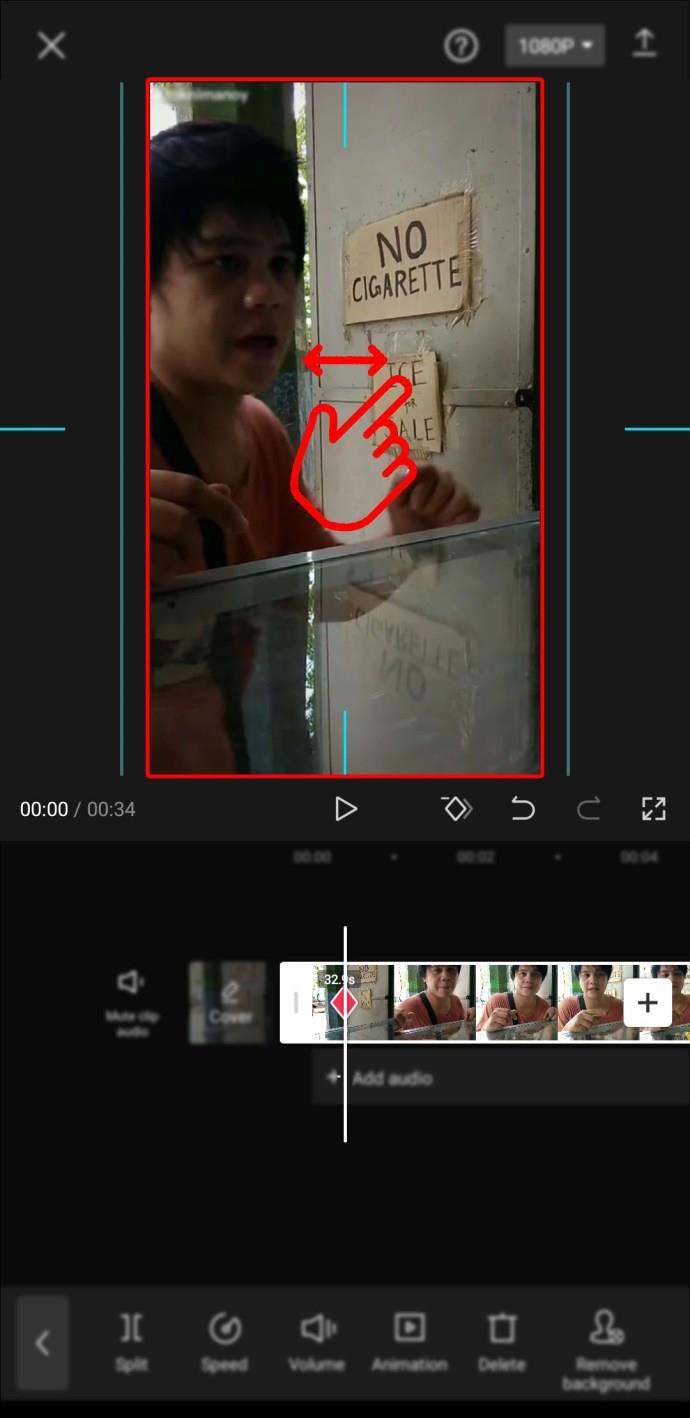
- Tik nogmaals op het pictogram "Keyframes" om het proces te voltooien.
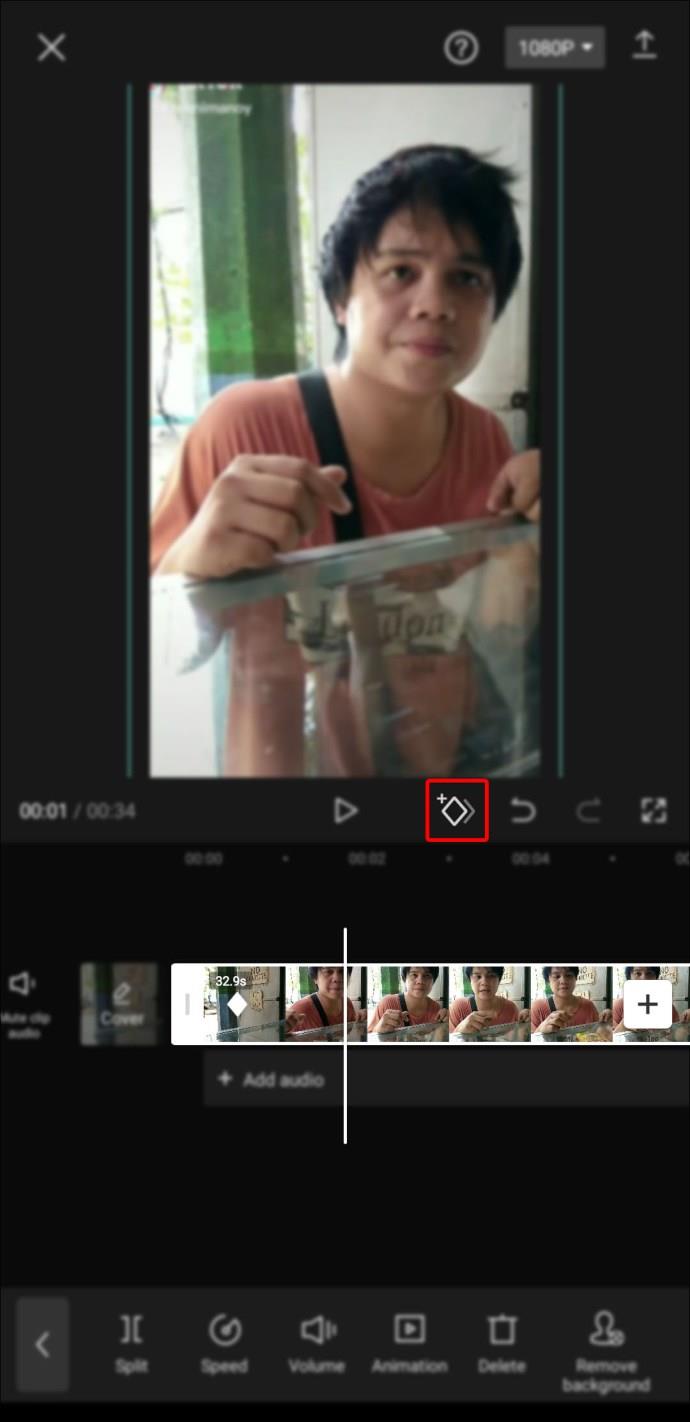
- Bekijk een voorbeeld van uw wijzigingen.

Het proces is hetzelfde als u het in- en uitzoomeffect wilt, alleen moet u meer "Keyframes" toevoegen (door meerdere keren op het pictogram te klikken) naar de gewenste posities in de video.
Gebruik "Keyframes" om dekking toe te voegen
- Open de video waarop u "Keyframes" wilt toepassen.
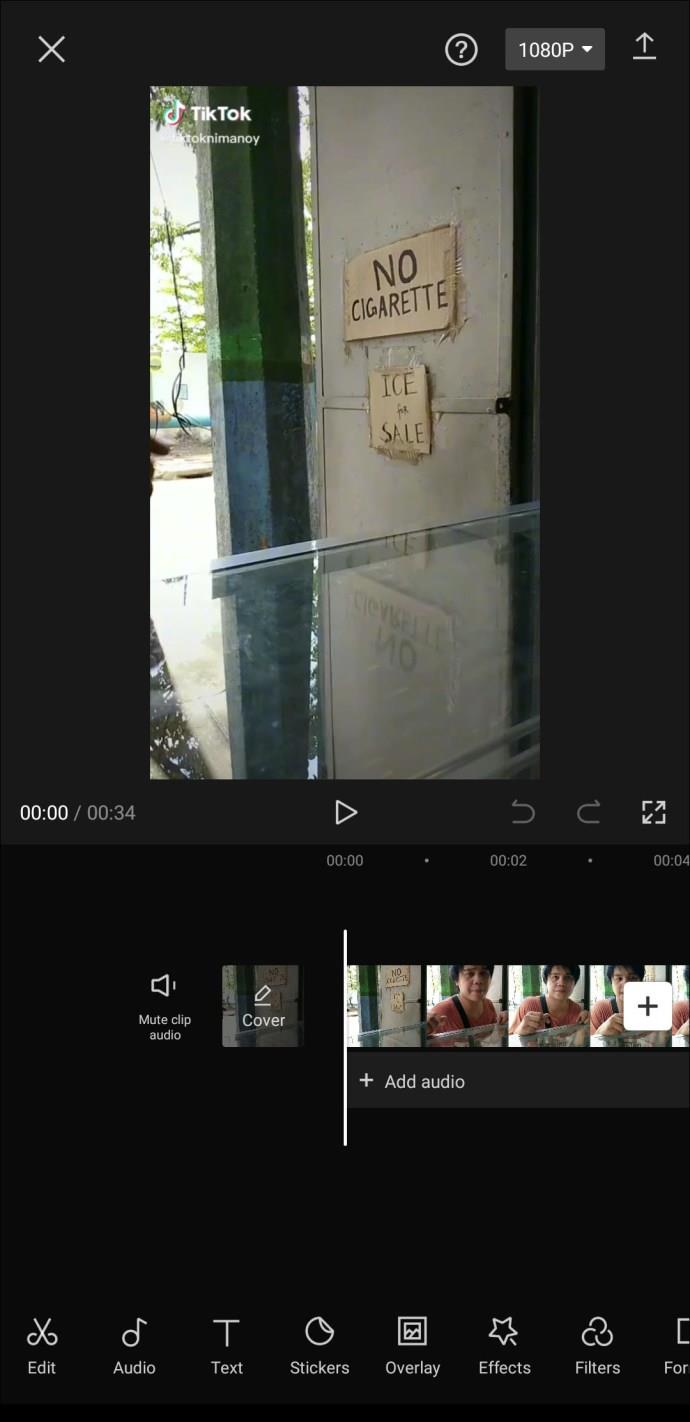
- Tik op de "Keyframes" (het ruitvormige pictogram met een +-teken) onder de video.
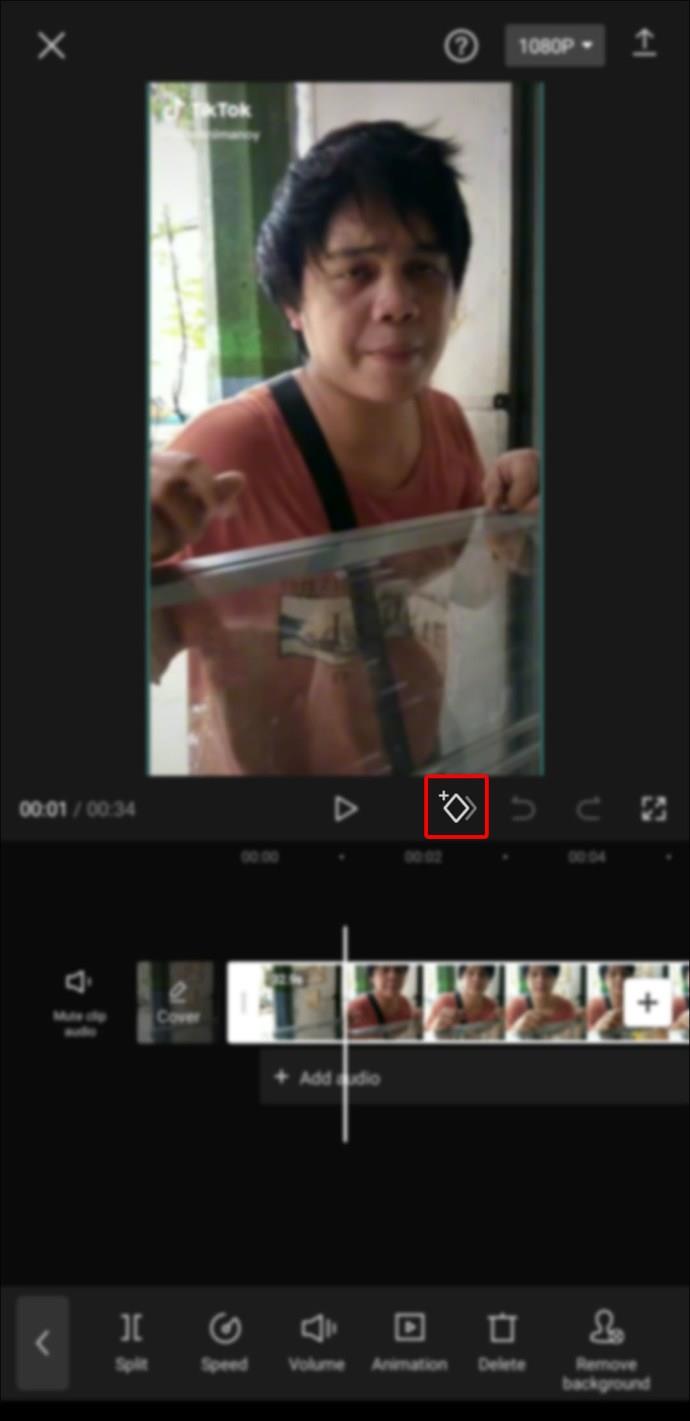
- Plaats uw cursor op de positie waar u het effect "Dekking" wilt laten beginnen.
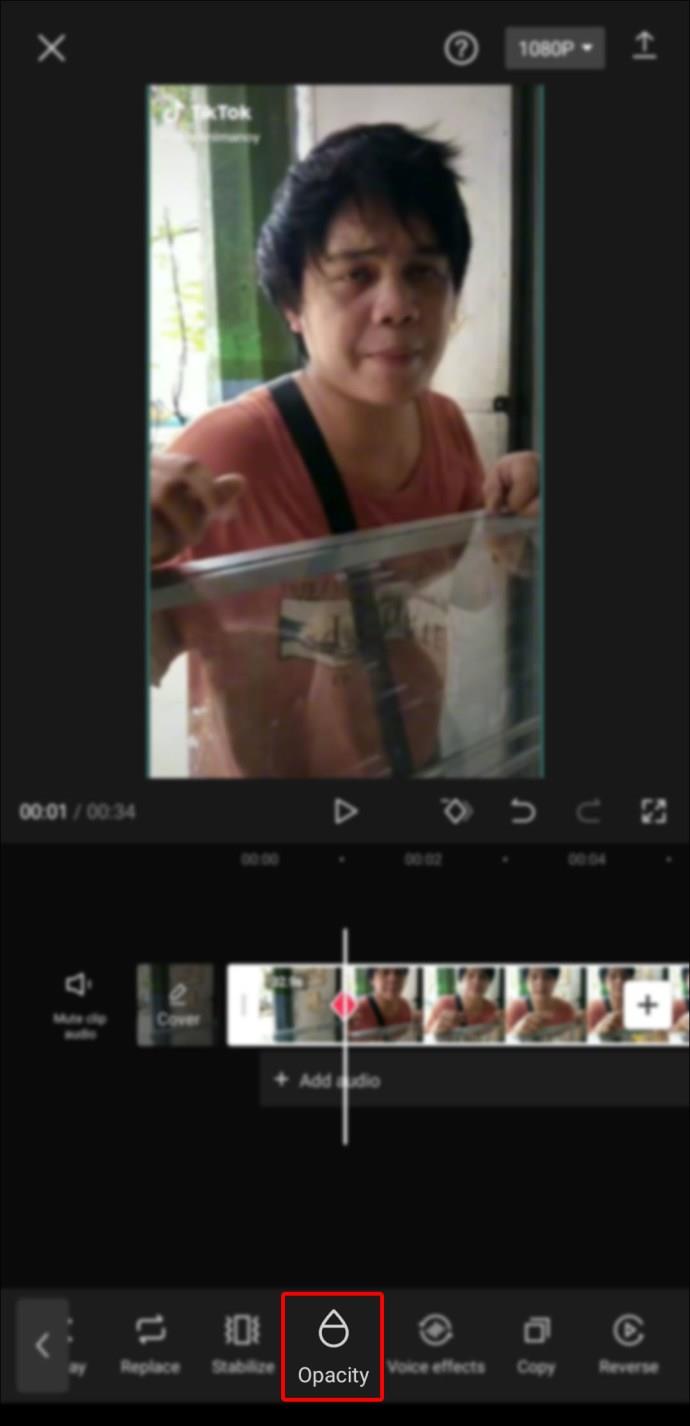
- Houd de schuifregelaar ingedrukt en sleep deze naar de plek waar u het effect wilt laten eindigen.
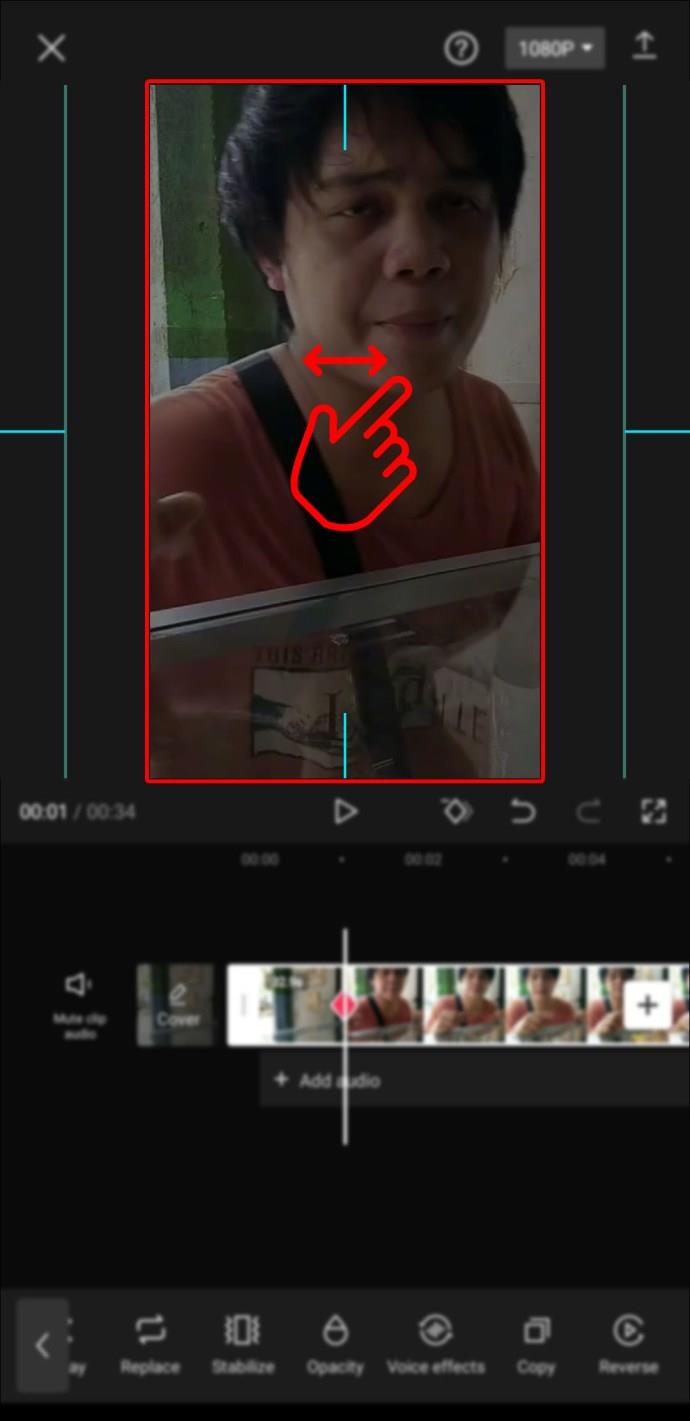
- Tik nogmaals op het pictogram "Keyframes" om het proces te voltooien.
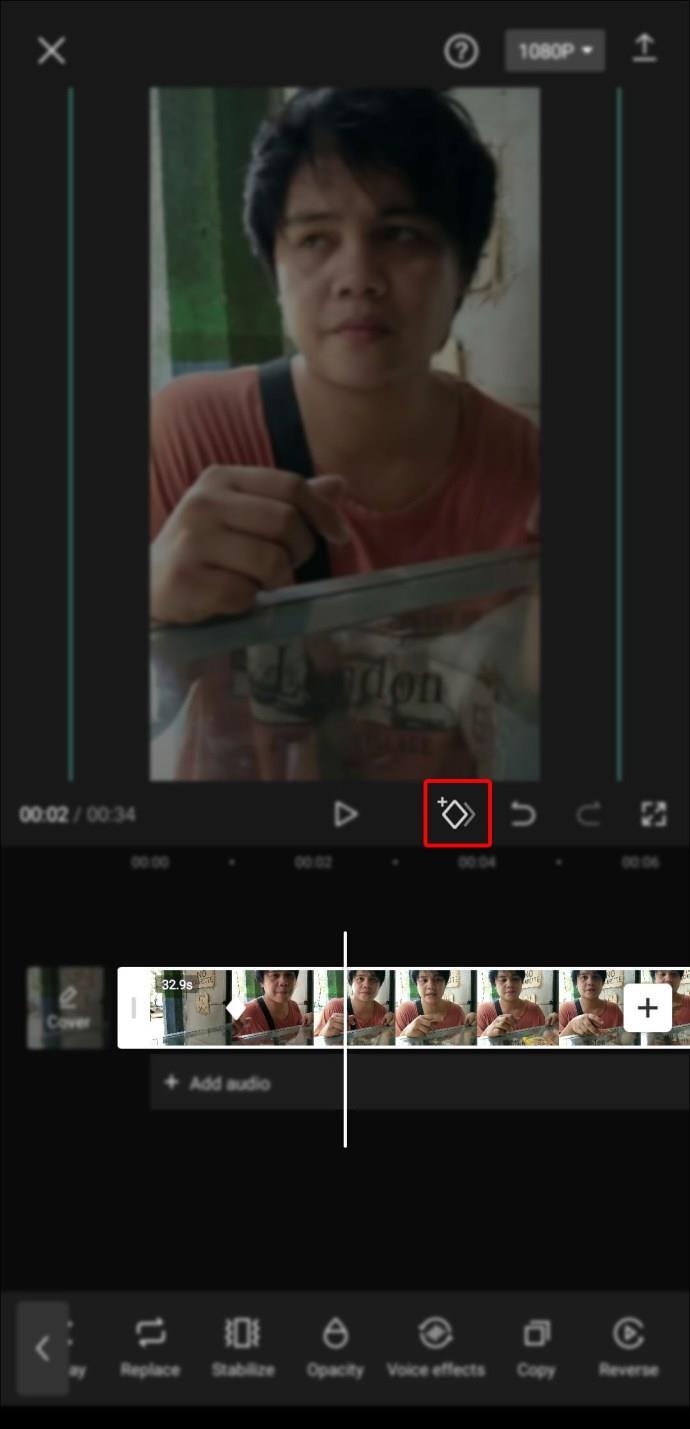
- Bekijk een voorbeeld van uw wijzigingen.
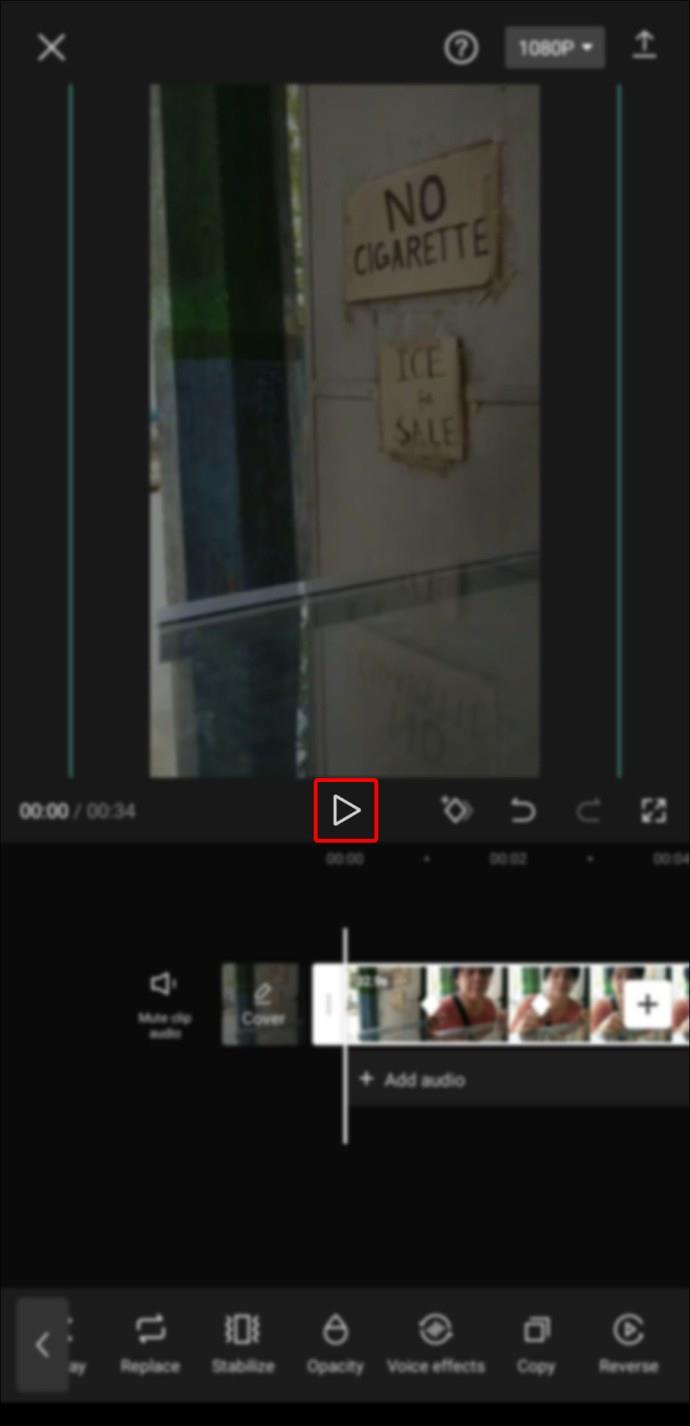
Hoe 3D-zoom te gebruiken
Deze functie helpt video's tot leven te brengen door een driedimensionaal effect toe te voegen. Als u de onderstaande stappen volgt, kunt u dit effect eenvoudig creëren met een Android-apparaat of een iPhone.
Hoe maak je een 3D-effect in Capcut op iPhone
- Tik op "Nieuw project".
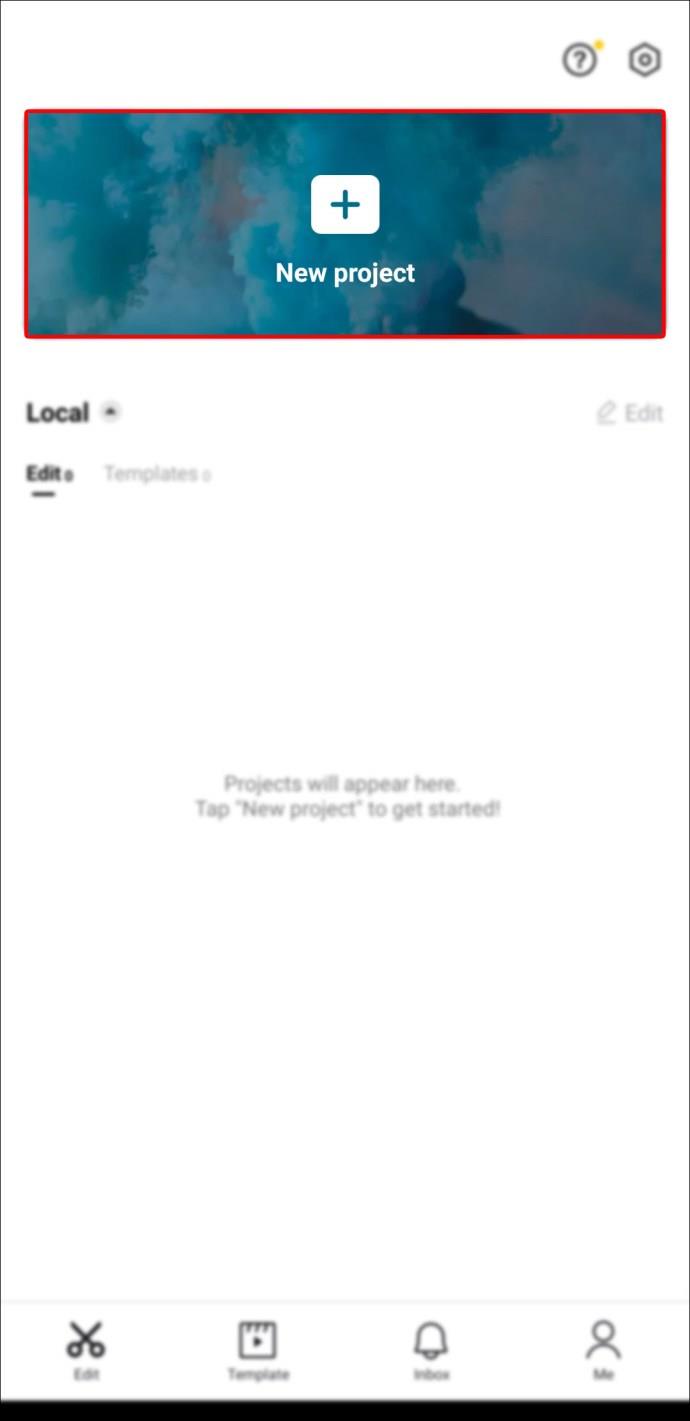
- Geef de app toegang tot uw galerij via de prompt op het scherm.
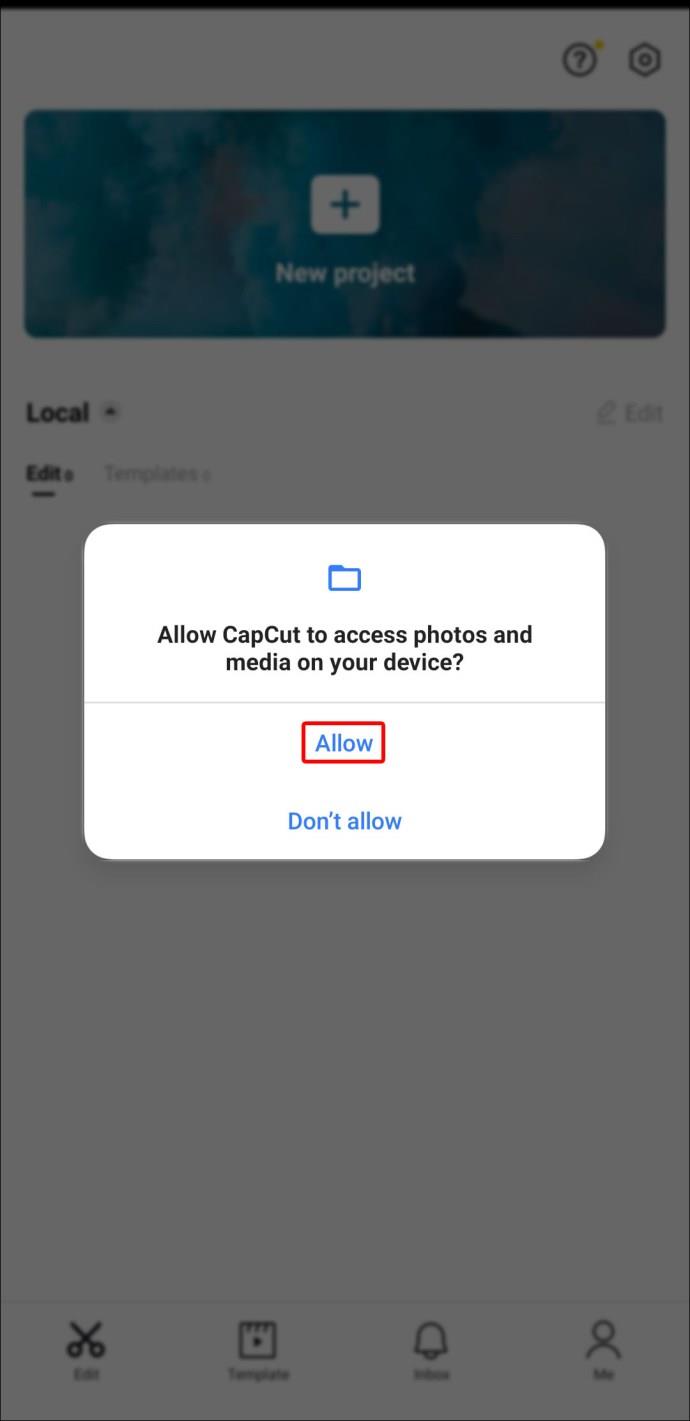
- Selecteer de foto die je wilt gebruiken uit je galerij.
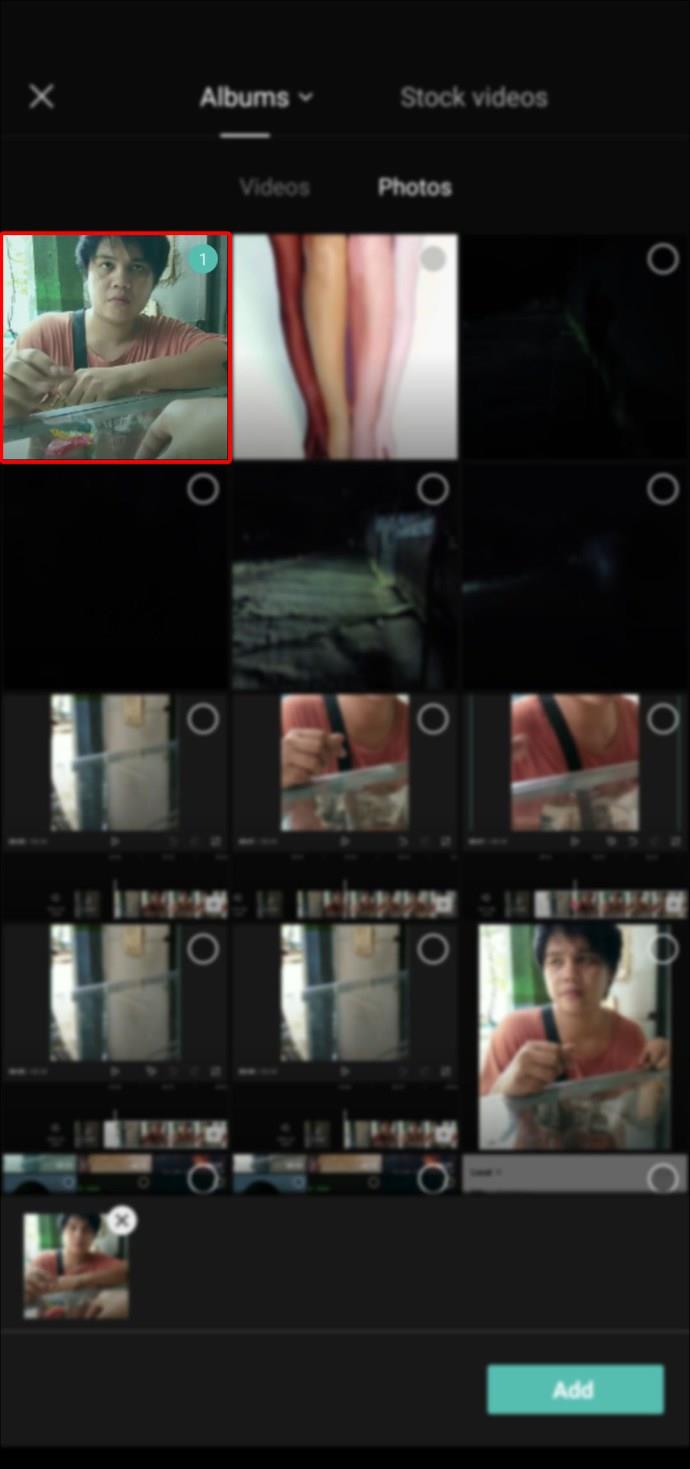
- Kies een lijst voor de foto.
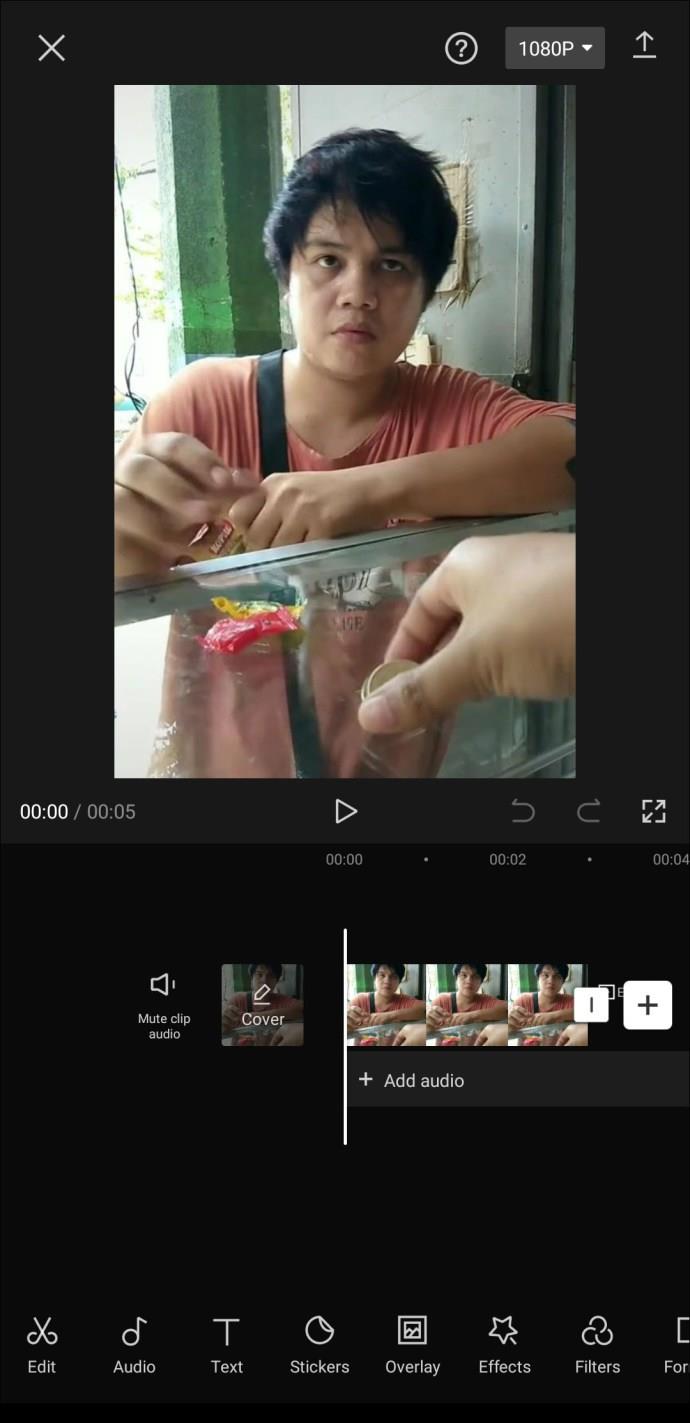
- Tik onderaan op de knop Stijl.
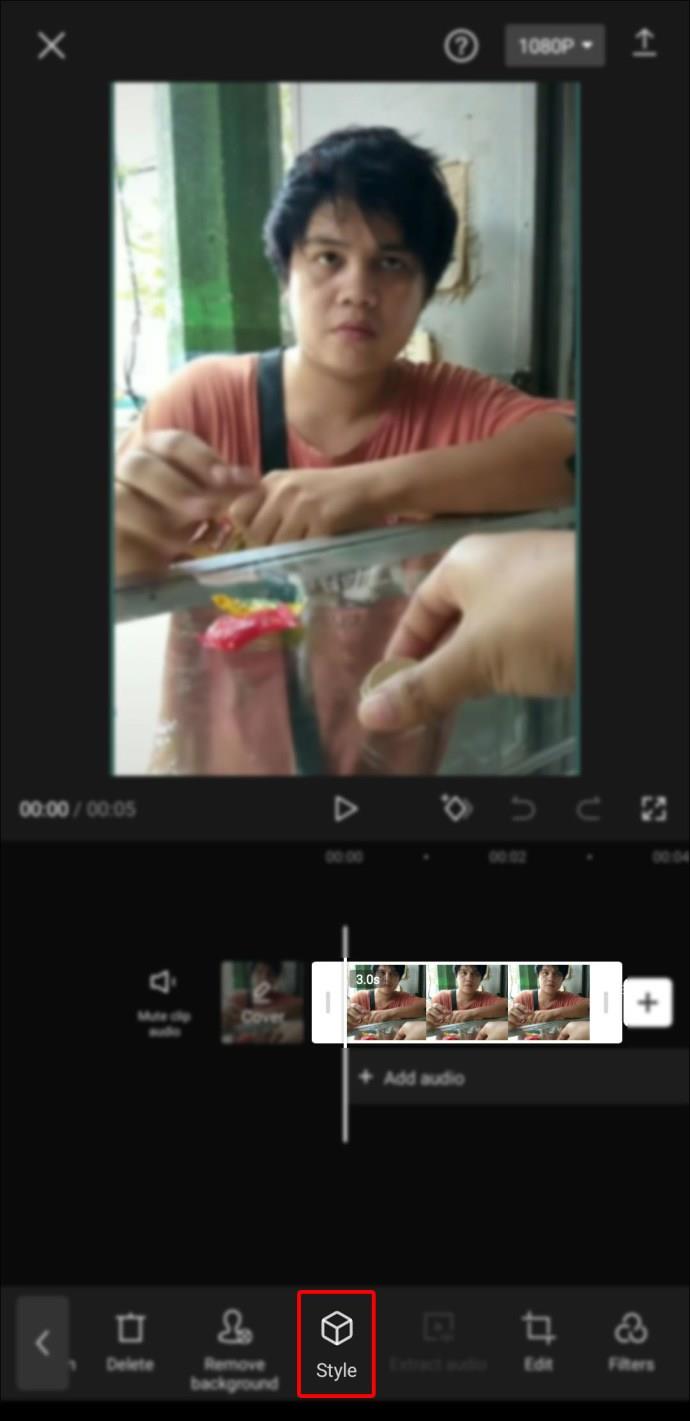
- Tik op "3D Zoom" om het effect te genereren (dit kan enkele seconden duren).
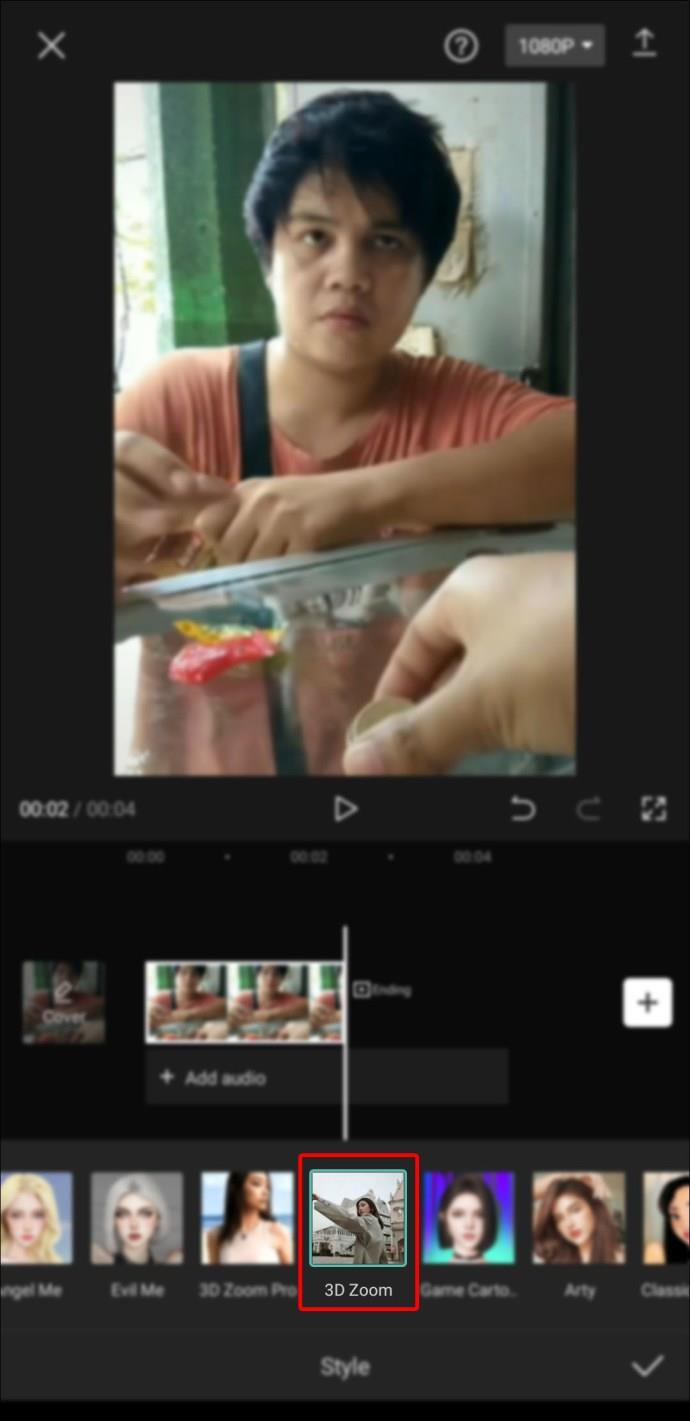
- Selecteer het pictogram "Afspelen" om een voorbeeld van de aangebrachte wijzigingen te bekijken.
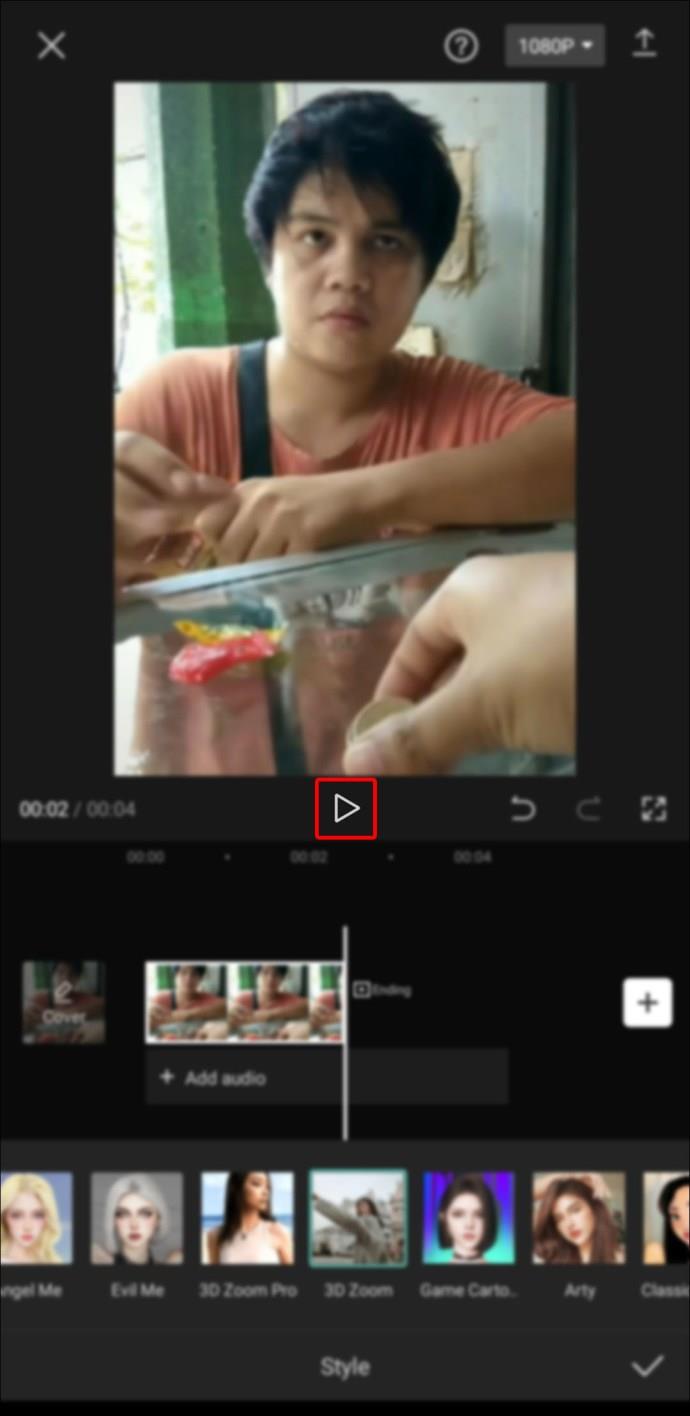
Als u tevreden bent met de resultaten, tikt u op het vinkje rechtsonder in het scherm.
Hoe maak je een 3D-effect in Capcut op Android
- Tik op "Nieuw project".
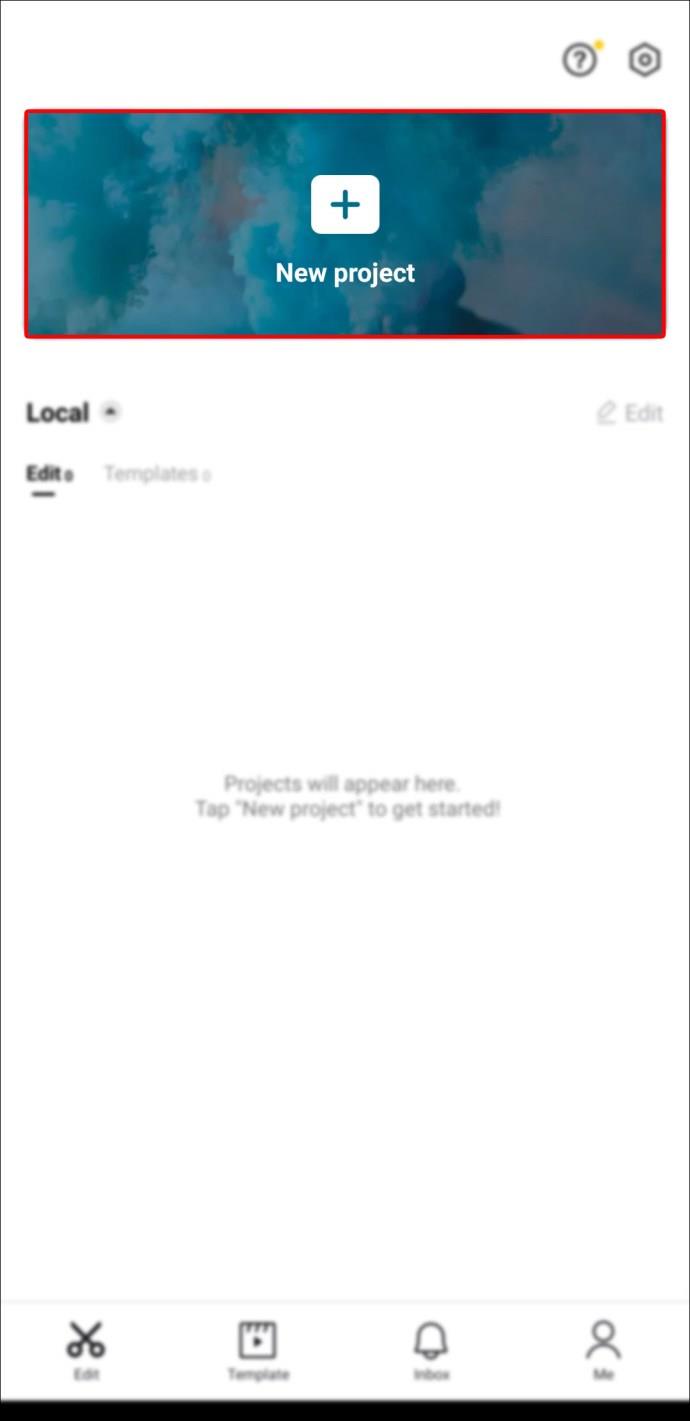
- Geef de app toegang tot uw galerij via de prompt op het scherm.
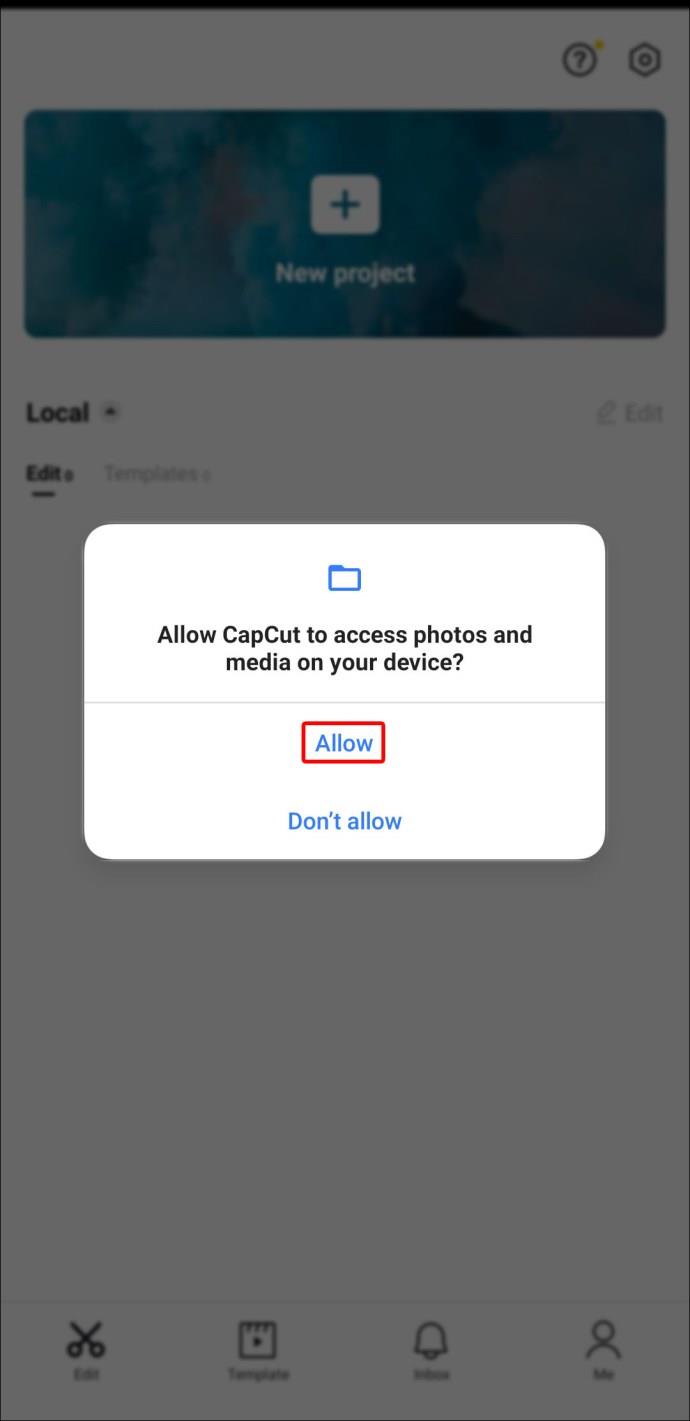
- Selecteer de foto die je wilt gebruiken uit je galerij en klik op "Toevoegen" om meerdere foto's te selecteren.
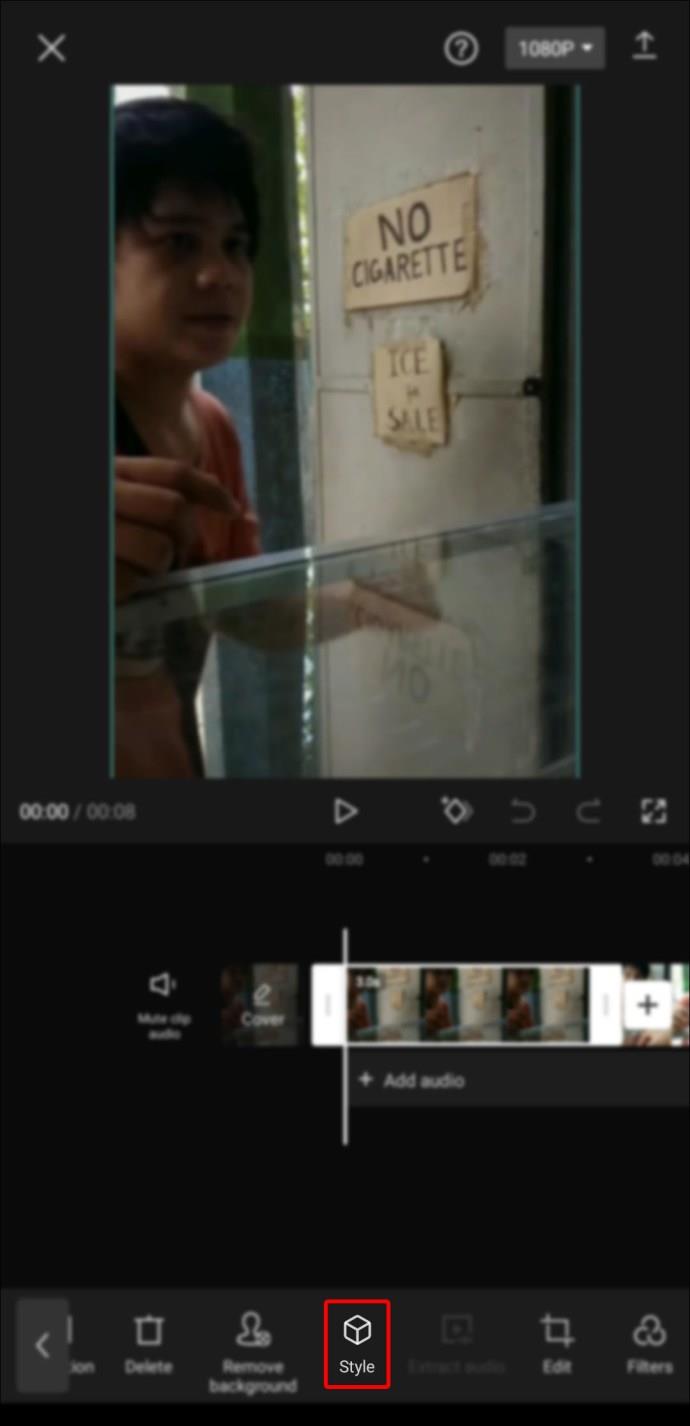
- Kies een lijst voor de foto.
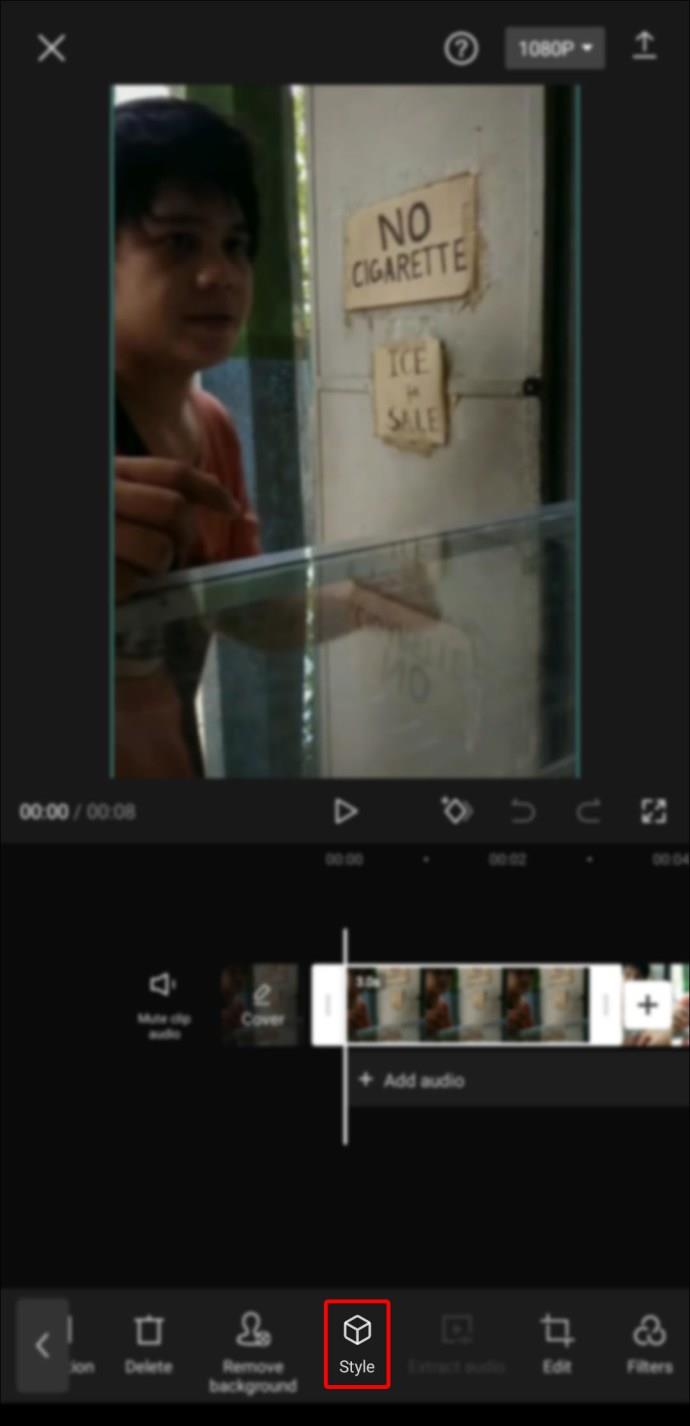
- Tik op "3D Zoom" en wacht een paar seconden.
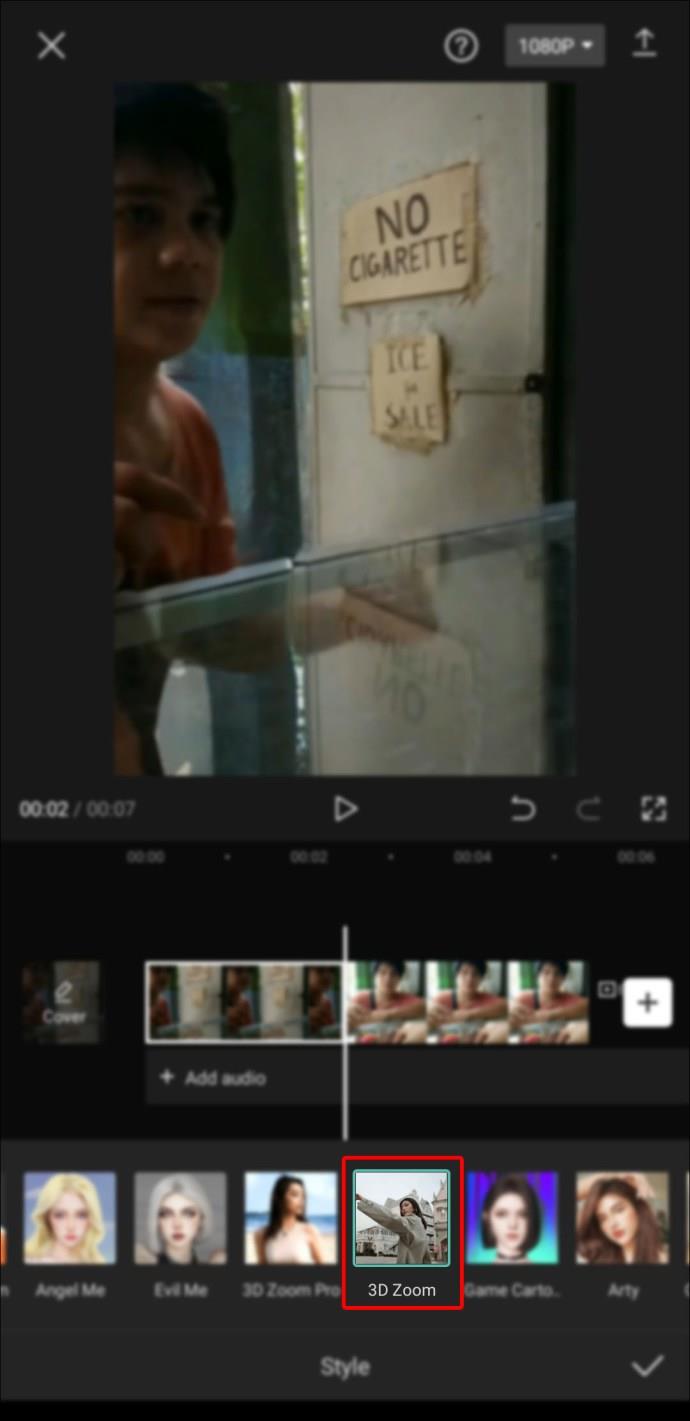
- Tik op de knop "Afspelen" om te zien hoe het eruit ziet.
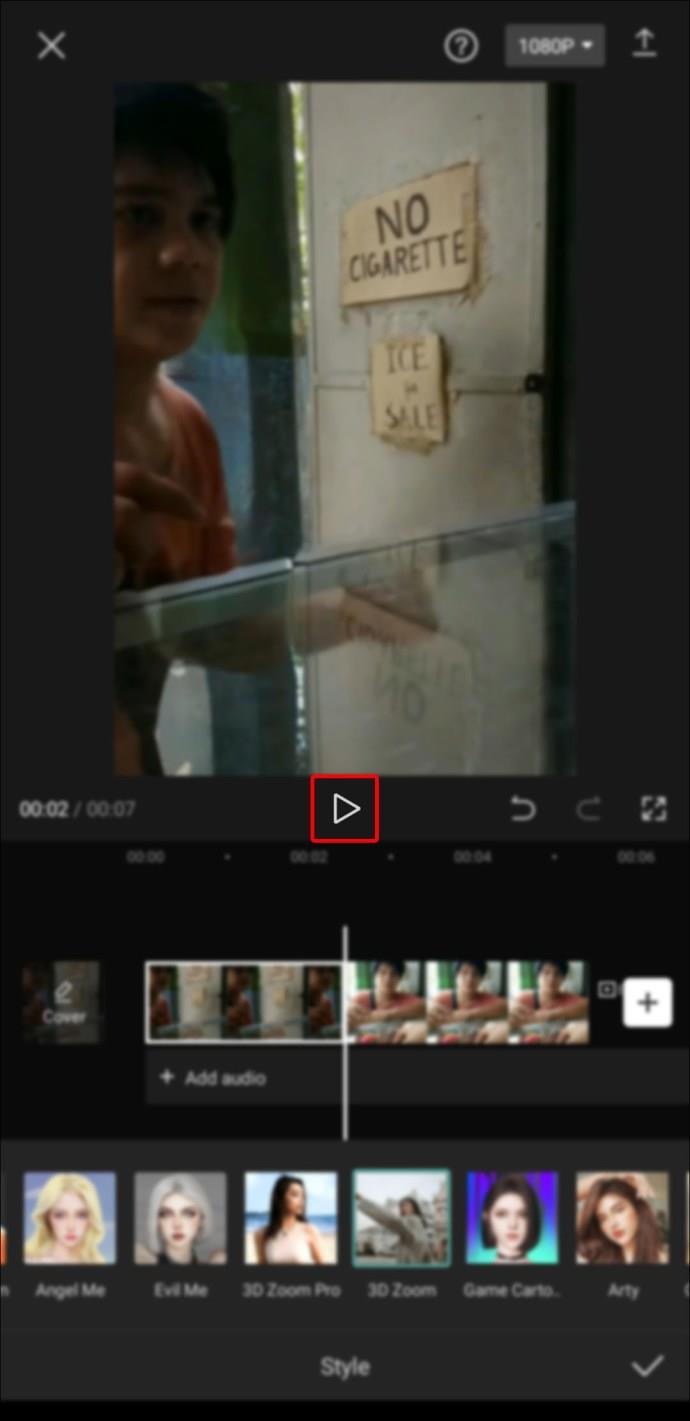
- Tik op de knop Vinkje onder de video om uw wijzigingen op te slaan.

Capcut kan aan het einde van uw video een clip met het bijbehorende logo toevoegen. Als je het niet leuk vindt, verwijder het dan door de clip te selecteren en onderaan het scherm op "Verwijderen" te tikken.
Uitzonderlijke videobewerkingen maken met Capcut is eenvoudig
Met Capcut kunt u tal van andere bewerkingstaken uitvoeren naast de taken die in dit artikel worden besproken. U kunt de overlay-functie voor verschillende doeleinden gebruiken en de kennis vervolgens toepassen op andere taken waarvoor u overlay in Capcut moet gebruiken.
Heb je ooit Capcut gebruikt om video's te bewerken? Heb je een van de functies gebruikt die in dit artikel worden besproken? Laat het ons weten in de comments hieronder.